CyberBank CP-X515 PDA User Manual table of contents
CyberBank Corp PDA table of contents
Contents
- 1. users manual 1
- 2. users manual 2
users manual 2
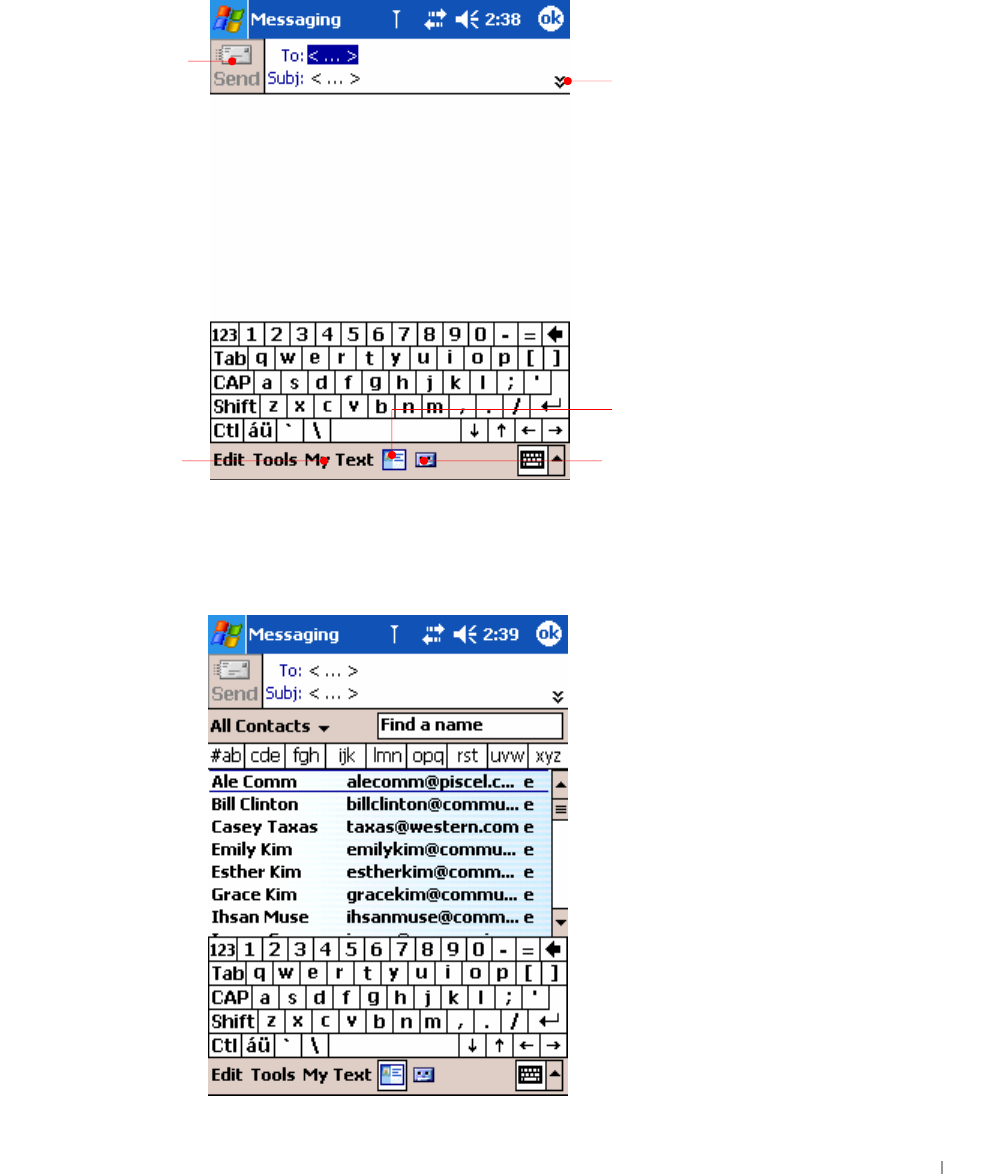
GChapter 6 Using the Internet & E-mail 6-11
GGGGGGGGGGGGG
GG¡UGpGGGSGGGGG
GGGGUGvGGTGSGGtGG
kUG{GGGGpGGGGGG
GGGUG
G
Make a new message
1. Tap New.
2. In the To field, enter an e-mail address of one or more recipients,
separating them with a semicolon, or select a name from the contact
list by tapping the Contacts button.
3. Compose your message. To enter preset or frequently used
Tap to show or hide the complete header.
Tap to show / hide the recording toolbar.
Tap to display the Address Book.
Tap to send the message.
Tap to insert common
messa
g
es.
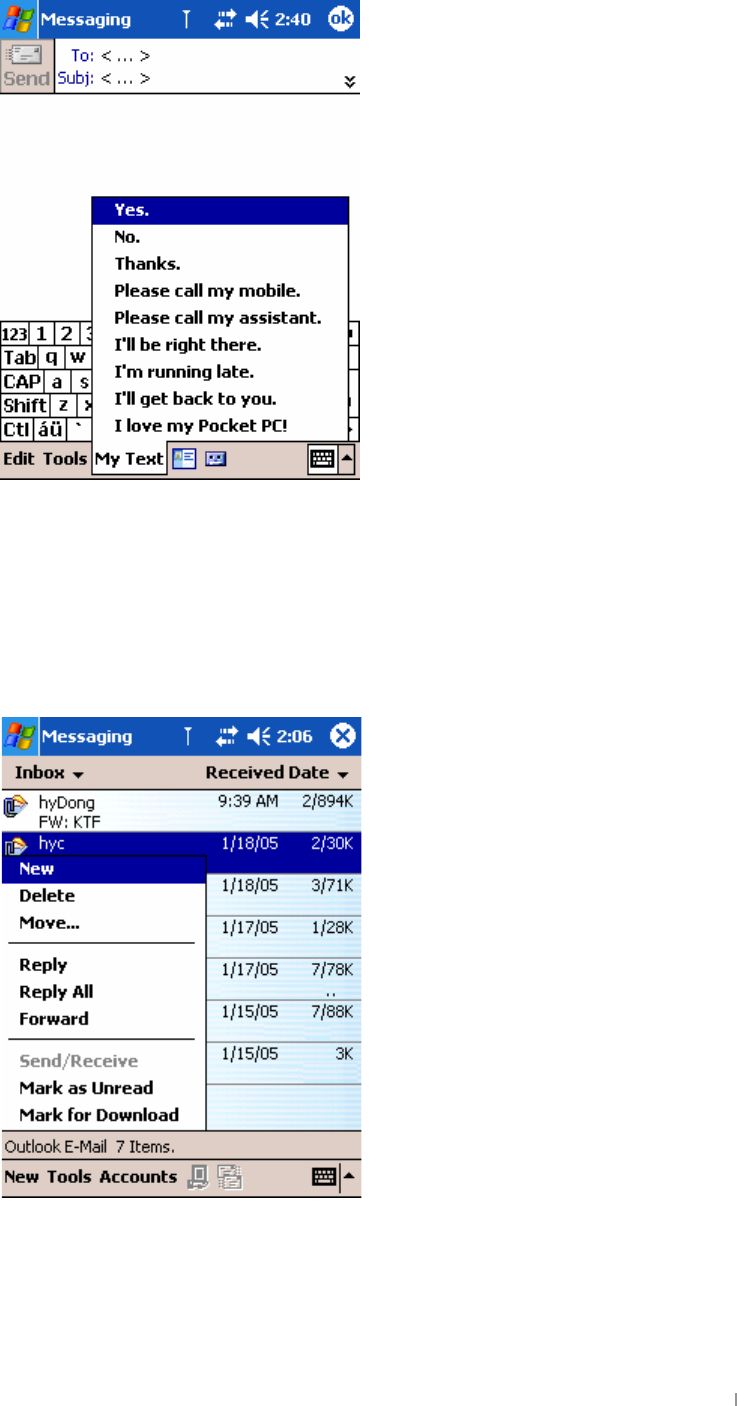
GUser’s Manual 6-12
messages, tap My Text and select a message.
4. When you have finished the message, tap Send.
G
Delete a message
~GGGG¡GGGGwjSGGG
GGGGGGGGSGGGGG
GGGTGGUG{GGkUG
G
G
G
G
G
G
G
G
G
G
G
G
G
G
G
G
pGGGGG¡GGGSGGGG
GGG¡SGGGGGG
GwjGGGUG
G
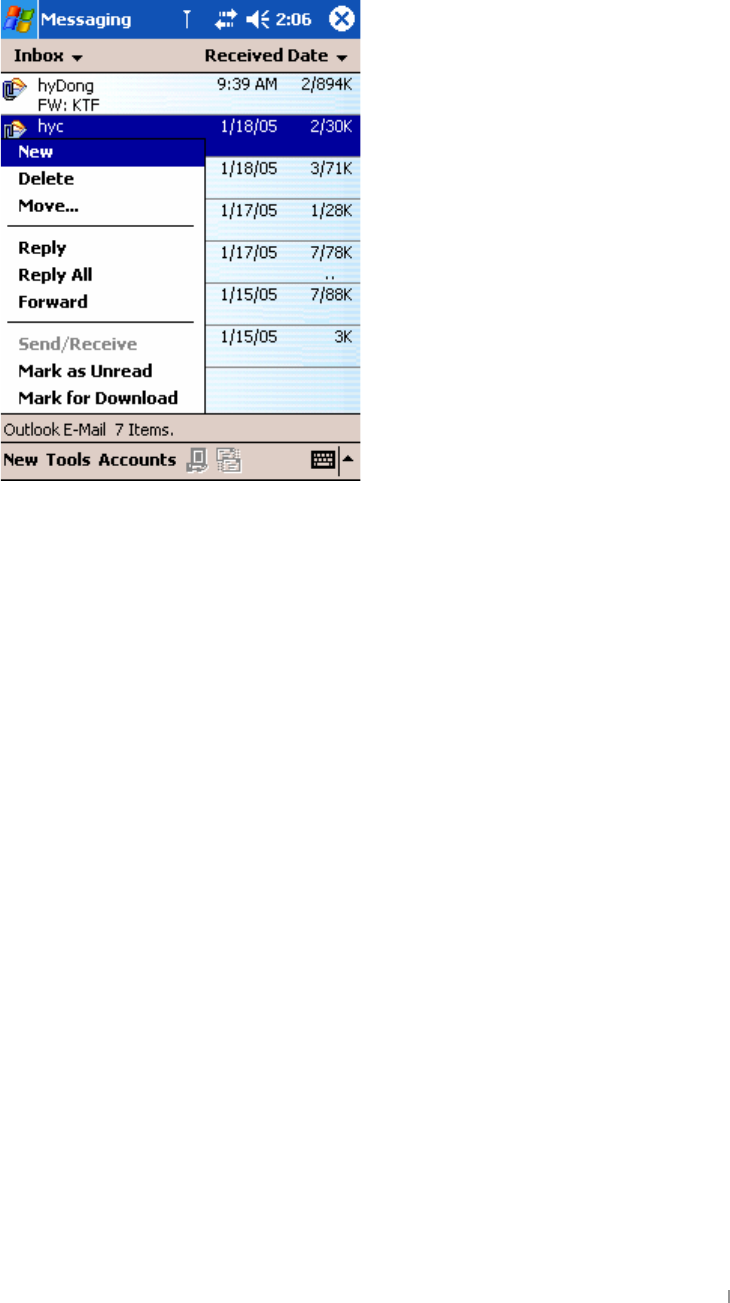
GChapter 6 Using the Internet & E-mail 6-13
Reply, Reply all or Forward a message
~GGGGSGGGGGGGGG
SGGGGGGGGTGGUG
{GGySGyGGGmUG
G
G
G
G
G
G
G
G
G
G
G
G
G
G
G
G
G
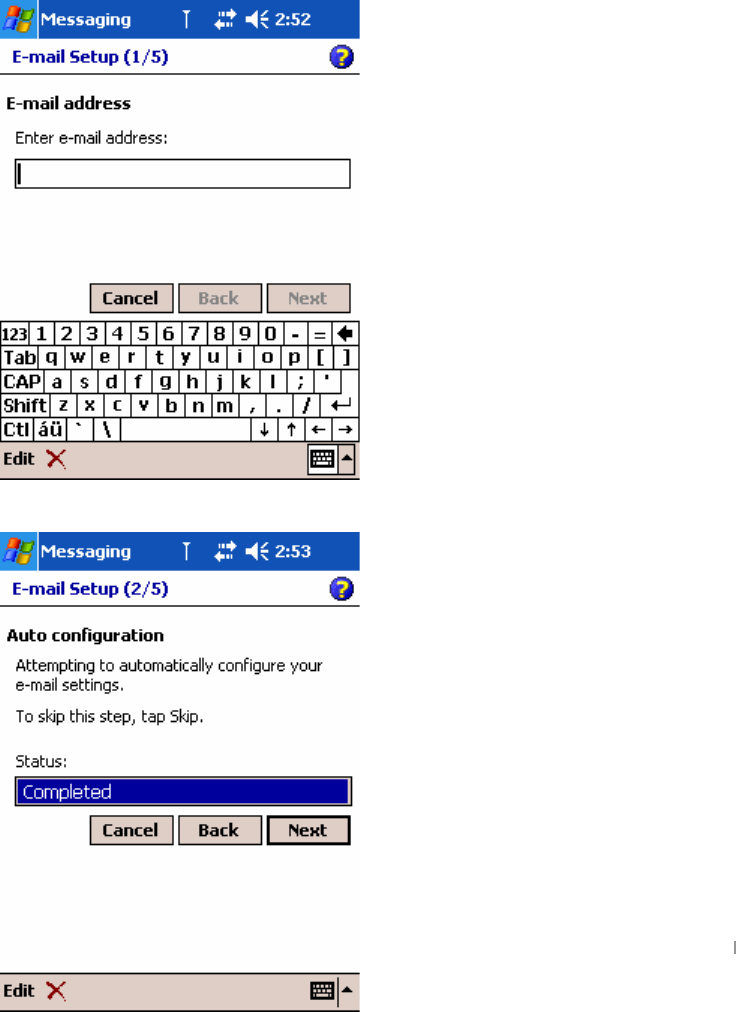
GUser’s Manual 6-14
Connecting Directly to E-mail Server
pGGG¡GTGGGGGwjSG
GGGGGTGGGjkthGUG G
{GpzwGGGGGGwvwZGGpthw[GTGGG
Gzt{wGUG
Customize a new mail service
GGGGTGGGGGUG
mGGGGGGGSGGGGGGG
TGUGpGGGGGGGGGG
SGGGGGGGGUG G
pGpSGGAccountsSGGGGNew AccountUGmGG
GGGuGzG~¡UGoGGGGGG
G¡UG
lGTGGGGuUG
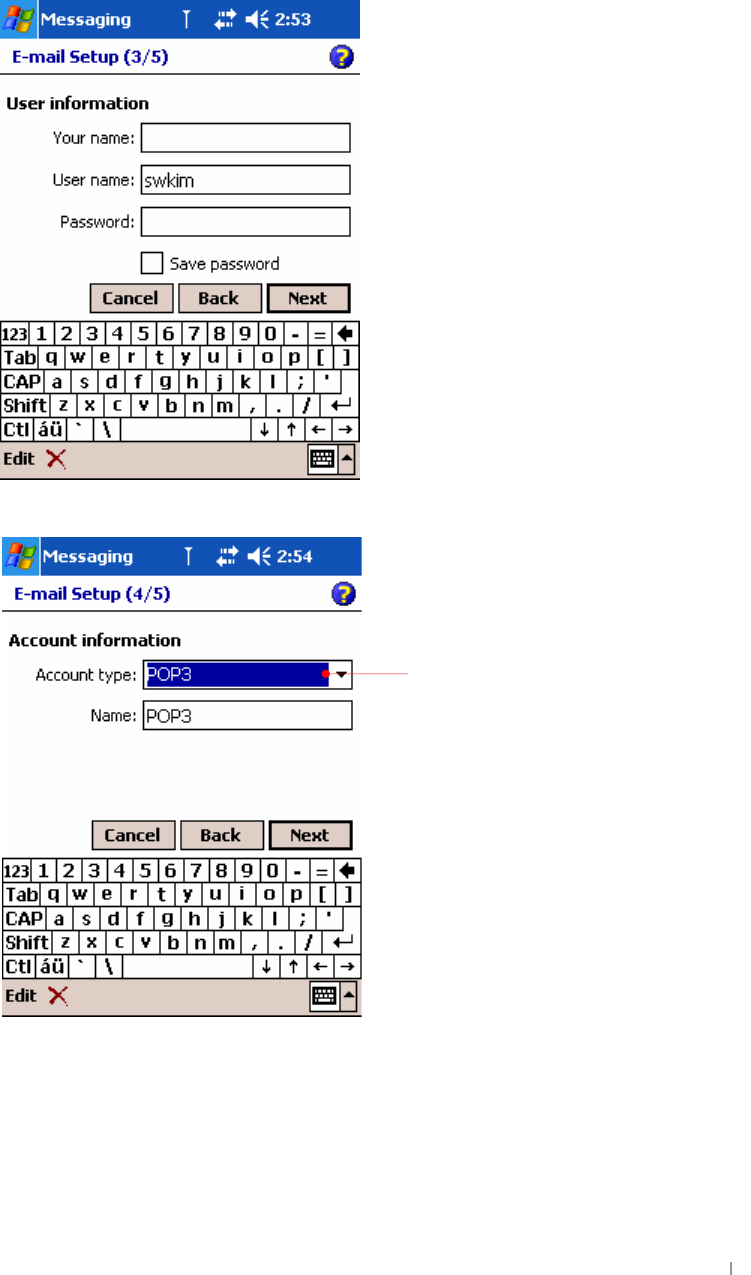
GChapter 6 Using the Internet & E-mail 6-15
hGGGGjGGGSGGuUG
lGGGGGGGGuUG
G
G
lGGGGGuGGOGSGtGtPGGGuU
Select POP3 or IMAP4 if it is supported,
enter a name in the Name box (for
exam
p
le
,
M
y
Mail
)
.
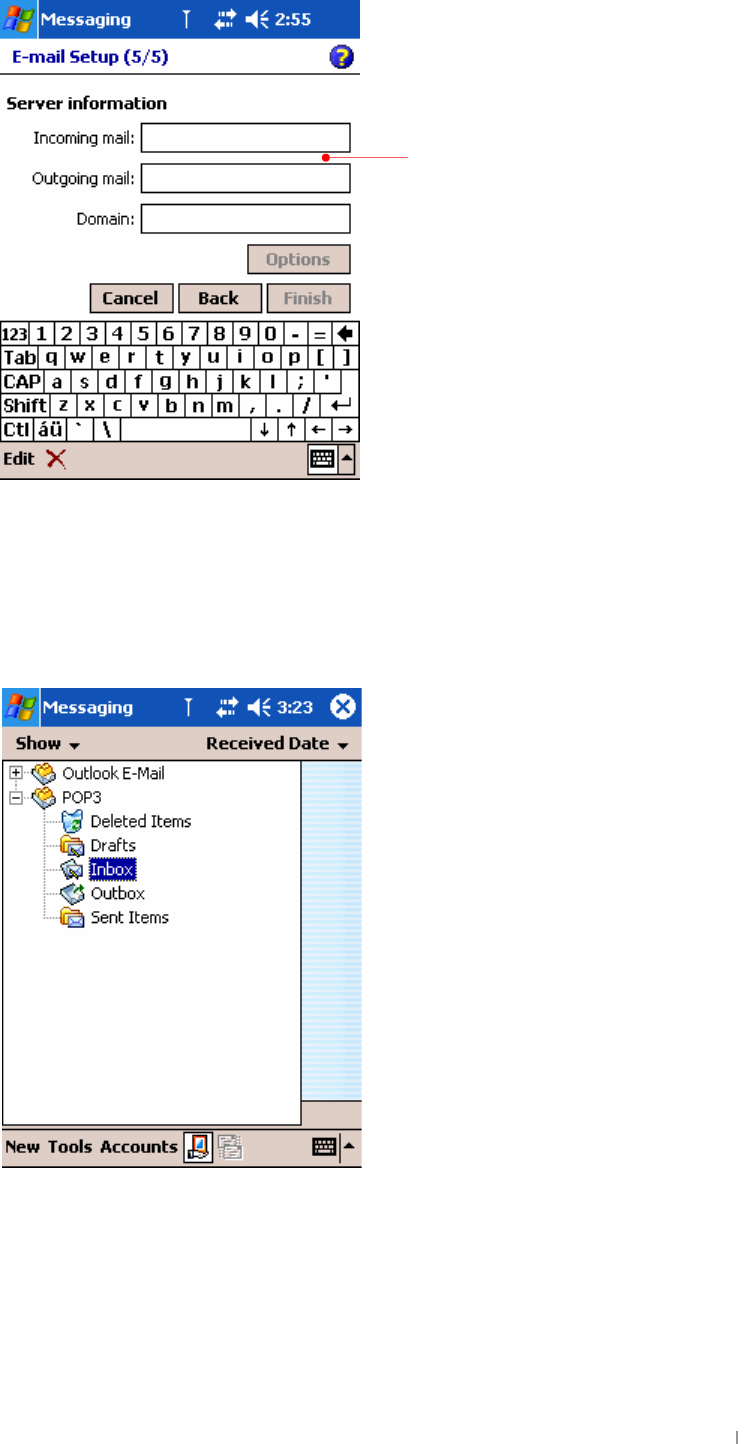
GUser’s Manual 6-16
G
To connect to an e-mail service
pGpSGGzSGGGGjUG{GGjkthG
SGGGGGGGUGtGGG
GGGGGGGGGGUG
G
G
G
G
G
G
G
G
G
G
G
G
G
G
G
G
Enter server names in the Incoming mail
box and the Outgoing mail box(for example,
mail.bigpond.com), and if needed, tap
Options to set the other options. For more
detailed information, ask your the network
administrator or corporate mail-server
administrator.
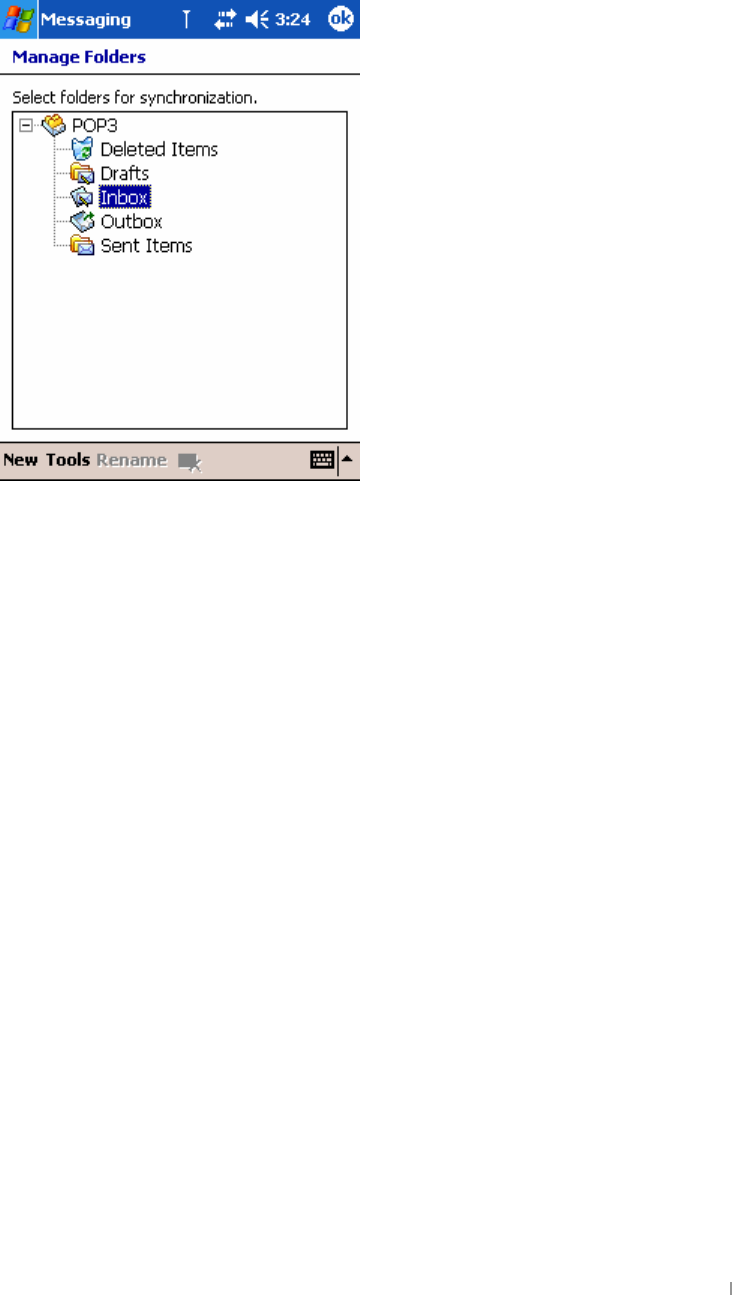
GChapter 6 Using the Internet & E-mail 6-17
To synchronize your own local folder through ActiveSync
pGGGG¡GGGGGG
hzSGGGGOGSGwvwZGGG
PGGGG{GSGGtGmUG G
G
G
G
G
G
G
G
G
G
G
G
G
G
G
G
G
zGGGGGG¡GGhzG
GGvrGGGTGUG
G
iGSGGGGGGG\GUG
z Inbox
z Outbox
z Sent Items
z Deleted Items
z Drafts
G
~GGGGGTGSGGGG
GGGpGGGGSGGGG
vGGGSGGGGGGGGG
TGGGGGGpGGGGUG
G
GGGGGUG~GGSGGGG
GGGGGGGTGUG
tGGGGGGGGzSGGGGG
GUG
~GGSGGGGGGG
GGSGGGGGGGGTG
GGGGGGGGUG
{GGGGSGpGGGGG
GGGGGGGGGvGUG
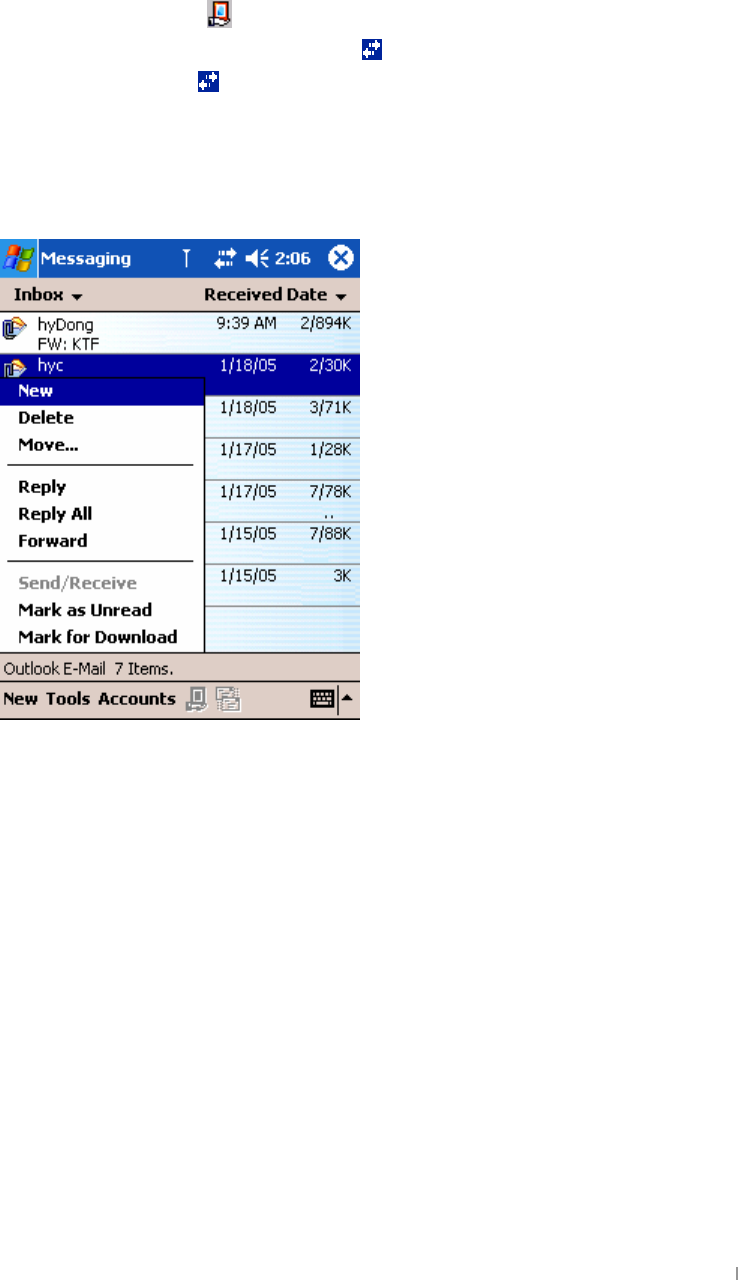
GUser’s Manual 6-18
G
G
To download the attachments of message
GGGGGGGGG
GGGGGGjkthGUG
{GGjGO PGGGGGGGGUG
{GGGGGG G GGGGUG
{GGG G GGGGGGGG
UG
G
{GGGGGGGGGGG
tGGkGGGTGUG
G
G
G
G
G
G
G
G
G
G
G
G
G
G
G
G
G
G
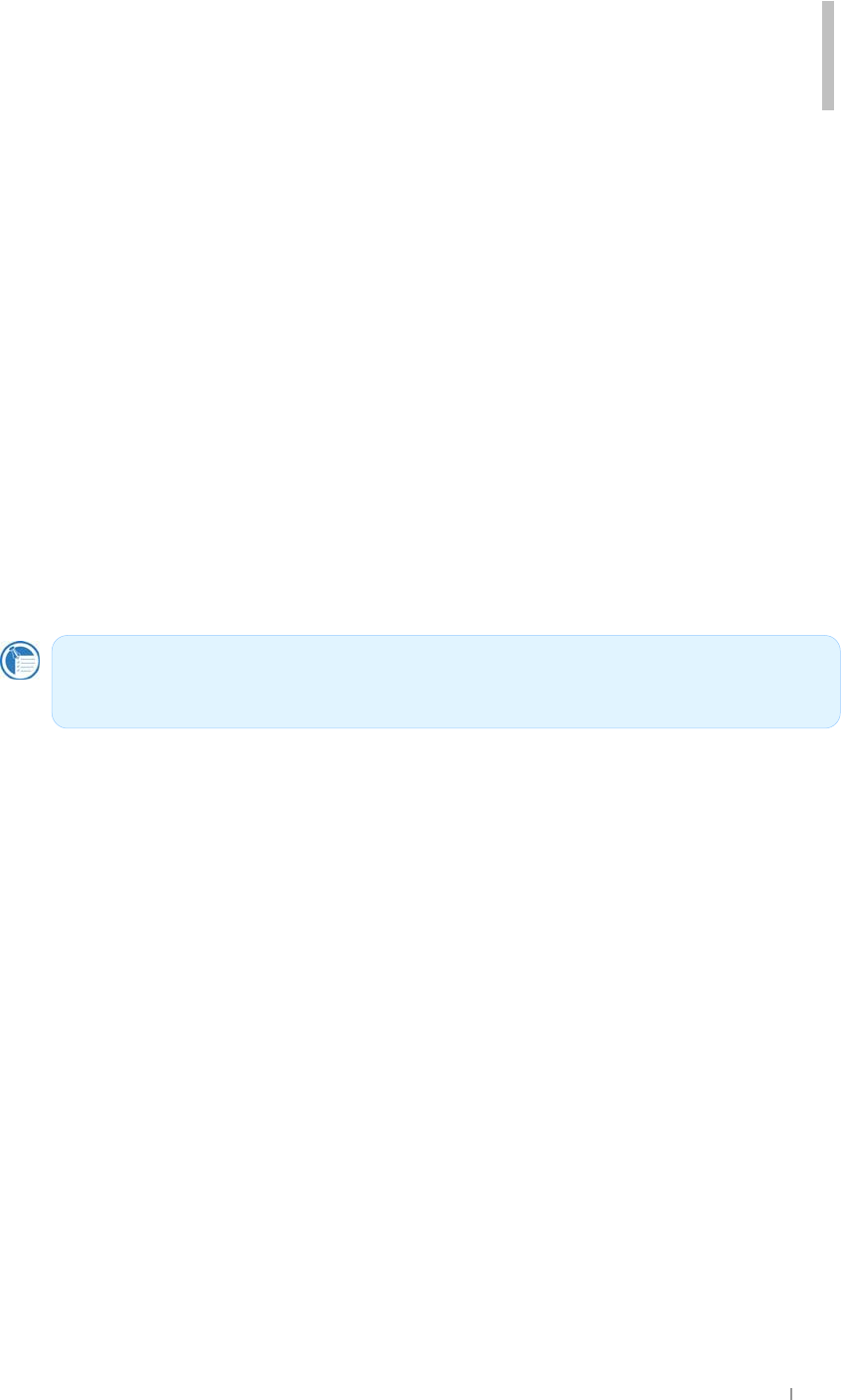
GjG^GtGwG G ^TX
G
G
G
G
G
G
GGGGTGjkthGGGGTG
GGGGGGztzGOzG
tGzPSGGGGUG{GGG
GGGGGGGGGGGG
GUGyGGGGGGGGGG
lzuGGGGGUG G
G
G
pGGGGGGGaG
G
wGwG G
ztzGaGzGtGzG G
Fkd
s
whu#:#
Preloh#Skrqh
{GGGGGGGGˈ Gˉ GGG
GGGGUG
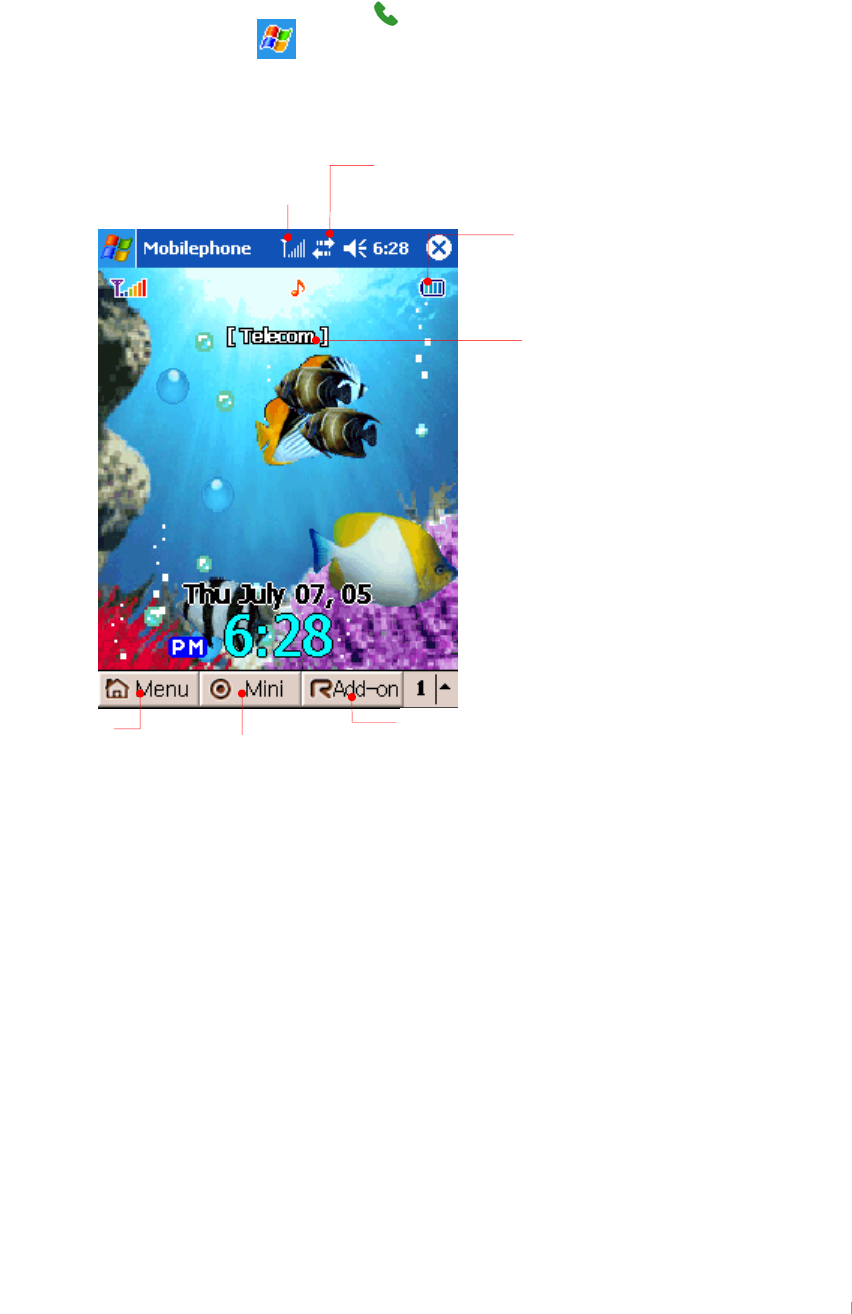
G|˅ GtG G ^TY
Phone Program
G
GGGGGGGGGaG
z
wGGzO PG
G
z
zG GGeGˈtwˉU
G
z
wGGGU
G
G
G
G
G
G
G
G
G
G
G
G
G
G
G
G
G
G
G
G
G
G
G
hTGG
zGpG
kGG¡GGGGG
GwjGGtGhzG
kGGG G
tGG
tGsG
G G G G G G G
UG mG G SG G
ˈ yGjˉ GGGUG
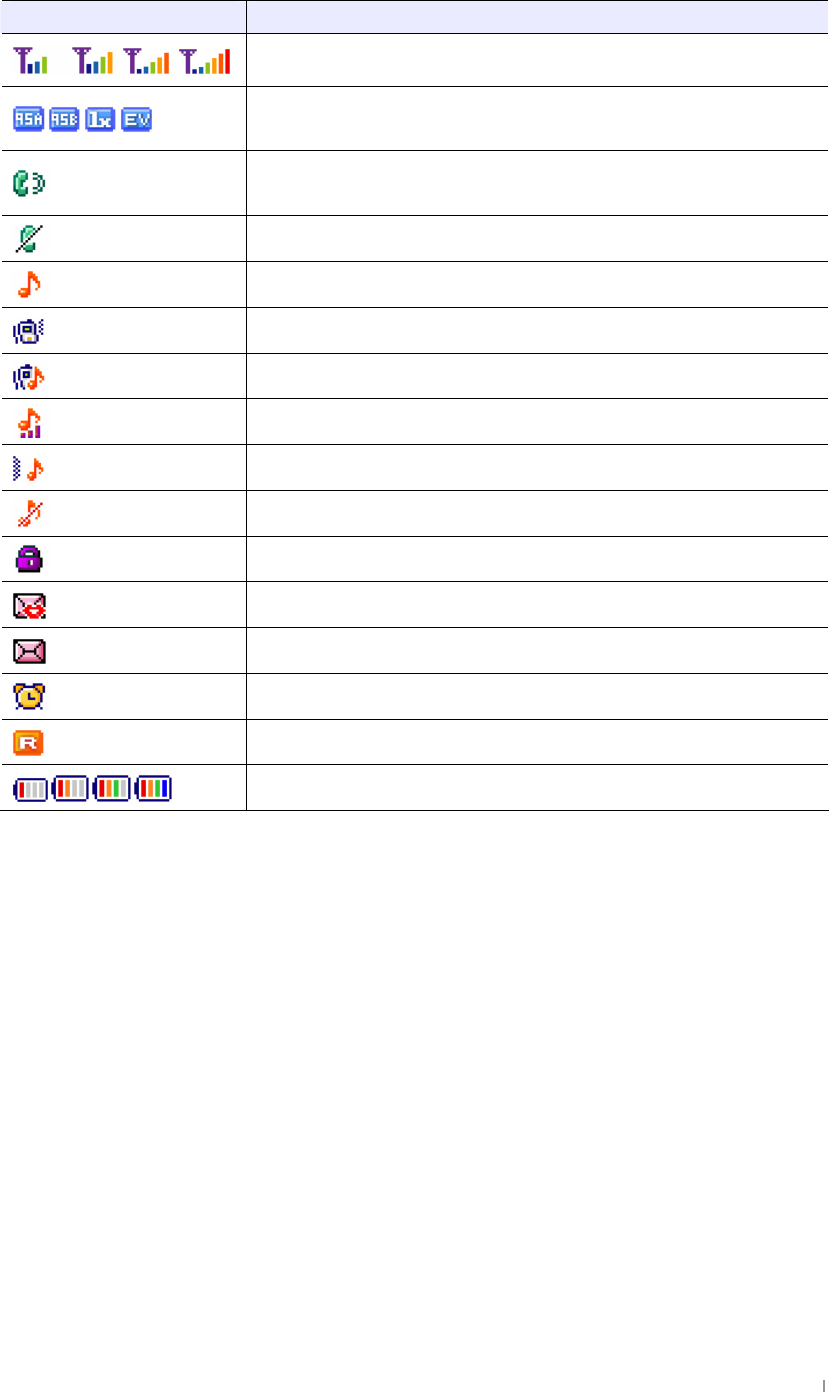
GjG^GtGwG G ^TZ
pGGGwGG
Lqglfdwruv# Ghvfulswlrqv##
#GUG
#~GGGjkthG`\hV`\iVXVl}TkvGSG
GGGGUG G
#~GGGGGGGSGGUG~G
GGGSGGUG
#~GGGGGGGGSGGUG
#iGGG G
#}GG
#iGGRG}GG
#nGGG
#}GGRGiGG
#tGG
#sGG
#}GG
#ztzGG
#GUG
#yGG
#iGG
G
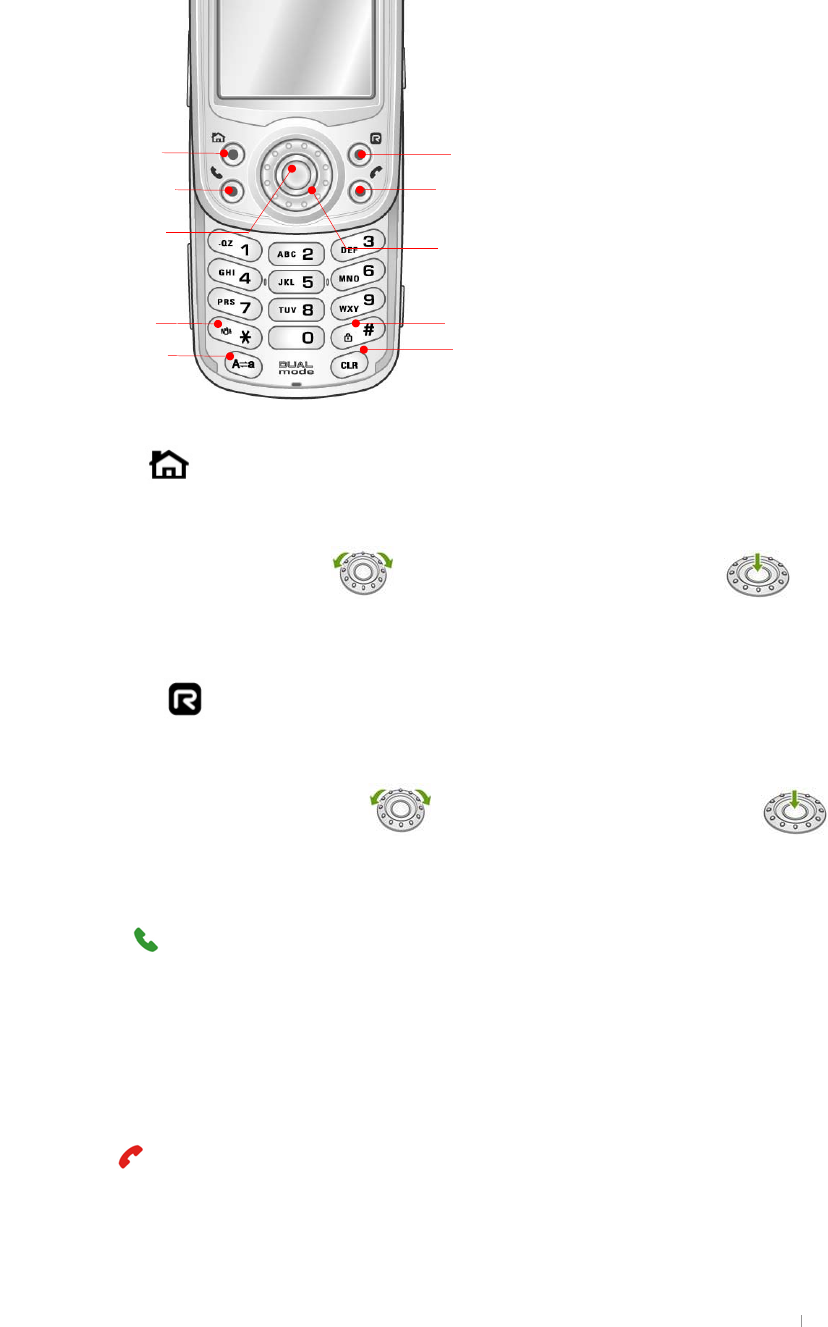
G|˅ GtG G ^T[
GG
Phone Keypad
wGGGGGGGGGGGGUG G
G
G
G
G
G
G
G
G
G
G
G
G
G
G
Menu ( ) button
wGGtGGGGGGGGGGGGG
tGwGUGkG G GGGGGG GG
GGUG
G
Add-on ( ) button
wGGhTGGGGGGGGGGGGG
GtGwGUGkG G GGGGGG G
GGGUG
G
Send( ) button
z
hGGGGGGSGGGzGGG
GGUG G
z
wGGzGGGGGGGGUGzGG
GGGGGGGzGGGGGGUG G
G
End( ) button
wGGlGGGGGUG
G
G
lGzGG
~GG
}GrG sGrG
tGGG jGr
tGG hTGG
hGG
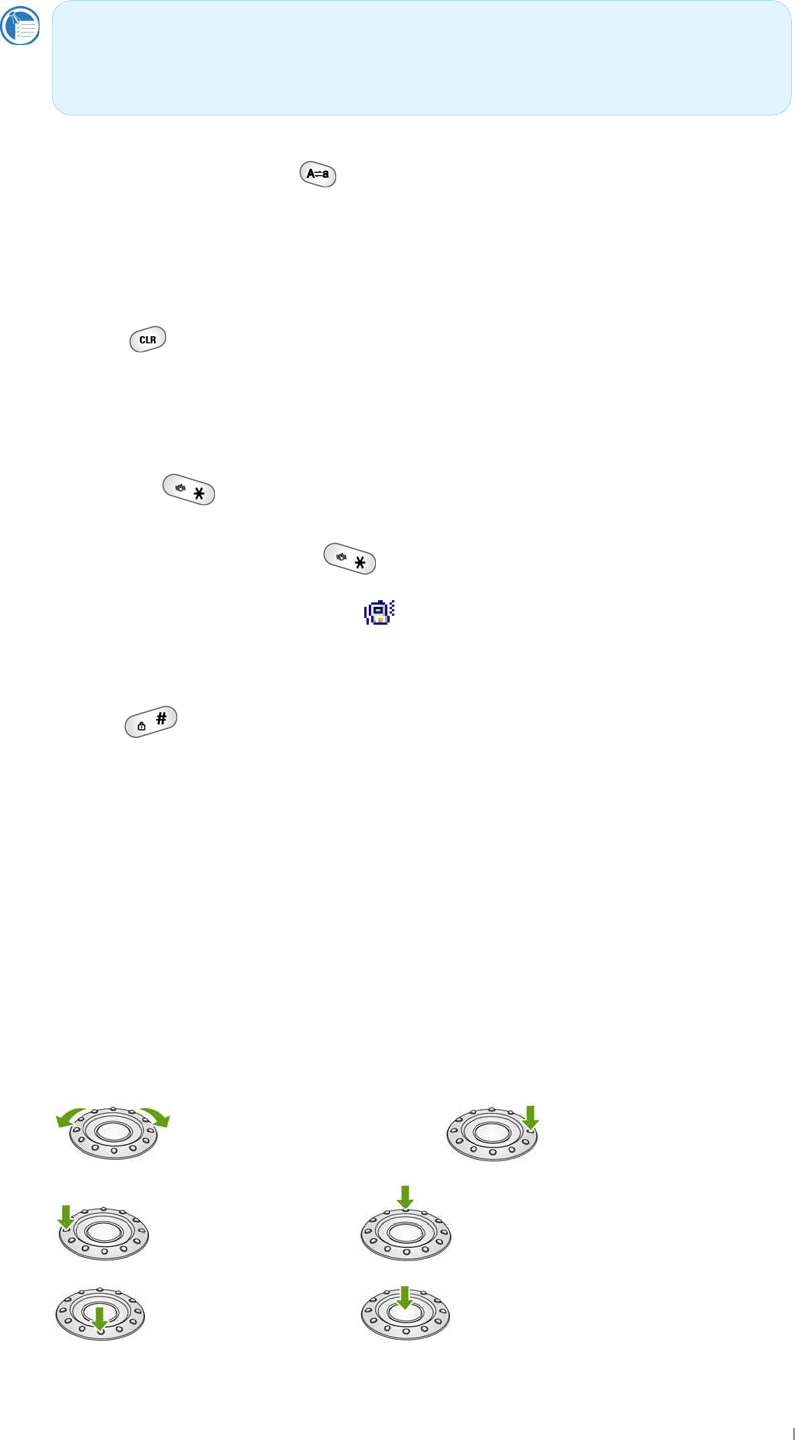
GjG^GtGwG G ^T\
G
G
G
G
G
Mode Chaging Key( )
~GGGGGSGGGGSGGG
tGjGrGGGUG G
G
Clear( ) button
z
wGGjGGGGGGUG G
z
wGGGGjGGGGGUG G
G
Vibrate ( ) button
wGGGG}G G GGGGiGGGG}G
UGGGGG}G G GGGGUGpGGG
GGGGiGSGGGGG}GGUG
G
Lock( ) button
wGGGGsGGGGGUGhGGGGGG
GGGGGUG G
z
pGGGGGGGGSGGG
UGOGGGˈ WWWWˉ PG
z
wGGGGsGGGGGGGGG
UG
G
K\YY`Vihhcb5Wh]cbVihhcb
GGGGGGGGGGGaG
G aGGGGG G G aGGGG G
G aGGGG G G aGGGG G
G aGGGG G aGGGGG
G
G
wGGGGlGGGGGjkthGGGGG
GGGGGGGGGGGGG
GGGUGwGGGGGlG
jkth
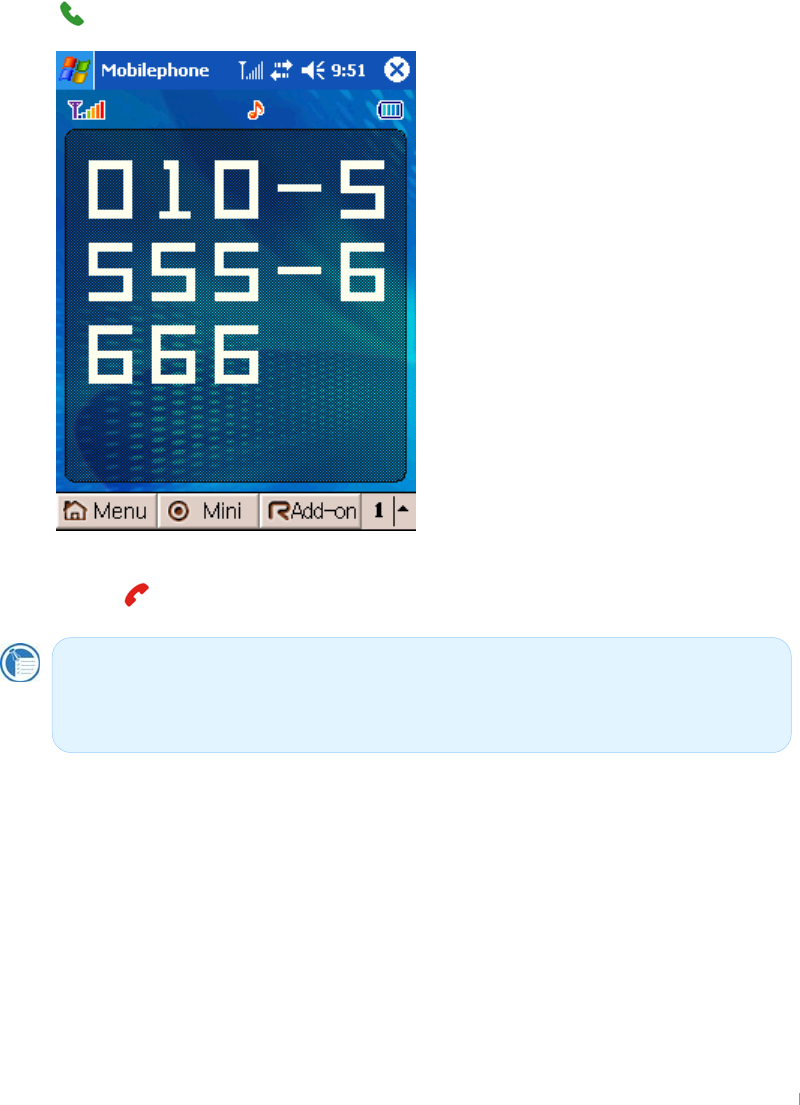
G|˅ GtG G ^T]
How to make a call
GGGGGGGaG
XU rG
YU jGG
ZU zGG
[U jG
\U {GG[GGG
G
XUGrG
wGGGGGGGGGGGGGGG
UG
G
G
G
G
G
G
G
G
G
G
G
G
G
G
G
G
~GGGGSGGGGGGGGUG
wG G GGGUG
G
G
G
G
G
~GGGGSGGGGGGSGG
GGGGGGGGGGUGpGG
GGGGGGGSGGGGUG
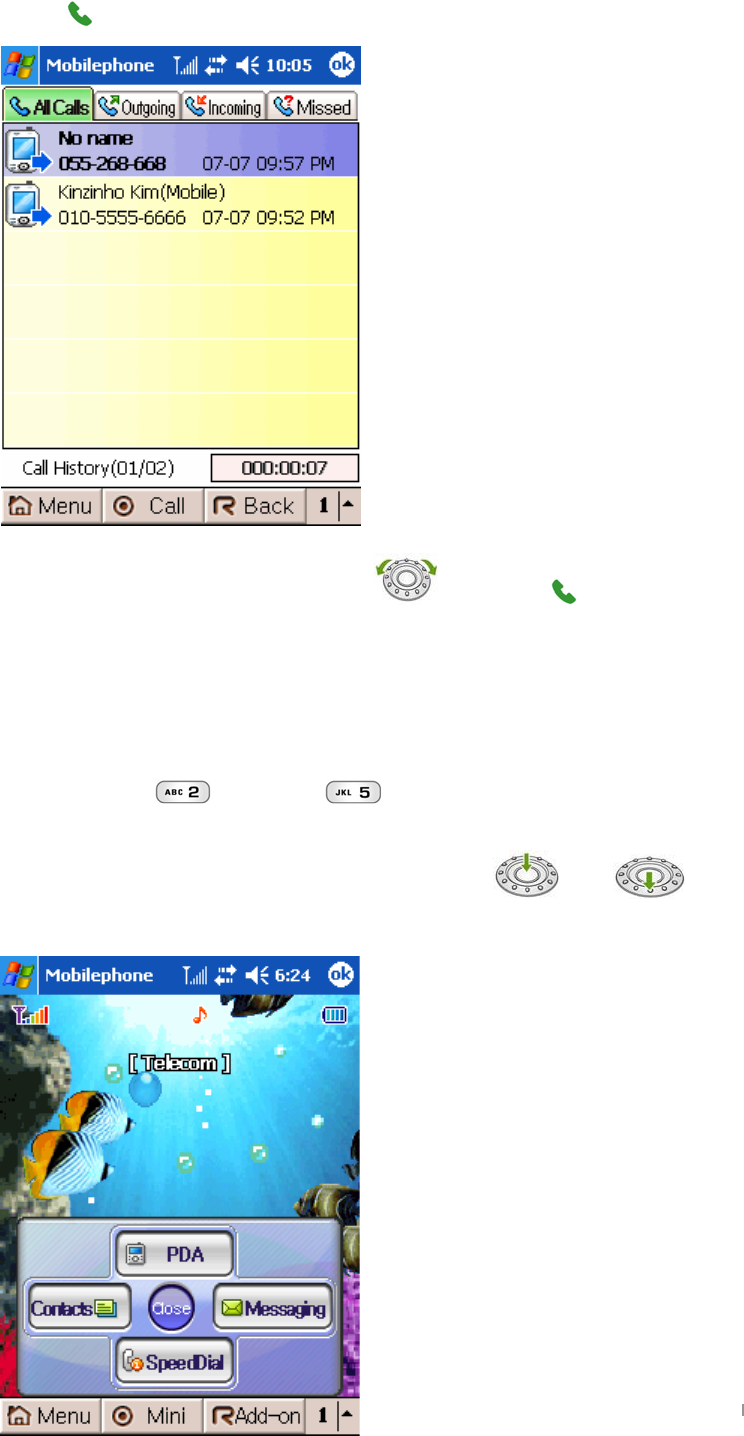
GjG^GtGwG G ^T^
YUGjGoG
wG G GGGGGGUG
G
G
G
G
G
G
G
G
G
G
G
G
G
G
G
G
zGGGGGGG G GG G GGGUG G
G
ZUGzGG
mGGGGGSGGˈ GGGGˉ GGG
UG
~GGGGGSGGSGGGGGG
ˈ WY\ˉ SGG G GG G GGGUGGGGG
GGGGGGGGGGGGGUG
~GG˅ GGGGSGG GG G GG
GGGGGUG
G
G
G
G
G
G
G
G
G
G
G
G
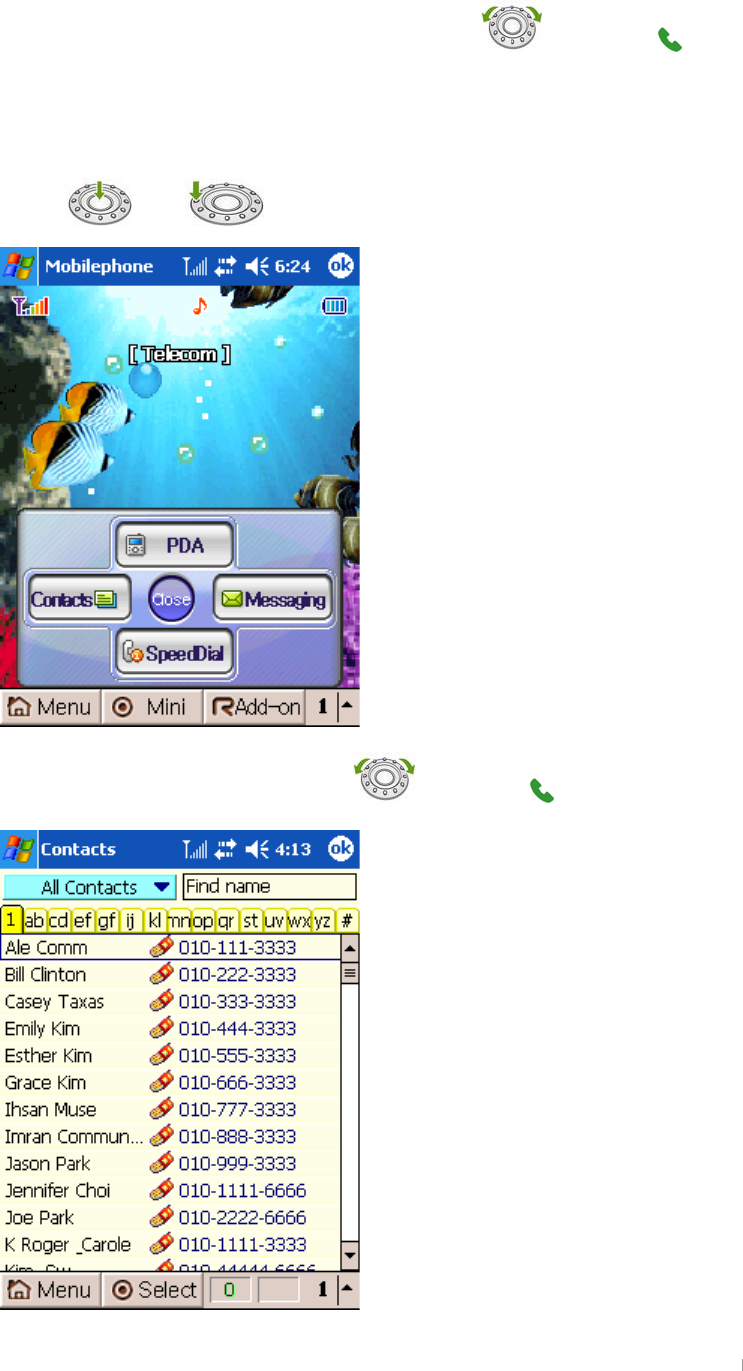
G|˅ GtG G ^T_
G
G
zGGGGGGGGG GGG G GG
GUG
G
[UGjG
wG GG G GGGjGGGUG
G
G
G
G
G
G
G
G
G
G
G
G
G
G
zGGGGGGG G GG G GGGUG
G
G
G
G
G
G
G
G
G
G
G
G
G
G
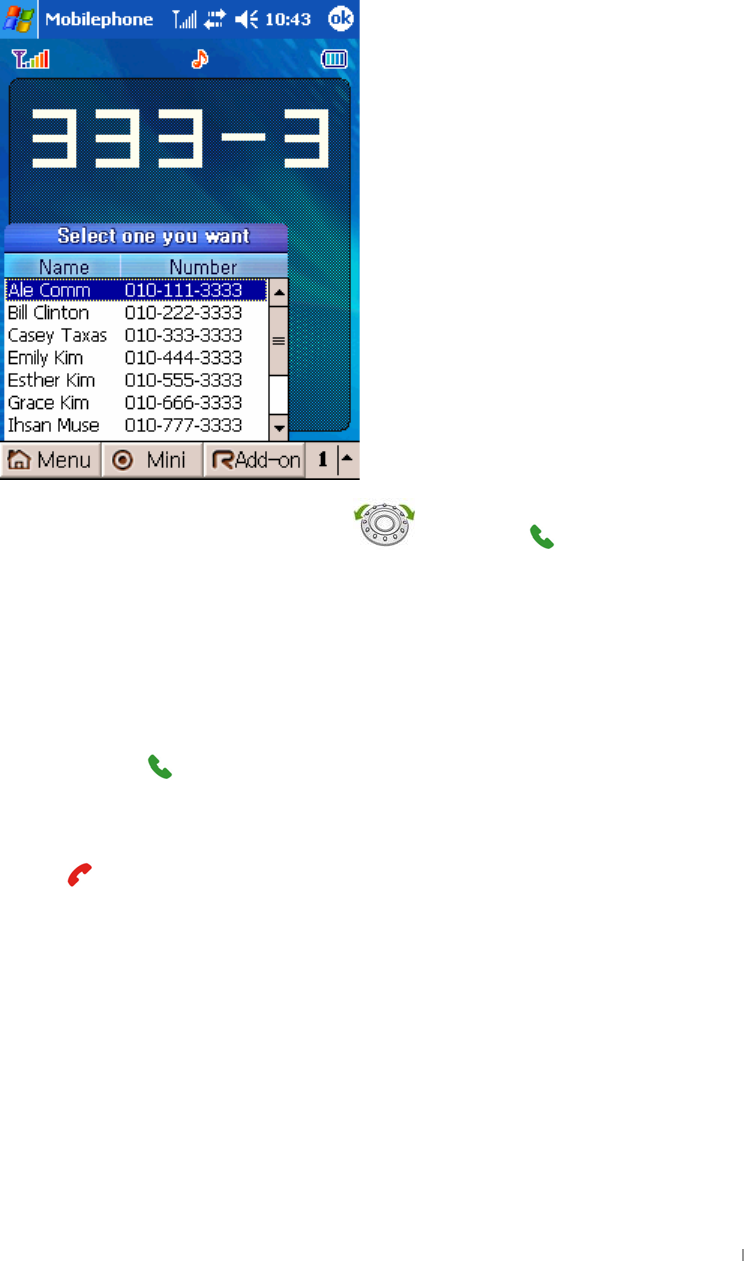
GjG^GtGwG G ^T`
G
\UG{GG[GGG
lGGG[TGUGiGGSGGGGGGG
GGGGGGGGGGGGGGG
UG
G
G
G
G
G
G
G
G
G
G
G
G
G
G
zGGGGGGG G GG G GGGUG
G
yGGG
~GGGGSGGGGGGGG
UGpGGGGGGSGGGGaGG
G
z
wG
,
GGGGGGGGUG
z
wGGGGGˈ ˉ GGGGGGˈ ~G
GGSGGGGˉ UG
wG GGGUG G
G
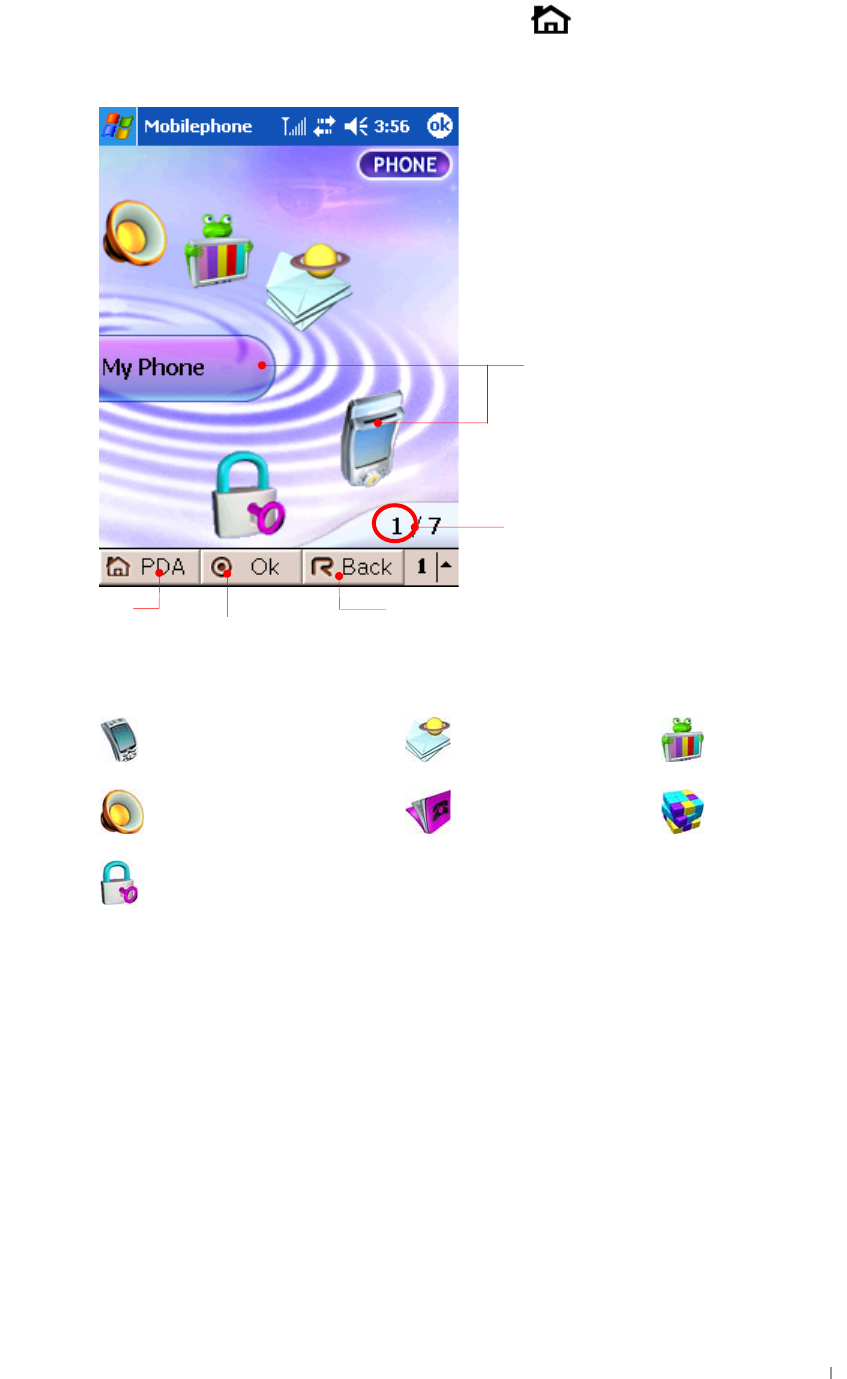
G|˅ GtG G ^TXW
tGwGtGzG
~GtGwGGSGG GGGGtG
wGtGzGGGGGUG G
G
G
G
G
G
G
G
G
G
G
G
G
G
G
G
G
lGGGGGGGGGGaG G
G aGXUGtGwG G G aGYUGtG G G aGZUGwGzG
aG[UGzGjG G aG\UGjGG aG]UGhTG
G aG^UGvG
G
G
{GGGGGGG
GUGGGGG
GGGG
G
zGGwvG
sG hGG
wGG
{GGGGGUG
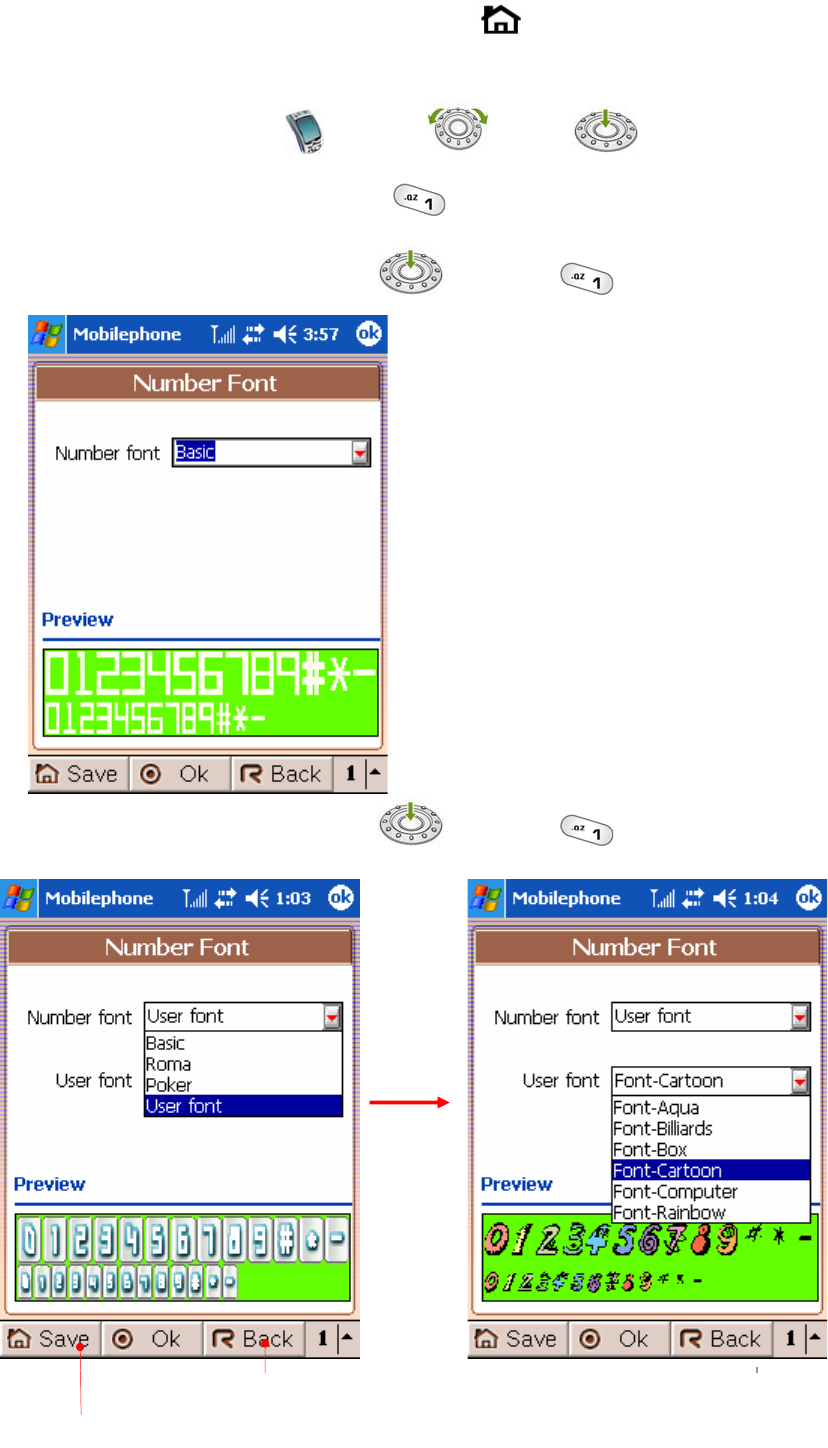
GjG^GtGwG G ^TXX
Number Font
XUG~GtGwGGSGG GGGGtG
wGtGzGGUG G
YUGtGGˈ tGwˉ G GGG G GG G GGˈ tG
wˉ GGUGOSGG UPG G
ZUGzGˈ uGmˉ GG UGOSGG UPG
G
G
G
G
G
G
G
G
G
G
G
G
G
G
G
[UGzGˈ uGmˉ GG UGOSGG UPG
wGGGGGGGGGGGGUG
wGGGGGGGGGGGGGGUG
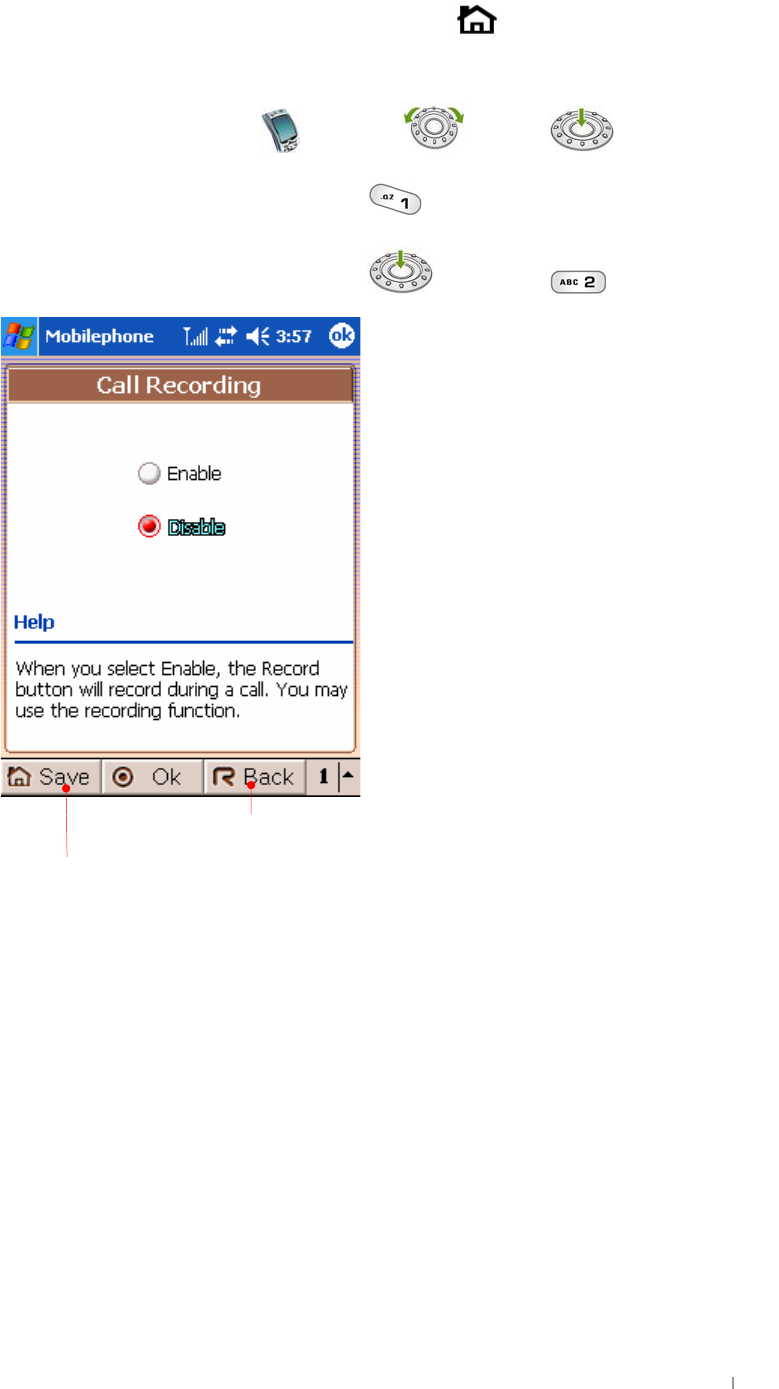
G|˅ GtG G ^TXY
Call Recording
XUG~GtGwGGSGG GGGGtG
wGtGzGGUG G
YUGtGGˈ tGwˉ G GGG G GG G GGˈ tG
wˉ GGUGOSGG UPG G
ZUGzGˈ jGyˉ GG UGOSGG UPG
G
G
G
G
G
G
G
G
G
G
G
G
G
G
G
G
G
G
G
G
wGGGGGGGGGGGGUG
wGGGGGGGGGGGGGGUG
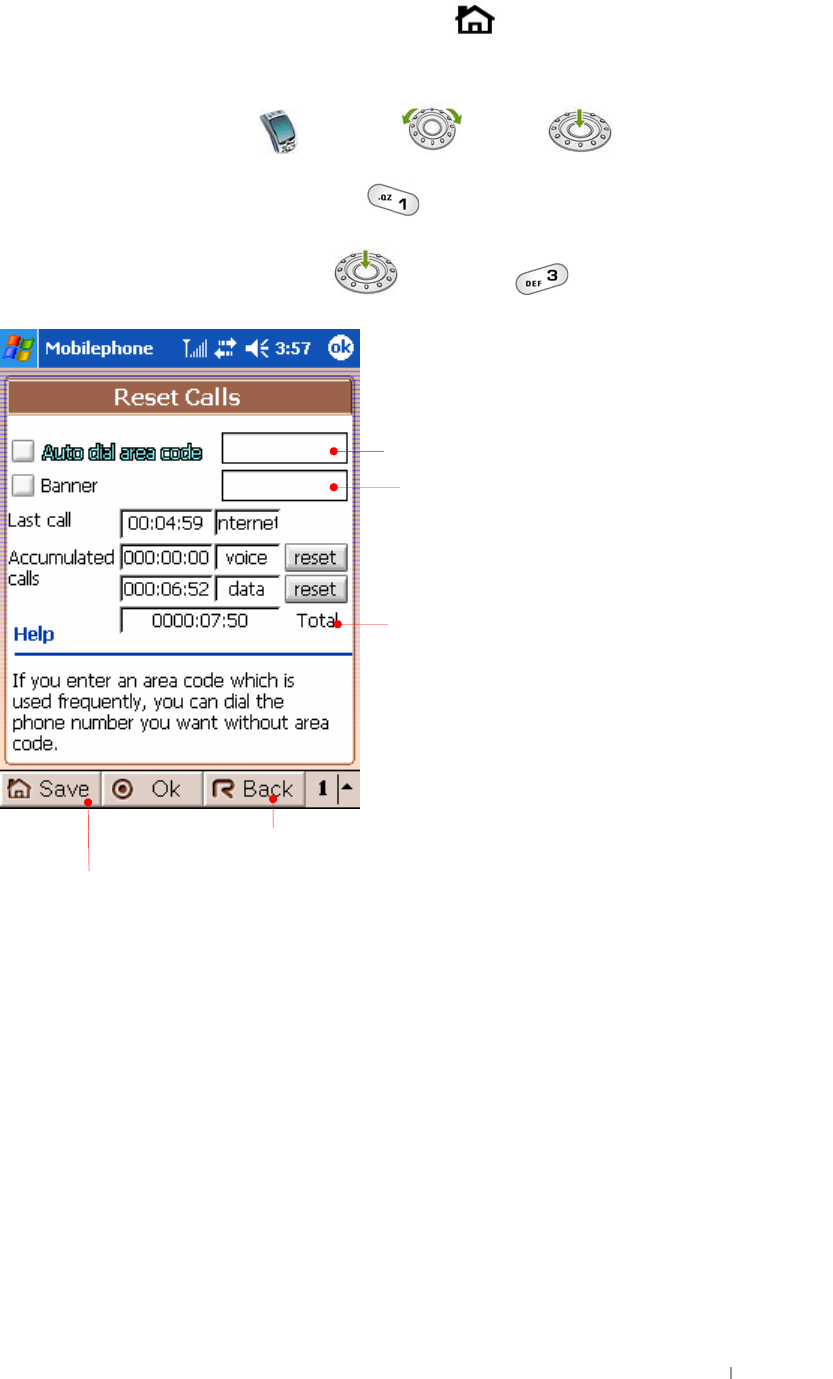
GjG^GtGwG G ^TXZ
Reset Calls
XUG~GtGwGGSGG GGGGtG
wGtGzGGUG G
YUGtGGˈ tGwˉ G GGG G GG G GGˈ tG
wˉ GGUGOSGG UPG G
ZUGzGˈ yGjˉ GG UGOSGG UPG
G
G
G
G
G
G
G
G
G
G
G
G
G
G
G
G
G
G
G
G
lGGGGGGUG
{GGGGGGGGGGG
GGUGmGGSGG
ˈ p¡ˉ GGGGUGˈ G
lGGGGGGG{UG G
wGGGGGGGGGGGGUG
wGGGGGGGGGGGGGGUG
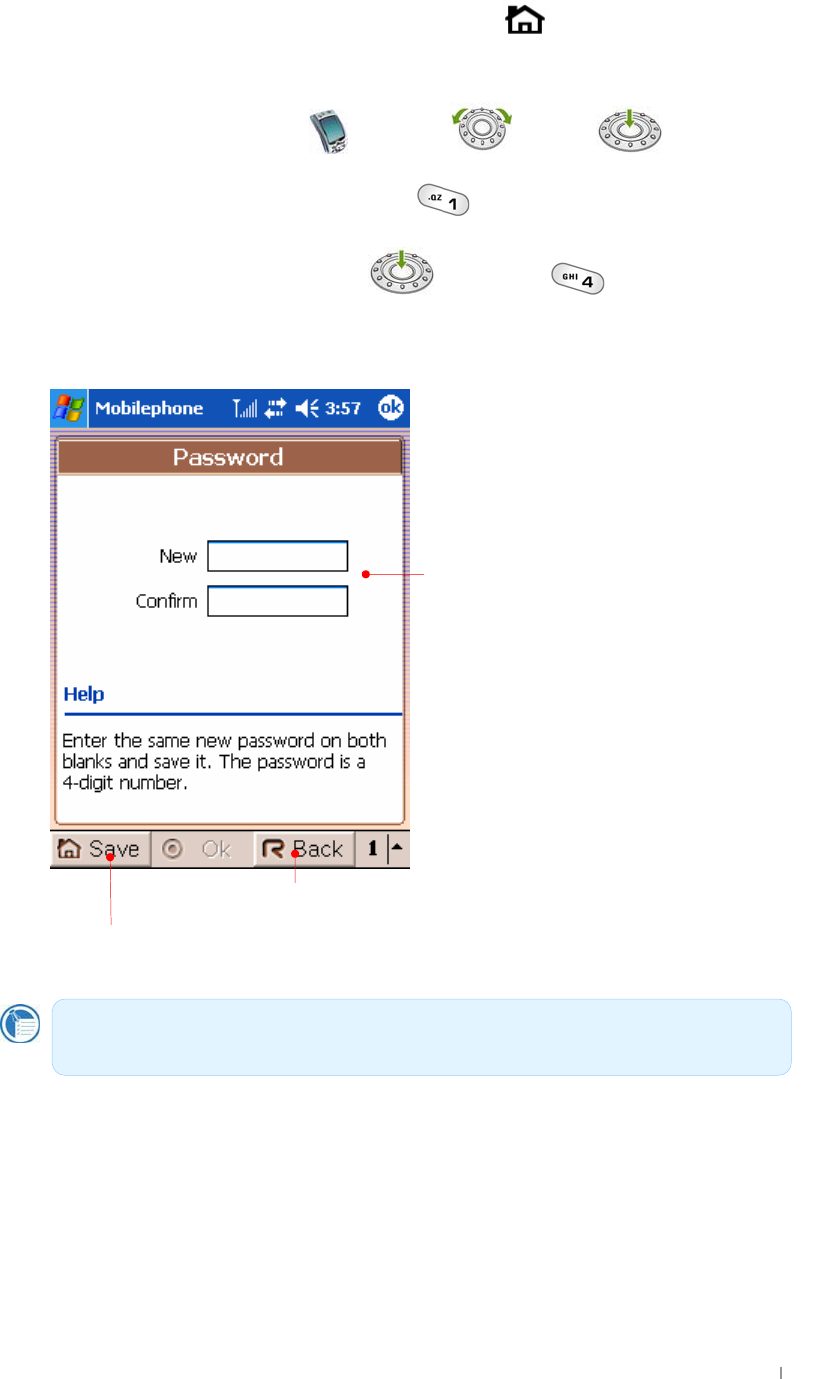
G|˅ GtG G ^TX[
Password
XUG~GtGwGGSGG GGGGtG
wGtGzGGUG G
YUGtGGˈ tGwˉ G GGG G GG G GGˈ tG
wˉ GGUGOSGG UPG G
ZUGzGˈ wˉ GG UGOSGG UPG
[UGlGGOGGaGˈ WWWWˉ PGGGGGG
GUG
G
G
G
G
G
G
G
G
G
G
G
G
G
G
G
G
G
G
G
G
G
G
G
G
pGGGGGGG
GG[TGUG
wG¡GGGUGzGGGGG
GGGGGGGUG G
wGGGGGGGGGGGGUG
wGGGGGGGGGGGGGGUG
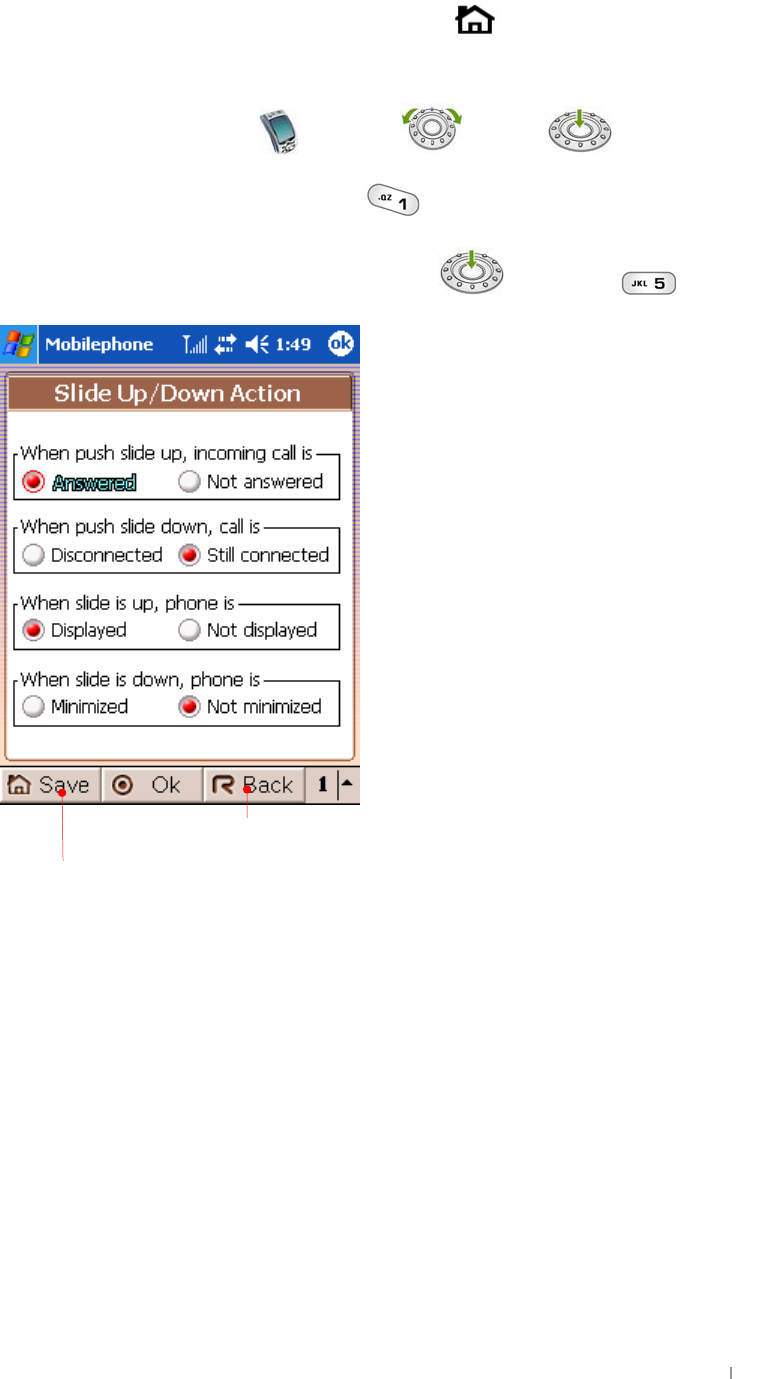
GjG^GtGwG G ^TX\
Slide Up/Down Action
XUG~GtGwGGSGG GGGGtG
wGtGzGGUG G
YUGtGGˈ tGwˉ G GGG G GG G GGˈ tG
wˉ GGUGOSGG UPG G
ZUGzGˈ zG|VkGhˉ GG UGOSGG UPG
G
G
G
G
G
G
G
G
G
G
G
G
G
G
G
G
G
wGGGGGGGGGGGGUG
wGGGGGGGGGGGGGGUG
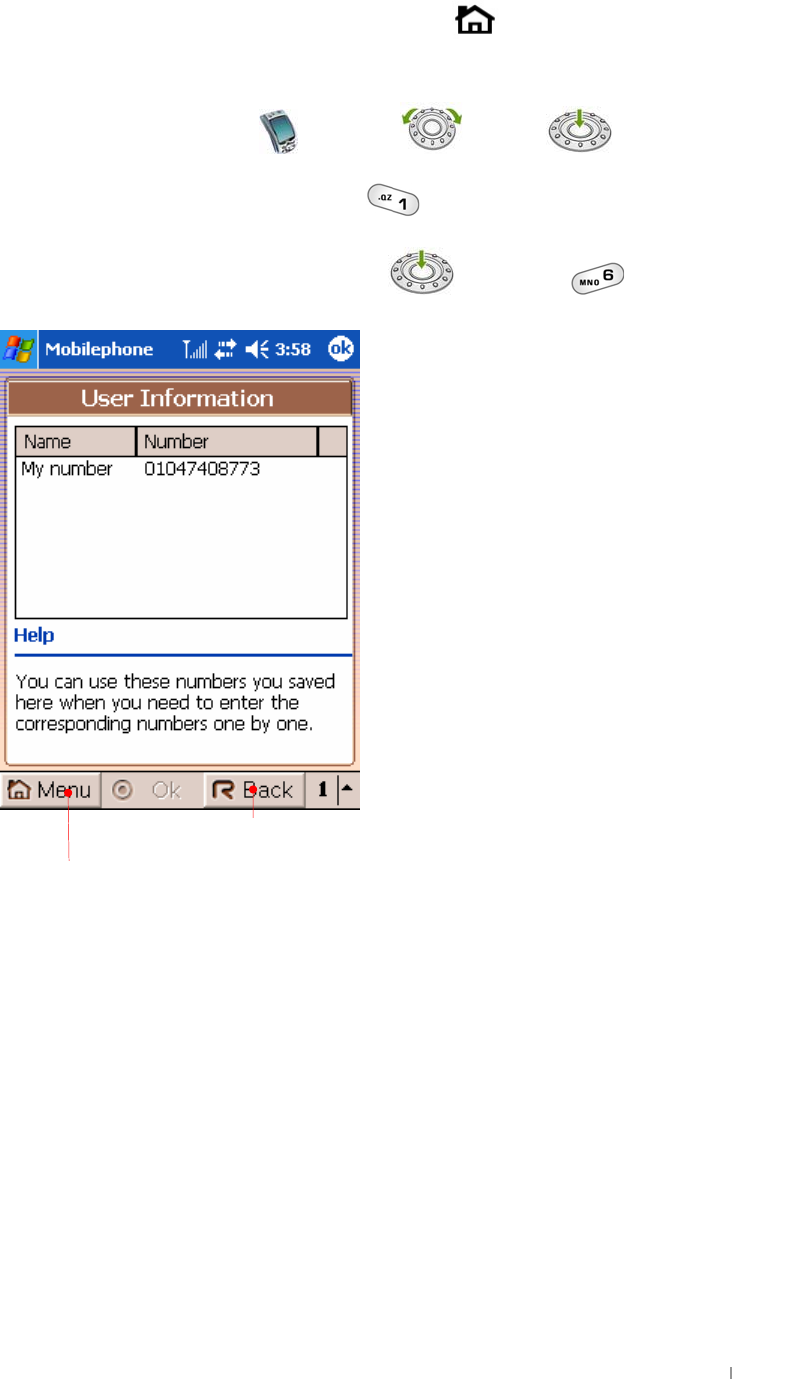
G|˅ GtG G ^TX]
User information
XUG~GtGwGGSGG GGGGtG
wGtGzGGUG G
YUGtGGˈ tGwˉ G GGG G GG G GGˈ tG
wˉ GGUGOSGG UPG G
ZUGzGˈ |Gpˉ GG UGOSGG UPG
G
G
G
G
G
G
G
G
G
G
G
G
G
G
G
G
G
G
G
G
~GGGGGGGGGGG
GGSGGGGGG
GGGGGGGG
GGGSGGGG
GGGGUG
wGGGGGGGGGGGGUG
wGGGGGGGGGGGGGGUG
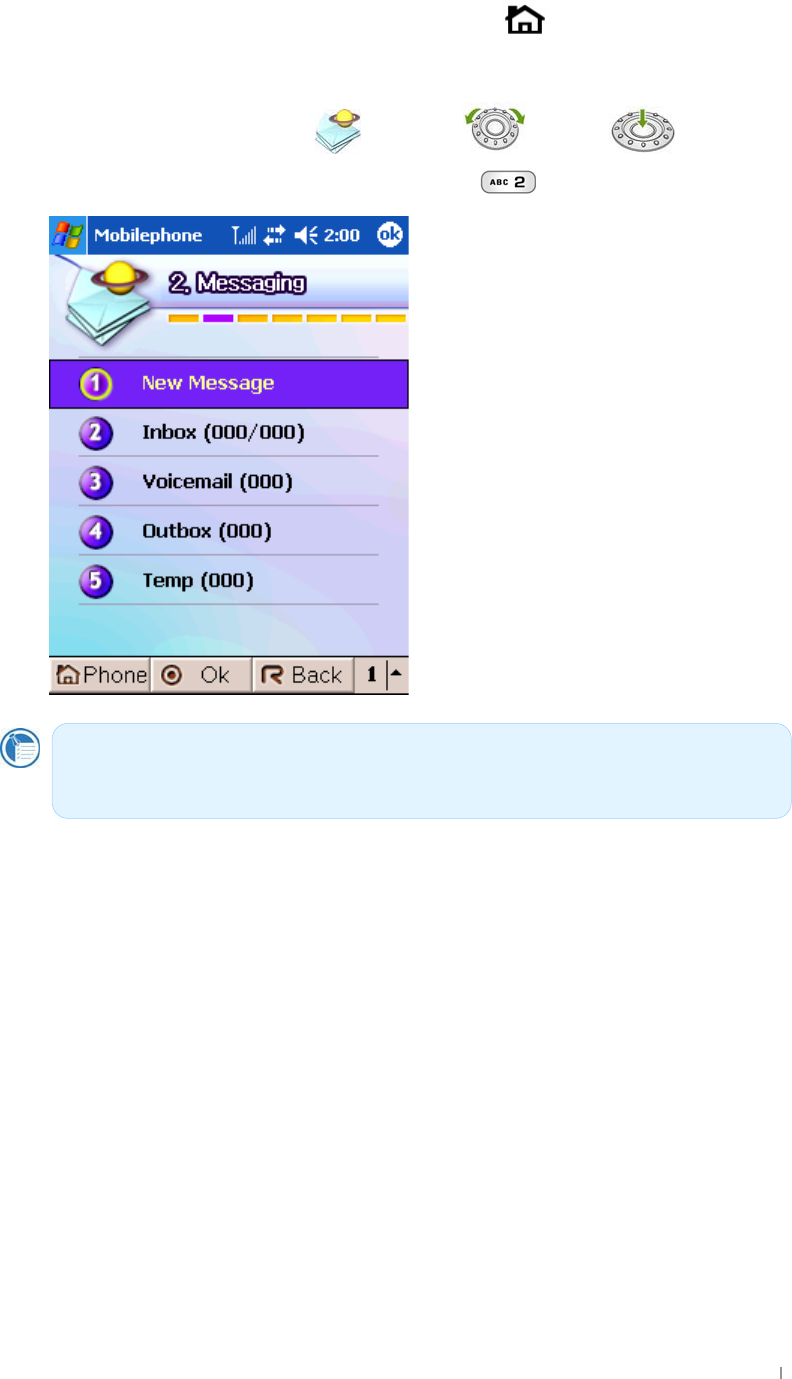
GjG^GtGwG G ^TX^
Messaging
XUG~GtGwGGSGG GGGGtG
wGtGzGGUG G
YUGtGGˈ tˉ G GGG GGG G GG
ˈ tˉ GGUGOSGG UPG G
G
G
G
G
G
G
G
G
G
G
G
G
G
G
G
G
G
G
G
mGGGGtSGGˈ tˉ GGG
UG G
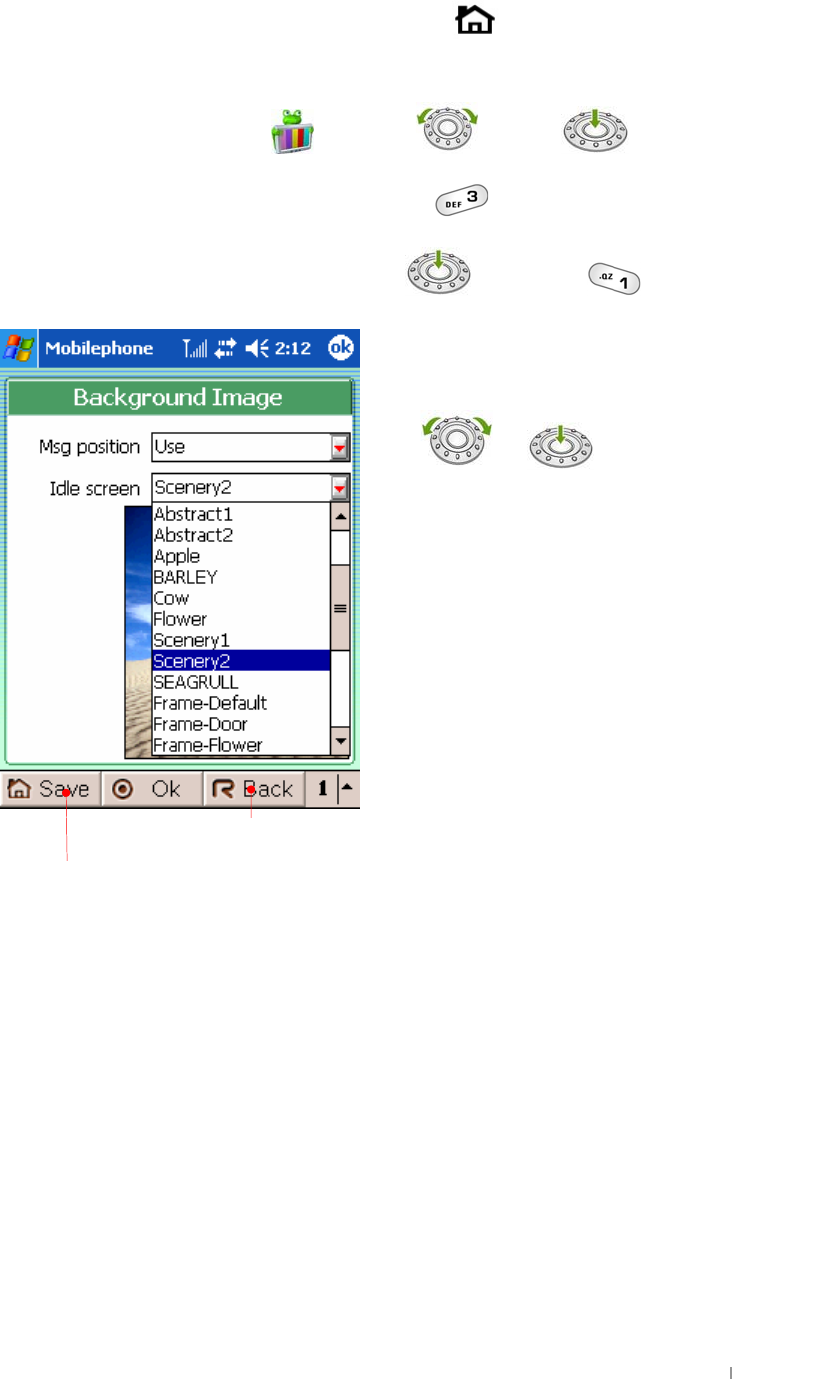
G|˅ GtG G ^TX_
Background Image
XUG~GtGwGGSGG GGGGtG
wGtGzGGUG G
YUGtGGˈ wGzˉ G GGG GGG G GG
ˈ wGzˉ GGUGOSGG UPG G
ZUGzGˈ iGpˉ GG UGOSGG UPG
G
G
G
G
G
G
G
G
G
G
G
G
G
G
wGGGGGGGGGGGGUG
wGGGGGGGGGGGGGGUG
kG G GGGGGG
GGGGGGGGGG
GUG G
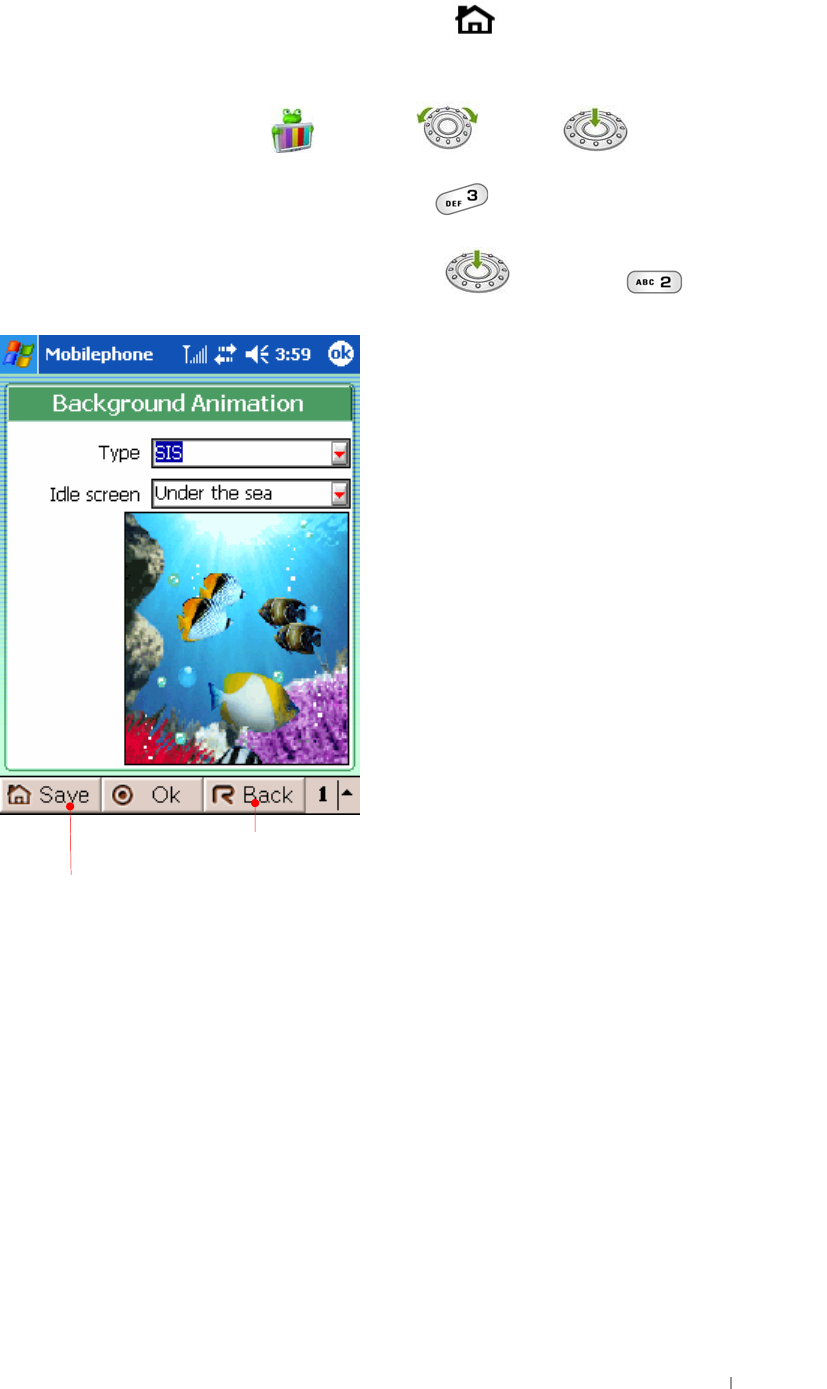
GjG^GtGwG G ^TX`
Standby Animation
XUG~GtGwGGSGG GGGGtG
wGtGzGGUG G
YUGtGGˈ wGzˉ G GGG GGG G GG
ˈ wGzˉ GGUGOSGG UPG G
ZUGzGˈ iGhˉ GG UGOSGG UPG
G
G
G
G
G
G
G
G
G
G
G
G
G
G
G
G
G
zGGGGGGGGG
GGGGGUG
wGGGGGGGGGGGGUG
wGGGGGGGGGGGGGGUG

G|˅ GtG G ^TYW
Incoming/Outgoing Animation
XUG~GtGwGGSGG GGGGtG
wGtGzGGUG G
YUGtGGˈ wGzˉ G GGG GGG G GG
ˈ wGzˉ GGUGOSGG UPG G
ZUGzGˈ pVvˉ GG UGOSGG UPG
G
G
G
G
G
G
G
G
G
G
G
G
G
G
G
G
G
G
G
G
G
zGGGGGGGG
GGGGGGGGGGG
GUG
wGGGGGGGGGGGGUG
wGGGGGGGGGGGGGGUG
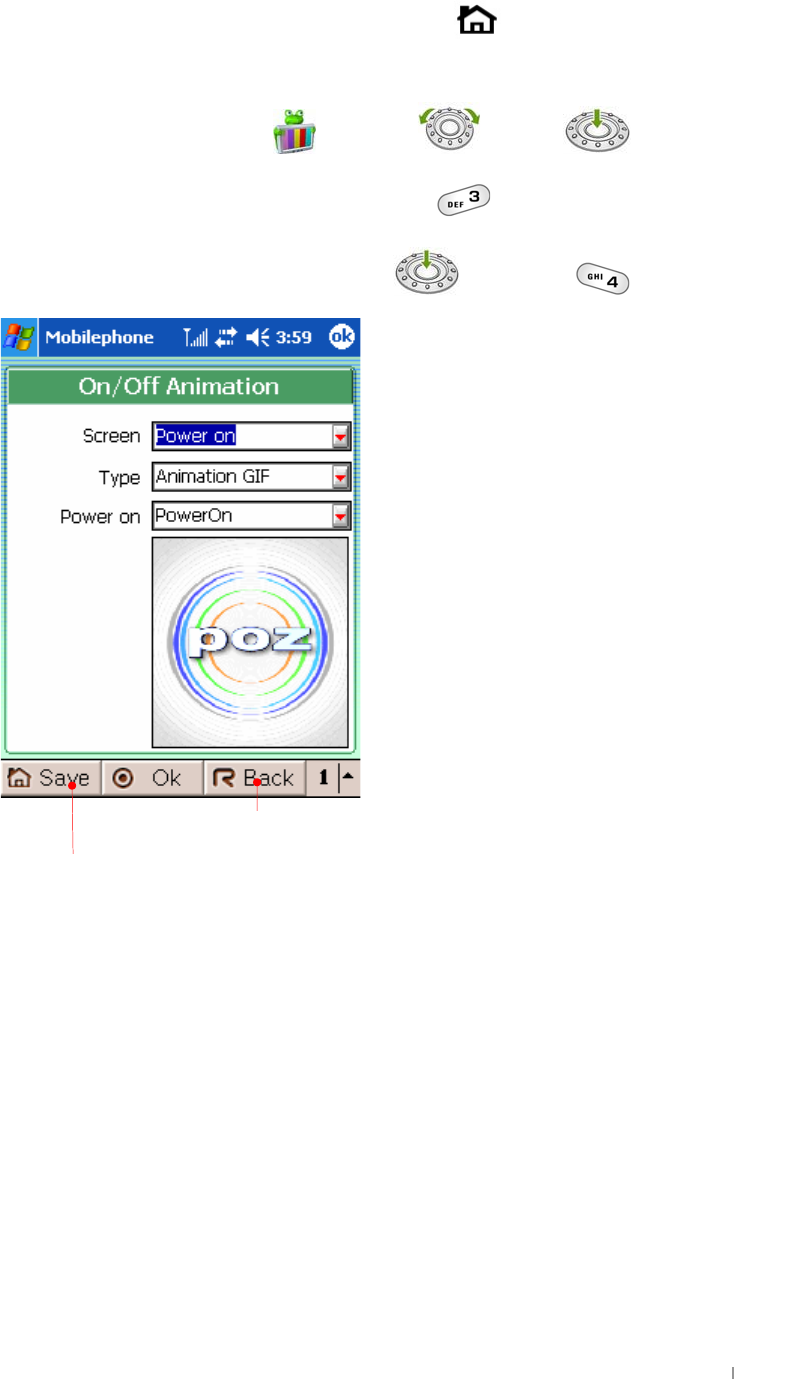
GjG^GtGwG G ^TYX
On/Off Animation
XUG~GtGwGGSGG GGGGtG
wGtGzGGUG G
YUGtGGˈ wGzˉ G GGG GGG G GG
ˈ wGzˉ GGUGOSGG UPG G
ZUGzGˈ vVvGhˉ GG UGOSGG UPG
G
G
G
G
G
G
G
G
G
G
G
G
G
G
G
G
zGGGGGGGGGGGG
GGGGGGGjkthGG
UG
wGGGGGGGGGGGGUG
wGGGGGGGGGGGGGGUG
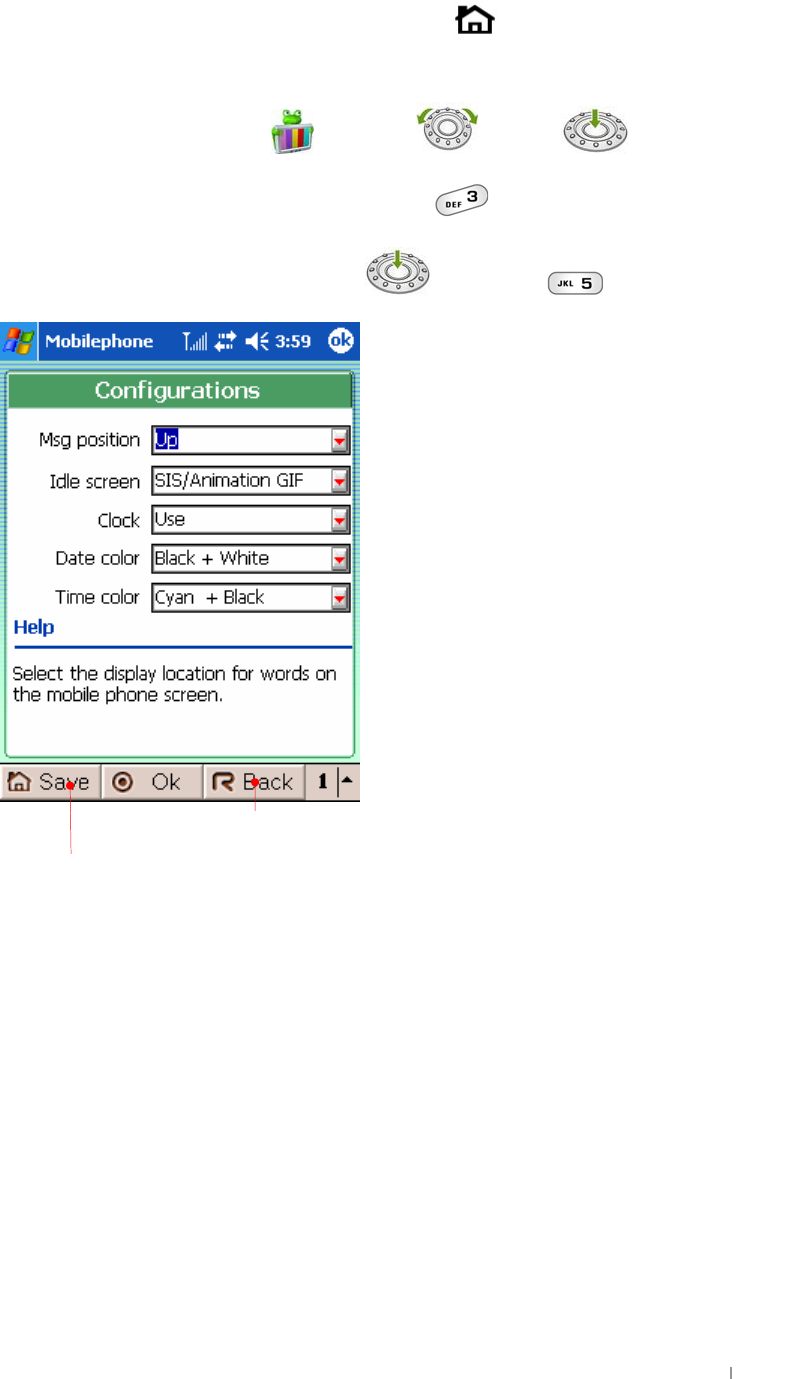
G|˅ GtG G ^TYY
Configurations
XUG~GtGwGGSGG GGGGtG
wGtGzGGUG G
YUGtGGˈ wGzˉ G GGG GGG G GG
ˈ wGzˉ GGUGOSGG UPG G
ZUGzGˈ jˉ GG UGOSGG UPG
G
G
G
G
G
G
G
G
G
G
G
G
G
G
G
G
G
zGGGGGGGGGG
GGUGpGGGGGG
{GGGSGGˈ yGjˉ G
GGG
U
wGGGGGGGGGGGGUG
wGGGGGGGGGGGGGGUG
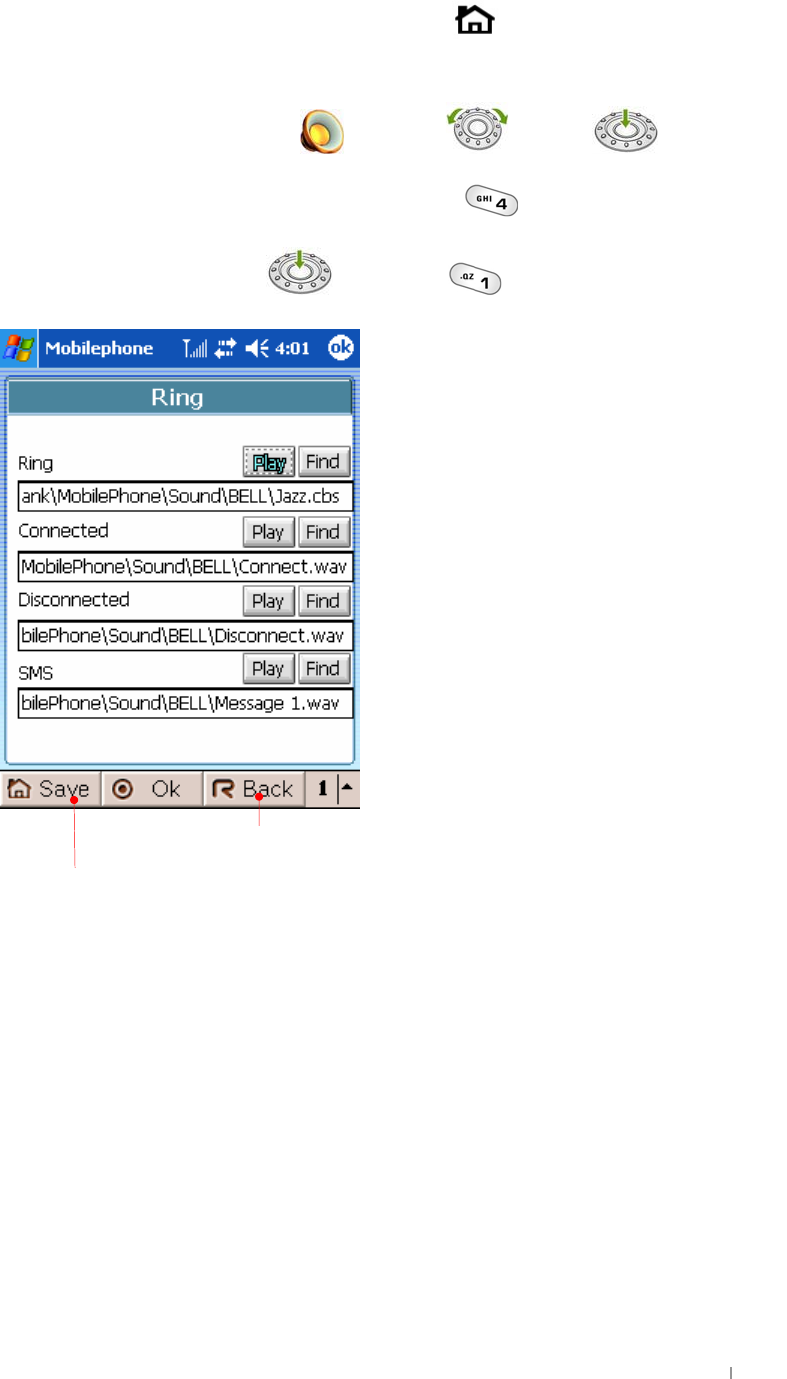
GjG^GtGwG G ^TYZ
Ring
XUG~GtGwGGSGG GGGGtG
wGtGzGGUG G
YUGtGGˈ zGjˉ G GGG GGG G GG
ˈ zGjˉ GGUGOSGG UPG G
ZUGzGˈ yˉ GG UGOSGG UPG
G
G
G
G
G
G
G
wGGGGGGGGGGGGUG
wGGGGGGGGGGGGGGUG
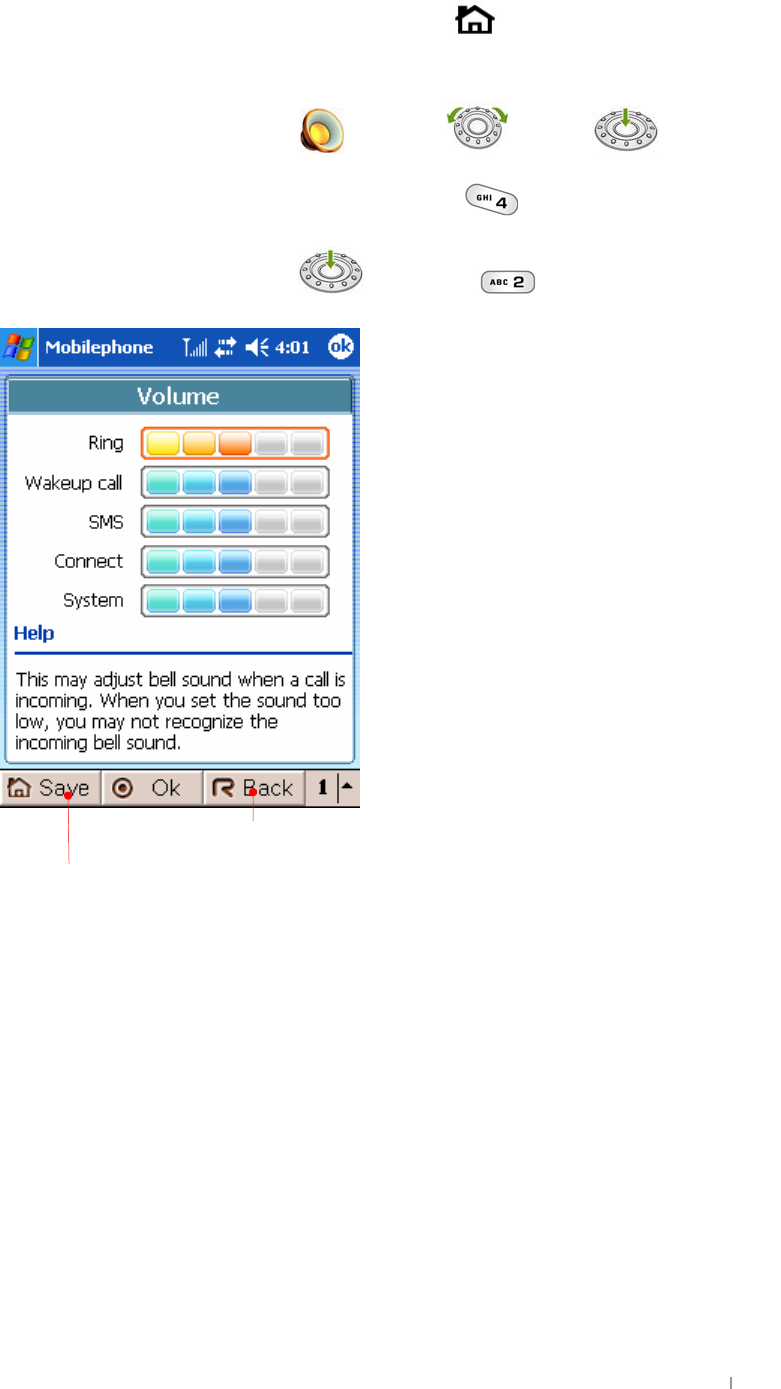
G|˅ GtG G ^TY[
Volume
XUG~GtGwGGSGG GGGGtG
wGtGzGGUG G
YUGtGGˈ zGjˉ G GGG GGG G GG
ˈ zGjˉ GGUGOSGG UPG G
ZUGzGˈ }ˉ GG UGOSGG UPG
G
G
G
G
G
G
G
G
wGGGGGGGGGGGGUG
wGGGGGGGGGGGGGGUG
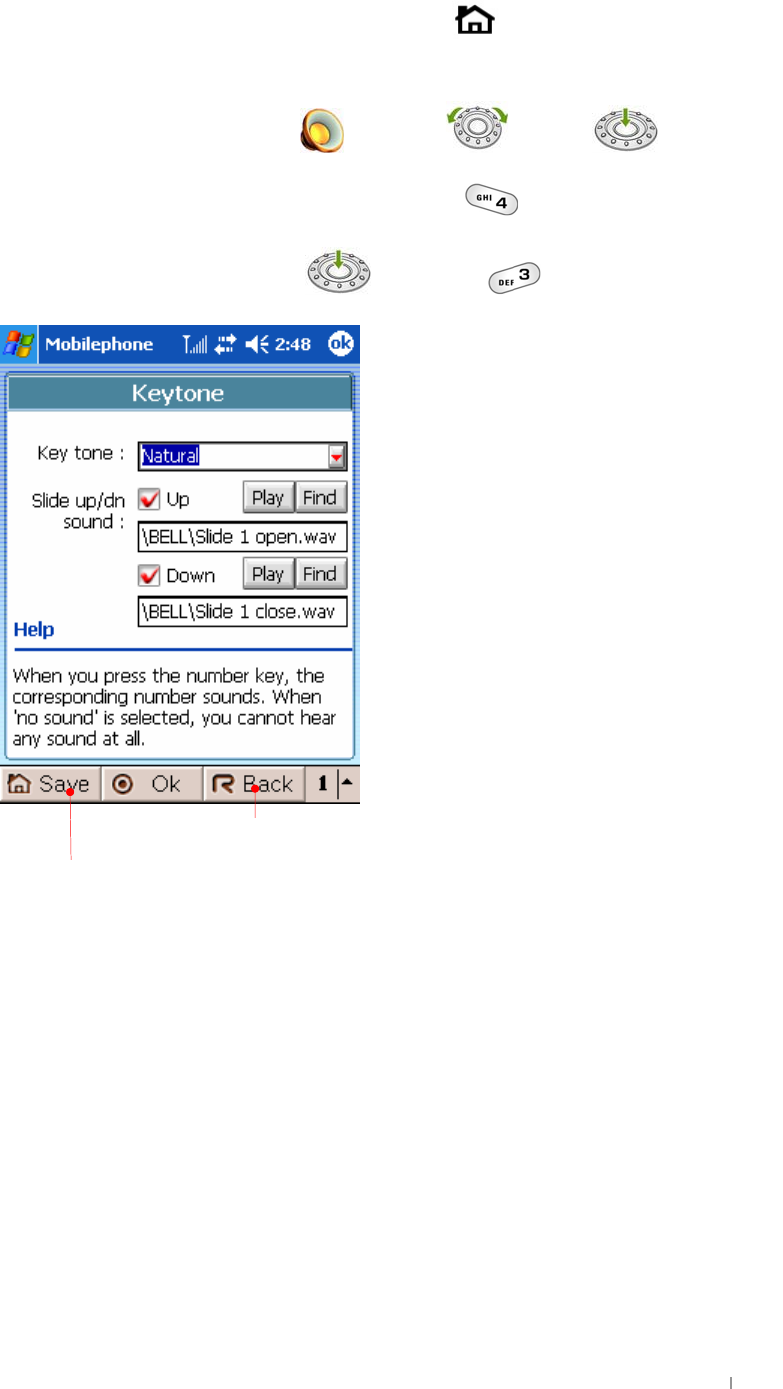
GjG^GtGwG G ^TY\
Keytone
XUG~GtGwGGSGG GGGGtG
wGtGzGGUG G
YUGtGGˈ zGjˉ G GGG GGG G GG
ˈ zGjˉ GGUGOSGG UPG G
ZUGzGˈ rˉ GG UGOSGG UPG
G
G
G
G
G
G
G
G
wGGGGGGGGGGGGUG
wGGGGGGGGGGGGGGUG
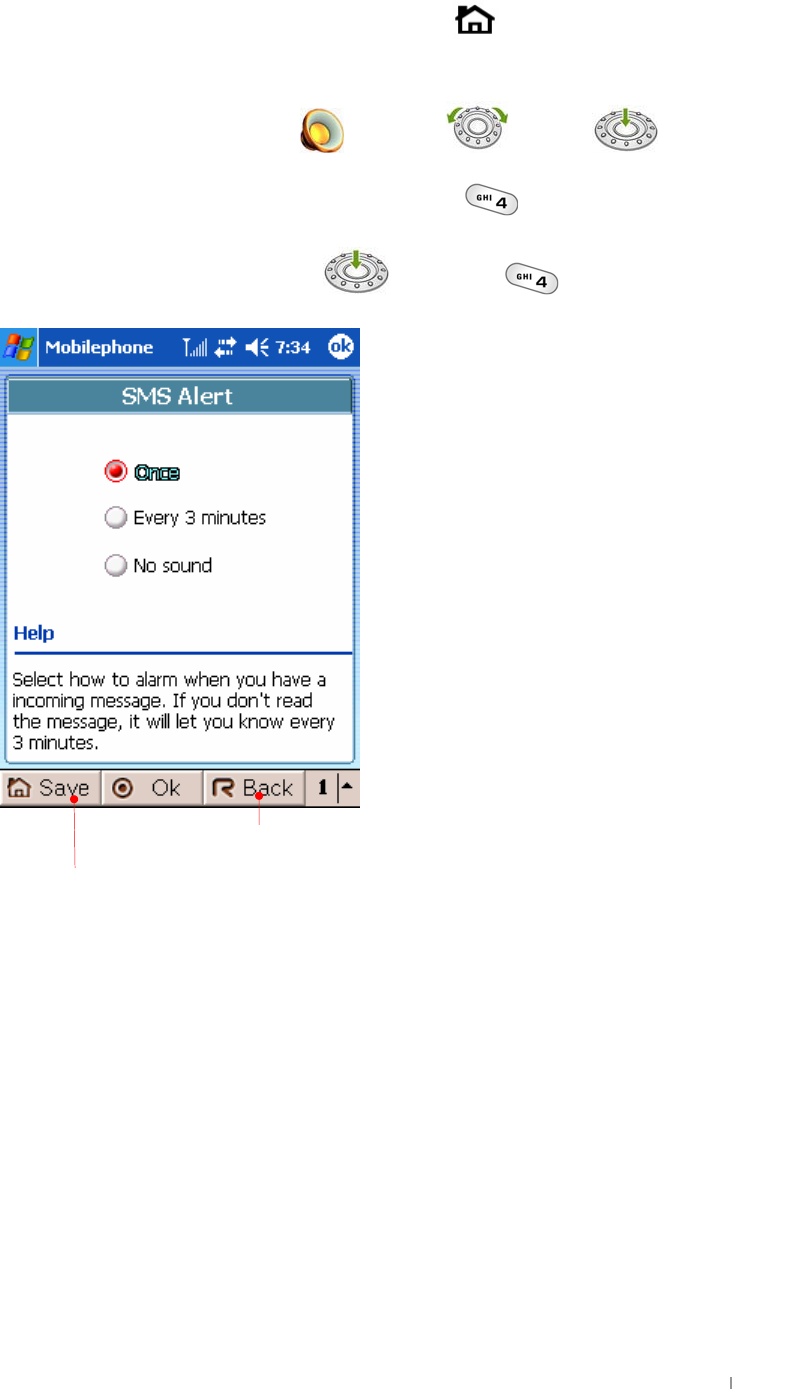
G|˅ GtG G ^TY]
SMS Alert
XUG~GtGwGGSGG GGGGtG
wGtGzGGUG G
YUGtGGˈ zGjˉ G GGG GGG G GG
ˈ zGjˉ GGUGOSGG UPG G
ZUGzGˈ ztzGhˉ GG UGOSGG UPG
G
G
G
G
G
G
G
G
wGGGGGGGGGGGGUG
wGGGGGGGGGGGGGGUG
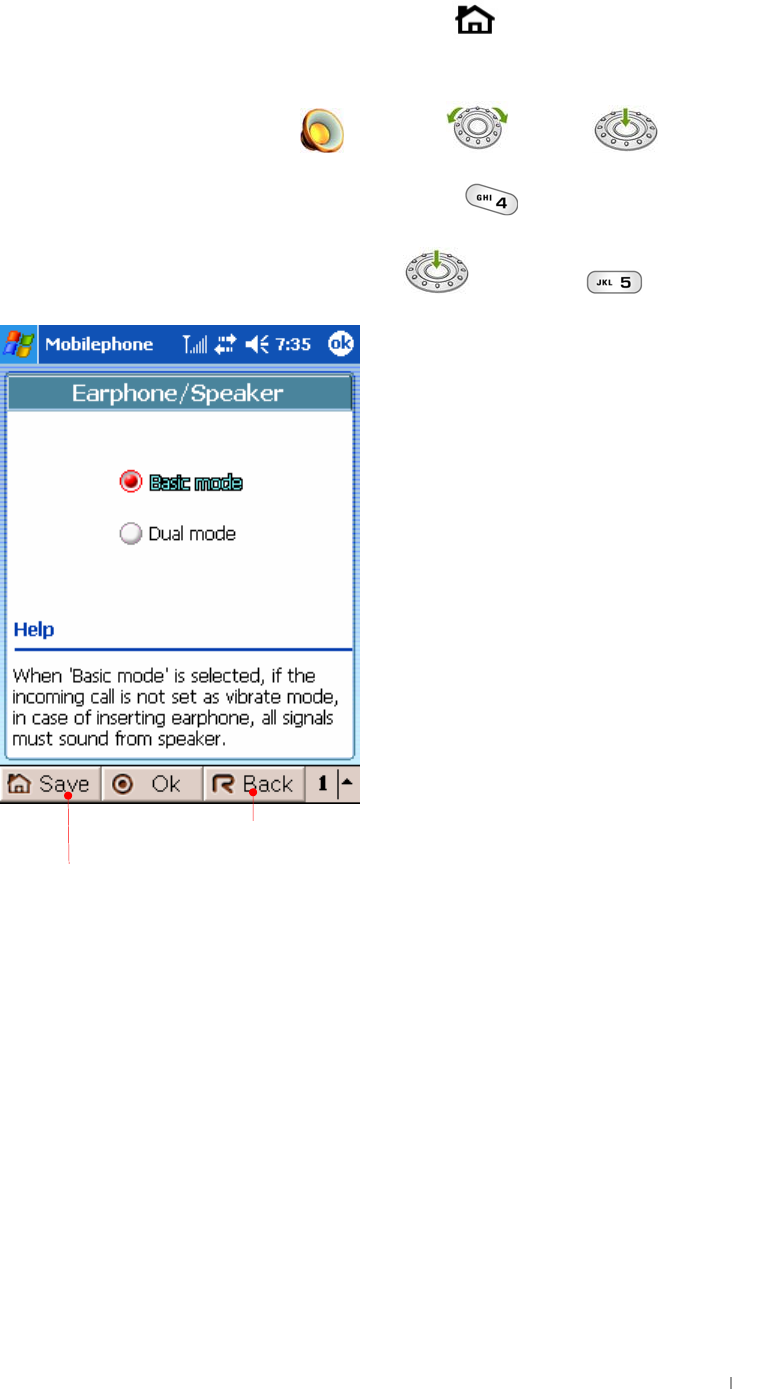
GjG^GtGwG G ^TY^
Earphone/Speaker
XUG~GtGwGGSGG GGGGtG
wGtGzGGUG G
YUGtGGˈ zGjˉ G GGG GGG G GG
ˈ zGjˉ GGUGOSGG UPG G
ZUGzGˈ lVzˉ GG UGOSGG UPG
G
G
G
G
G
G
G
G
wGGGGGGGGGGGGUG
wGGGGGGGGGGGGGGUG

G|˅ GtG G ^TY_
Ring Type
XUG~GtGwGGSGG GGGGtG
wGtGzGGUG G
YUGtGGˈ zGjˉ G GGG GGG G GG
ˈ zGjˉ GGUGOSGG UPG G
ZUGzGˈ yG{ˉ GG UGOSGG UPG
G
G
G
G
G
G
G
G
wGGGGGGGGGGGGUG
wGGGGGGGGGGGGGGUG
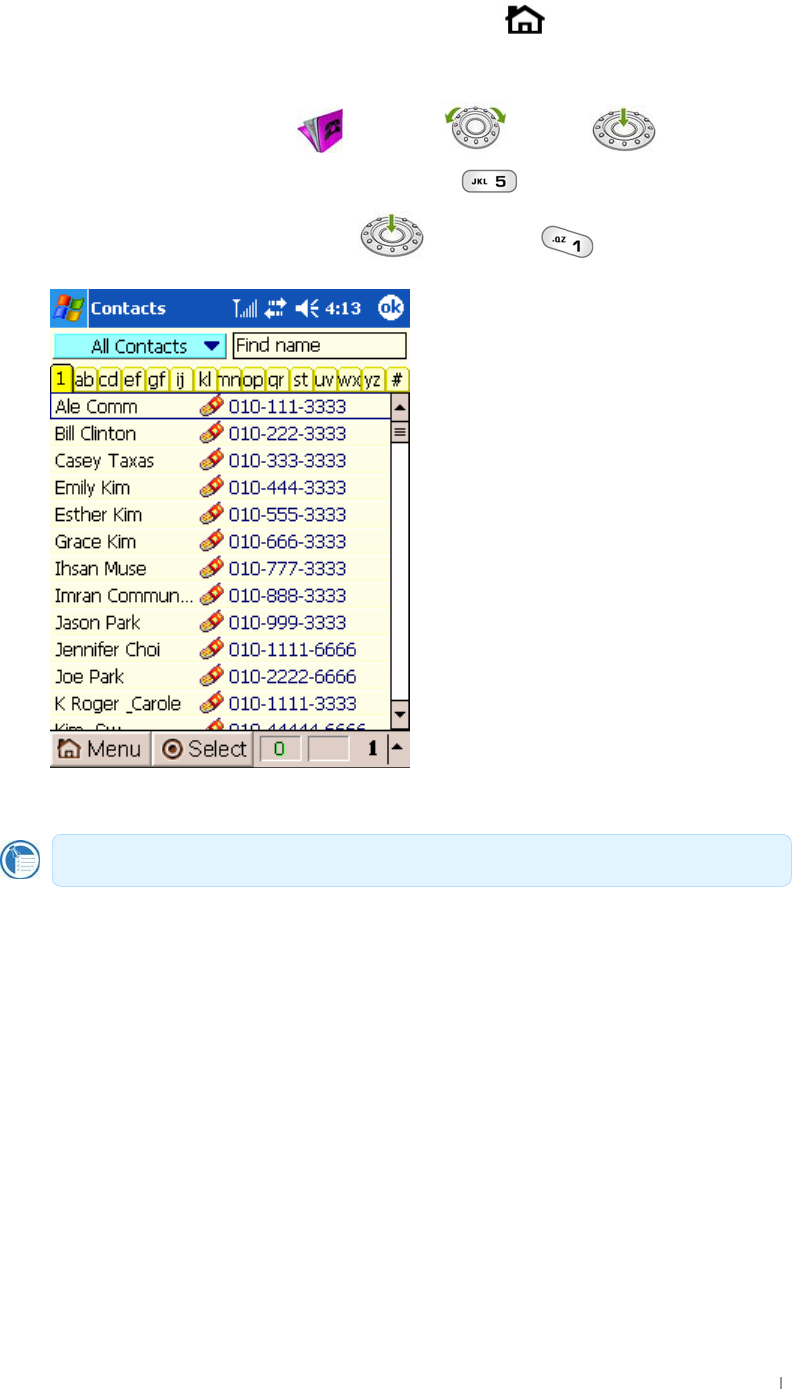
GjG^GtGwG G ^TY`
Contacts
XUG~GtGwGGSGG GGGGtG
wGtGzGGUG G
YUGtGGˈ jˉ G GGG G GG G GG
ˈ jˉ GGUGOSGG UPG G
ZUGzGˈ jˉ GG UGOSGG UPG
G
G
G
G
G
G
G
G
G
G
G
G
G
G
G
G
G
G
G
G
mGGGGSGGˈ ˉ GGGUG G
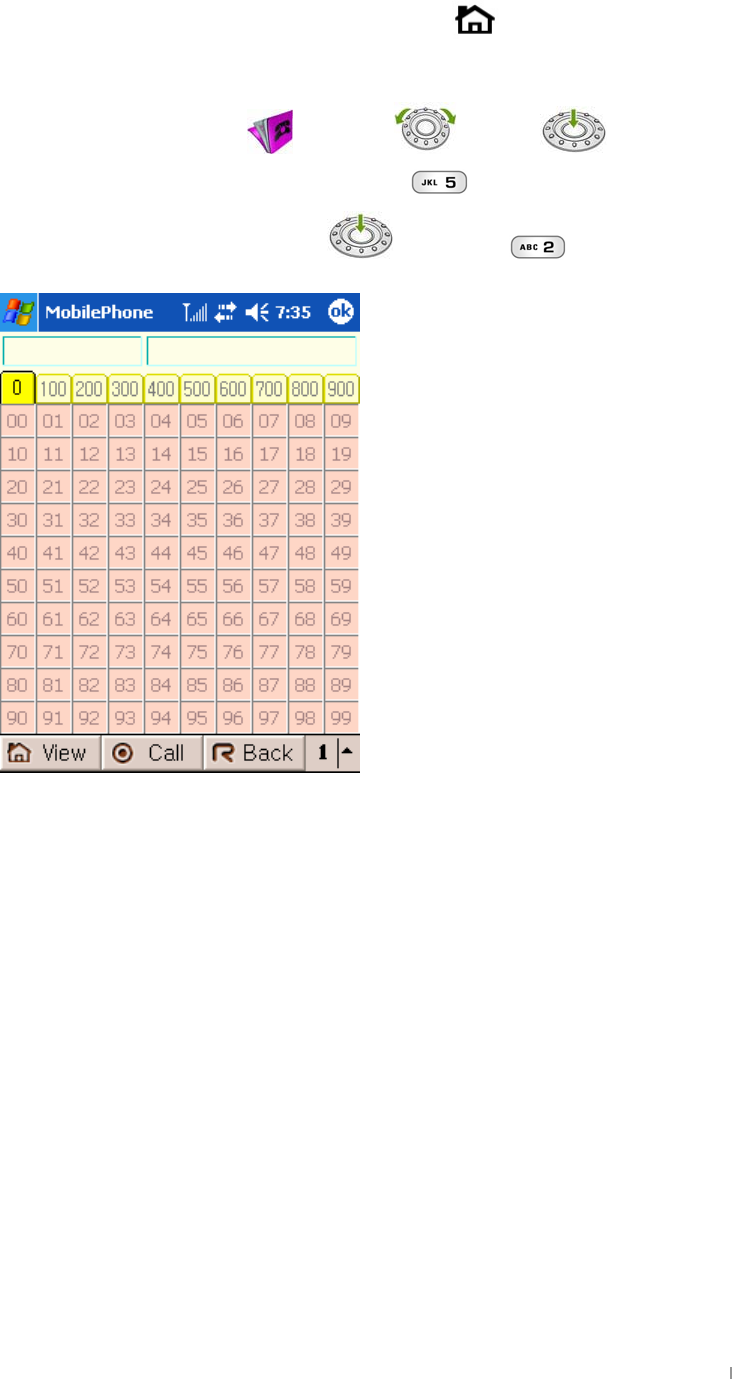
G|˅ GtG G ^TZW
Speed Dial
XUG~GtGwGGSGG GGGGtG
wGtGzGGUG G
YUGtGGˈ jˉ G GGG G GG G GG
ˈ jˉ GGUGOSGG UPG G
ZUGzGˈ zGkˉ GG UGOSGG UPG
G
G
G
G
G
G
G
G
G
G
G
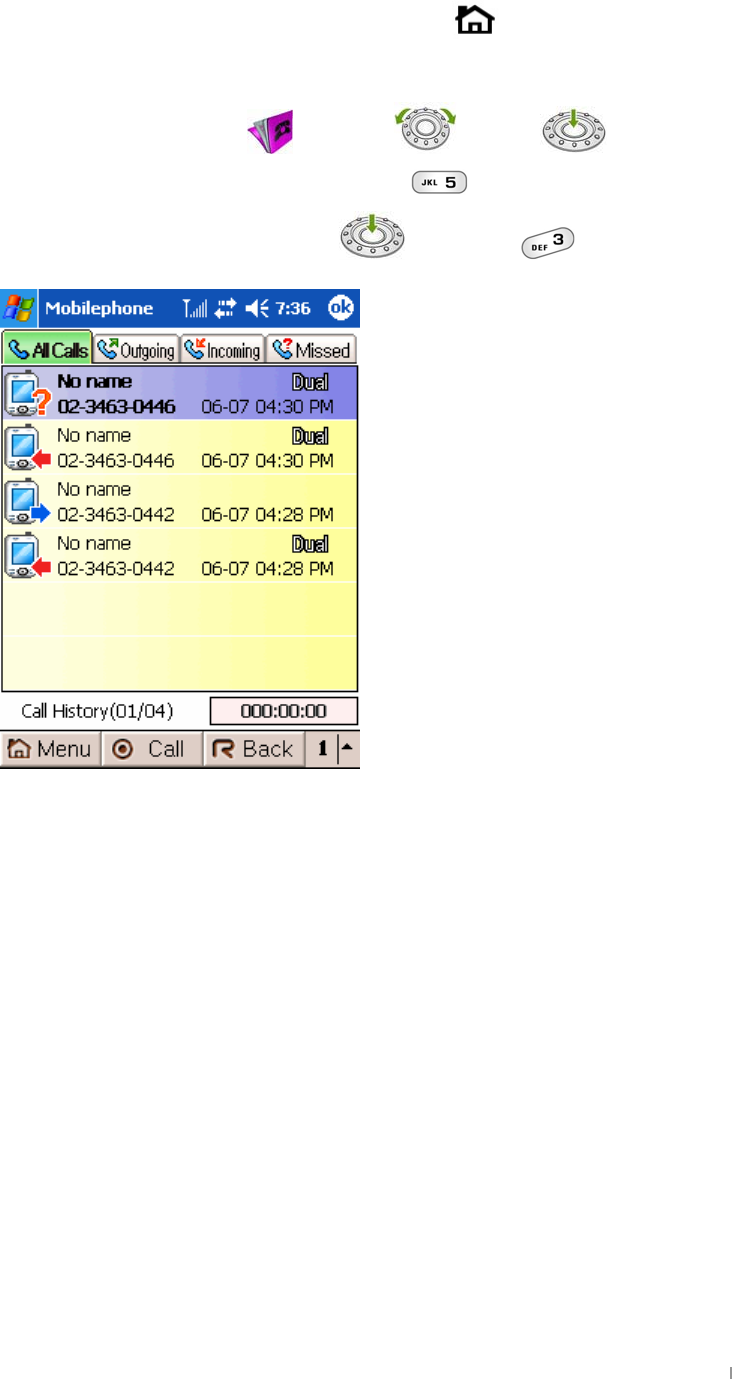
GjG^GtGwG G ^TZX
Call History
XUG~GtGwGGSGG GGGGtG
wGtGzGGUG G
YUGtGGˈ jˉ G GGG G GG G GG
ˈ jˉ GGUGOSGG UPG G
ZUGzGˈ jGoˉ GG UGOSGG UPG
G
G
G
G
G
G
G
G
G
G
G
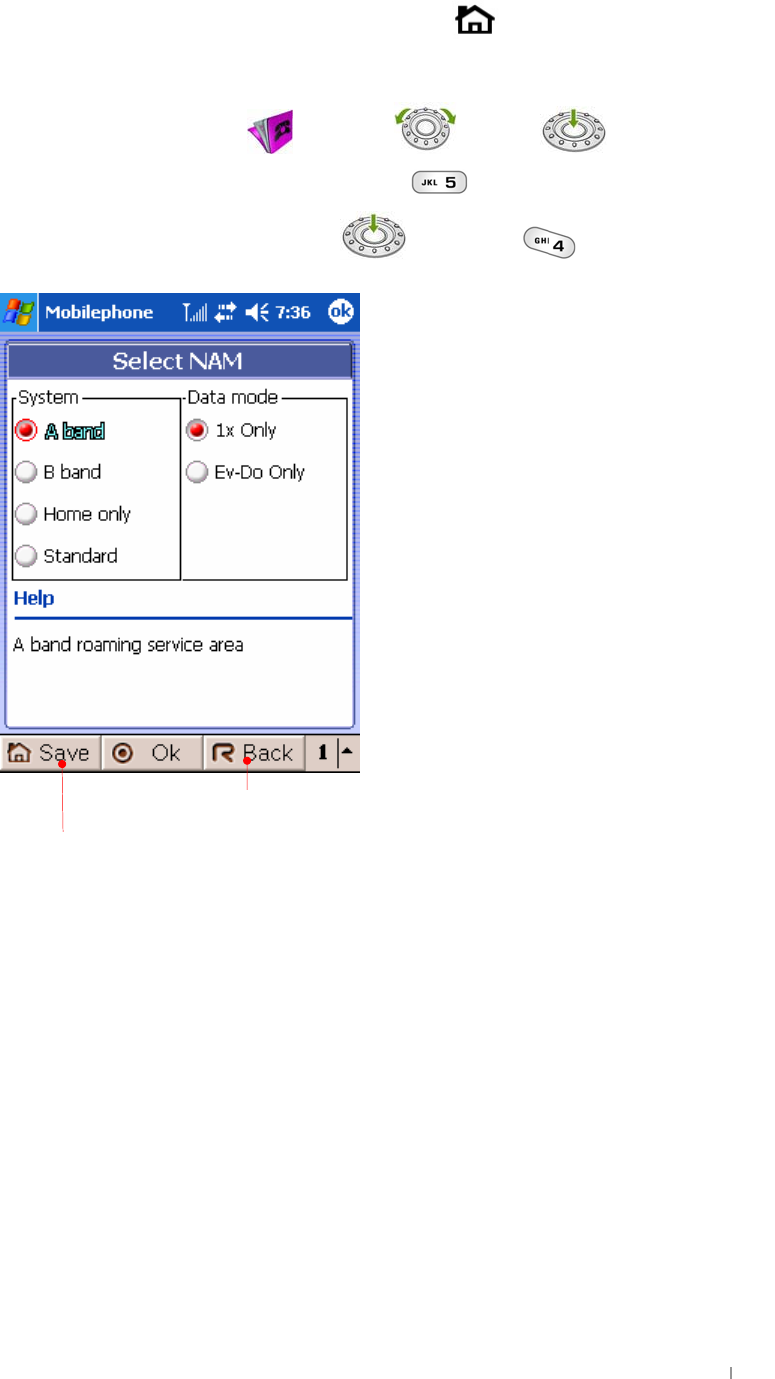
G|˅ GtG G ^TZY
Select NAM
XUG~GtGwGGSGG GGGGtG
wGtGzGGUG G
YUGtGGˈ jˉ G GGG G GG G GG
ˈ jˉ GGUGOSGG UPG G
ZUGzGˈ zGuhtˉ GG UGOSGG UPG
G
G
G
G
G
G
G
G
G
G
G
wGGGGGGGGGGGGUG
wGGGGGGGGGGGGGGUG
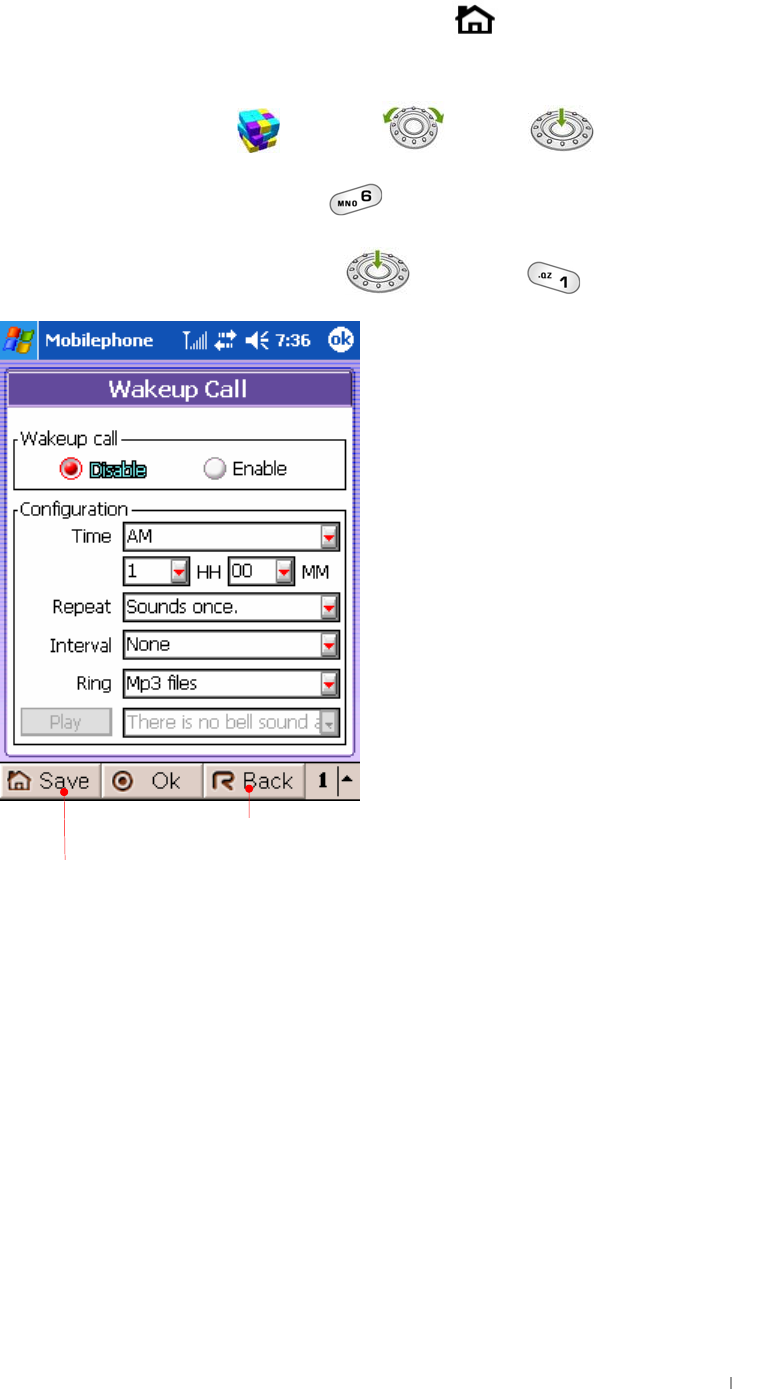
GjG^GtGwG G ^TZZ
Wakeup Call
XUG~GtGwGGSGG GGGGtG
wGtGzGGUG G
YUGtGGˈ hTˉ G GGG G GG G GGˈ hT
ˉ GGUGOSGG UPG G
ZUGzGˈ ~Gjˉ GG UGOSGG UPG
G
G
G
G
G
G
G
G
G
G
G
wGGGGGGGGGGGGUG
wGGGGGGGGGGGGGGUG
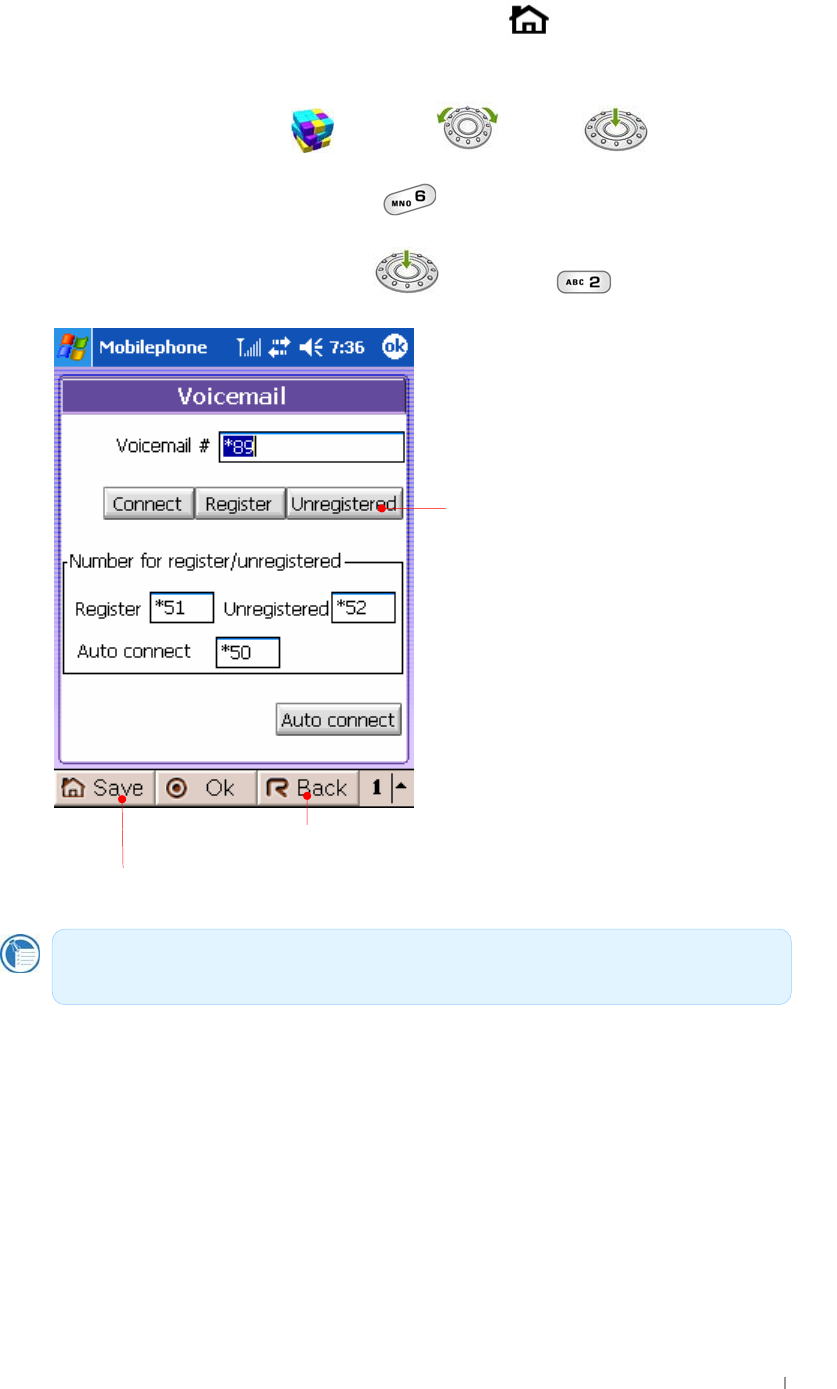
G|˅ GtG G ^TZ[
Voicemail
XUG~GtGwGGSGG GGGGtG
wGtGzGGUG G
YUGtGGˈ hTˉ G GGG G GG G GGˈ hT
ˉ GGUGOSGG UPG G
ZUGzGˈ }ˉ GG UGOSGG UPG
G
G
G
G
G
G
G
G
G
G
G
wGGGGGGGGGGGGUG
wGGGGGGGGGGGGGGUG
{Gˈ ˉ GGGGGUG
{Gˈ |ˉ GGGGG
UGjGGGGG
GU
}GGGGGGGGGGG
GGUG
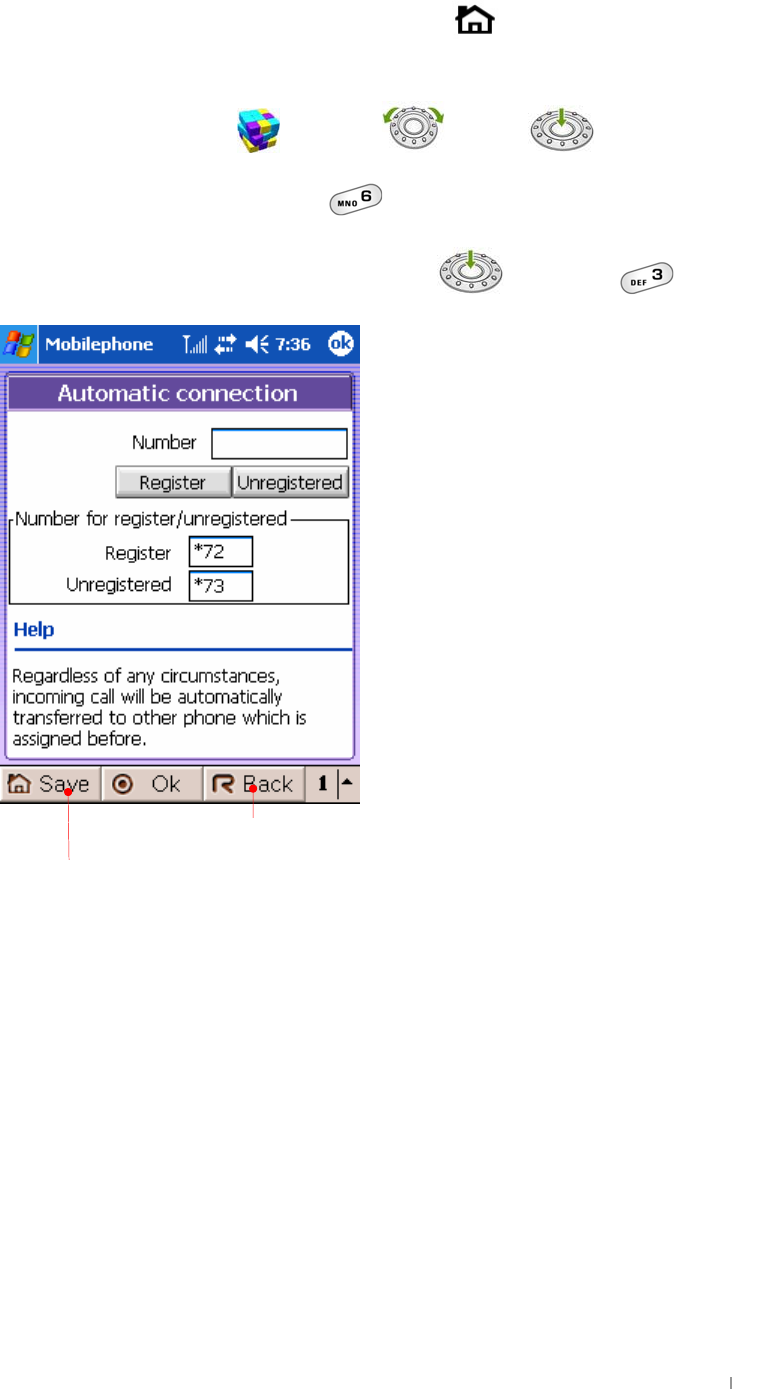
GjG^GtGwG G ^TZ\
Automatic Connection
XUG~GtGwGGSGG GGGGtG
wGtGzGGUG G
YUGtGGˈ hTˉ G GGG G GG G GGˈ hT
ˉ GGUGOSGG UPG G
ZUGzGˈ hGjˉ GG UGOSGG UPG
G
G
G
G
G
G
G
G
G
G
G
wGGGGGGGGGGGGUG
wGGGGGGGGGGGGGGUG
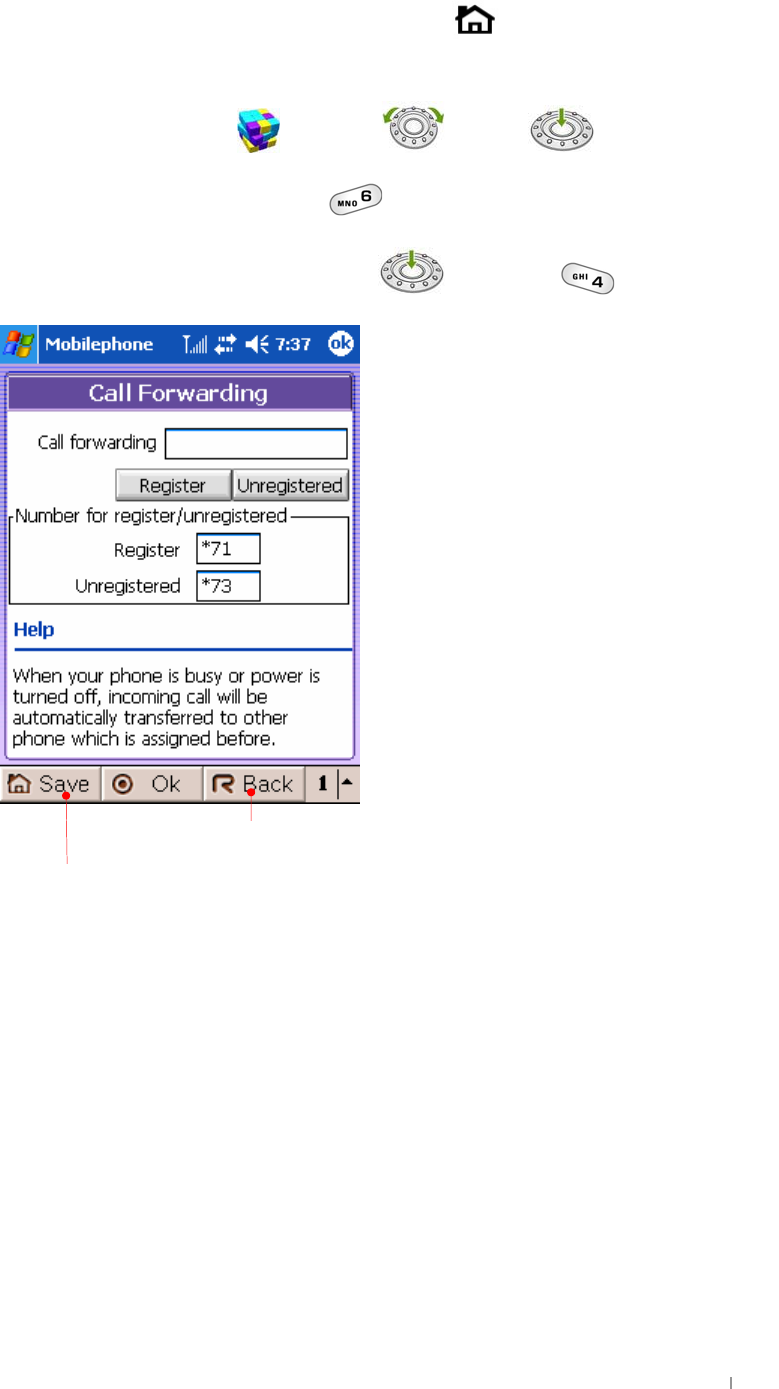
G|˅ GtG G ^TZ]
Call Forwarding
XUG~GtGwGGSGG GGGGtG
wGtGzGGUG G
YUGtGGˈ hTˉ G GGG G GG G GGˈ hT
ˉ GGUGOSGG UPG G
ZUGzGˈ jGmˉ GG UGOSGG UPG
G
G
G
G
G
G
G
G
G
G
G
wGGGGGGGGGGGGUG
wGGGGGGGGGGGGGGUG
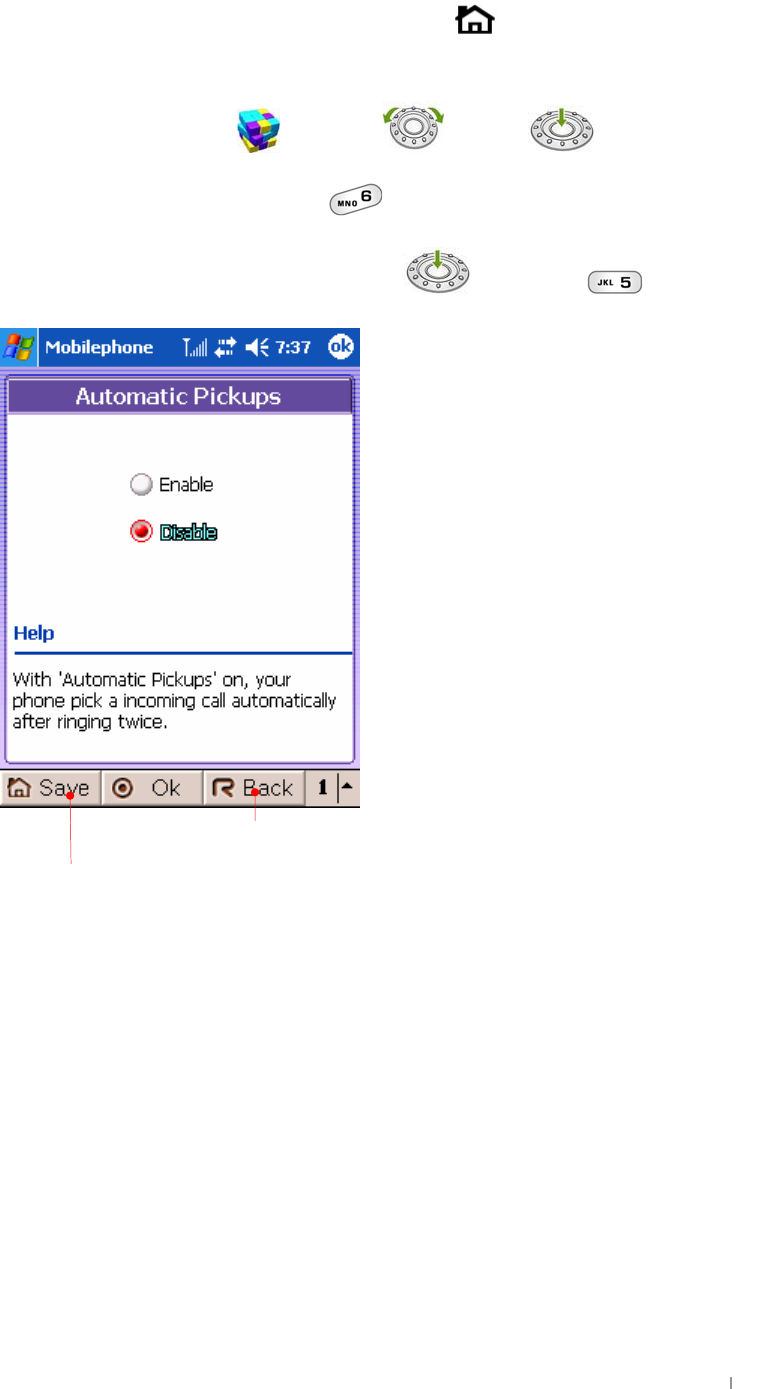
GjG^GtGwG G ^TZ^
Automatic Pickups
XUG~GtGwGGSGG GGGGtG
wGtGzGGUG G
YUGtGGˈ hTˉ G GGG G GG G GGˈ hT
ˉ GGUGOSGG UPG G
ZUGzGˈ hGwˉ GG UGOSGG UPG
G
G
G
G
G
G
G
G
G
G
G
wGGGGGGGGGGGGUG
wGGGGGGGGGGGGGGUG
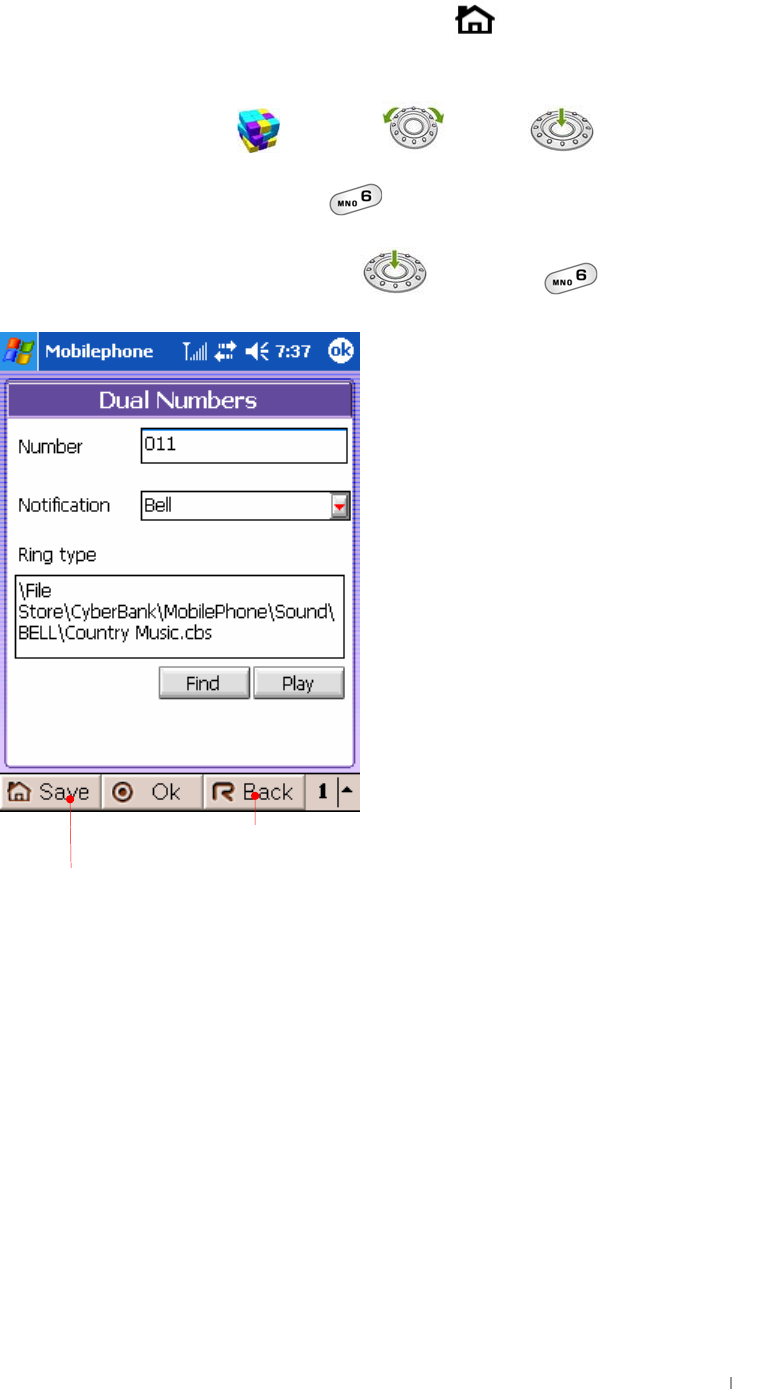
G|˅ GtG G ^TZ_
Dual Numbers
XUG~GtGwGGSGG GGGGtG
wGtGzGGUG G
YUGtGGˈ hTˉ G GGG G GG G GGˈ hT
ˉ GGUGOSGG UPG G
ZUGzGˈ kGuˉ GG UGOSGG UPG
G
G
G
G
G
G
G
G
G
G
G
wGGGGGGGGGGGGUG
wGGGGGGGGGGGGGGUG
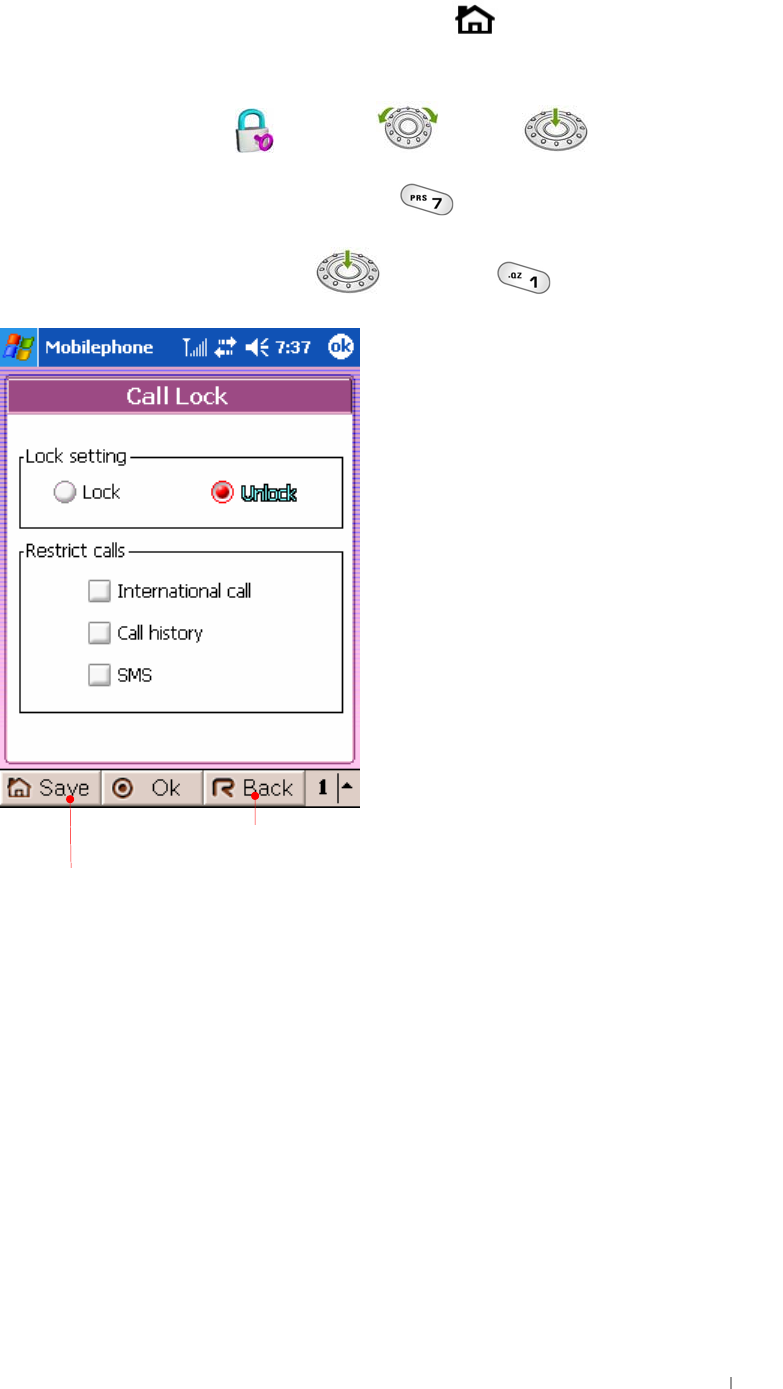
GjG^GtGwG G ^TZ`
Call Lock
XUG~GtGwGGSGG GGGGtG
wGtGzGGUG G
YUGtGGˈ vˉ G GGG G GG G GG
ˈ vˉ GGUGOSGG UPG G
ZUGzGˈ jGsˉ GG UGOSGG UPG
G
G
G
G
G
G
G
G
G
G
G
wGGGGGGGGGGGGUG
wGGGGGGGGGGGGGGUG
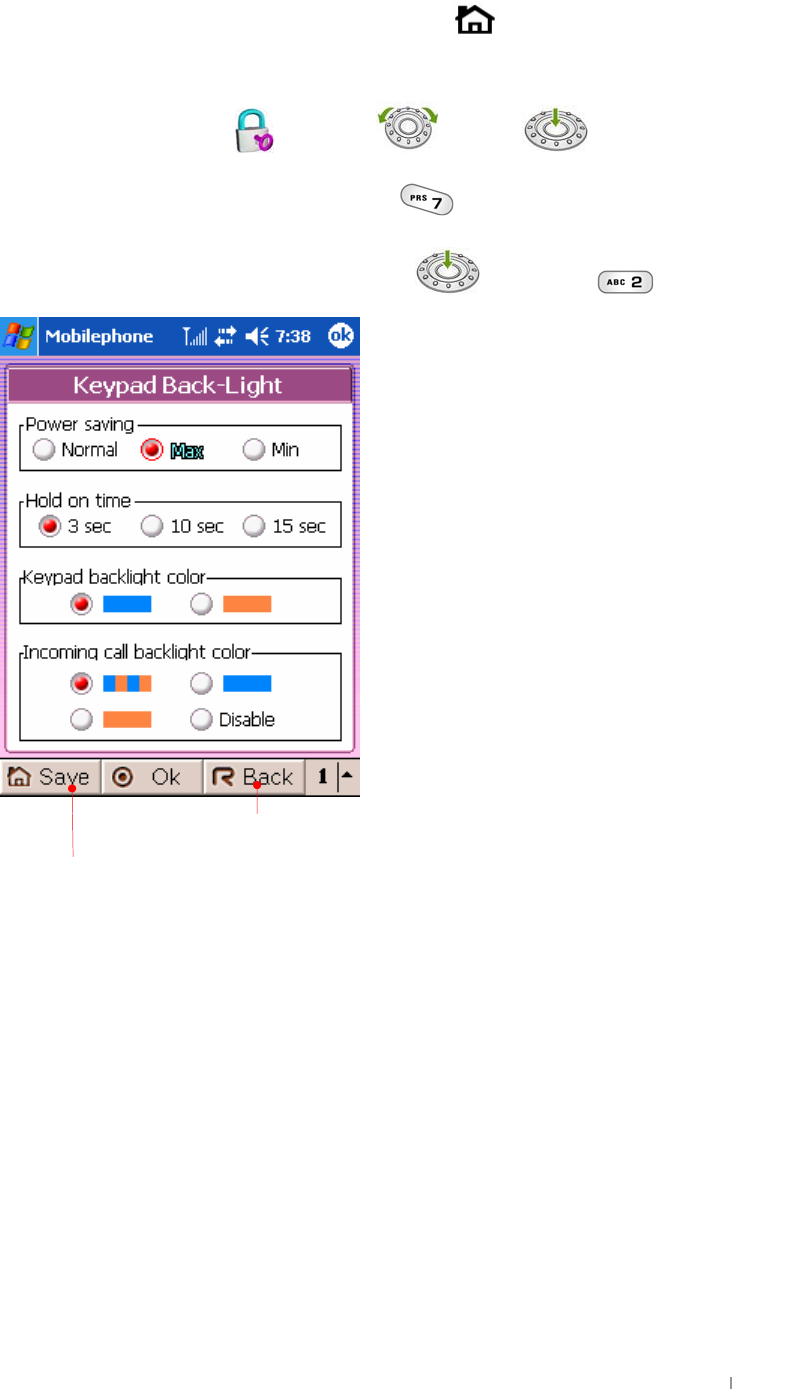
G|˅ GtG G ^T[W
Keypad Back-Light
XUG~GtGwGGSGG GGGGtG
wGtGzGGUG G
YUGtGGˈ vˉ G GGG G GG G GG
ˈ vˉ GGUGOSGG UPG G
ZUGzGˈ rGiTsˉ GG UGOSGG UPG
G
G
G
G
G
G
G
G
G
G
G
wGGGGGGGGGGGGUG
wGGGGGGGGGGGGGGUG
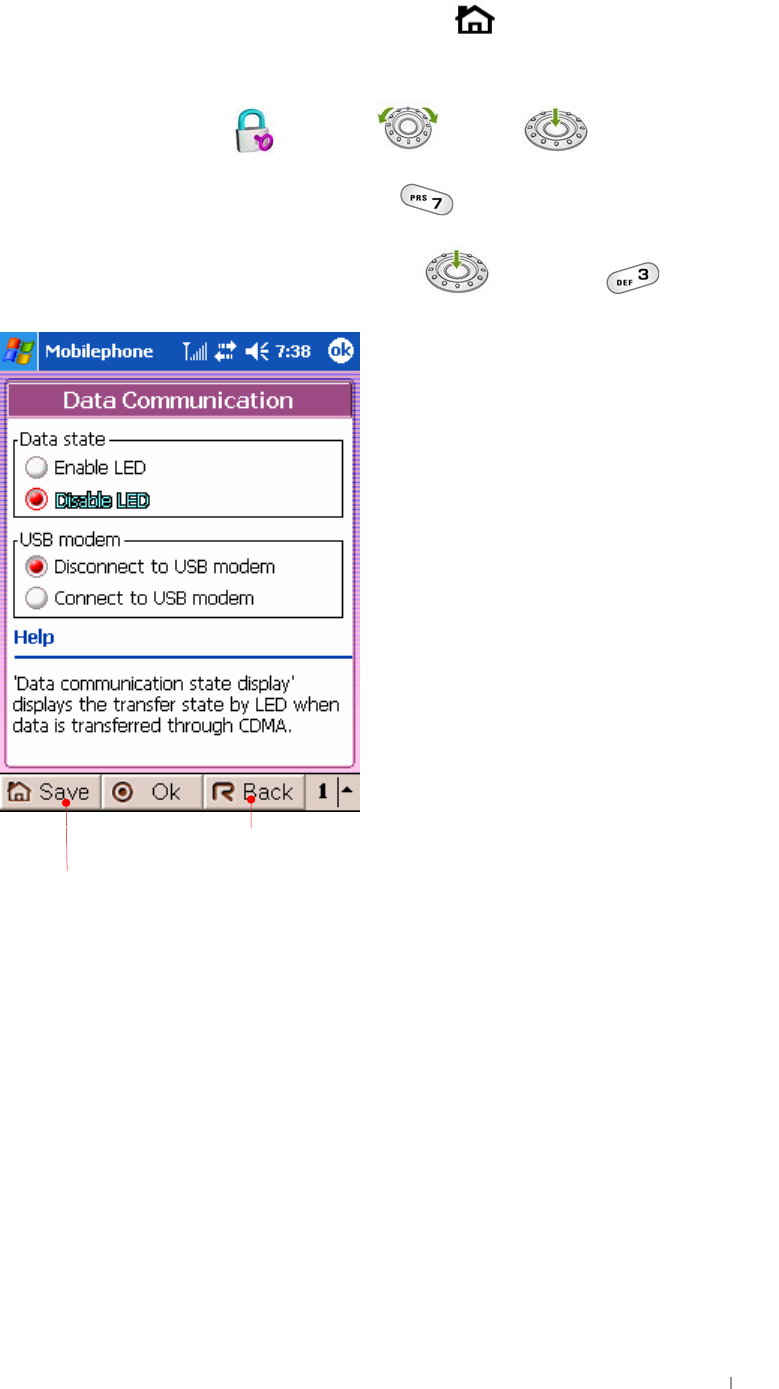
GjG^GtGwG G ^T[X
Data Communication
XUG~GtGwGGSGG GGGGtG
wGtGzGGUG G
YUGtGGˈ vˉ G GGG G GG G GG
ˈ vˉ GGUGOSGG UPG G
ZUGzGˈ kGjˉ GG UGOSGG UPG
G
G
G
G
G
G
G
G
G
G
G
wGGGGGGGGGGGGUG
wGGGGGGGGGGGGGGUG
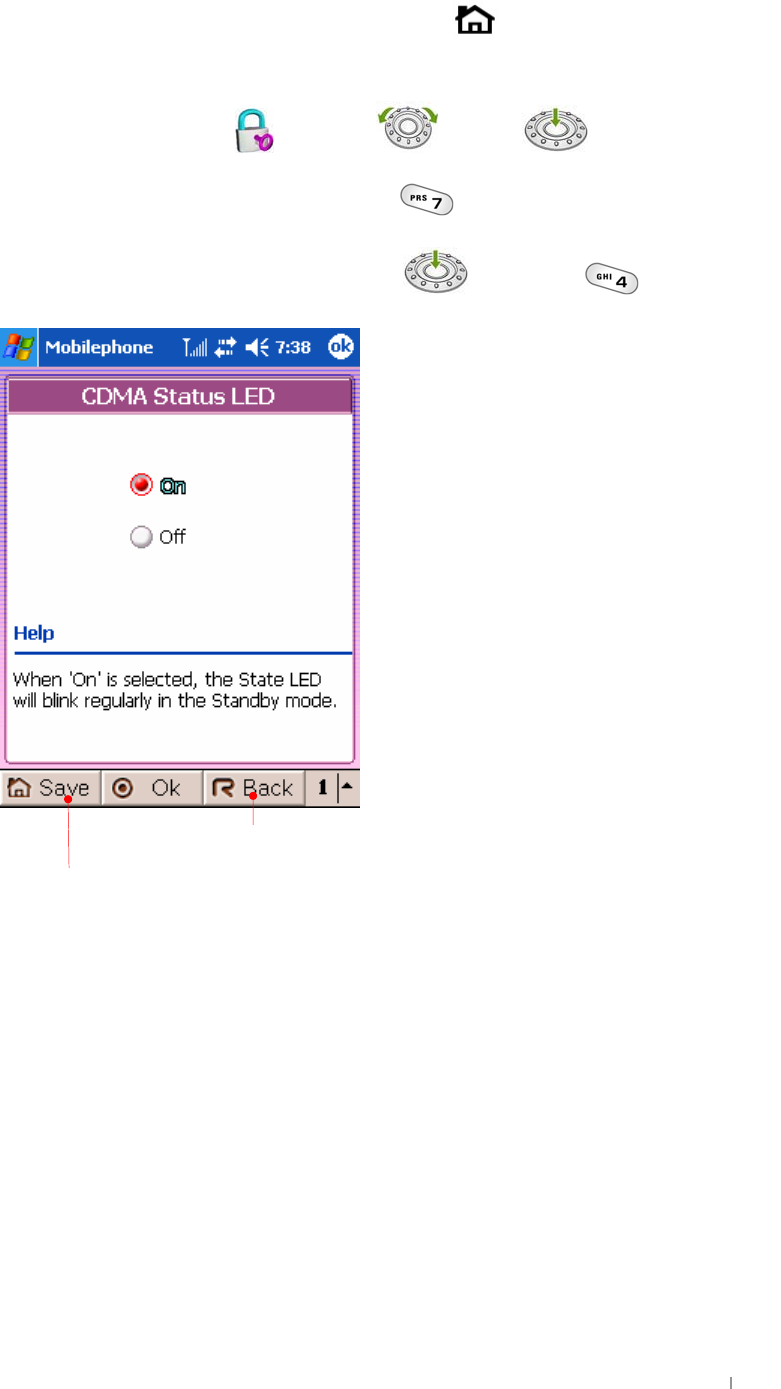
G|˅ GtG G ^T[Y
CDMA Status LED
XUG~GtGwGGSGG GGGGtG
wGtGzGGUG G
YUGtGGˈ vˉ G GGG G GG G GG
ˈ vˉ GGUGOSGG UPG G
ZUGzGˈ jkthGzGslkˉ GG UGOSGG UPG
G
G
G
G
G
G
G
G
G
G
G
wGGGGGGGGGGGGUG
wGGGGGGGGGGGGGGUG
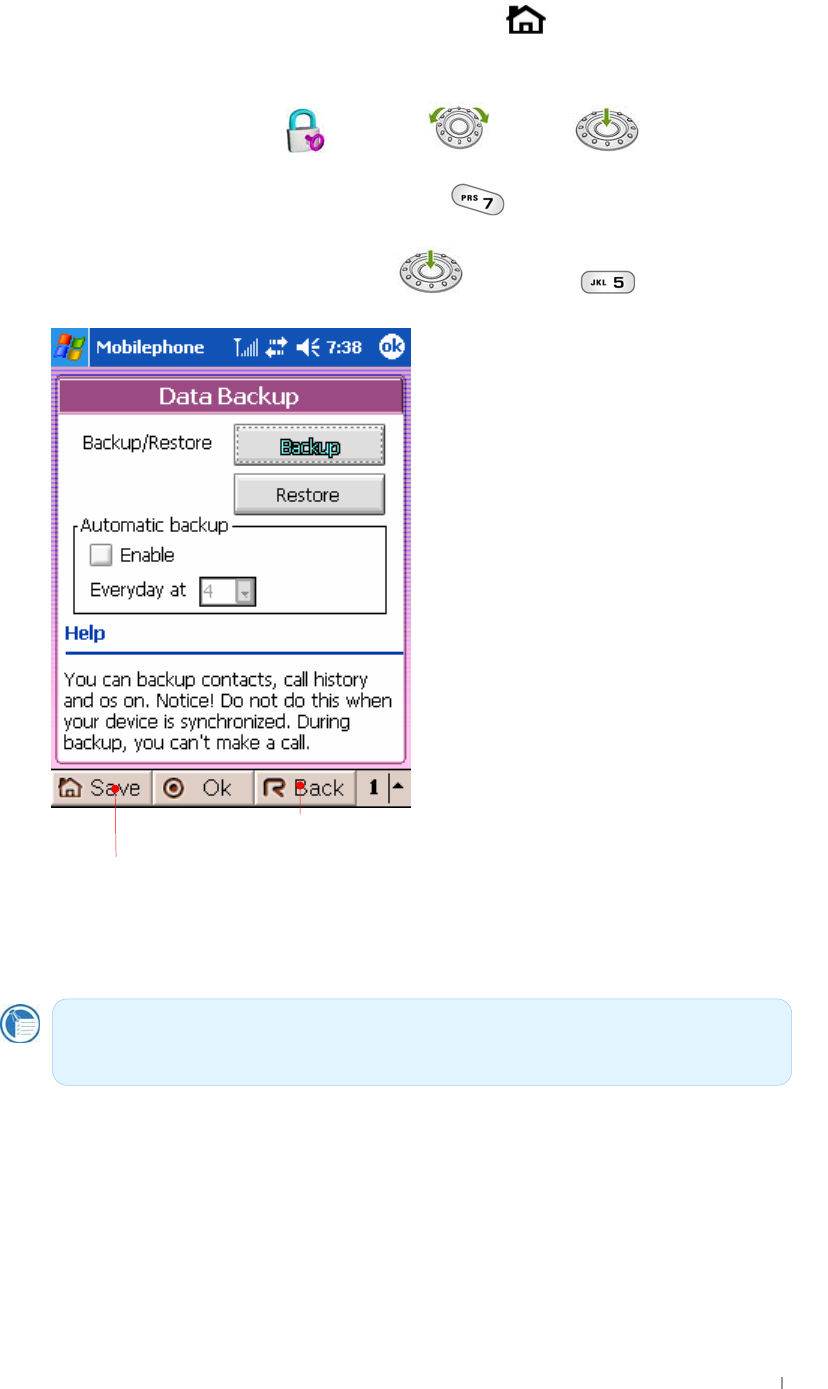
GjG^GtGwG G ^T[Z
Data Backup
XUG~GtGwGGSGG GGGGtG
wGtGzGGUG G
YUGtGGˈ vˉ G GGG G GG G GG
ˈ vˉ GGUGOSGG UPG G
ZUGzGˈ kGiˉ GG UGOSGG UPG
G
G
G
G
G
G
G
G
G
G
G
G
G
G
G
G
G
G
G
{GGGGGGGGGGˈ tGk
\File
Store\Cyberbank\
ˉ GUG
G
G
G
G
G
G
G
G
wGGGGGGGGGGGGUG
wGGGGGGGGGGGGGGUG
~GGGGSGGGGGUG{GG
GGGGUGG

G|˅ GtG G ^T[[
Phone Initialization
XUG~GtGwGGSGG GGGGtG
wGtGzGGUG G
YUGtGGˈ vˉ G GGG G GG G GG
ˈ vˉ GGUGOSGG UPG G
ZUGzGˈ wGp¡ˉ GG UGOSGG UPG
G
G
G
G
G
G
G
G
G
G
G
wGGGGGGGGGGGGUG
wGGGGGGGGGGGGGGUG
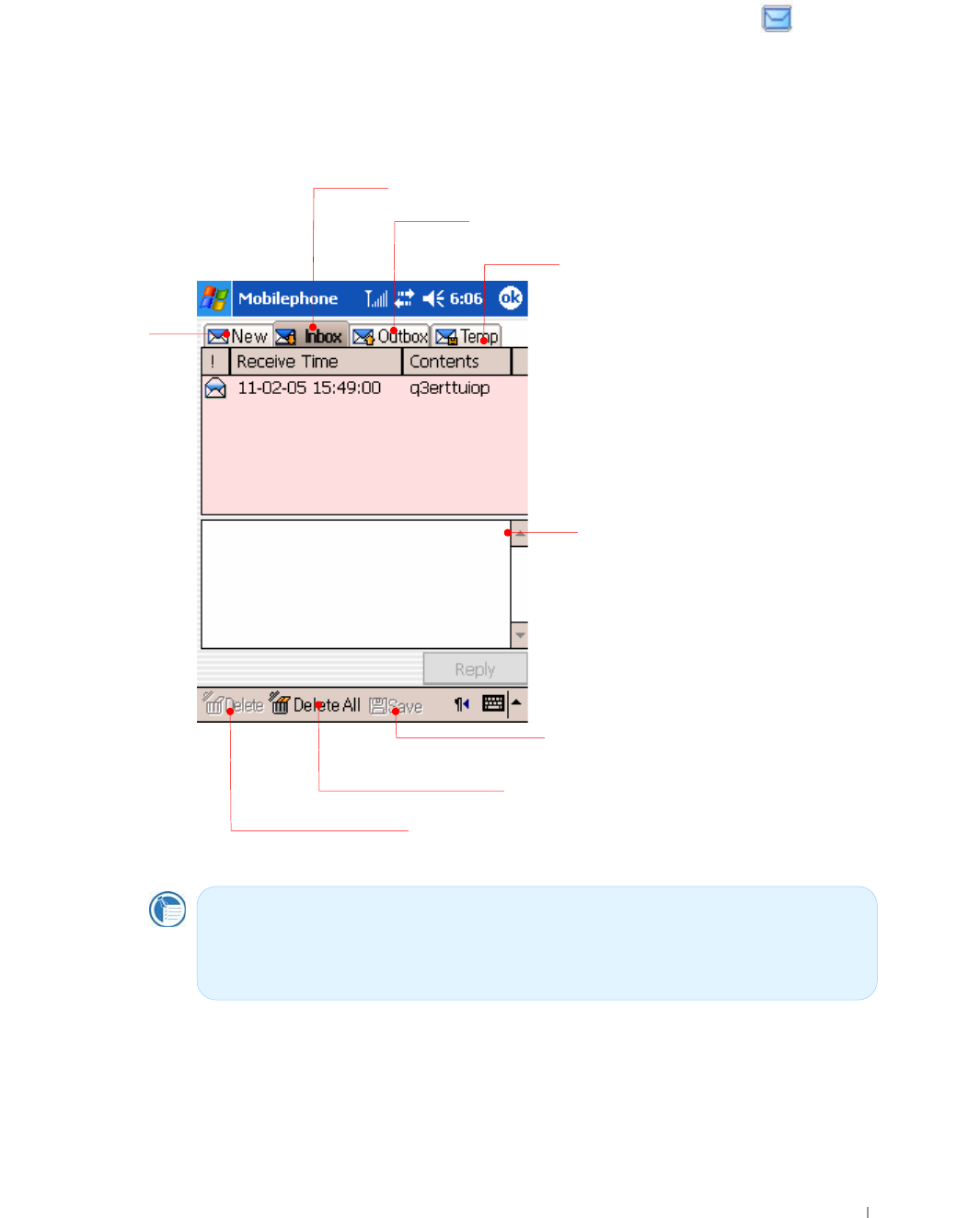
GjG^GtGwG G ^T[\
SMS(Short Message Service)
jGGGGGGGUG
{GGtznGGGGGGGGGztzG
GUG~GGGGztzGSG #G
GGGGGGGGUG~GGGG
GGGGGGGGGSGG
GGGGGGGztzGGGGGGGG
GUG
G
G
G
G
kGGOpPSGGztzGGGGG
SGGpGGGGGGG
GGGGUG
zGGGGGztzG G G
{GuGGGG
GztzGUG
{GGGGGGztzGpUG
{GGGGGGztzGvU
{GGGGGGztzG{GUG
{GGGGGGU
{GGGGGGUGzGG
GGGGGGUG
{GzGGG˅ GGGGUG
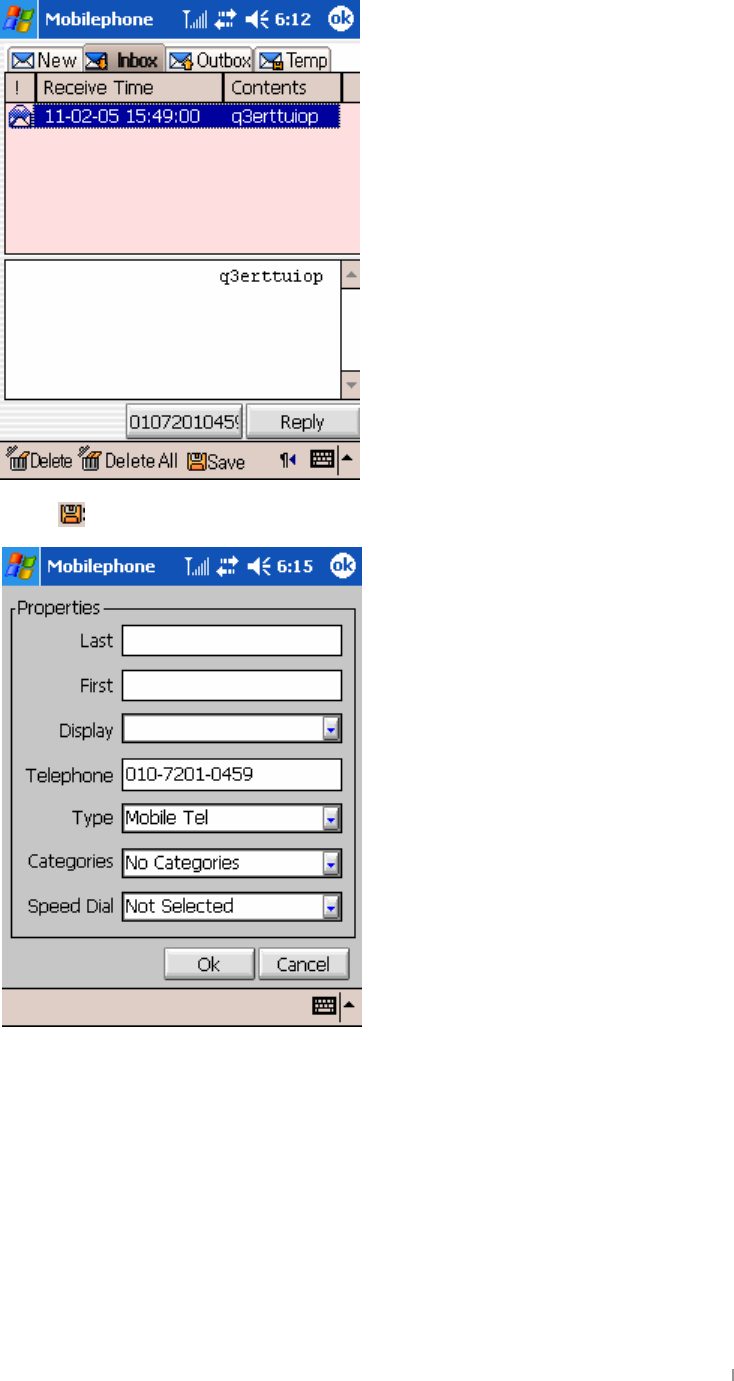
G|˅ GtG G ^T[]
Add sender’s phone number to your contacts
G
G
G
G
G
G
G
G
G
G
G
G
G
G
G
G
{G G GGG˅ GGUG
lGGGGGGvrUG
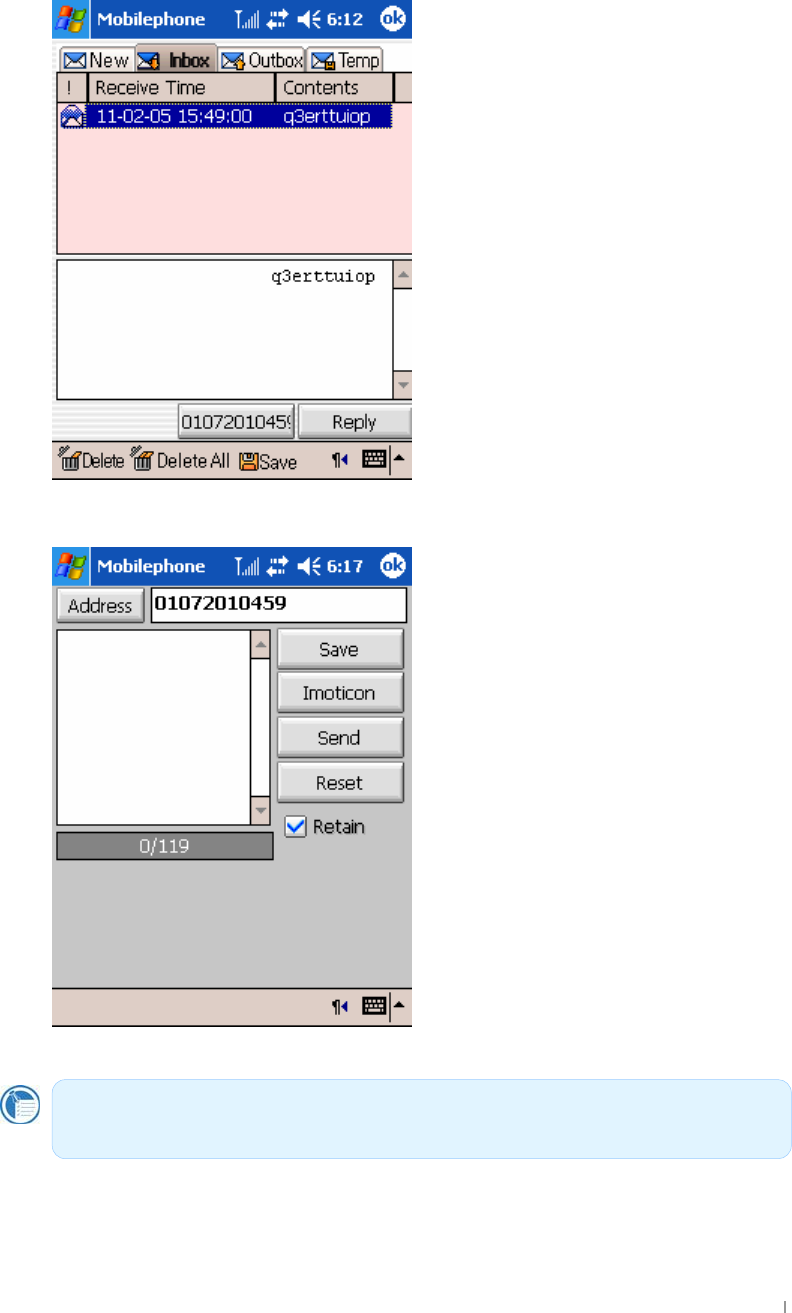
GjG^GtGwG G ^T[^
Reply to SMS
hGGGGGGpSGGGGG
GGGUG
G
G
G
G
G
G
G
G
G
G
G
G
G
G
G
G
{GGyGG
~GGGGSGGzGGGUG G
~GGGGGSGGGGG
GGGGObPUG
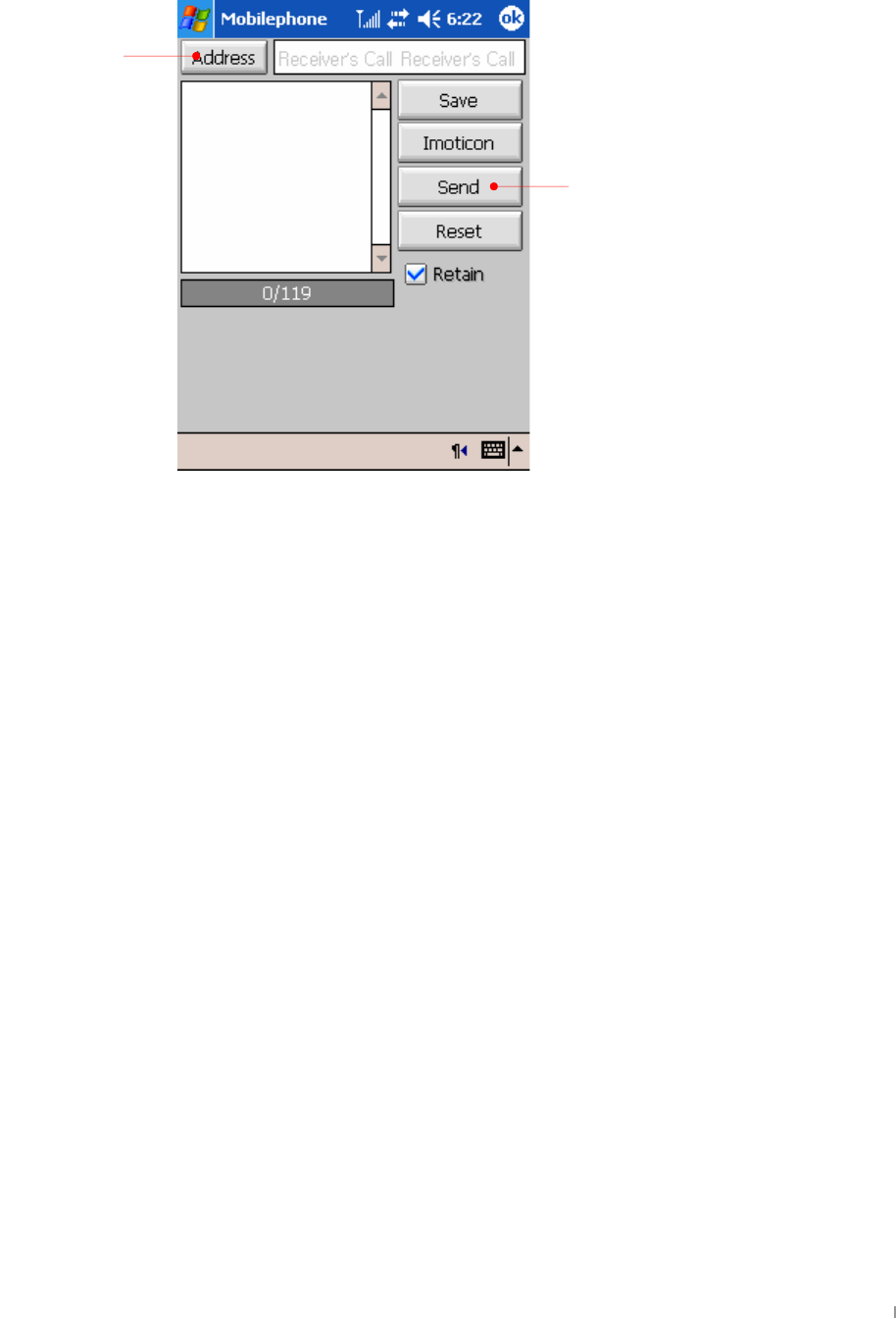
G|˅ GtG G ^T[_
Compose a new message
{GuGGGGGztzUG
G
lGGGGGGGGGzGGGGG
UG
G
{GGG
GUG
{GGGGGUG G

GjG_GhG G _TX
G
G
G
G
G
G
G
wvGsGGGGGGGGGGGGwvGtiGGG
GGGGG
POZ Camera to snap a picture and save it POZ Camcorder to record a video file and
save it using the digital camera lens and POZ Album to edit, save and manage the pictures you snap.
G
ඝIn this chapter, you will learn about
POZ Launcher
POZ Musicbox
POZ Camera
POZ Camcorder
POZ Album
Fkdswhu#;
Dssolfdwlrqv
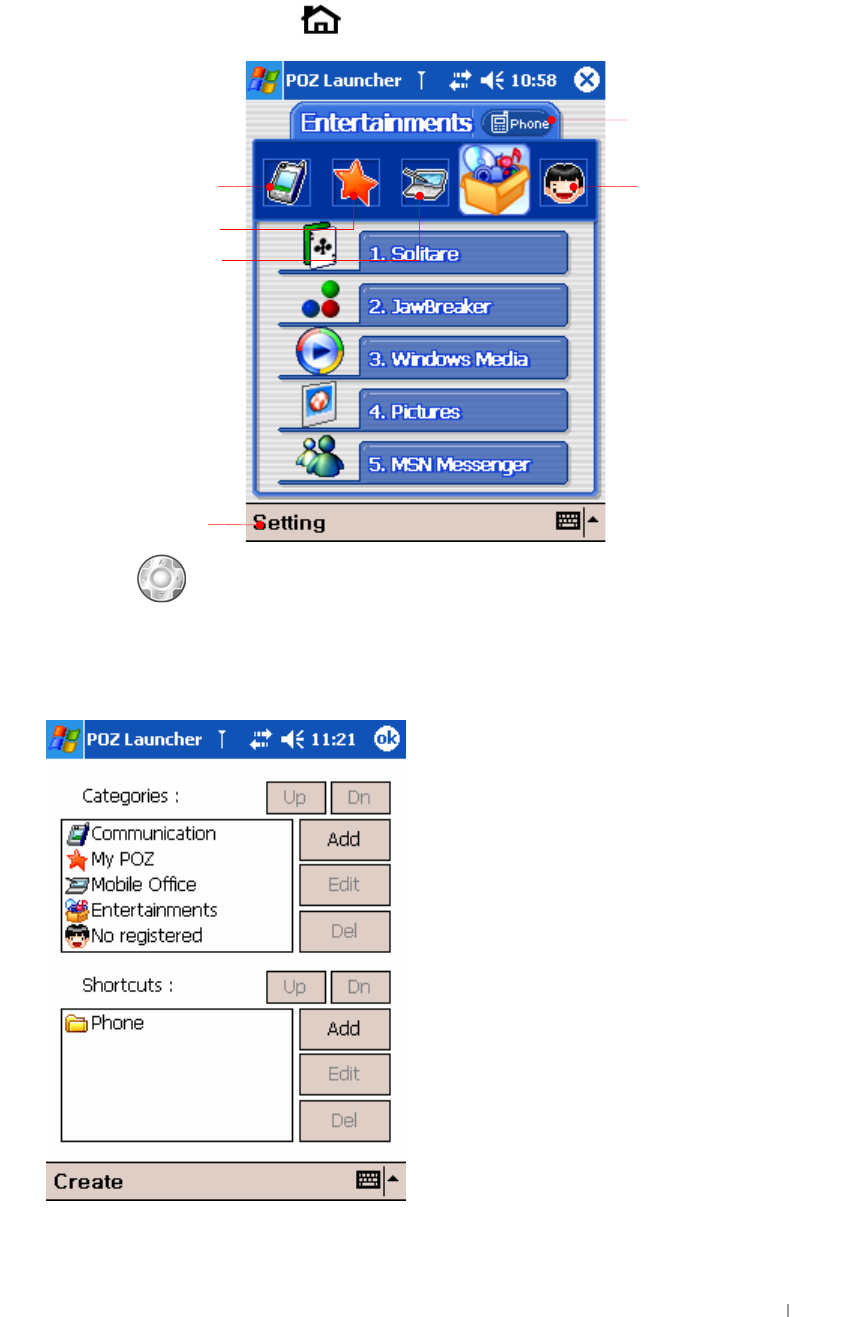
G|˅GtG G _TY
DCN@UibW\Yf
POZ Launcher enables you easily to launch any programs you want.
You can open POZ Launcher as follows :
z
Press the POZ Launcher hot key.
You can use to move to other items and to select the item you want.
;YhgYhh]b[gcZDCN@UibW\Yf
To set the options on category and shortcuts, tap Setting on the command bar.
You can add, edit and delete the categories and shortcuts listed and registered on POZ Launcher.
{GGGGUG
y
G
tGwvG
tGvG
jG
{GGGGGGG
GGwGG
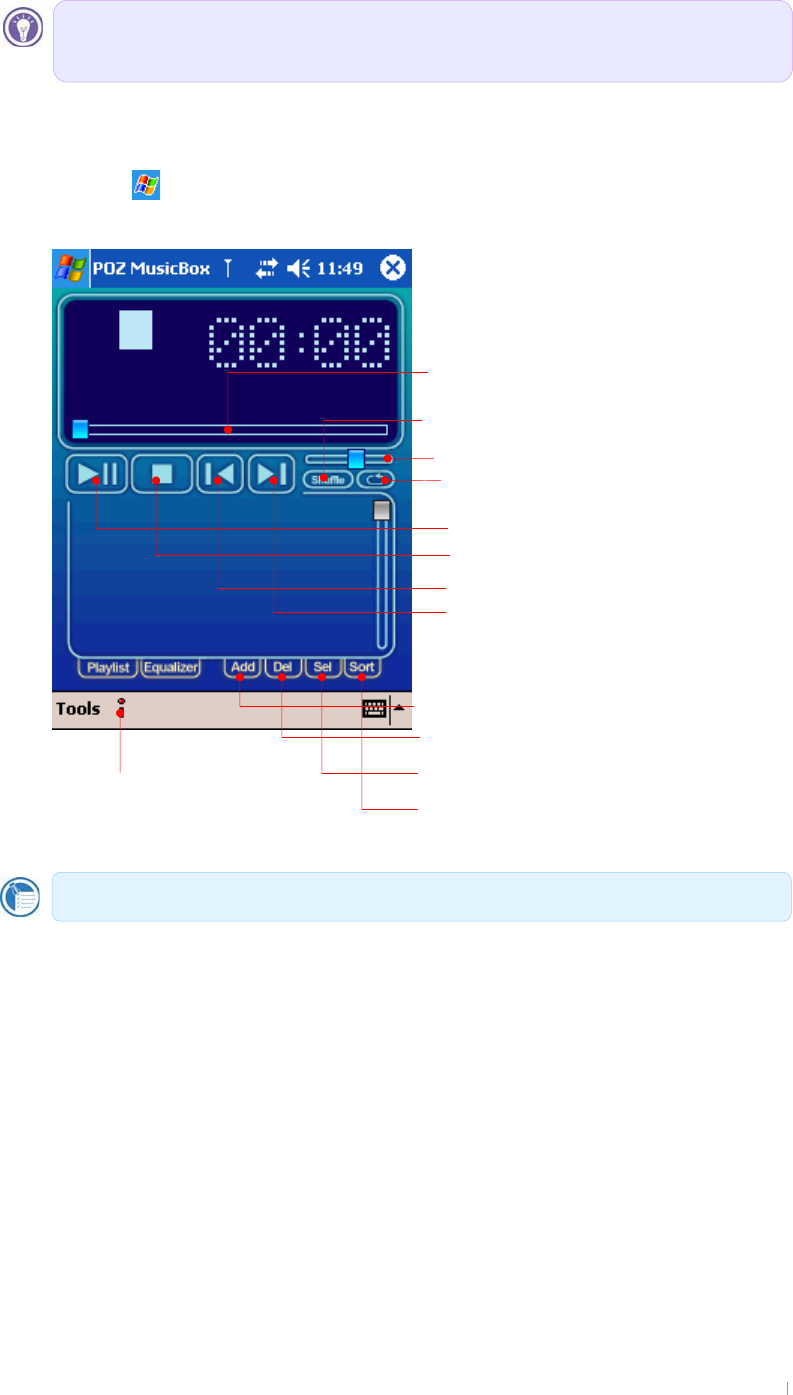
GjG_GhG G _TZ
DCNAig]W6cl
Use POZ MusicBox to listen to digital audio files.
You can open POZ MusicBox as follows :
z
> Programs > select “POZ MusicBox” icon.
z
Select “POZ MusicBox” on POZ Launcher.
wvGtiGG
hGG
kGG
zGGG
zGGG
wVwG
z
w
uG
wG
zG
yG
wvGtiGGGGG~GtGwUG{GGGGG
GGGGGjUG
Sod|olvw#dqg#Htxdol}hu#exwwrqv#dfwv#dv#d#wrjjoh#wkdw#vkrzv#dqg#klghv#hdfk#rwkhu1#
}
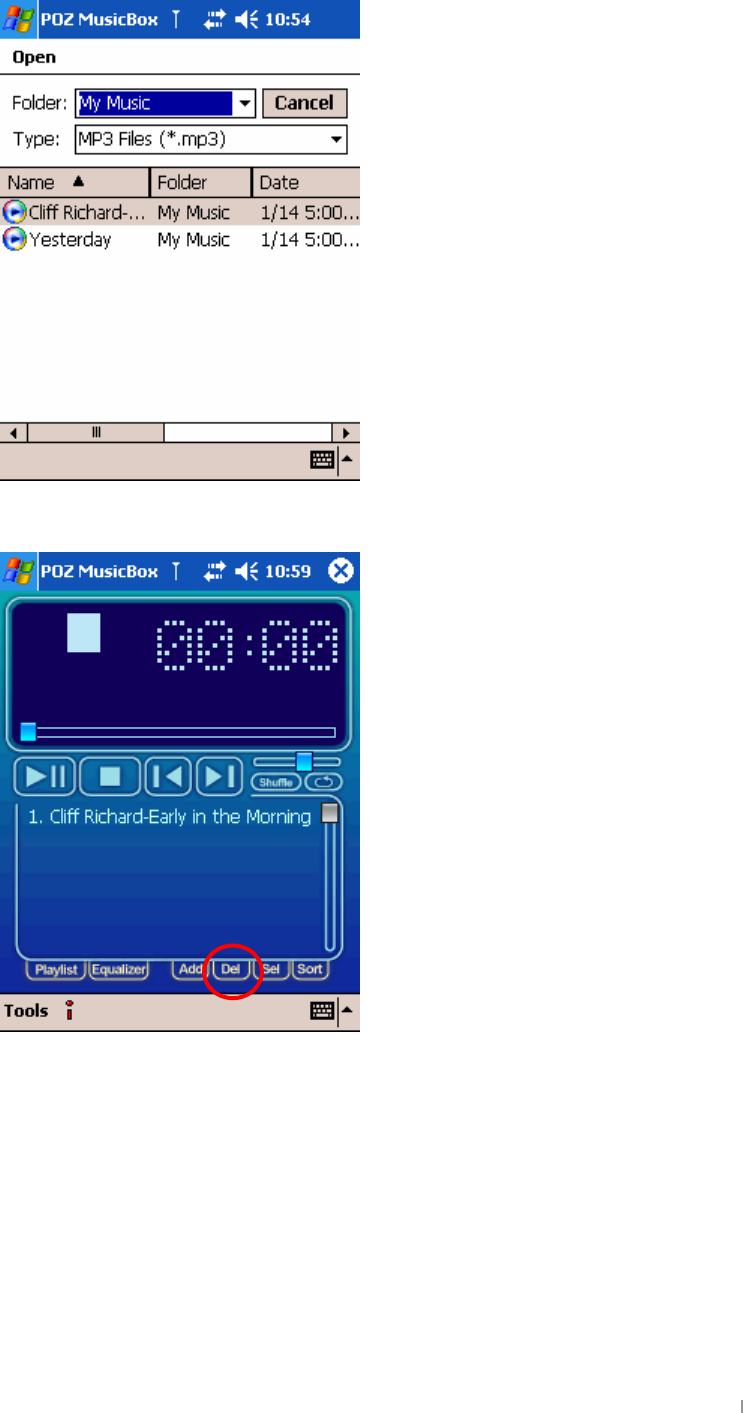
G|˅GtG G _T[
Tap Add > “Add File” to select music file you want.
Select a music file you want in the list.
Tap “Del” to delete a music file you want to delete.
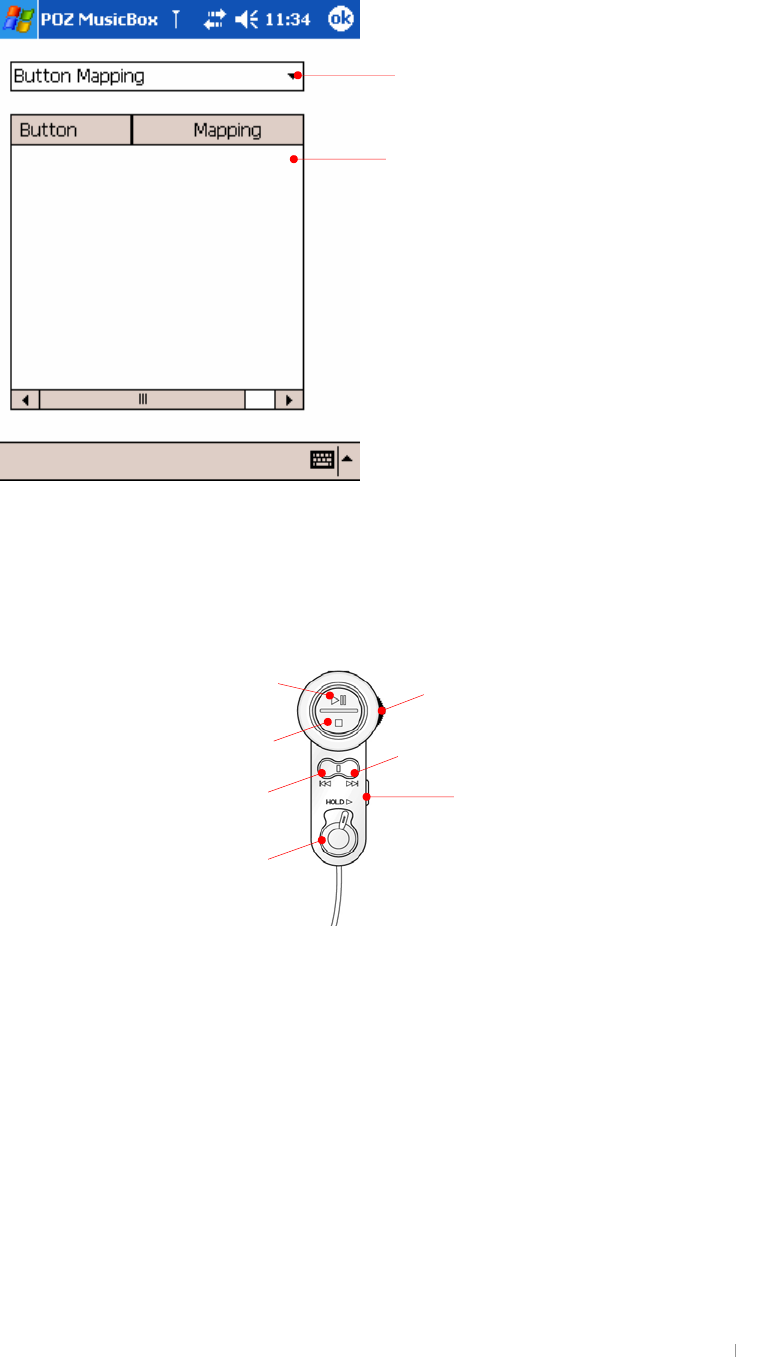
GjG_GhG G _T\
6ihhcbAUdd]b[
Tap “Button Mapping” on the Tools menu to map the buttons in the POZ MusicBox.
Select the arrow next to “Button Mapping” to select functions you want.
Select the function you want to map in the list popped up and then press the corresponding button(navigation
key and 4 hardware buttons) according to the selected function.
Ig]b[FYachY7cbhfc``Yf
G
G
G
G
G
G
G
G
G
z
Press the Playback/Pause button to playback or pause music
U
z
wGGzGGGGUG
z
wGGuGGGGGGUG
z
wGGwGGGGGGUG
z
~GGGSGGGoGGGGGGGGGGGGUG
oSGGGGoGGGGGGSGGzVlGGGUG
z
wGVGGqGGGGGGGUG
{GGGGUG
kGGGGGGUG
zG
wVwG
w
ovsk
uG
qGG
{GzVlGG
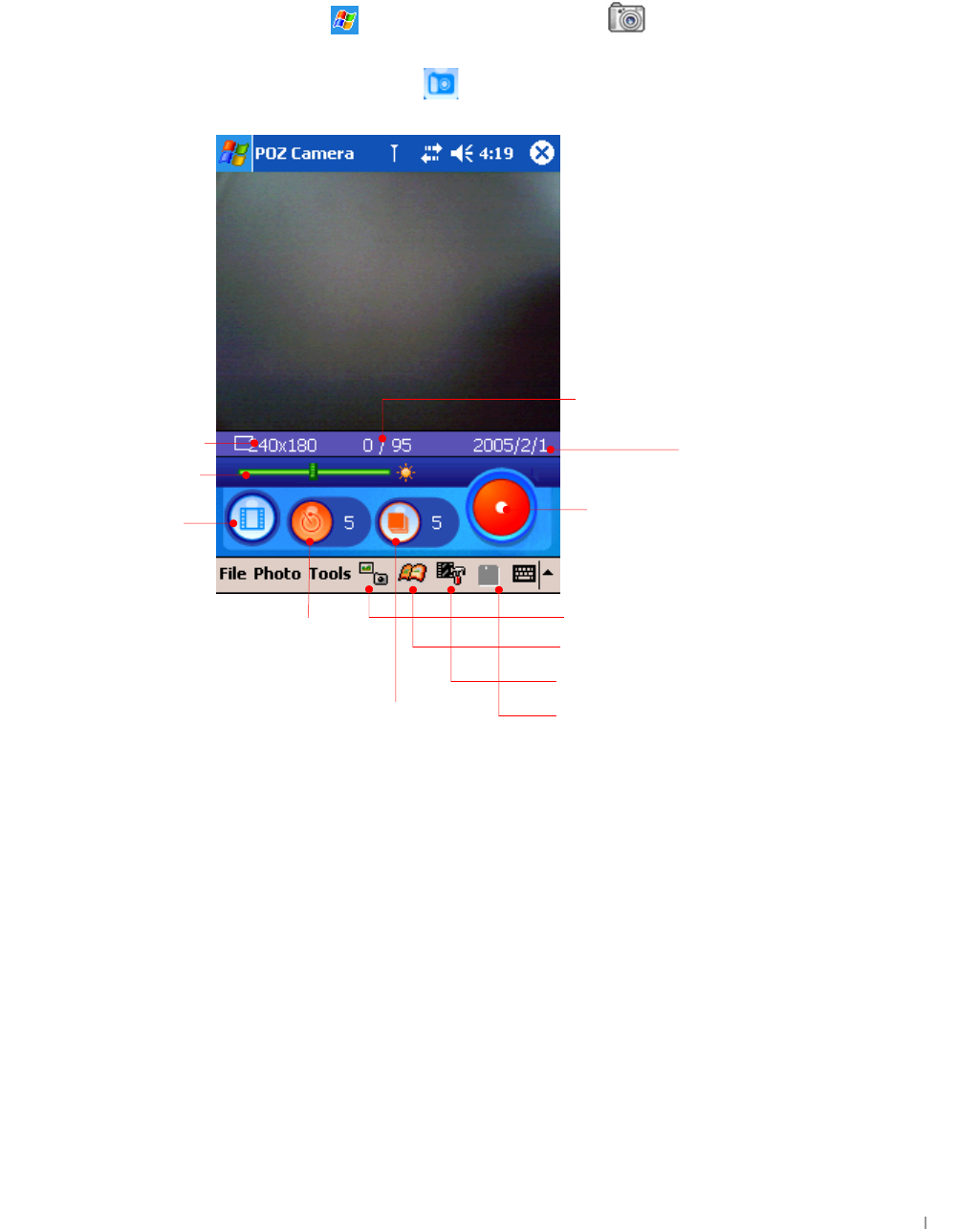
G|˅GtG G _T]
DCN7UaYfU
POZ Camera helps you to snap a picture and save it using the digital camera lens.
You can open POZ Camera program as follows :
z
Start button > Programs > “POZ Camera” icon.
z
Select the “POZ camera “on the POZ Launcher.
z
Select the shortcut for POZ camera on the POZ Camcorder program.
Tap the shutter button when the subject is framed.
{GG
jG
jGV}GG
zG
zGGwvGhG
zGGwvG
jG
zG
i
G
GG
zGG
wG¡G k
{GGGGVGGG
GUGO{GGGGGGG
GGGGGGUPG
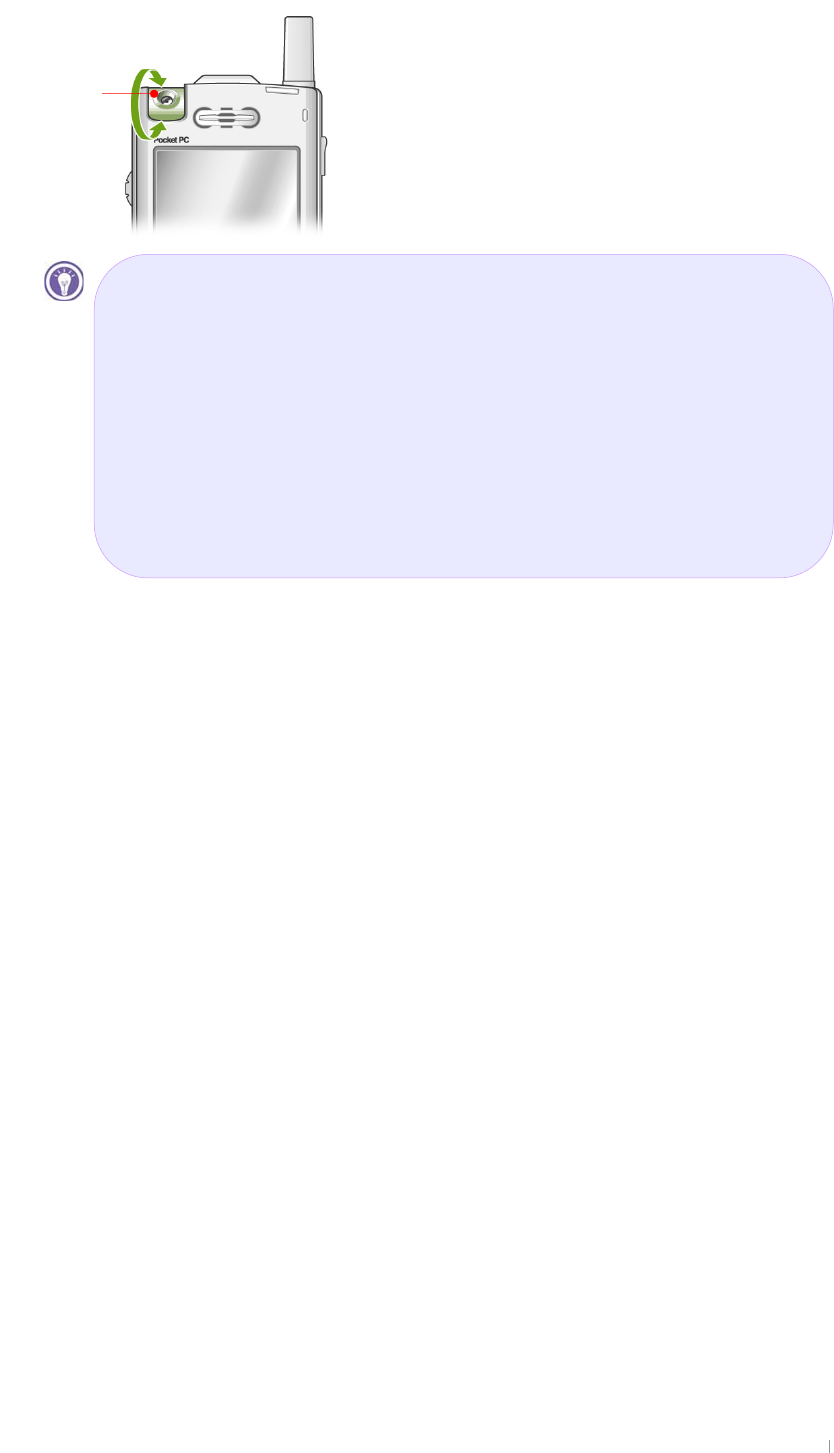
GjG_GhG G _T^
jGGGG
z
kGGGGSGGGGGGGUG
z
~GGGGGGGGSGGGGGGGG
GUG
z
kGGGGGGGGUG
z
|GGGGGGGGGGG
GGGGTGGTUGkGGGGGG
GGGGGGGGGUG
zGsG
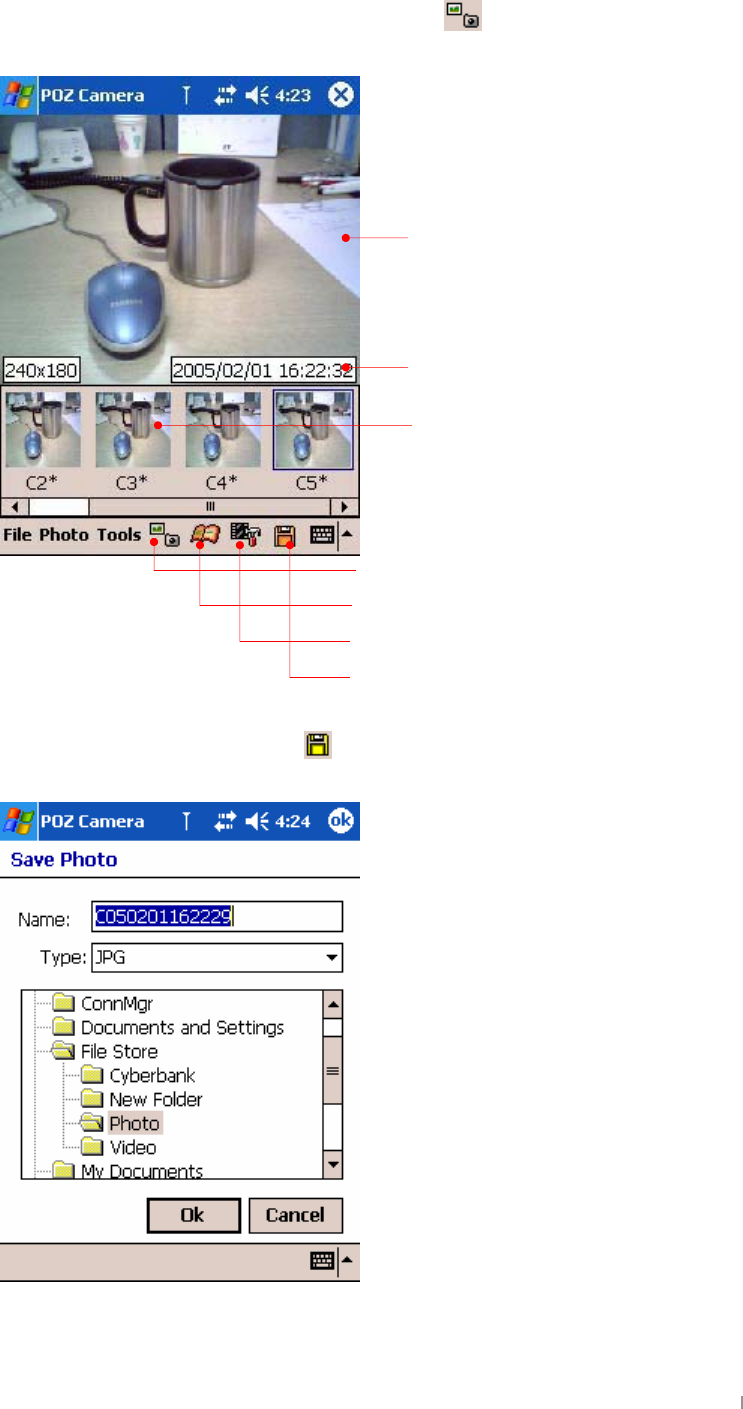
G|˅GtG G _T_
GUjYd]WhifYg
If you want to enter the View mode, tap “Capture mode/View mode” icon and tap again to return to the Capture
mode.
To save the pictures you snapped, tap “save” icon on the command bar or select “save” or “save all” on the Photo
menu.
Tap OK to save. The default folder is
File Store\Photo
.
{
kGGMG
wG
jGV}GG
zG
zGGwvGhG
zG
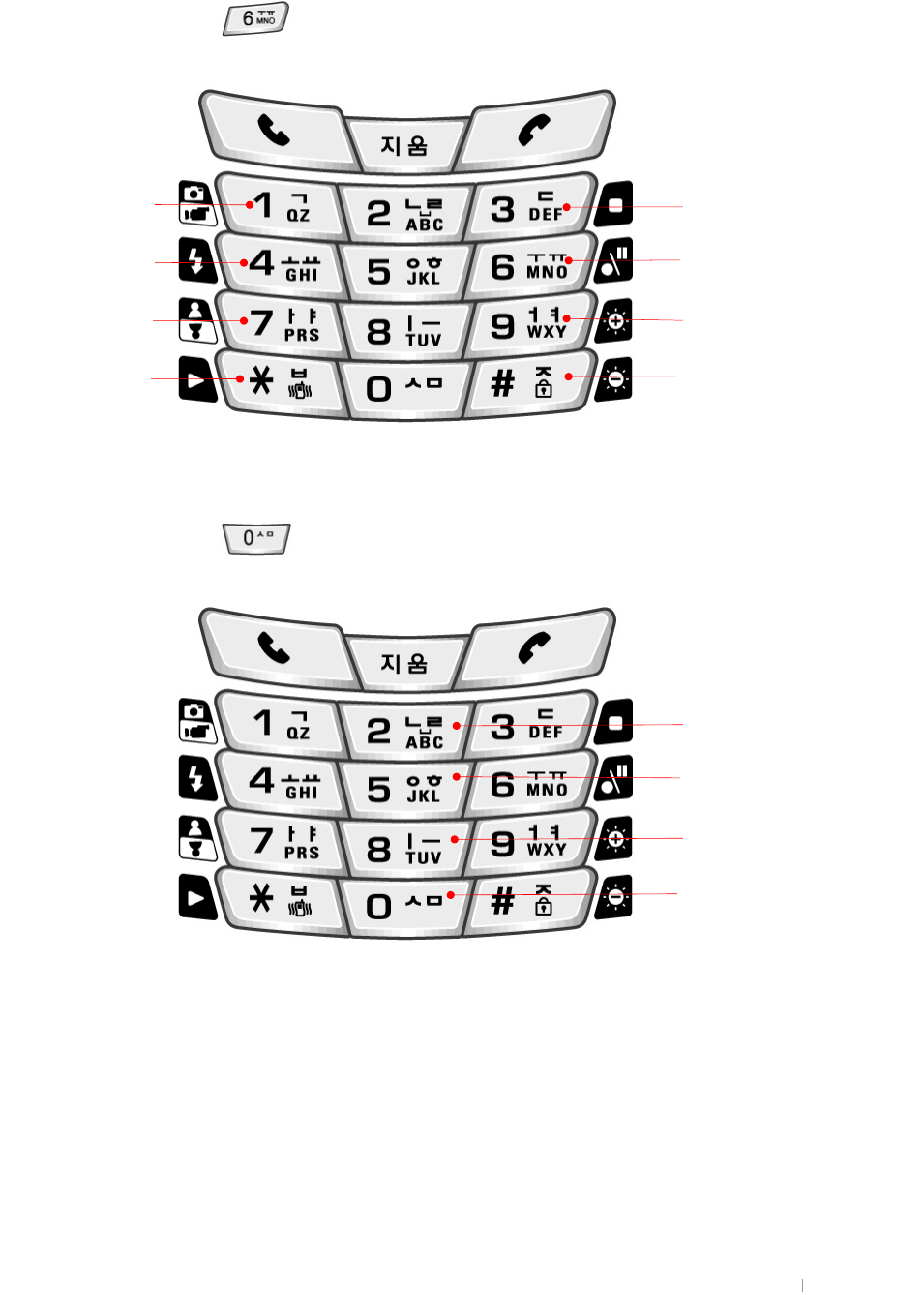
GjG_GhG G _T`
G\cfhWihgdfcj]XYXcbh\Y_YmdUXZcfYUW\ZibWh]cbcZDCNWUaYfU
When POZ camera program opens and it is in the Capture mode, you can have the shortcut for each function on the
keypad.
For example, press on the keypad in the Capture mode to snap a picture.
When POZ camera program opens and it is in the View mode, you can have the shortcut for each function on the
keypad.
For example, press on the keypad in the View mode to open POZ Album program.
zG
zG
iGOPG
iGOPG
jVjG
mGG G
|GG G
jVhG
wGG
uGG
G
zGGwvGh
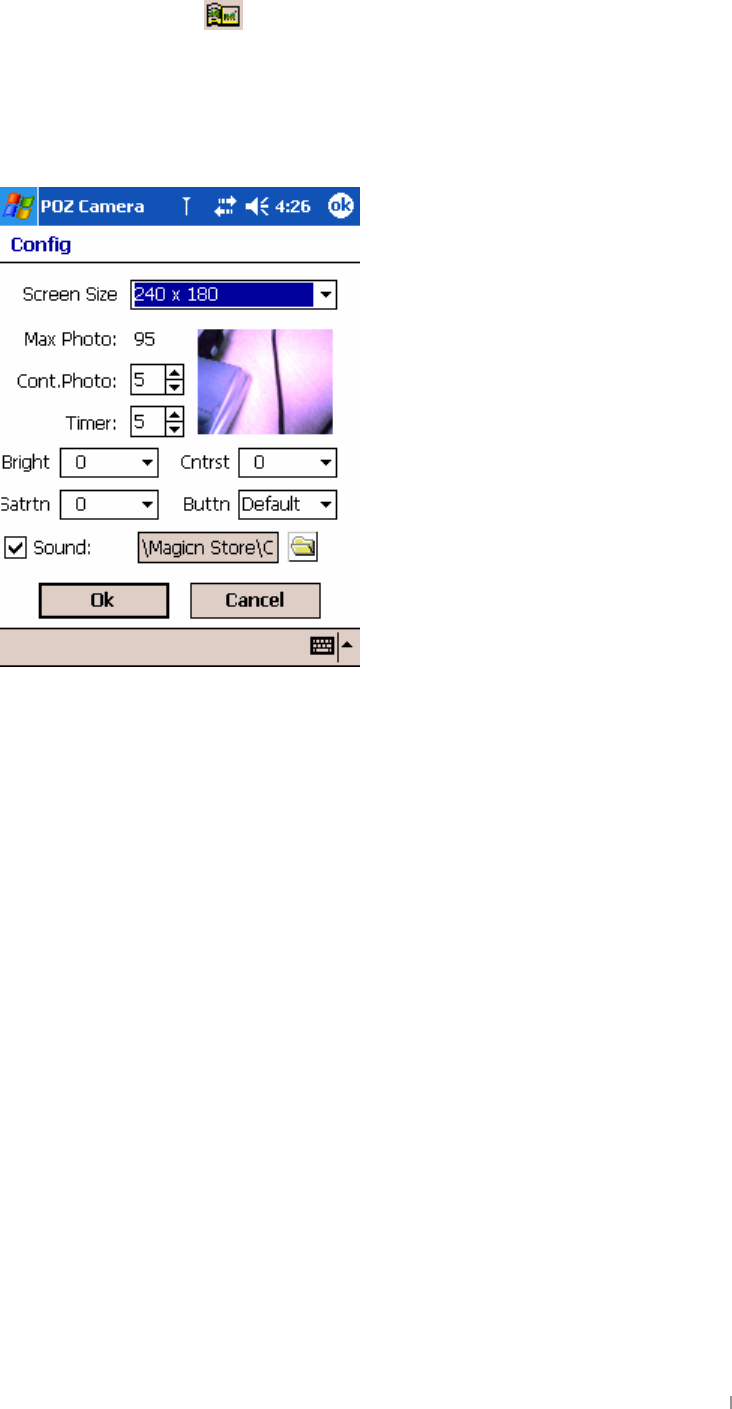
G|˅GtG G _TXW
G\cfhWihZcfDCN5`Via
Tap “Shortcut for POZ Album” icon on the command bar to open the POZ Album program which helps you to
view the stored pictures.
GYhh]b[g
Tap “Setting” on the Tools menu to set POZ Camera program.
Tap OK to save on Screen size, the maximum number of images, Timer, Brightness, button and shutter sound.
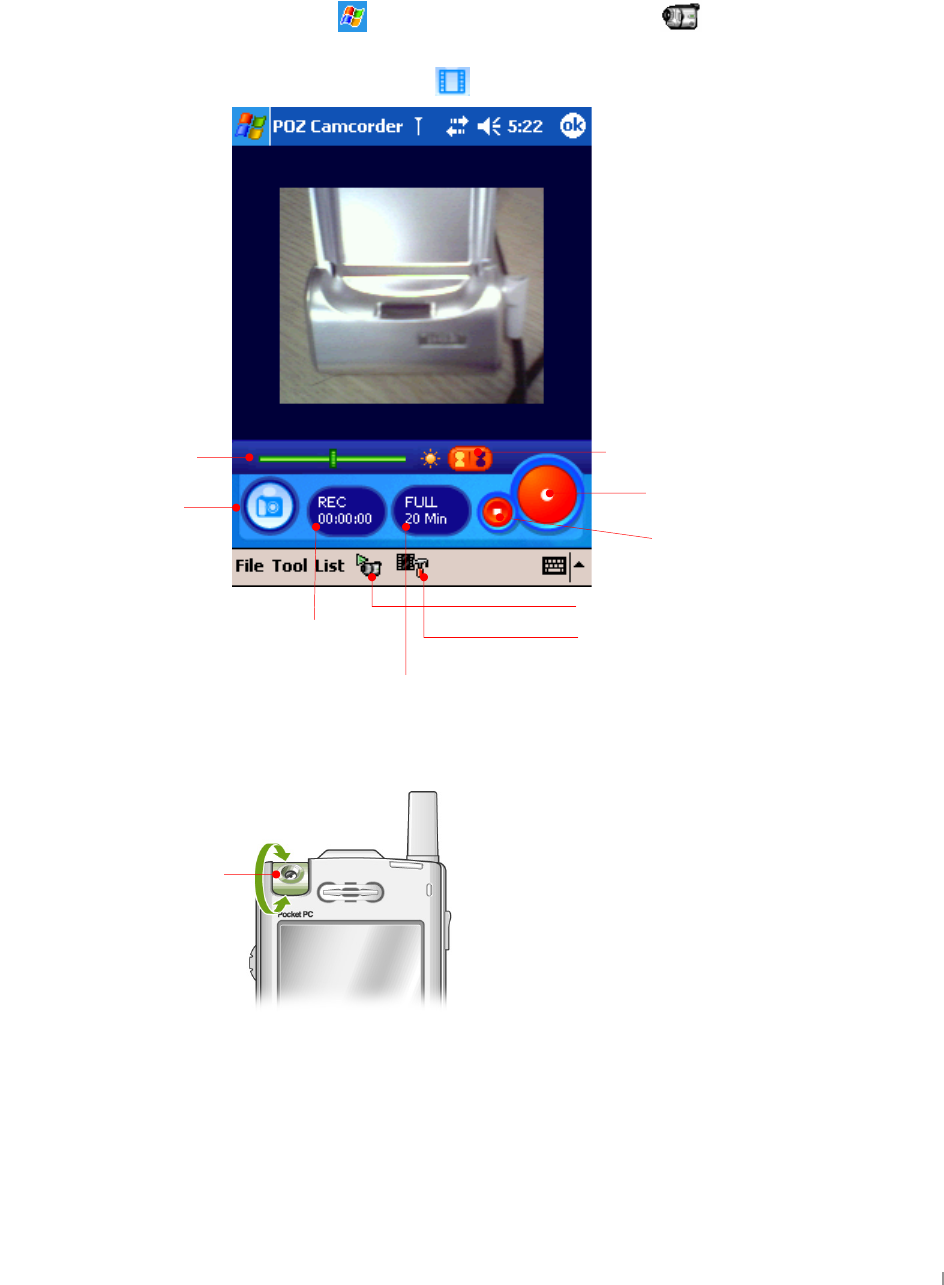
GjG_GhG G _TXX
DCN7UaWcfXYf
POZ Camcorder helps you to record a video file and save it using the digital camera lens.
You can open POZ Camcorder program as follows :
z
Start button > Programs > “POZ Camcorder ” icon.
z
Select the “POZ Camcorder “on the POZ Launcher.
z
Select the shortcut for POZ Camcorder on the POZ Camera program.
Tap the shutter button when the subject is framed.
|GG
kGGGG
GGGG
GGGUGO{GGGGGGGG
GGGGUPG
jGVG
Shortcut for POZ
jG
z
iGG
G
zVwGG
zG
zGsG
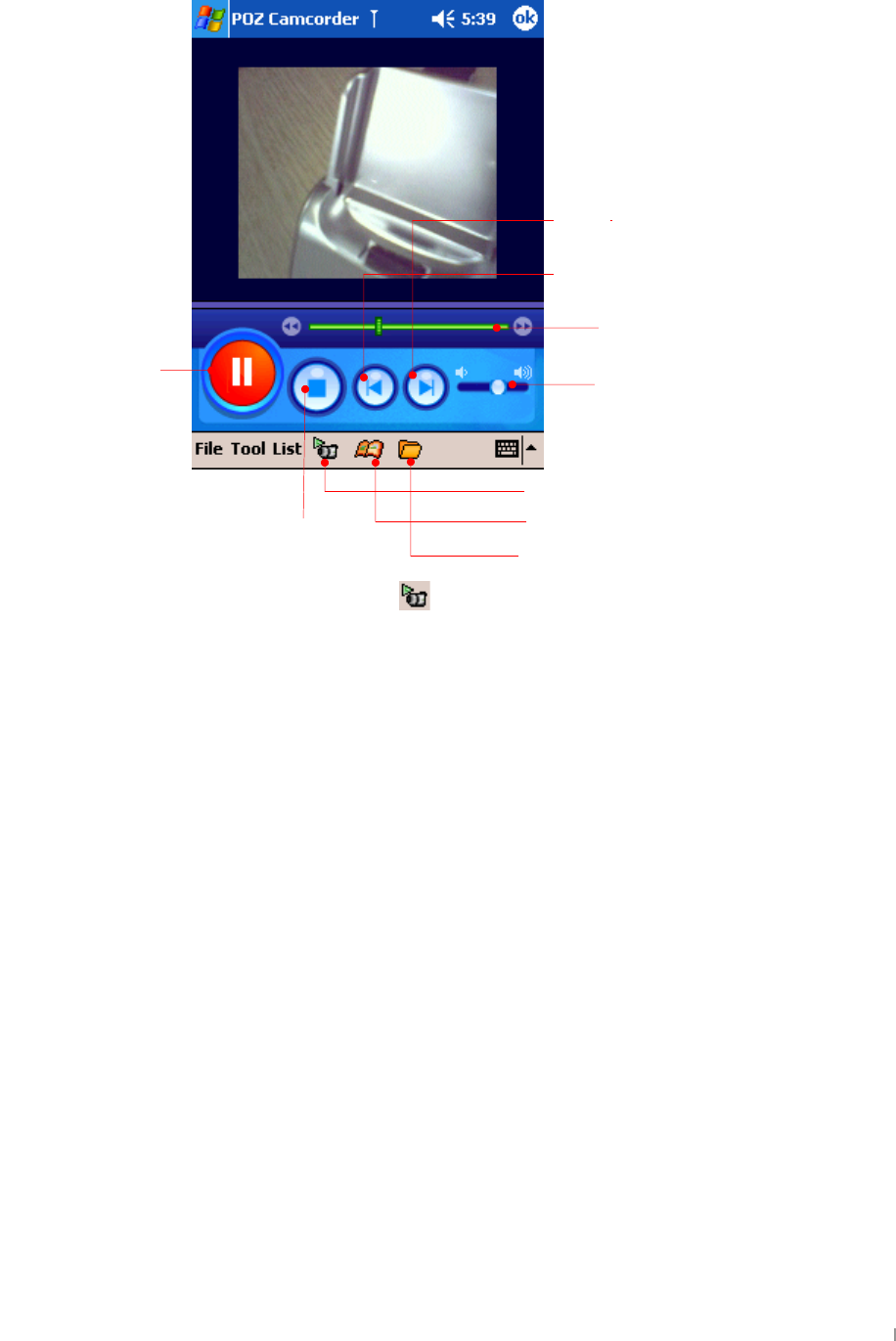
G|˅GtG G _TXY
D`UmVUW_
Select the file you want on the List menu to playback.
Tap “Capture mode/View mode ” icon to return to Capture mode.
jGV}GG
mGtG
vGm
wGG
wVwG
}G
z
G
wG
uG
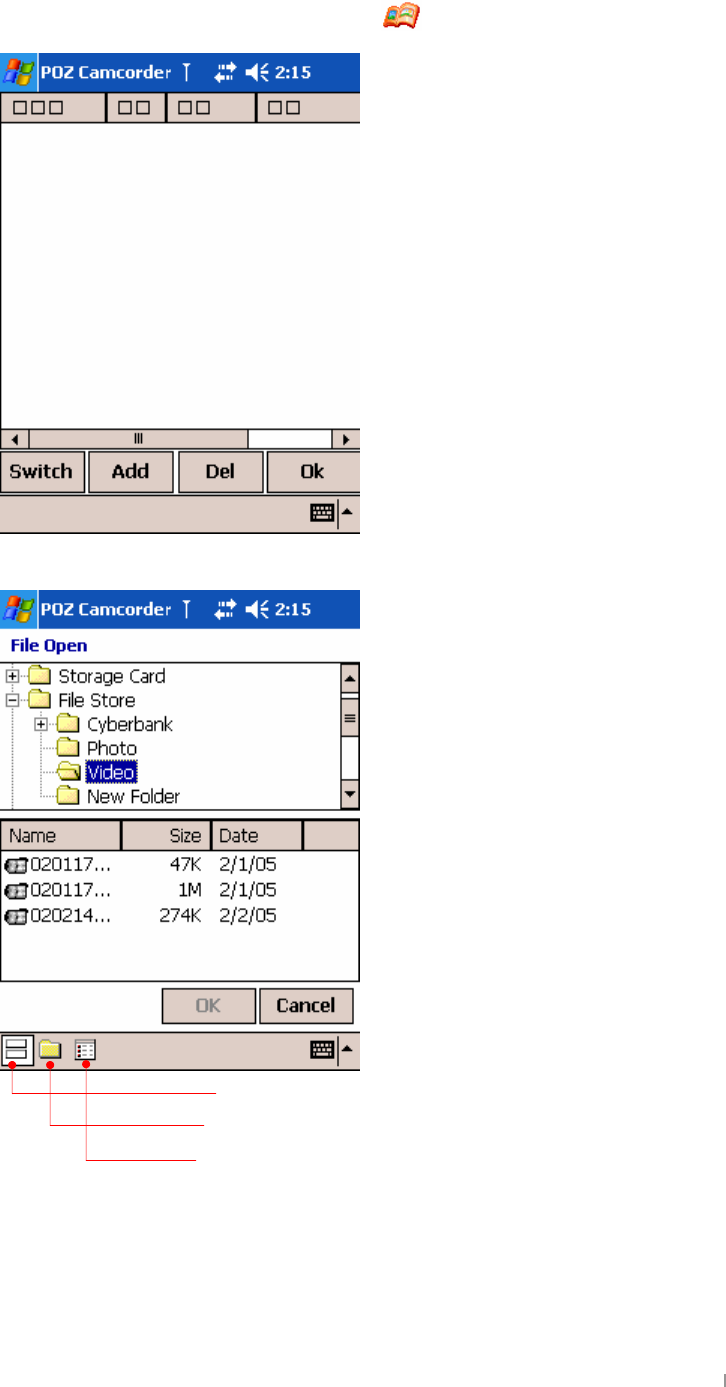
GjG_GhG G _TXZ
AU_YUbYkU`Via
The file you have recorded on the Capture mode will be saved in “
File Store\video” folder.
Tap “File Manage” on the File menu or tap “File Manage” icon on the command bar to make a new album.
Tap “Add” to select the items you want to add.
After selecting the file you want, tap OK.
}GVG
}GG
}GG
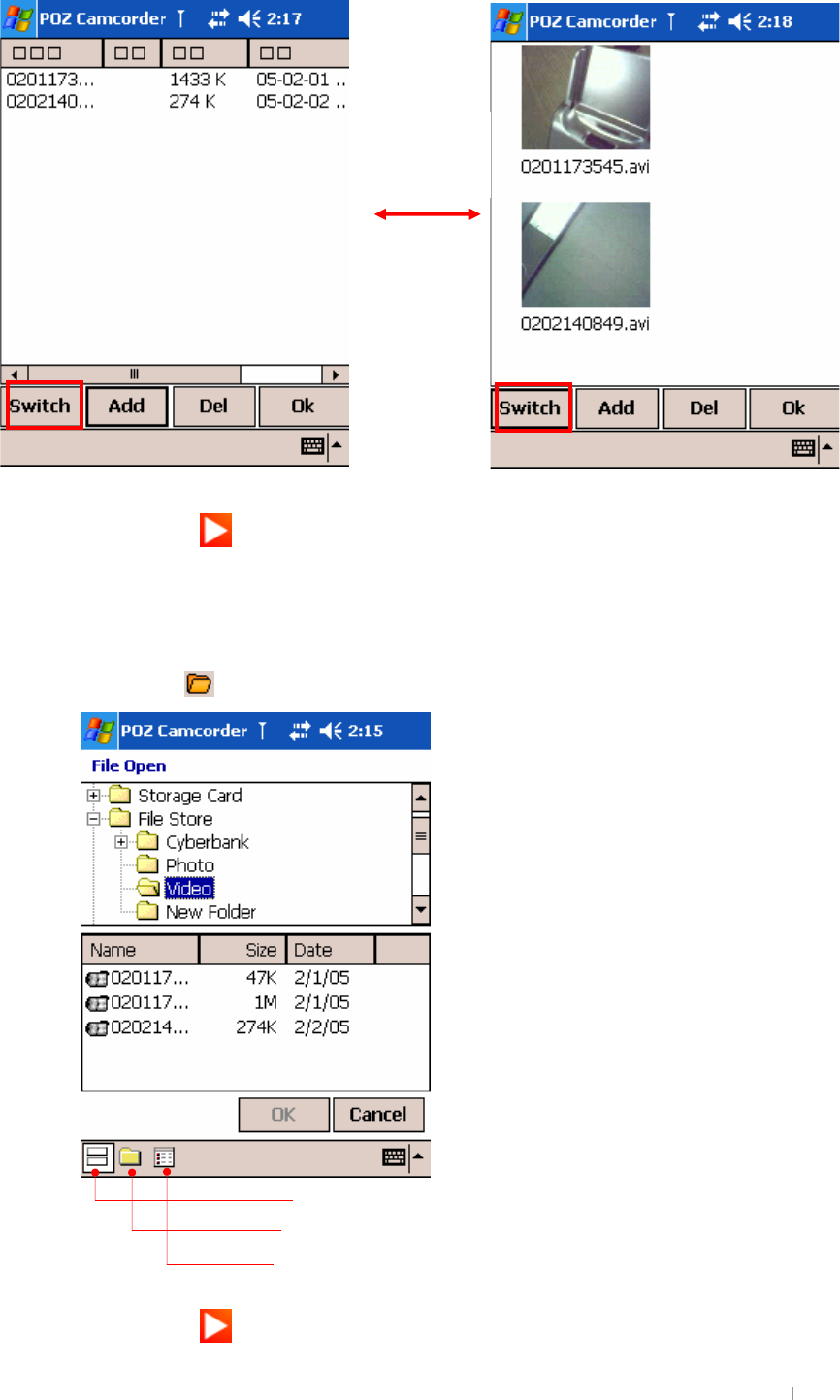
G|˅GtG G _TX[
Tap OK to save the video album.
Tap the playback button to playback all video files saved on the video album.
CdYbj]XYcZ]`Y
Select the files you want on “
File Store\video” folder to open among the existing video file a file which is not saved
on the video album.
Tap “Open File” icon on the View mode to open a file you want.
Select a file you want and tap OK to return to normal.
Tap the playback button to playback the file you have selected.
{GˈˉG
GG
GG
U
}GVG
}GG
}GG
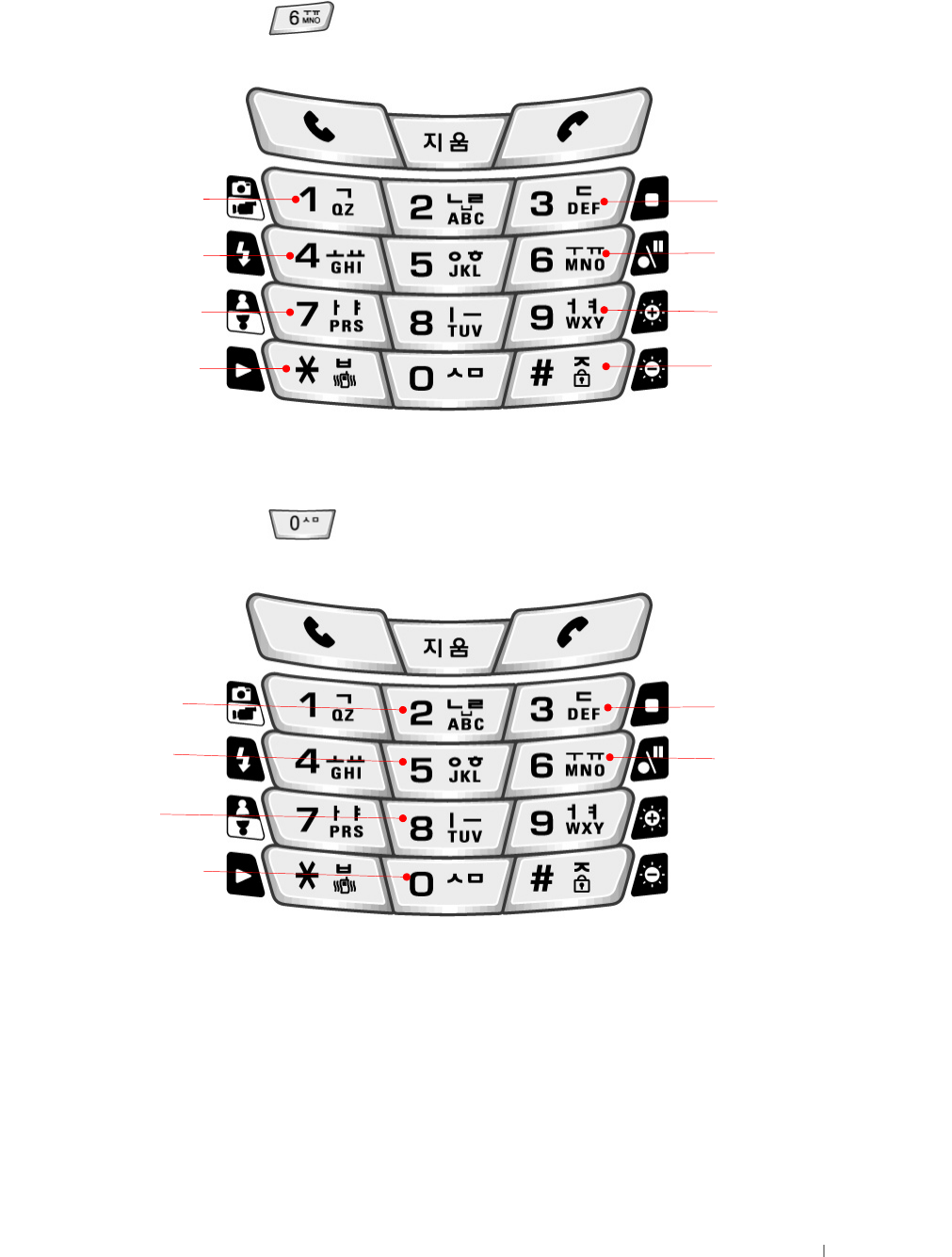
GjG_GhG G _TX\
G\cfhWihgdfcj]XYXcbh\Y_YmdUXZcfYUW\ZibWh]cbcZDCN7UaWcfXYf
When POZ camcorder program opens and it is in the Capture mode, you can have the shortcut for each function on the
keypad.
For example, press on the keypad in the Capture mode to snap a picture and pause.
When POZ camcorder program opens and it is in the View mode, you can have the shortcut for each function on the
keypad.
For example, press on the keypad in the View mode to
V
.
wVwG
wVwG
zG
zGVwG
iGOPG
iGOPG
jVjG
mGG G
|GG G
jGV}GG
wGG
uGG
zG
zG
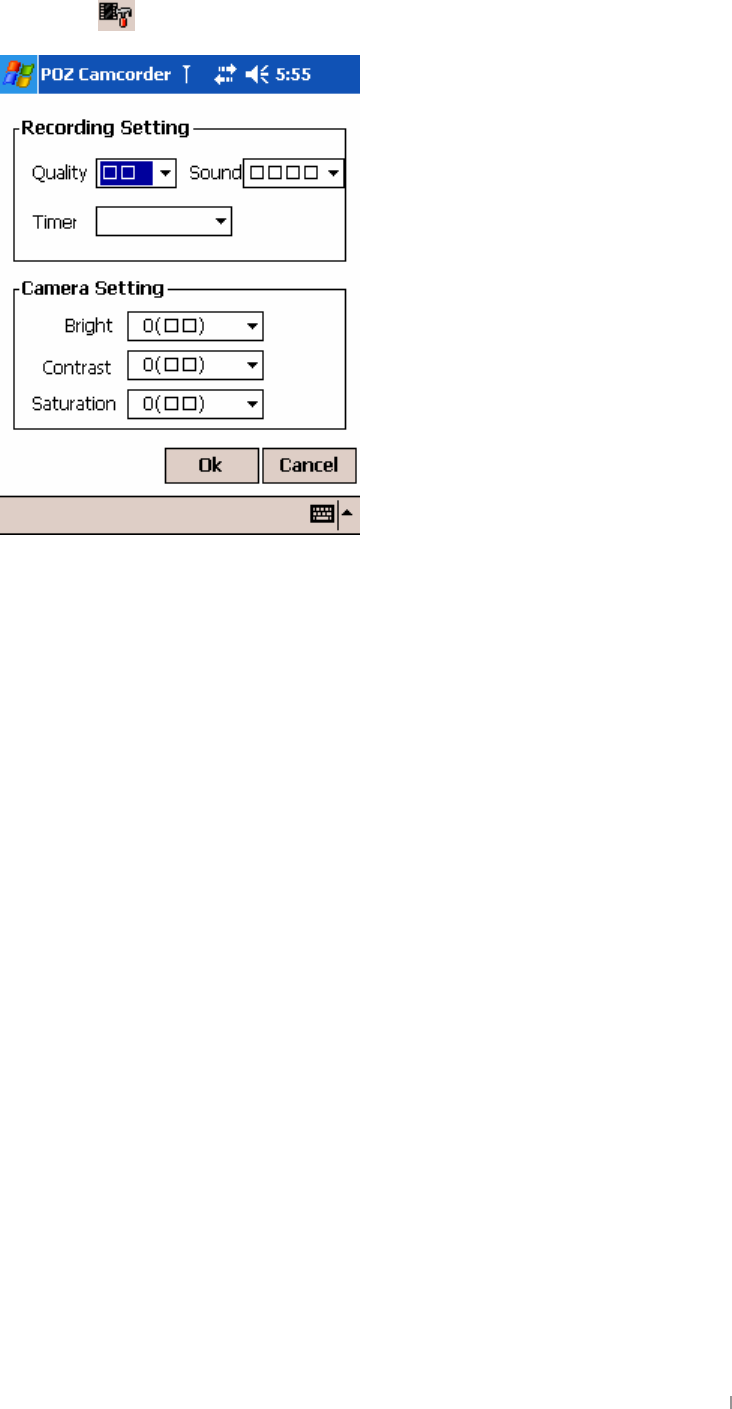
G|˅GtG G _TX]
Cdh]cbg
Tap “Options” icon in the Capture mode to optimize POZ Camcorder program.
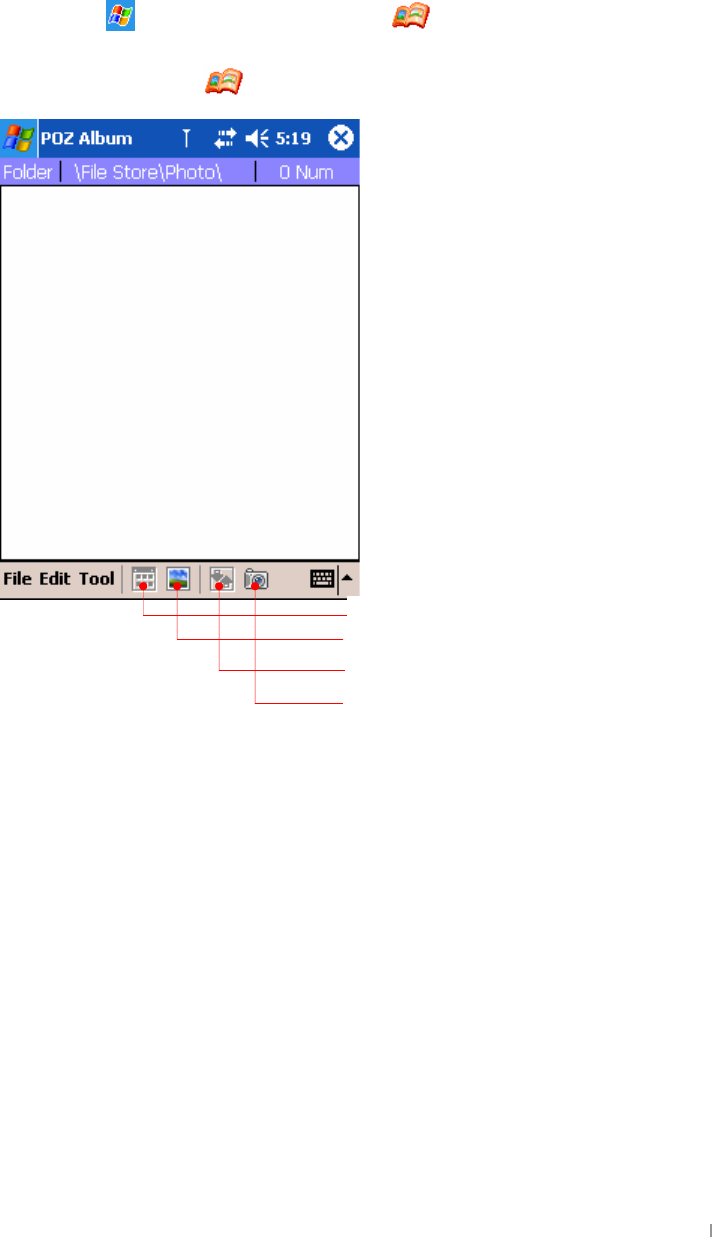
GjG_GhG G _TX^
DCN5`Via
POZ Album helps you to edit, save and manage the pictures you snap using the digital Camera lens.
CdYbDCN5`Via
You can open POZ Album program as follows :
z
Start button > Programs > “POZ Album” icon.
z
Select “POZ Album “on the POZ Launcher.
z
Select the shortcut icon for POZ Album on the POZ Camera program.
G
G
G
G
G
G
G
G
G
G
G
G
G
G
G
G
G
G
G
G
G
zGG
lGG
zVGGG
zGGwvGj
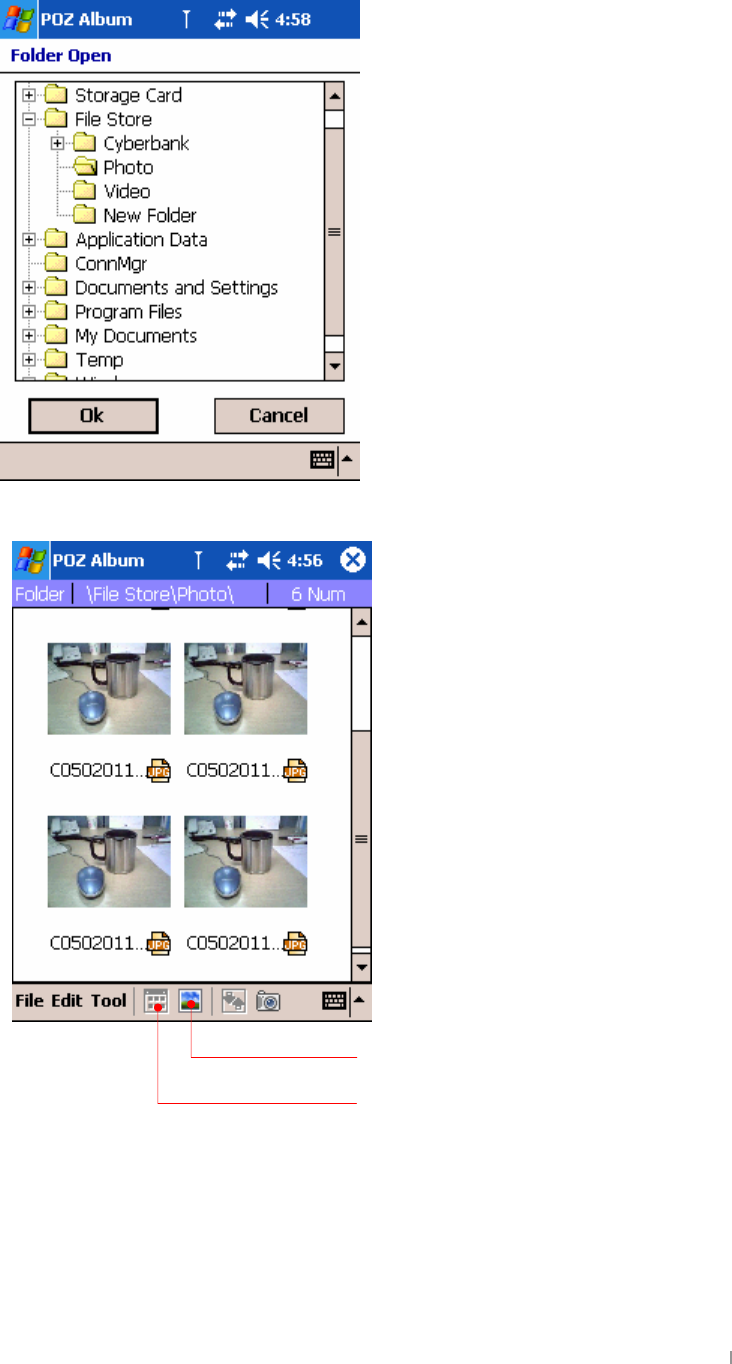
G|˅GtG G _TX_
CdYbh\YD\chcZc`XYf
{GˈvGmˉGGGmGGGGGGGGGGwvGjUG
G
G
G
G
G
G
G
G
G
G
G
G
G
G
G
G
zGGO
File Store\Photo
PGGGvrUG
G
G
G
G
G
G
G
G
G
G
G
G
G
G
G
G
G
G
G
G
G
lGG
zGG
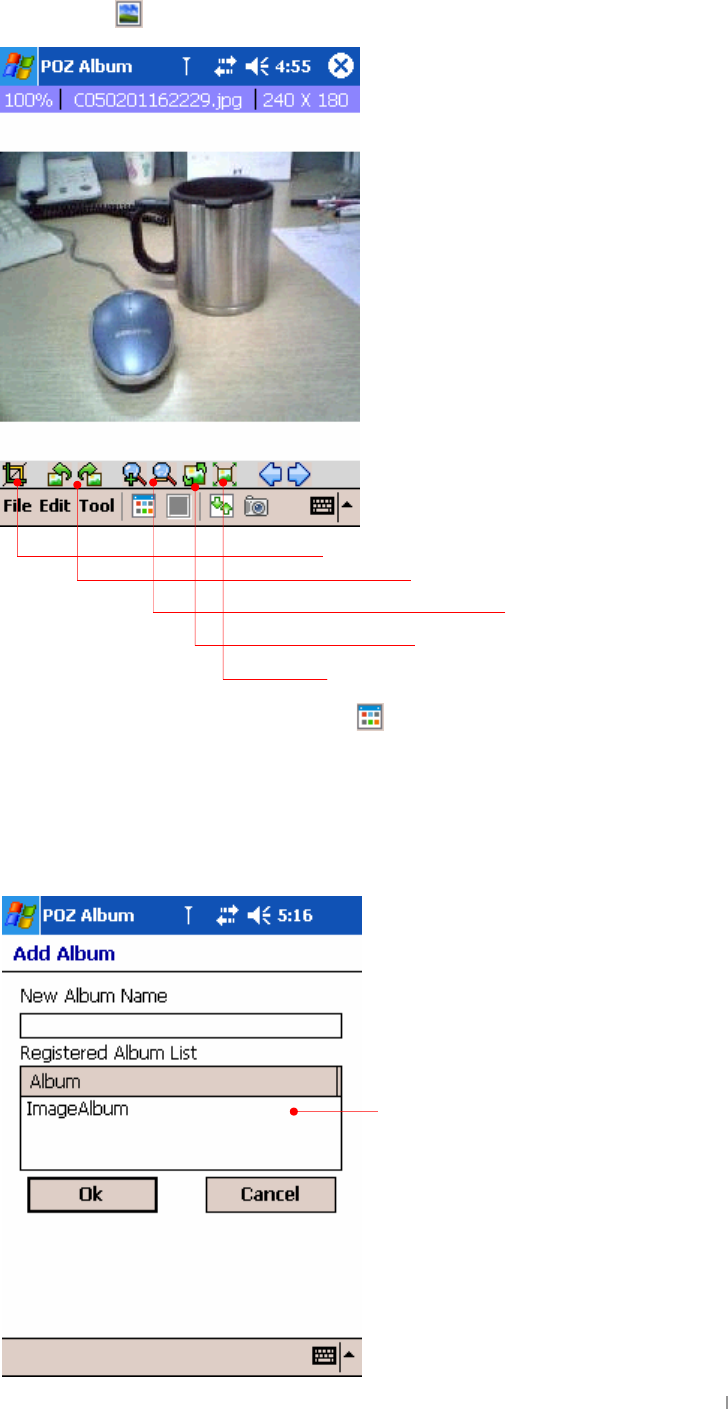
GjG_GhG G _TX`
9X]h:]`Y
Tap “Edit mode” icon on the command bar.
G
G
G
G
G
G
G
G
G
G
G
G
G
G
G
G
G
G
G
G
G
hGGGGSGGˈzGˉG G GGGGUG
G
AU_YUbYkU`Via
pGGGGGGGSGGˈhGhˉGGGmGUGOpGGGGGG
GSGGˈhGhˉGGGmGUPG
G
G
G
G
G
G
G
G
G
G
G
G
G
G
G
jG
yG
G
vG
mGz
kGG
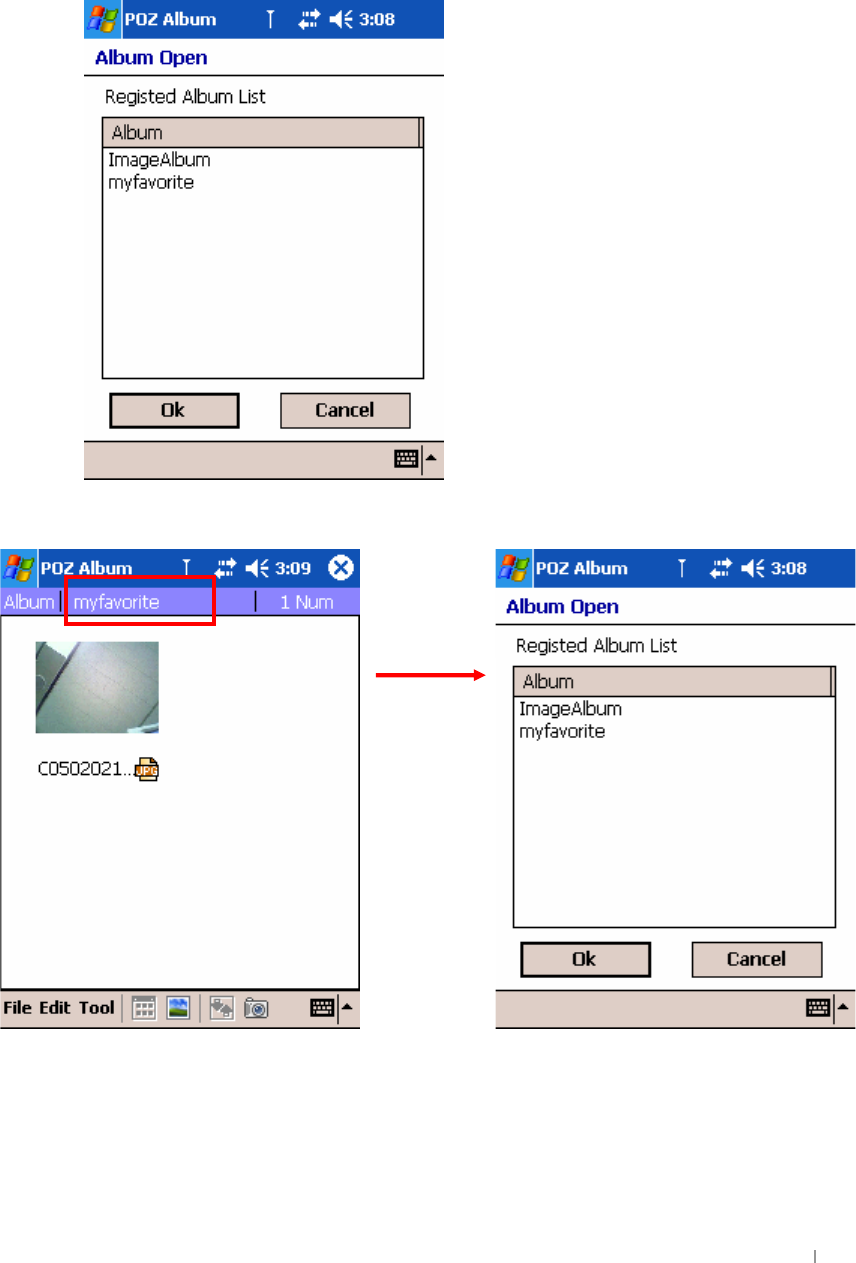
G|˅GtG G _TYW
G
hGGGGGGGGGGvrUG
G
CdYbh\YYl]gh]b[U`Via
Tap “Open Album” to open the existing album.
G
G
G
G
G
G
G
G
G
G
G
G
G
G
G
G
zGGGGGGGvrUG
G
G
G
G
G
G
G
G
G
G
G
G
G
G
G
G
G
G
G
G
G
G
{GGG
GGG
GGG
UG
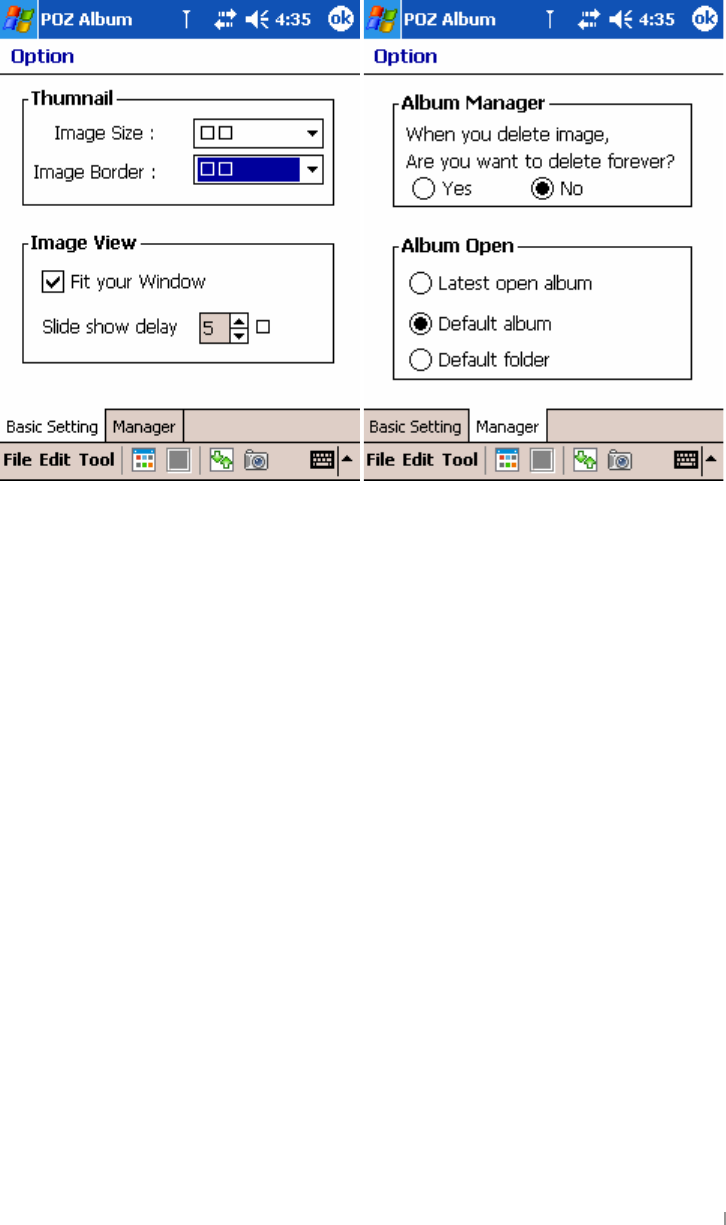
GjG_GhG G _TYX
G`]XYg\ck
Tap “Slideshow” on the Tools menu to have slideshow display the saved list. You can choose whether the
slideshow automatically displays the next picture in sequence after short delay which is set on options
UG
G
Cdh]cbg
Tap “Options” on the Tools menu to set options.
G
G
G
G
G
G
G
G
G
G
G
G
G
G
G
G
G
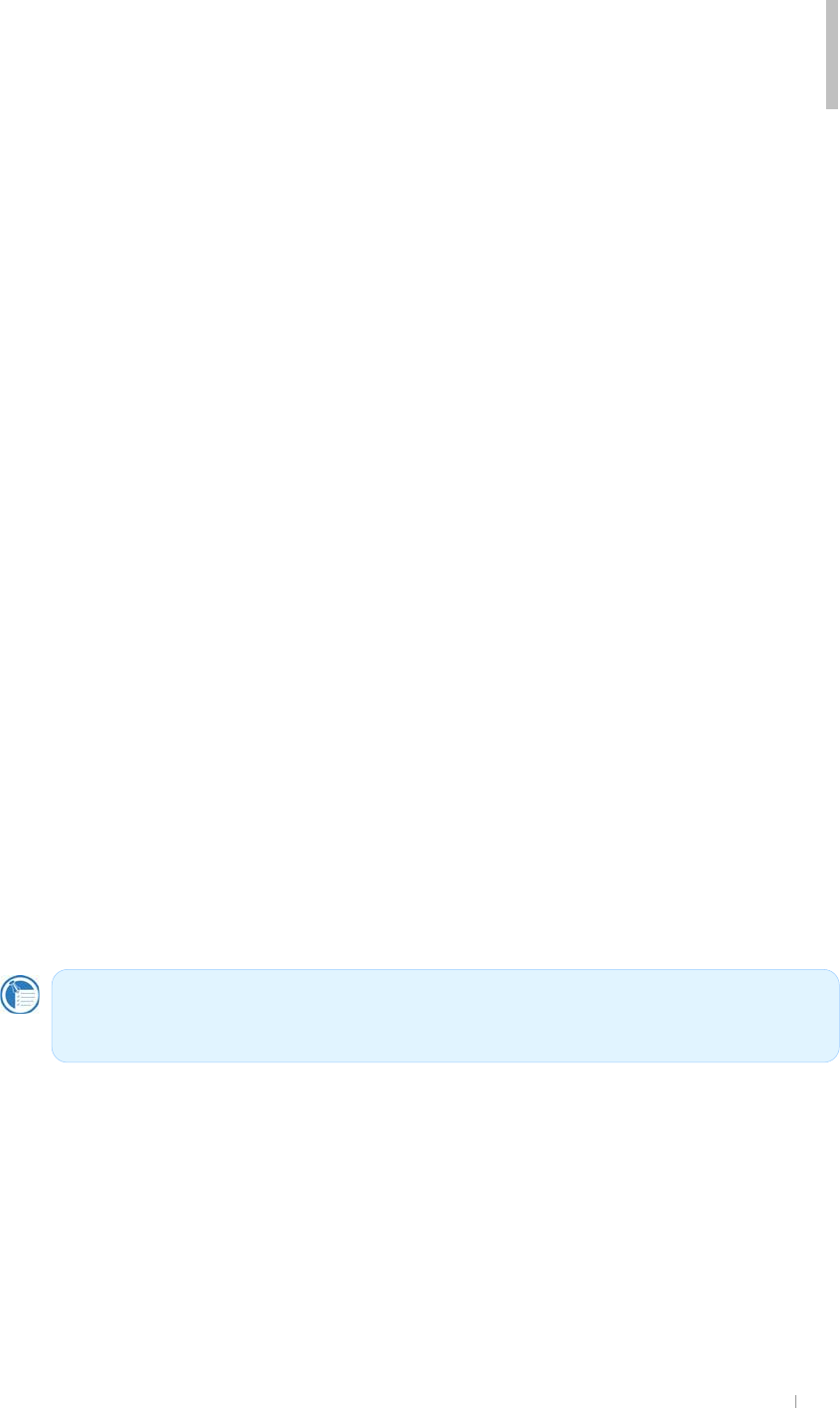
GChapter 9 Microsoft Pocket Outlook 9-1
G
G
G
G
G
G
G
G
G
G
G
tGwGvGGjSGjSG{SGpSG
GuUGGGGGGGGUG
mGSGTGGGGjGGGGG
GTGGGpUG
|GhzSGGG¡GGGtG
vGGGGwjGGGGwGvGG
GUGlGGG¡SGhzGGG
GGGGGGGGwjGGGG
GGGGUGmGGGG
hzSGGhzGoGGGGwjUG
G
pGGGGGGGaG
G
GjGaGzGGGUG
GjGaGrGGGGGUG
G{G G aGrGGTGUG
GuG G aGjGGGUG
G
mGGGGpGGGGGTGSG
GˈzGGyGlTˉGGG]UG
Chapter 9
Microsoft Pocket Outloo
k
{GGGGGGGGˈGˉGGG
GGGGUG
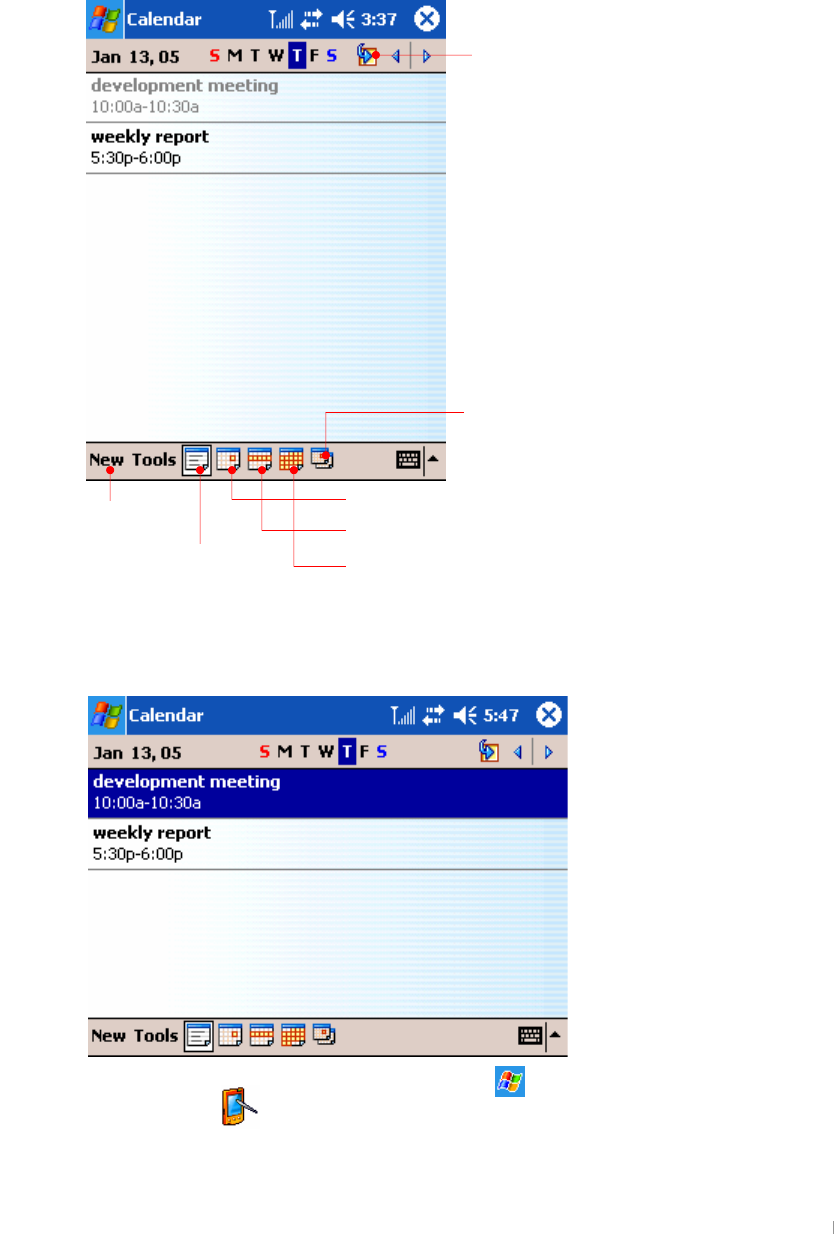
GUser’s Manual 9-2
Calendar : Scheduling Appointments and Meetings
|GjGGGSGGGG
GUGGGGGGGGGG
GOhSGkSG~SGtSGGPGGGG
GGGGView UG
~GGGGGGGGGGGG
GGaG G
OpGGGGGˈˉSG G eGˈzˉGeGˈzˉGG
eGˈzGˉ G UGmGGGSGGGG
GGG\GjGkUPG
mGGSGGGGUG
Tap to
g
o to toda
y
.
Tap to create a new
a
pp
ointment.
Agenda view
Day view
Week view
Month view
Year view
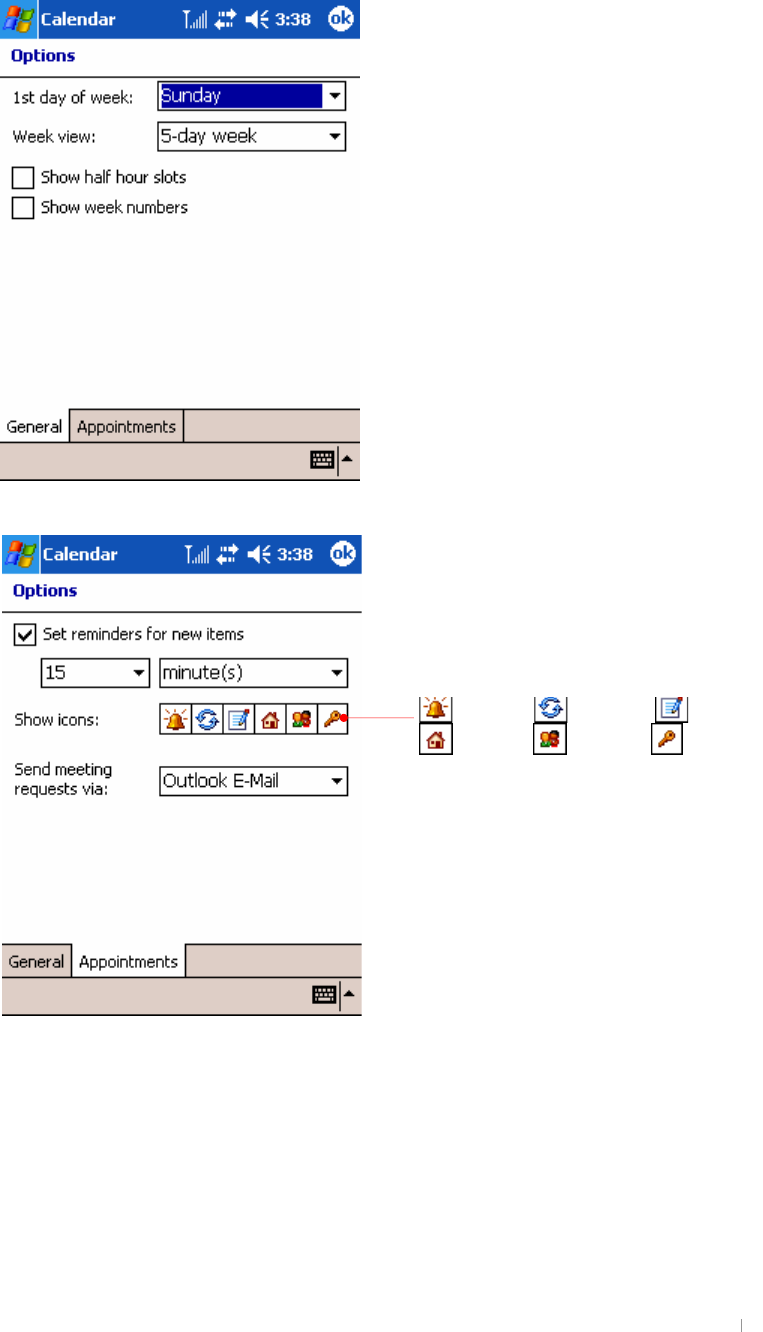
GChapter 9 Microsoft Pocket Outlook 9-3
G
GG¡GGjGGOGSGGG
GGGGPSGGGOptions GGTools UG
Reminder Recurs Note
Location Attendees Private
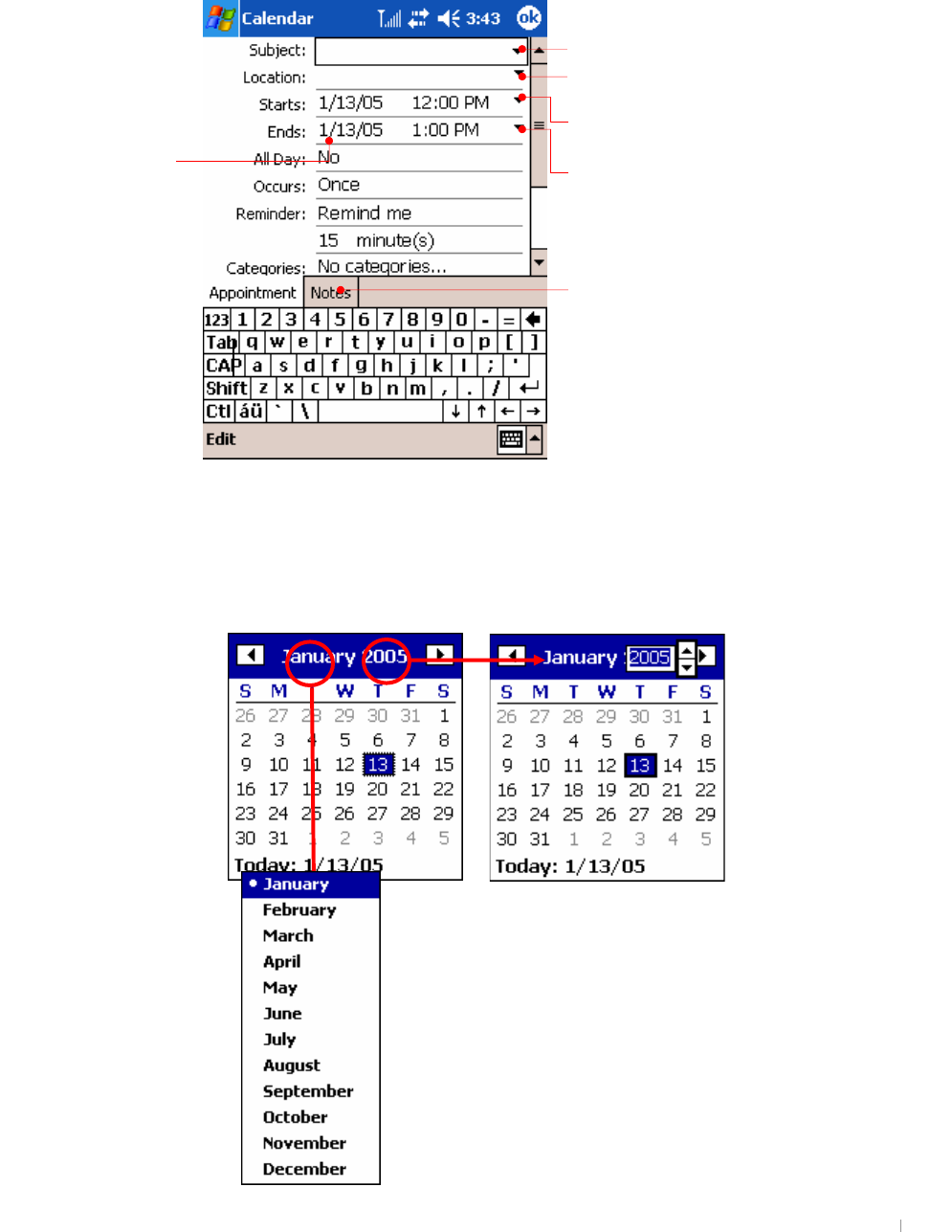
GUser’s Manual 9-4
To create an appointment
pGkGG~GSGGGGGGGGG
UG
XU {GNewUG
YU |GGpGSGGGGGGSGGGG
GGGGUG
ZU pGSGGGGGGGGUG
mGSGGGGGGGGGGG
UG
G
G
G
G
G
G
G
G
G
G
G
G
G
G
G
G
G
G
G
Tap to choose from predefined text.
Tap to choose from previously entered locations.
Tap to return to the calendar (the
a
pp
ointment is saved automaticall
y)
.
Tap to select a time.
Tap to select a date.
The Notes tab is a good place for maps
and directions.
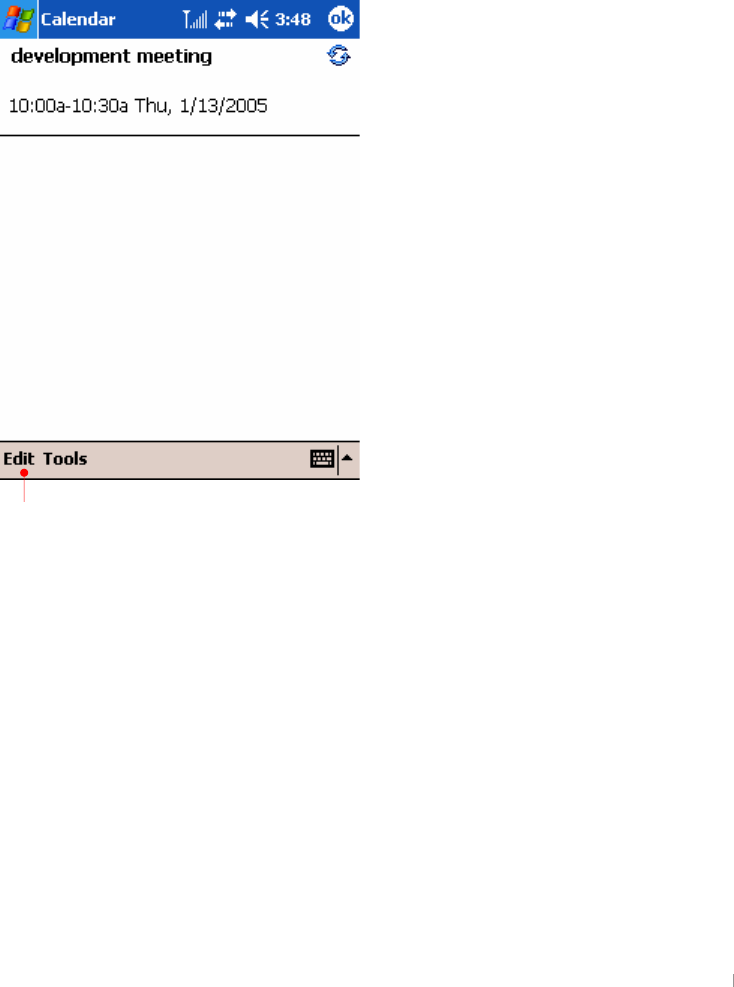
GChapter 9 Microsoft Pocket Outlook 9-5
G
[U lGGGUGGGGGGGpG
GGGGGUG
\U {GGSGGGNotes UGGGGSGSGG
GGUGmGGGGGSGG
ˈuaGjG{GGpSˉGGGGUG
]U {GOK GGGjUG
pGGGyGGGGSGGGGG
GGGGGGGGzGMGuG
GUG
Using the Summary Screen
~GGGGGGjSGGGGG
UG{GGGSGGEditUG
Tap to change appointment.
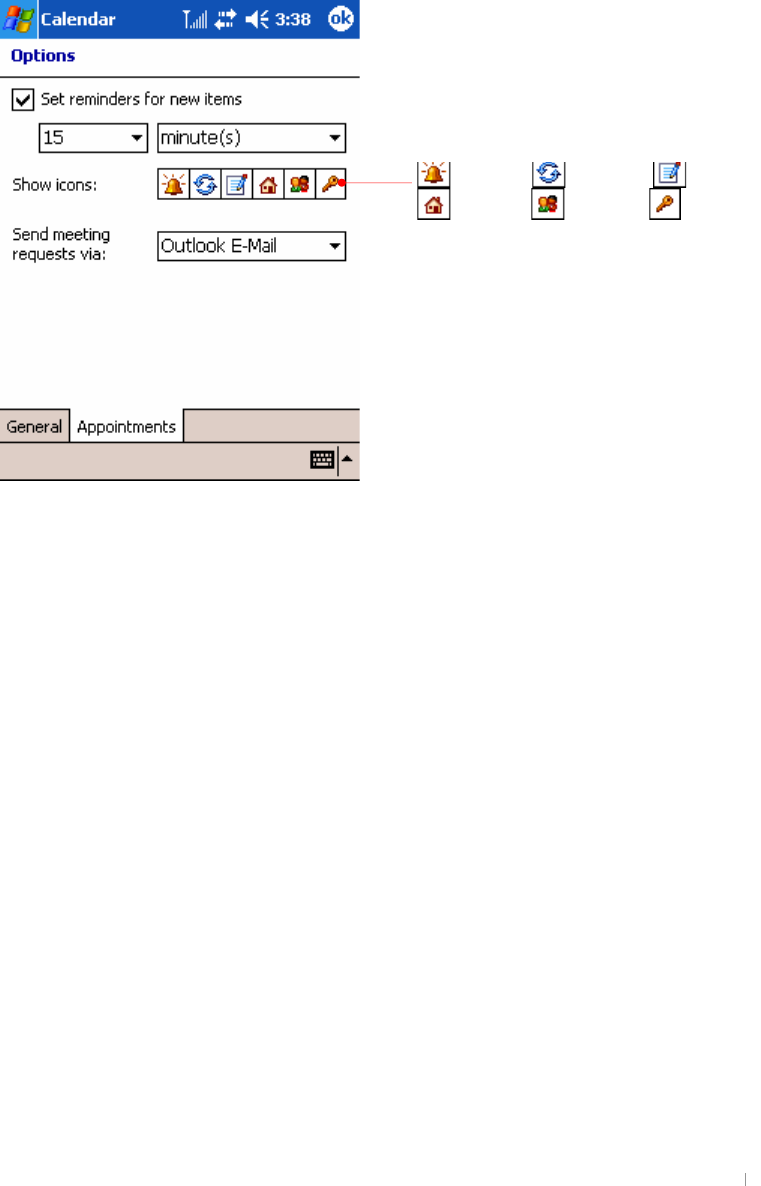
GUser’s Manual 9-6
Creating Meeting Requests
GGGjGGGGGGGGvGG
wGvUG{GGGGGGG
GGGGG¡GpGGGGG
GGTGUG
pGGGGGGGGG{GG
GvUG G
pGGGGGTGGGhzSG
GhzUG
G
Reminder Recurs Note
Location Attendees Private
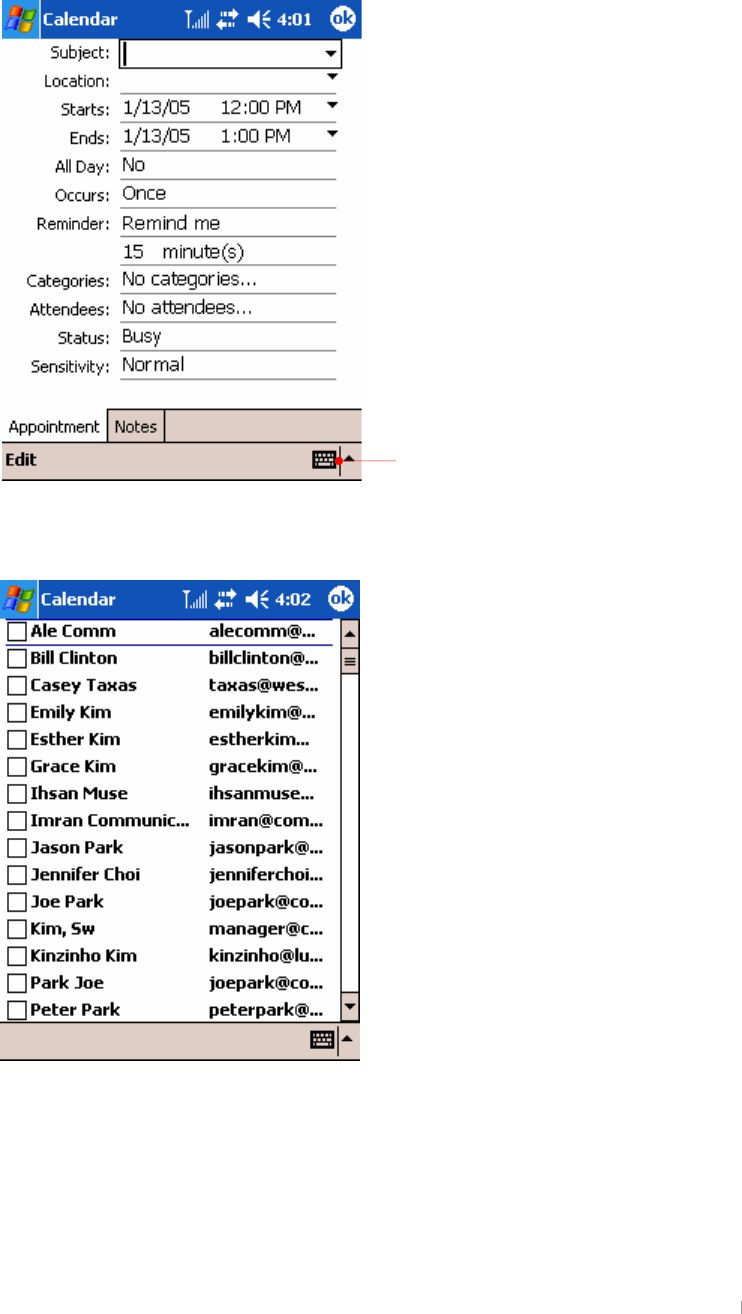
GChapter 9 Microsoft Pocket Outlook 9-7
{GGG
XU jGGUG
YU pGGGSGGGpGSGGGG
AttendeesUG
ZU mGGGGTGGGjSGGG
GUG
{GGGGGGGGGG
vGUG
mGGGGGGGGSG
GjGoGGpGoGGGUG
Tap to show Input Panel.
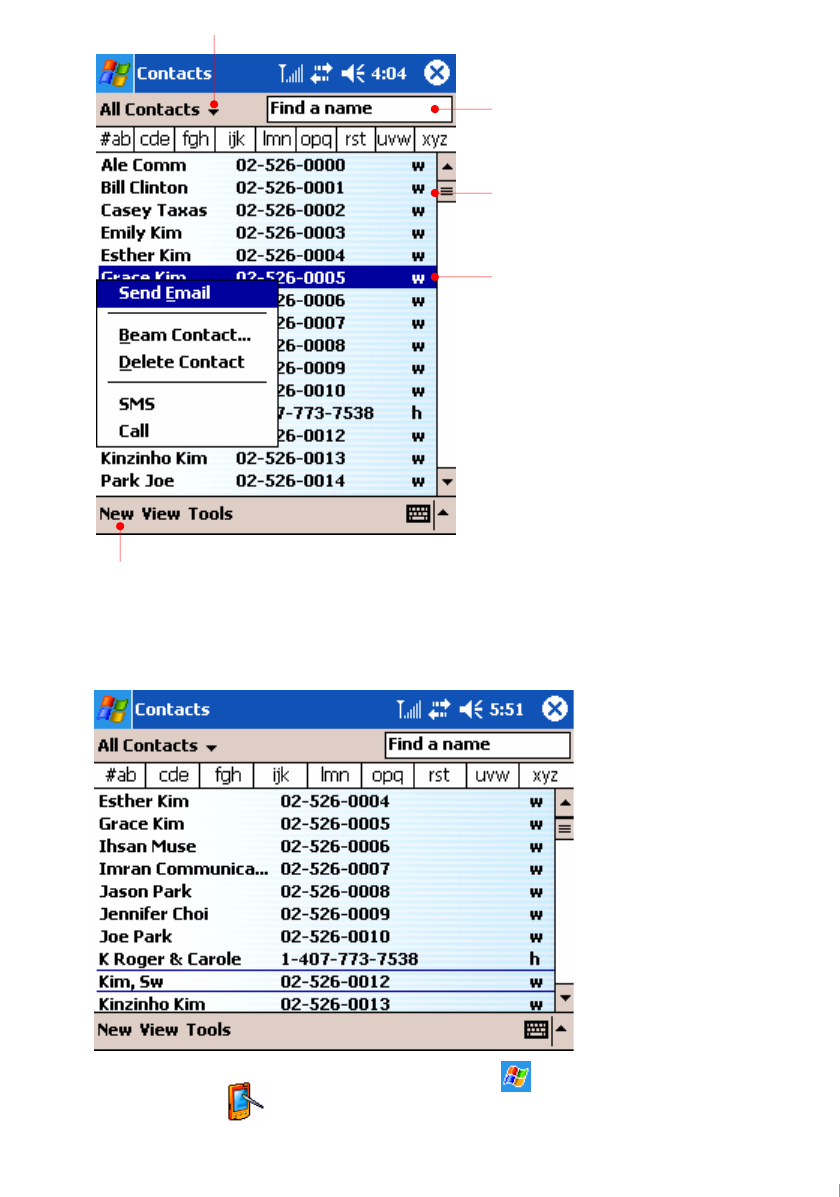
GUser’s Manual 9-8
Contacts: Tracking Friends and Colleagues
jGGGGGGGGGGGG
GGGGGGGGSGGGG
GGGGGUG|GGGGGGSGG
GGGjGGGGGwGwjG
GGGUG
~GGGGGGGGGGGG
GGaG G
OpGGGGGˈˉSG G eGˈzˉGeGˈzˉGG
eGˈzGˉ G UGmGGGSGGGG
GGG]GjGkUPG
Tap and enter part of a name to quickly
find it in the list.
Select the category of contacts you want displayed in the list.
Tap to display or edit the contact details.
Tap and hold to display a pop-up menu of
actions.
Tap to create a new contact.
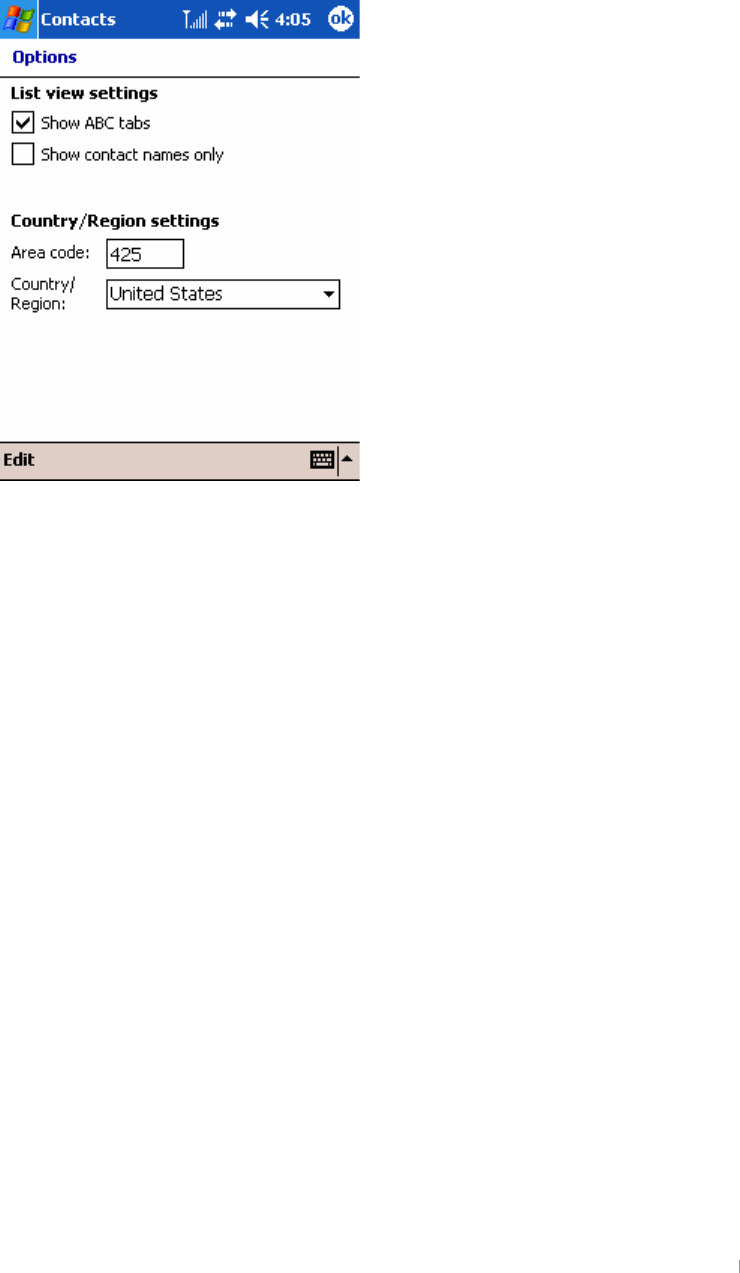
GChapter 9 Microsoft Pocket Outlook 9-9
mGGSGGGGUG
G
G
{GGGGGGGGGSGGToolsSG
GGGOptionsUG
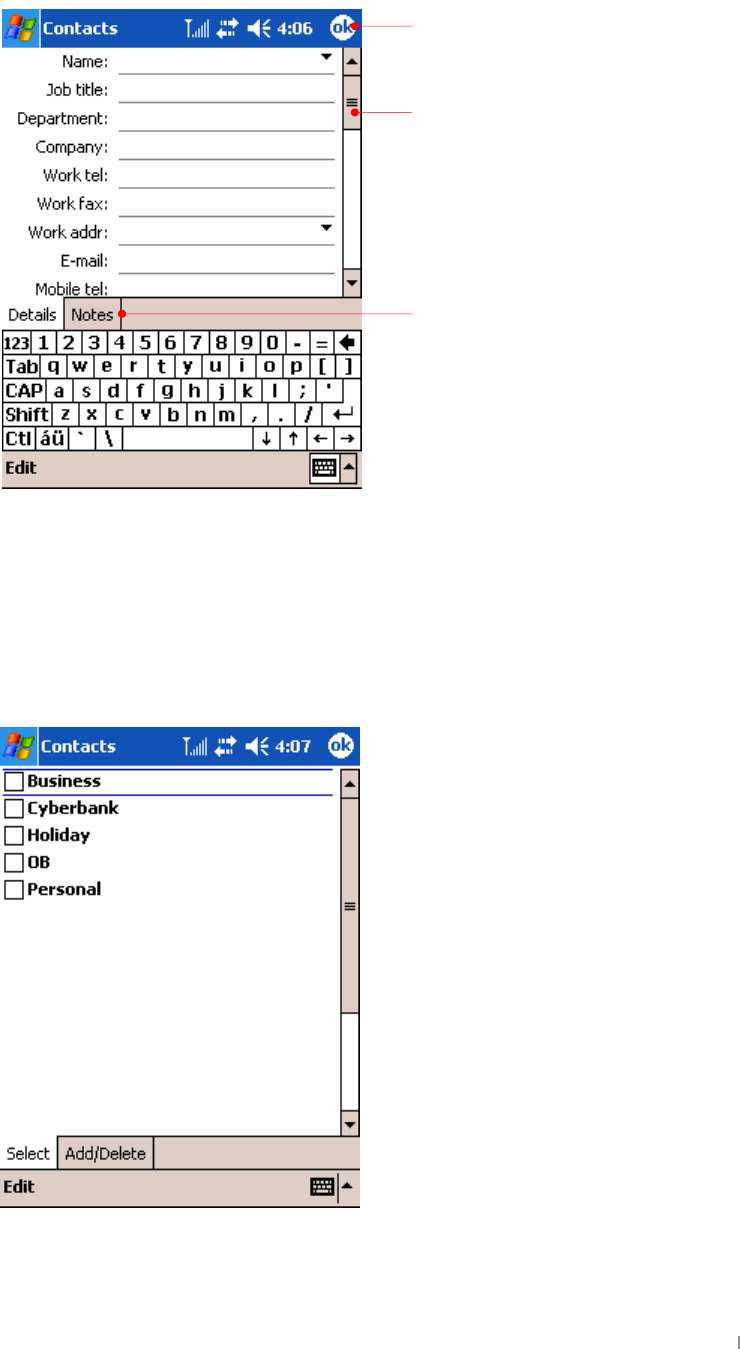
GUser’s Manual 9-10
To create a contact
XU {GNewUG
YU |GGpGSGGGGGGG
UGGGGGGGGGGG
UG
ZU {GGGGGGSGGGGGCategories
GGGGGGUGpGGGSGGG
GGGUG
G
G
G
G
G
G
G
G
G
G
G
G
G
G
G
G
[U {GGSGGGNotes UGGGGSGSGG
GGUGmGGGGGSGG
ˈuaGjG{GGpSˉGGGGUG
Tap to return to the contact list (the
contact is saved automaticall
y)
.
Scroll to see more fields.
The Notes tab is a good place
for maps and directions.
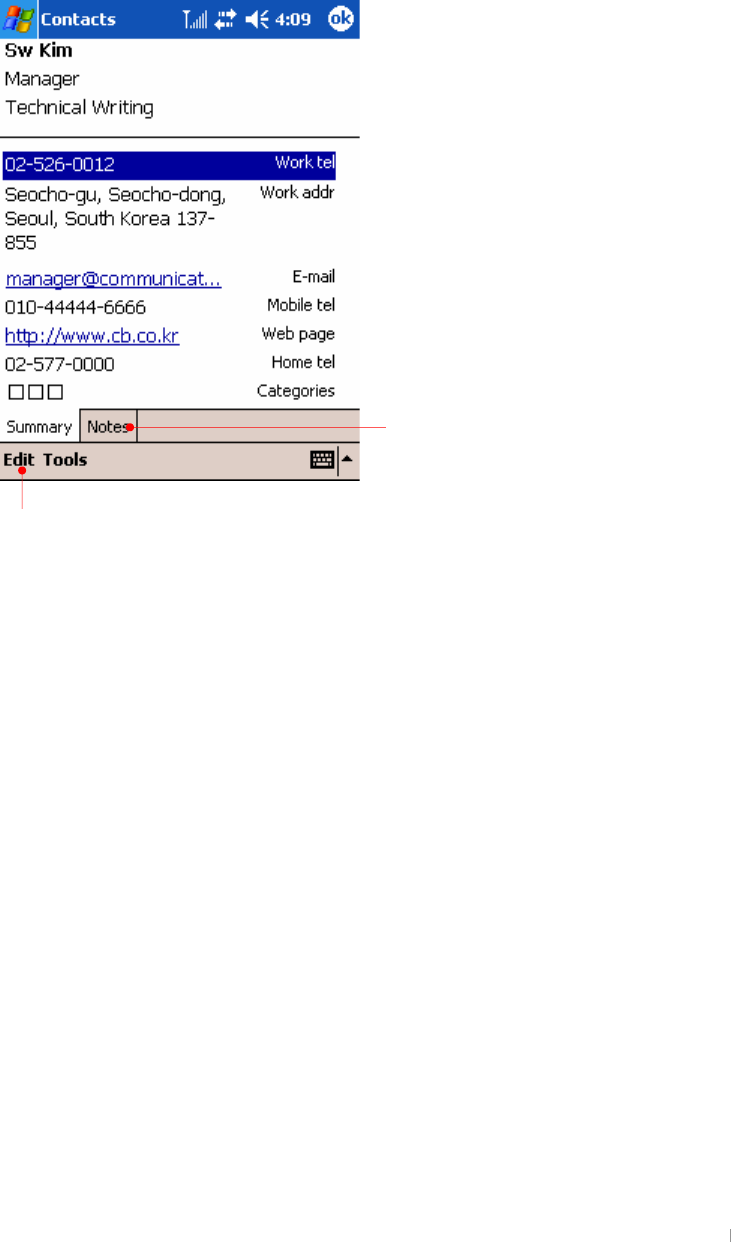
GChapter 9 Microsoft Pocket Outlook 9-11
\U {GOK GGGGGUG
Using the Summary Screen
~GGGGGGGGSGGGGG
UG
Tap to view notes.
Tap to change contact
information.
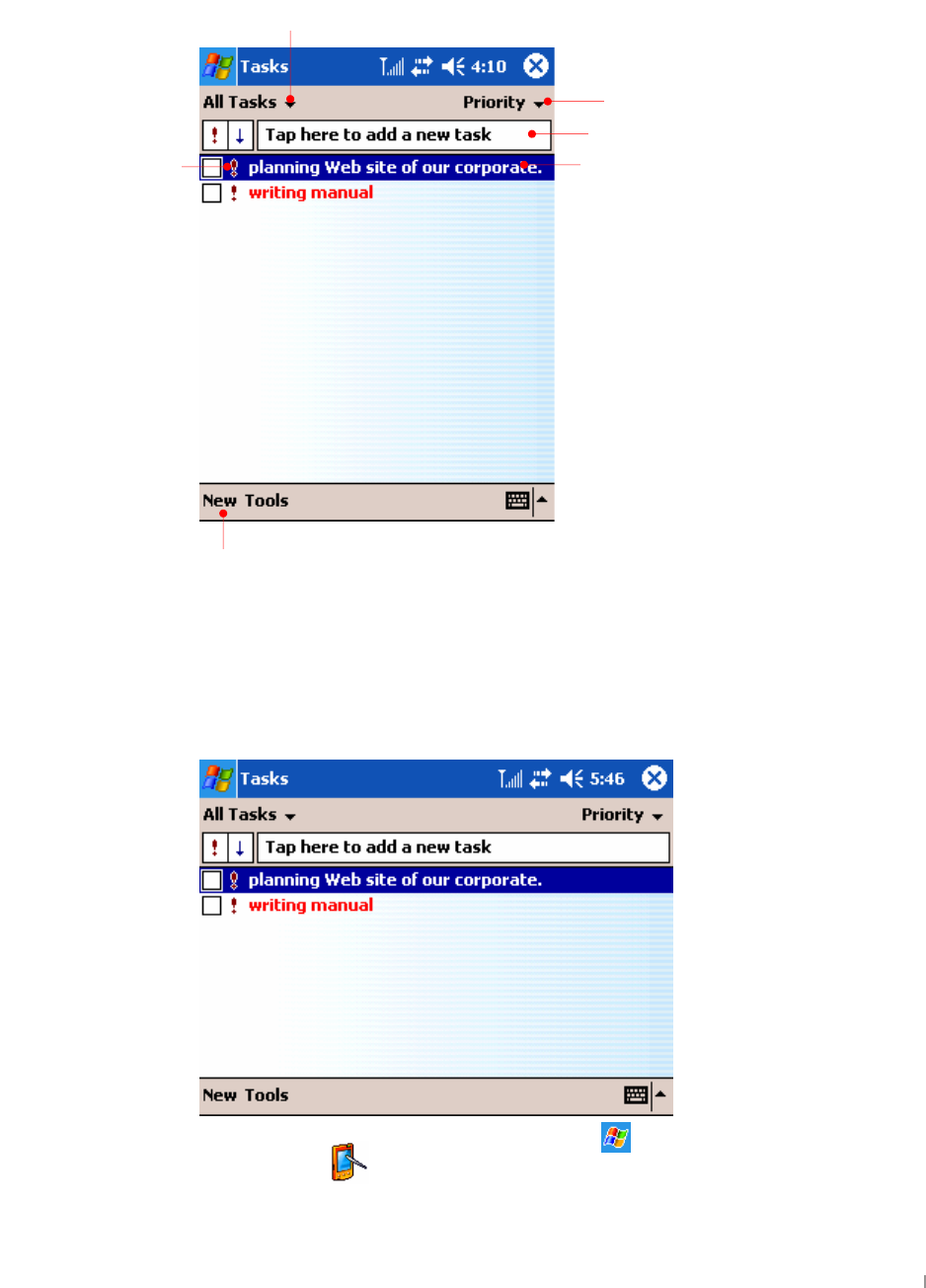
GUser’s Manual 9-12
Tasks : Keeping a To-Do List
|G{GGGGGGGGGUG
{GGGGGGGGGSGGToolsSG
GGGOptionsUG
G
~GGGGGGGGGGGG
GGaG G
OpGGGGGˈˉSG G eGˈzˉGeGˈzˉGG
eGˈzGˉ G UGmGGGSGGGG
GGG]GjGkUPG
mGGSGGGGU
Select the sort order of the list.
Select the category of tasks you want displayed in the list.
Tap to create a new task.
Indicates high priority.
Tap to display or edit the task details.
Tap and hold to display a pop-up menu
of actions.
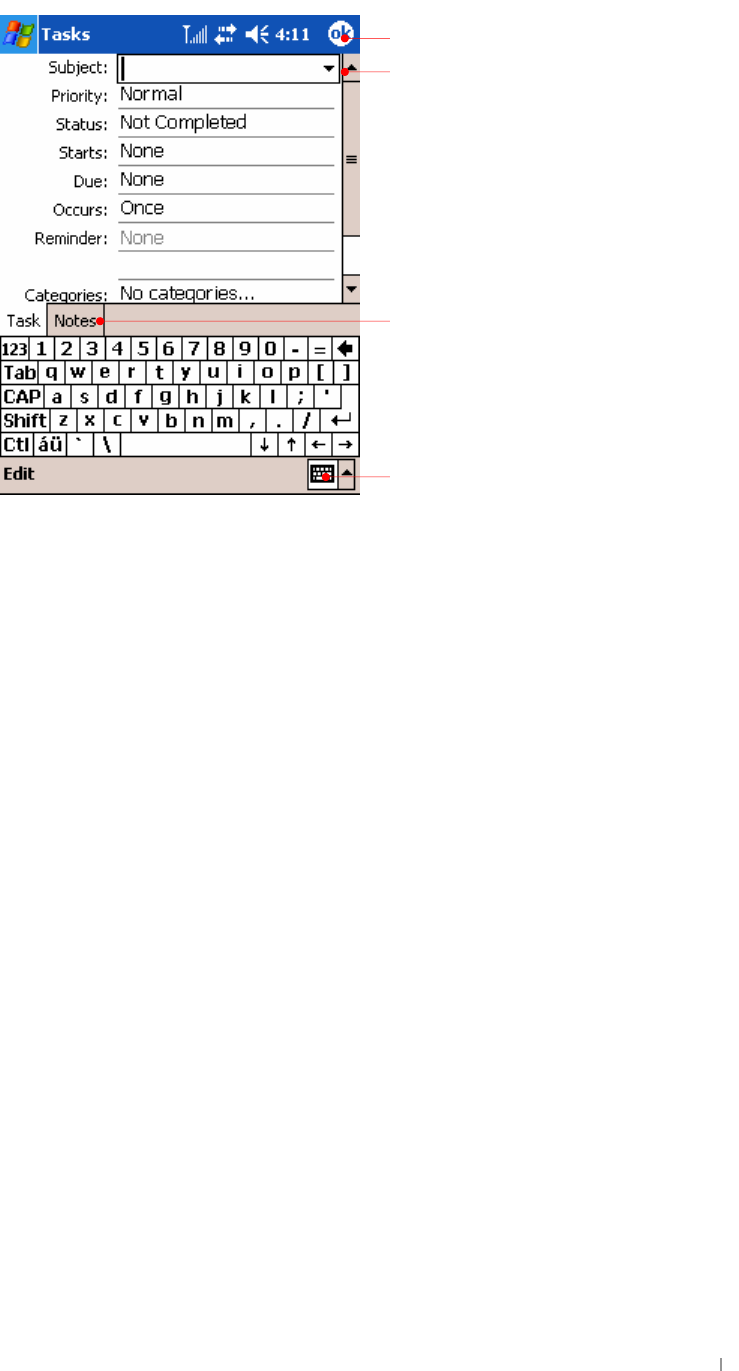
GChapter 9 Microsoft Pocket Outlook 9-13
To create a task
XU {GNewUG
YU |GGpGSGGGUG
ZU GGGGGGGGGGGG
GGGGGUGpGGpGGGSG
GGGGGGGGGGUG
[U {GGGGGGSGGCategories GGG
GGGUGpGGGSGGGGGG
UG
\U {GGSGGGNotes UGGGGSGSGG
GGUGmGGGGGSGG
ˈuaGjG{GGpSˉGGGGUG
]U {GOK GGGGGUG
{GGGGGGGGSGGEntry Bar GG
Tools SGGGGTap here to add a new taskUG G
Tap to return to the task list (the task is
saved automatically).
Tap to choose from predefined subjects.
Notes is a good place for maps
and drawin
g
s.
Tap to hide Input Panel.
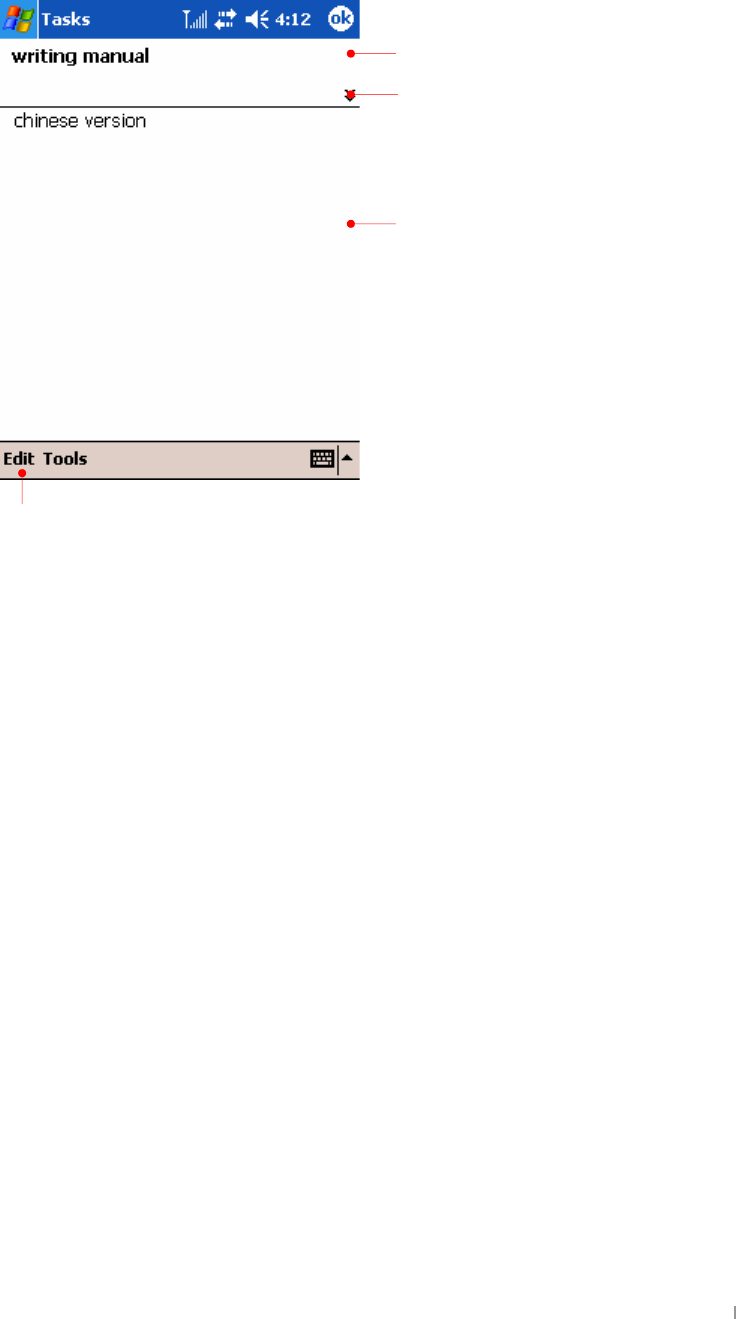
GUser’s Manual 9-14
Using the Summary Screen
~GGGGGGGGSGGGGGUG
{GGGSGGEditUG
View task details.
Tap to show and hide additional summary
information.
View notes.
Tap to change task.
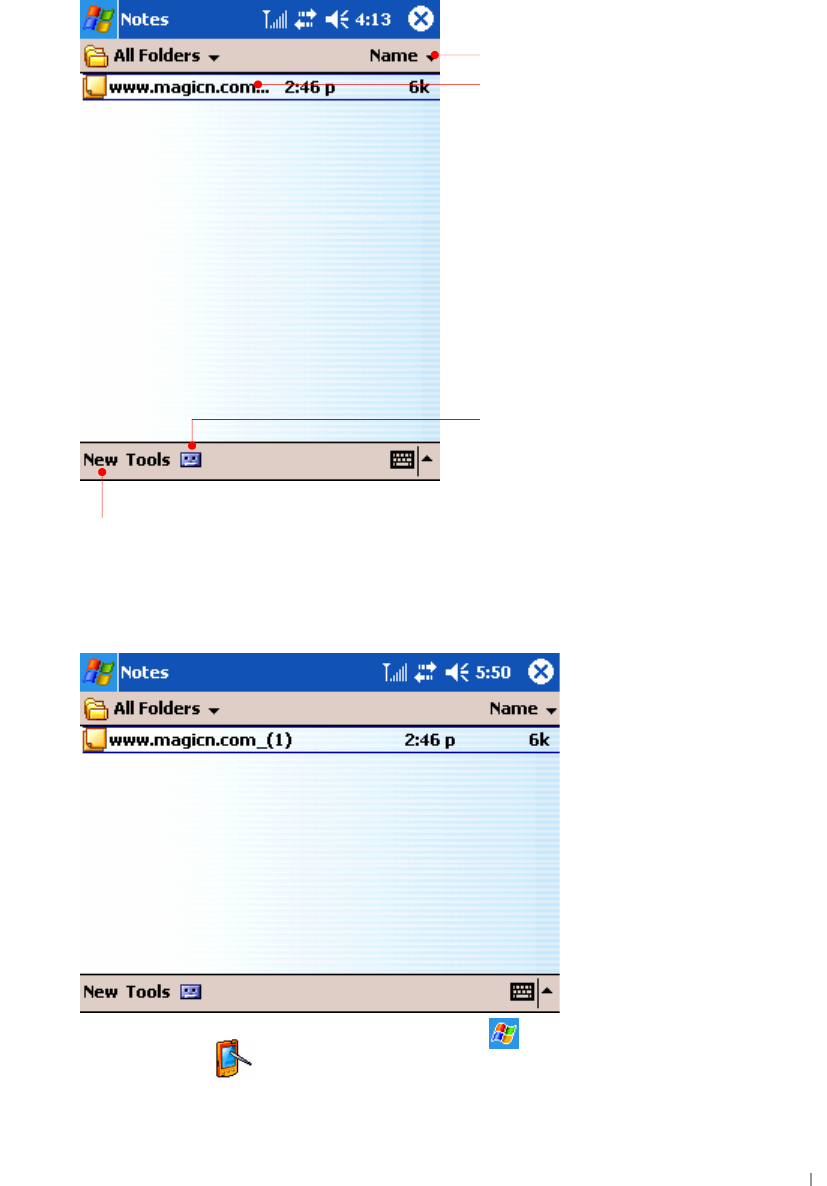
GChapter 9 Microsoft Pocket Outlook 9-15
Notes : Capturing Thoughts and Ideas
xGGSGSGSGSGGG
GGuUGGGGGGGGGUG
pGGGGGGGGGSGGGGG
GGGGGUGpGGGGGSGGGGG
GGTGUG
G
~GGGGGGGGGGGG
GGaG G
OpGGGGGˈˉSG G eGˈzˉGeGˈzˉGG
eGˈzGˉ G UGmGGGSGGGG
GGG]GjGkUP
mGGSGGGGU
Tap to change the sort order of the list.
Tap and hold to display a pop-up
menu of actions.
Tap to show or hide the Recording
toolbar.
Tap to create a new item.
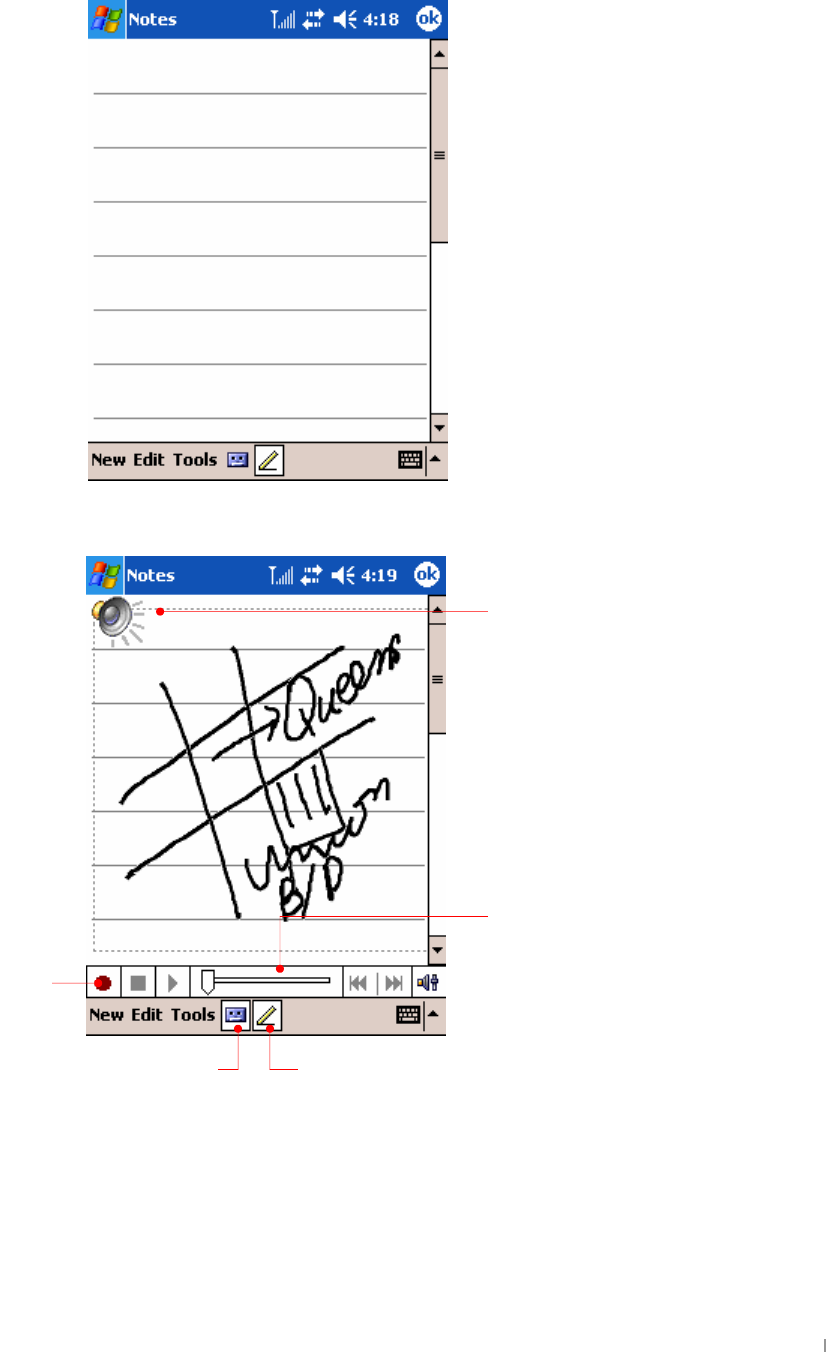
GUser’s Manual 9-16
To create a note
XU {GNewUG
YU jGGGGSGSGSGGUG
G
jGGGGSGSGSGGUGmG
GGGGGpGSGGGG
GGSGGGSGGˈlGpG
|GGpGwˉGGGZUG
G
These icon display the voice recording.
Record button
Display the process of recording.
Pen buttonTap to show or hide the
Recordin
g
toolbar.
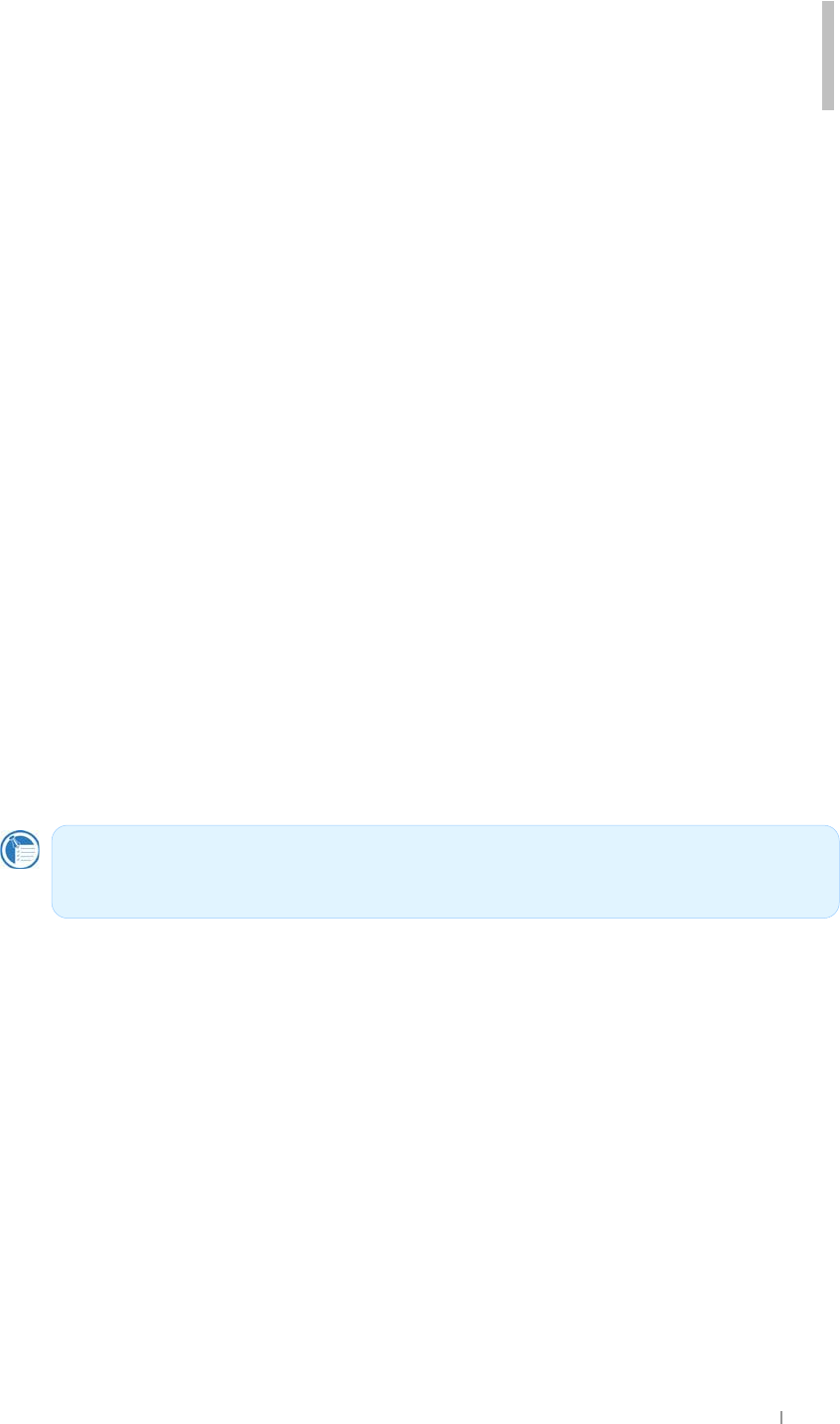
G
GChapter 10 Microsoft Programs 10-1
G
G
G
G
G
G
G
G
G
G
G
GGGtGwGwjGzGYWWZOtG
wG~SGtGwGlSG~GtGwGG
wGwjSGtGySGGtGtPUG{G
GGGGGGGGG
GGGGUGmGGGGGG
SGGGGoGGGUG
G
G
pGGGGGGGaG
tGwG~G
tGwGlG
tG~GtGwG
{GzGjG
wG
tGtG
Chapter 10
Microsoft Programs
{GGGGGGGGˈGˉGGG
GGGGUG
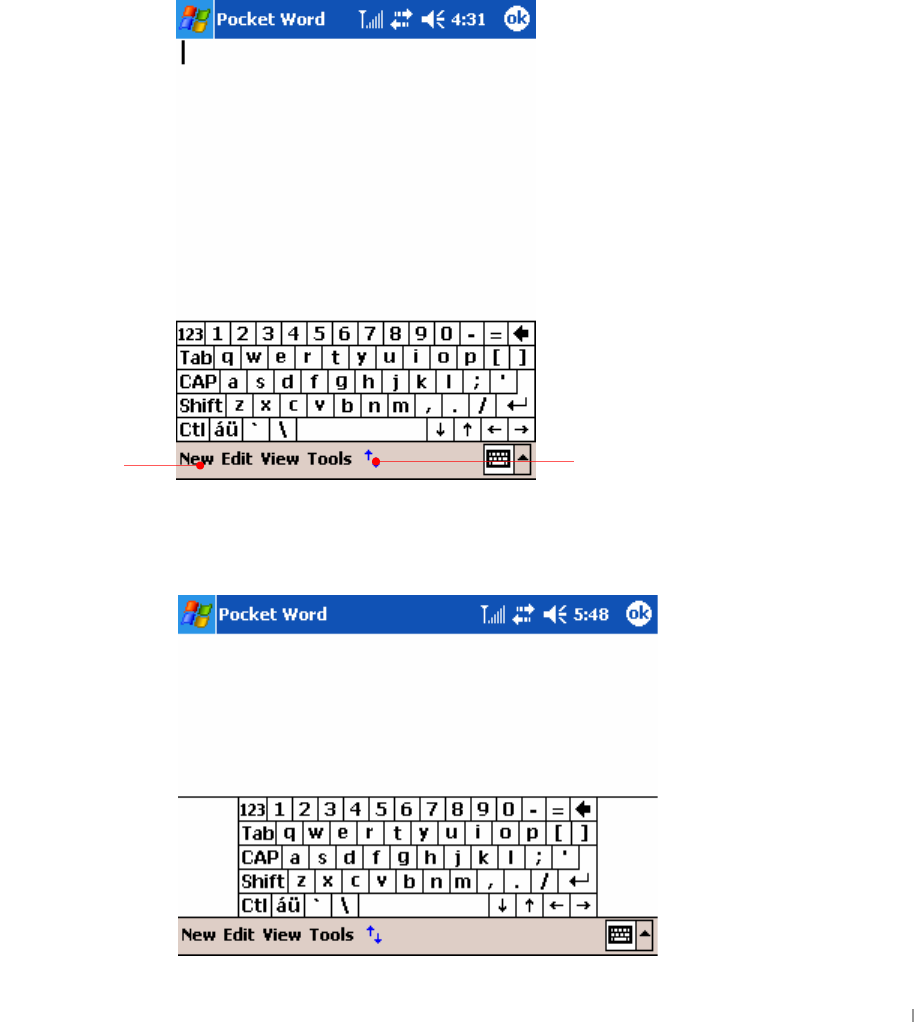
G
GUser’s Manual 10-2
Microsoft Pocket Word
G
tGwG~GGGtG~GGGG
wjGGGGGGGGGGUGGG
GGGGGSGGGGGG
GGGwjUGz¡GGGG
GwjGGGGGGGGGGG
TTGGGGUG
To use Pocket Word
XU vGGStart SGGProgramsSGGGGGwG~G
UG
~GGGGGGGGGGGG
GGaG G
Tap to show and hide toolbar.
Tap to make a
new word file.
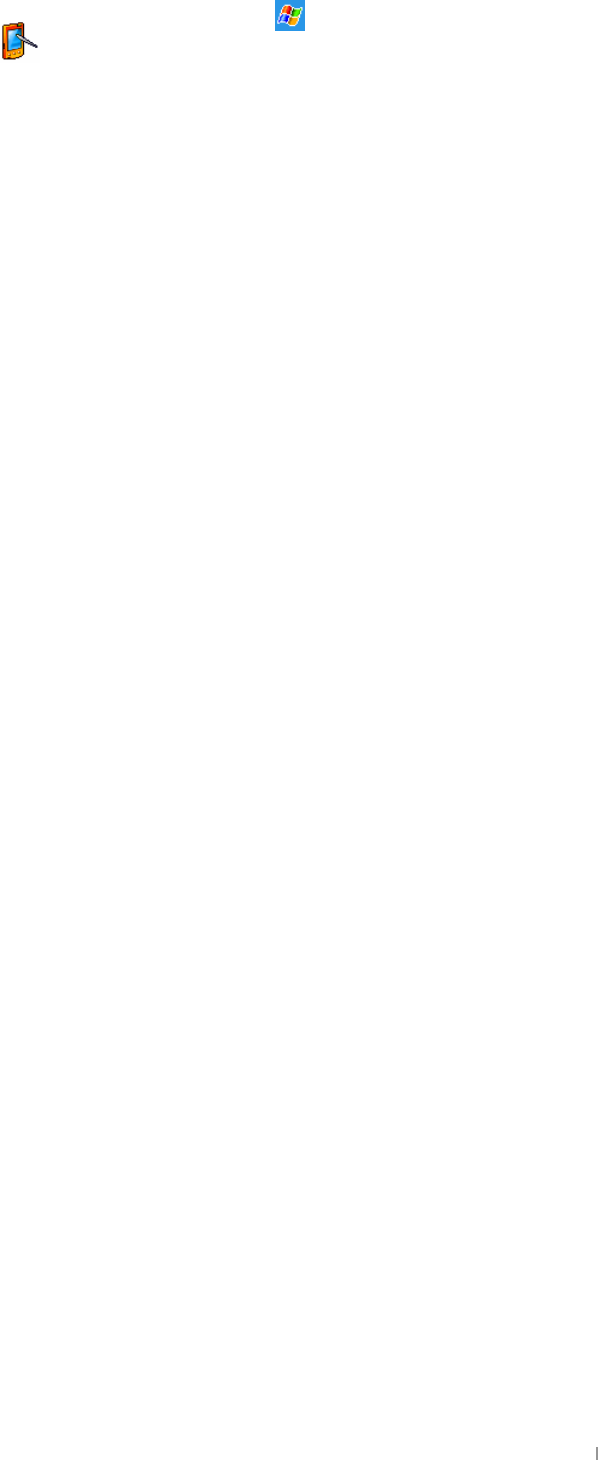
G
GChapter 10 Microsoft Programs 10-3
OpGGGGGˈˉSG G eGˈzˉGeGˈzˉGG
eGˈzGˉ G UGmGGGSGGGG
GGG]GjGkUPG
mGGSGGGGUG
YU {GNew GGGGUG
GGGGGGGGbGGGGG
GSGGGGGGGGUGGGG
GGGGGGGGGGSGG
wG~GOUPSGyG{GmGOUPSGGwG{GOUPUG
GGGGGwG~GGGaGSG
SGSGGUG|GGView GGG
GUGlGGGGGSGGGG
GGGGGGzVoG{GGGG
jGUG
Typing Mode. |GGpGGGGGGGG
GGGGGGGsGy¡UG
mGGGGGGSGGˈlG
pˉGGGZUG
Writing Mode. pGGSGGGGGGGG
GUGyGGGGGGSGGG¡G
GGGGGGGGGGGG
GUGmGGGGGGGSG
GˈlGpˉGGGZUG
~GGGGGGOPGGGwG
~GGGGGG~GGGGG
wjUG
kGUGpGGSGGGGGGGG
UGnGGGGUG~GGGGGG
GGGGGSGGGGGGG
GGGGGUGlGGG
GGGGGGGGGGUG
mGGGGGGGSGG
ˈlGpˉGGZUG G
yGUG|GGGGGGGG
GUGyGGGG~h}GUGmGG
GGSGGˈlGpˉGGZUG G
G
{GGGGGGGGSGGGG
GGUGvGGTools SGGOptionsSGGG
GGGGGUG~GGGNewSGG
GGGGGGGG
UG G

G
GUser’s Manual 10-4
Tips for Working in Pocket Word
GGGG¡GGGG}
}
GG
G
UG{GGGGGUGzGGG
GGGGGGGGGGGGG
UG
pGGGGG~GGGGGGwjSG
G~
~
GG~GGG}
}
GGGGGGGG
GUG
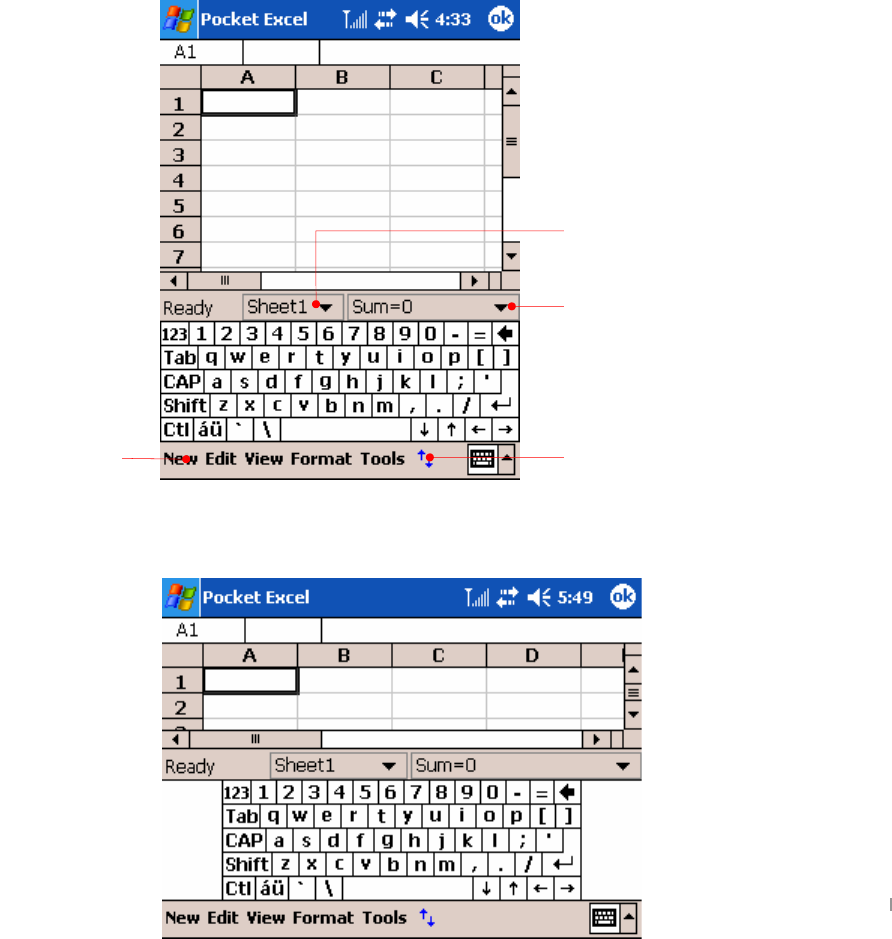
G
GChapter 10 Microsoft Programs 10-5
Microsoft Pocket Excel
tGwGlGGGtGlGGG
GwjGGGGGGGGGGUG
GGGGGGGSGGGGG
GGGGwjGGGUGz¡G
GGGGwjGGGGGGG
GGGTTGGGGUGwGlG
GGGSGGGSG
SGSGGSGGGGGGG
SGGGGGGGUG
To use Pocket Excel
XU vGGStart SGGProgramsSGGGGGwGlG
UG
~GGGGGGGGGGGG
GGaG G
Tap to select a function you want.
Tap to select a sheet.
Tap to show and hide toolbar.
Tap to make a
new Excel file.
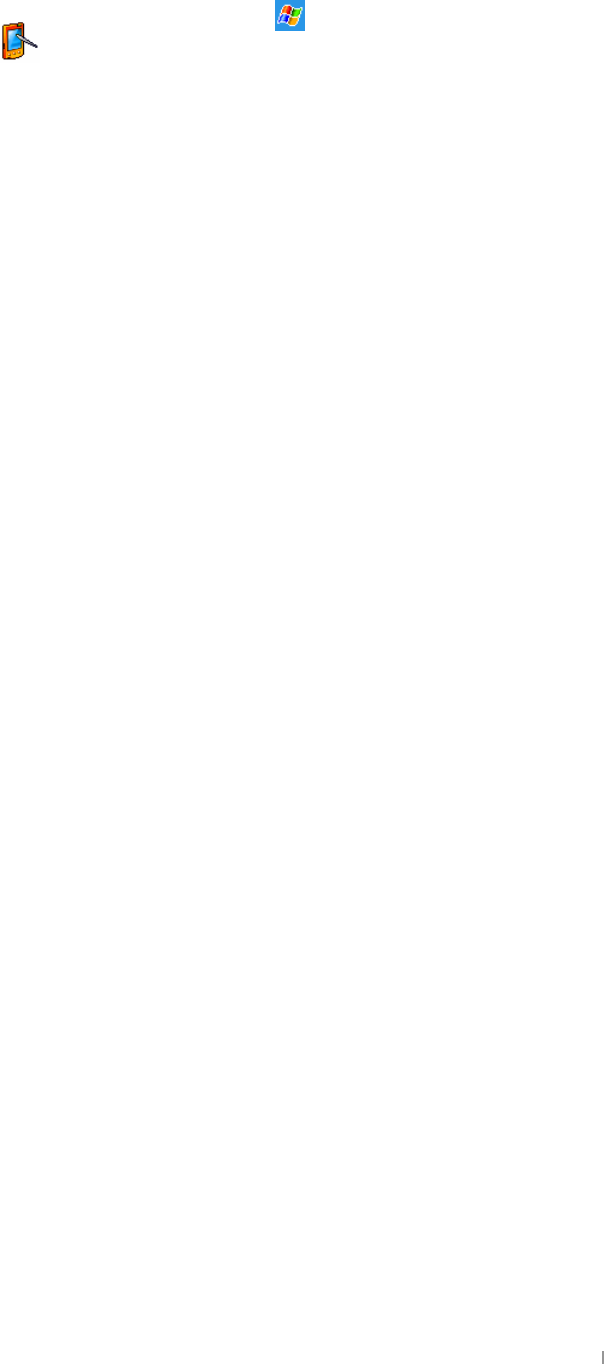
G
GUser’s Manual 10-6
OpGGGGGˈˉSG G eGˈzˉGeGˈzˉGG
eGˈzGˉ G UGmGGGSGGGG
GGG]GjGkUPG
mGGSGGGGUG
G
YU {GNew GGGGUG
{GGGGGGGGSGGGG
GGUGvGGTools SGGOptionsSGGG
GGGGGUG~GGGNewSGG
GGGGGGGG
UG
GGGGGGGGbGGGGG
GSGGGGGGGGUGGGG
GGGGGGGGGGSGG
wGlGOUPGGlGOUPUG
Tips for Working in Pocket Excel
}GGTGGGGGGGGGG
UG{GView GGGFull ScreenUG
pGGGGGSGGGG
GGGUG{GGSGGGSGGEditSGG
GGPasswordUG
m¡GGGGUGmSGGGGGG
GG¡GUG{GView GGGFreeze PanesUGG
GGG¡GGGGGGGGG
GGGGGGGGGGGG
UG
zGGGGGGGGGUG{G
View GGGSplitUG{GGGGGGGG
GUG{GGGSGGView GGGRemove SplitUG
zGGGGGUG{GGGGGSG
GGGGGGGGGGGUG{GFormatSG
GGRow GColumnSGGGGHideUG{GGGG
GGSGGToolsSGGGGo ToSGGGGG
GGGGGGGGUG{GFormatSGG
GRow GColumnSGGGGUnhideUG
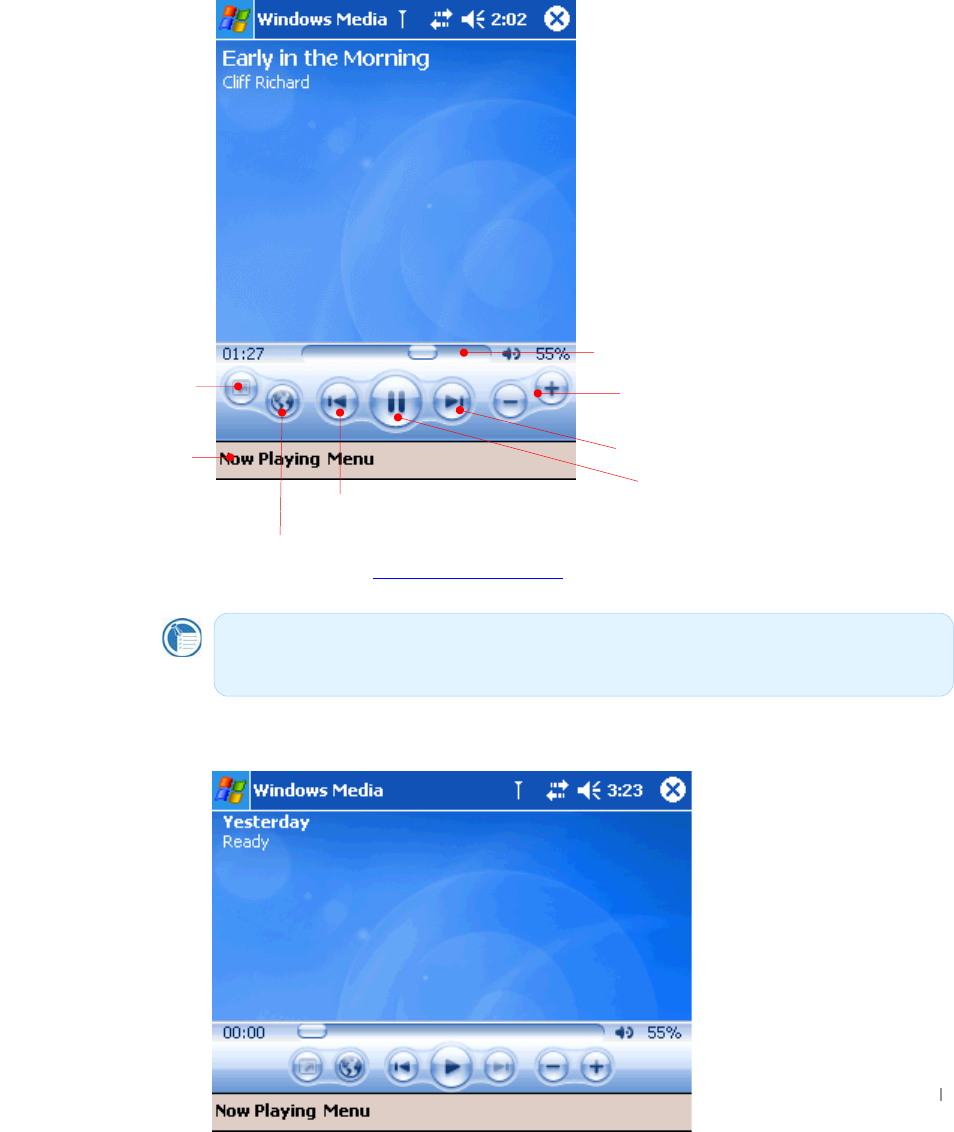
G
GChapter 10 Microsoft Programs 10-7
Microsoft Windows Media Player
|GtG~GtGwGGwGwjGGGG
GGGGSGGGGGGUG G
tGwGGGSGGGtwZSG~thSG~t}SGhzmG
G~twUG
G
To start Windows Media Player
vGGStart SGGPrograms, GGGGWindows Media
Player UG
G
~GGGGGGGGGGGG
GGaG G
Indicates the progress of the
current track.
Tap to go back to the previous file.
Tap to pla
y
a previous song.
Tap to skip to the next file.
Tap to fit window.
Tap to select a song
y
ou want to
p
la
y
back.
{GGGGGSGGGtSGzVyGG
GyUG
Tap to adjust volume.
Tap here to see movie files through streaming and you will
be connected to www.windowsmedia.com
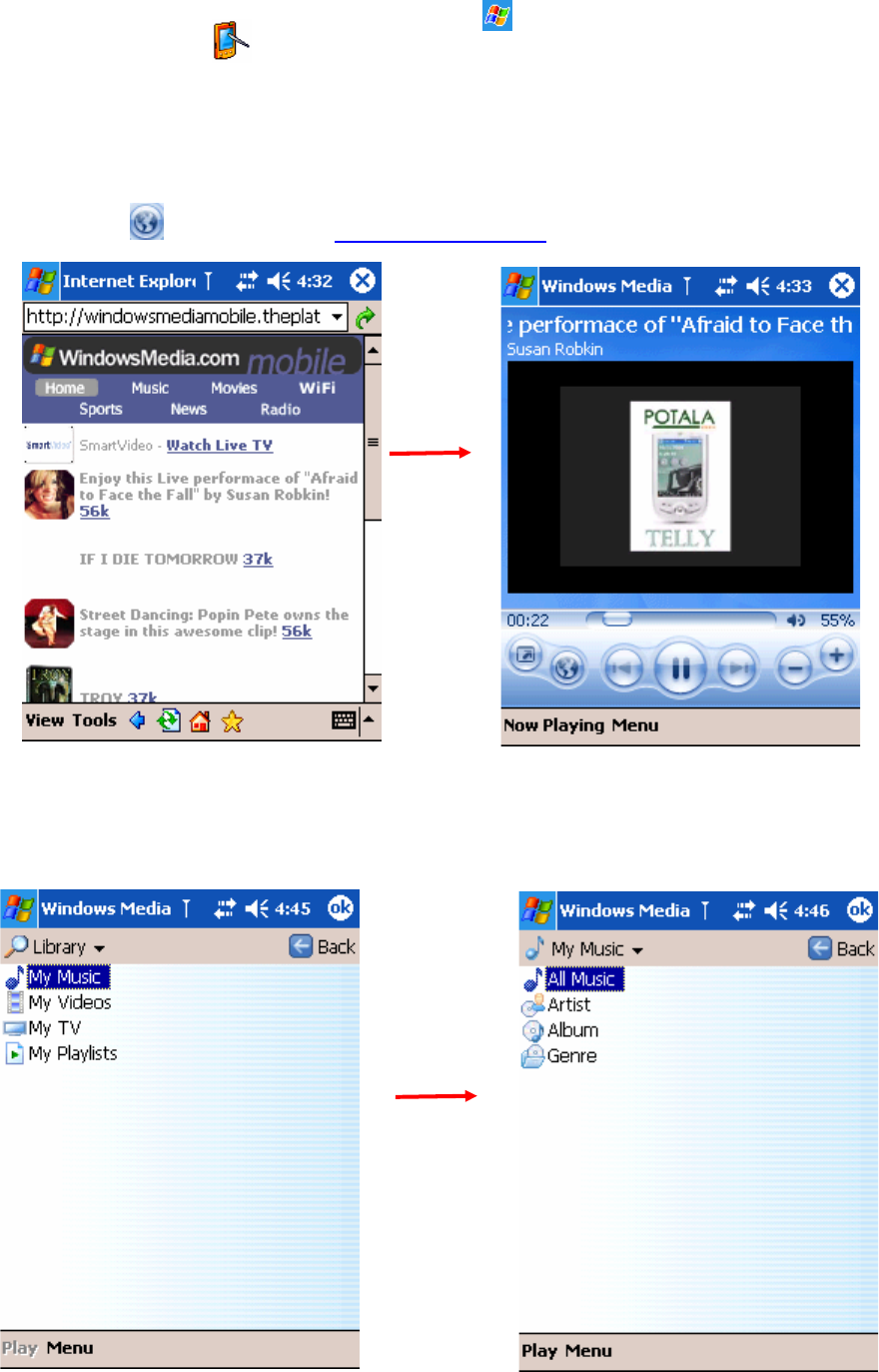
G
GUser’s Manual 10-8
OpGGGGGˈˉSG G eGˈzˉGeGˈzˉGG
eGˈzˉG G UGmGGGSGGGG
GGG]GjGkUPG
mGGSGGGGUG
G
7cbbYWhhcK]bXckgaYX]U"Wca
{G G GGGwww.windowsmedia.comUG
D`Um`]gh
{GˈtˉGeGˈsˉGGGGGGUG G
Tap “My Music”
Select the file
you want.
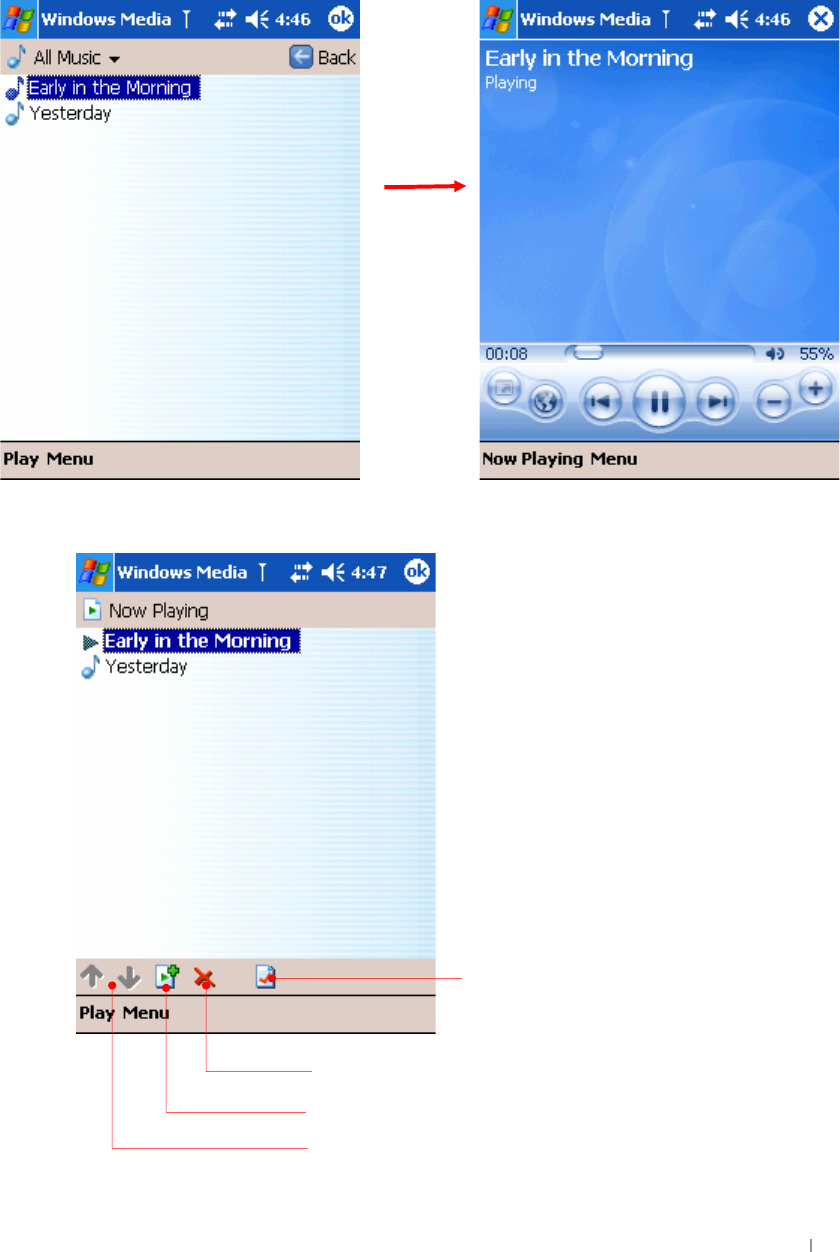
G
GChapter 10 Microsoft Programs 10-9
G {GˈhGtˉUG
{GˈuGwˉGGGGGUG G
Tap Play.
Delete.
Display all music files.
Move files up or down.
This is the same as tapping
“Properties” on the Men.
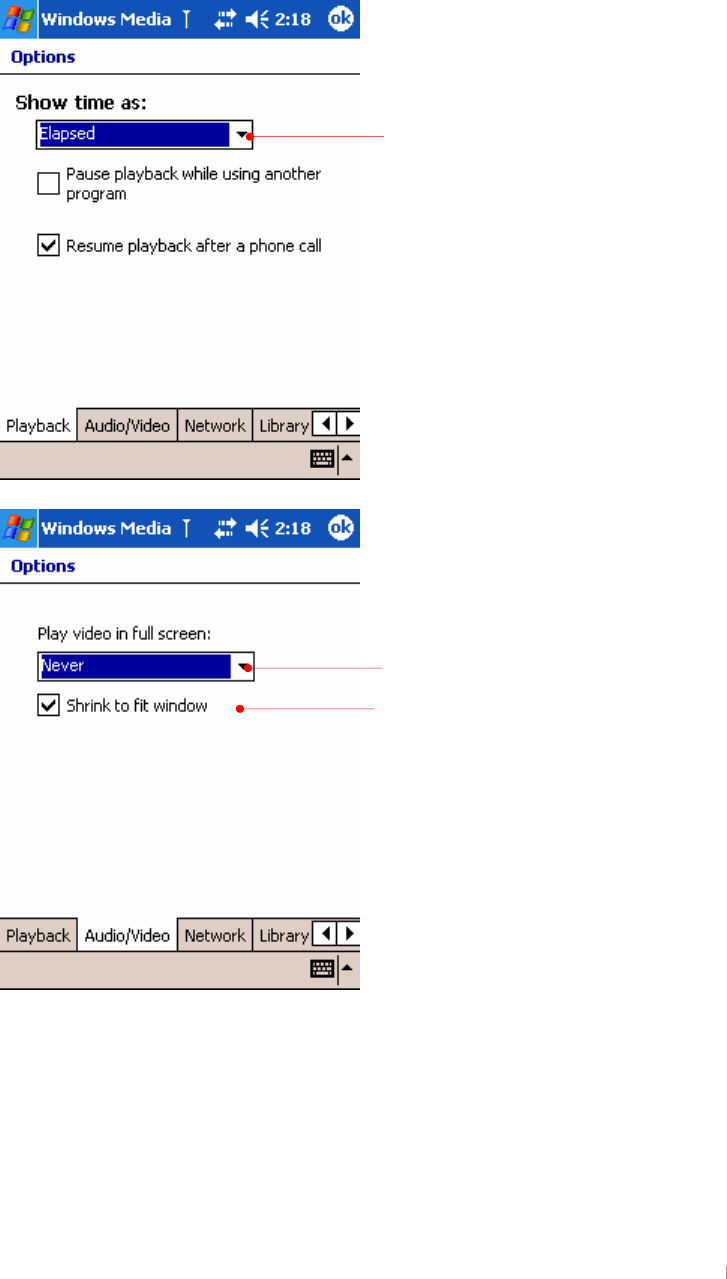
G
GUser’s Manual 10-10
Working with Audio Files on a SD Card
iGGGGGGGGGGGSGG
GGGGGGzkGGUG G
G
G
{GGSGGvGGGtUG
Tap to set the size of screen when
playing back a video file.
Select Elapsed or Remaining
Select one of options your want :
z Never
z Only when oversized
z Always
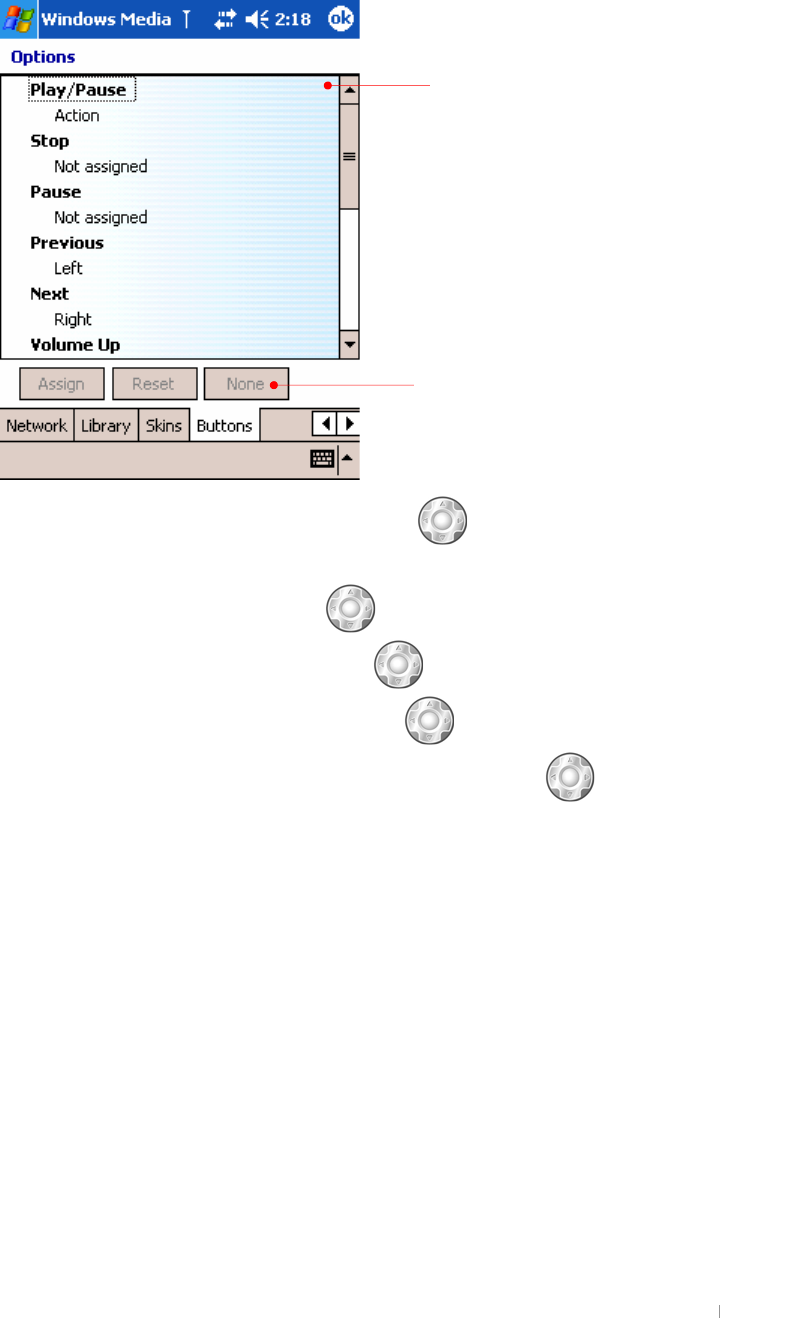
G
GChapter 10 Microsoft Programs 10-11
5gg][bVihhcbg
vGGtSGGvGeGˈiˉGGGGGGG
GUG G
G
{GGGGGG SGGGGG
GGGaG G
z
ˈhˉGGGG
U
z
ˈ|ˉ
GGGGGG
G U
z
ˈsˉGGGGGGG
UG
z
ˈoGsˉGGGGGGGGG
UG
Play/Pause
Stop
Pause
Previous
Next
Volume Up
Volume Down
Mute
Full Screen
Fast Forward
Rewind
Screen To
gg
le
Tap this to have the assigned button disabled.
First select the function you want and then
select “None”
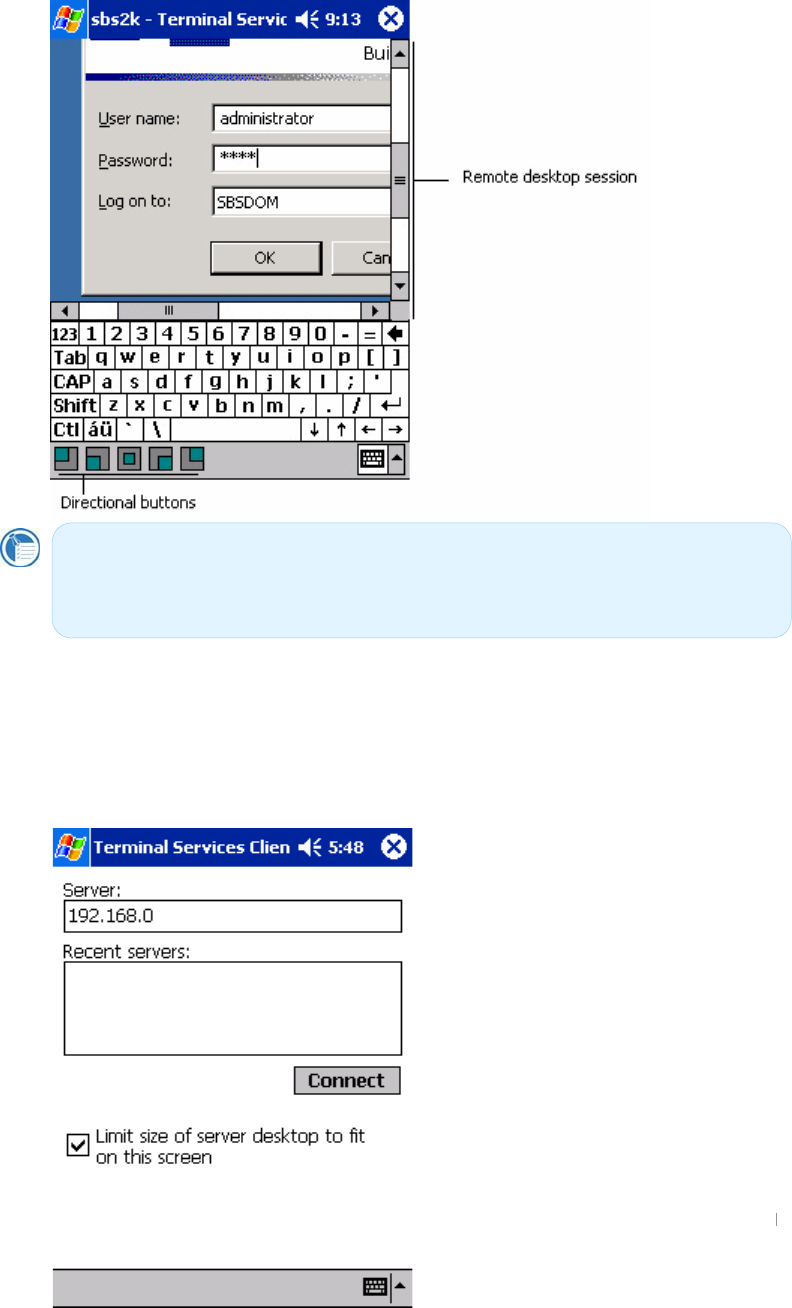
G
GUser’s Manual 10-12
Using Terminal Services Client
|GG{GzGjGO{zjPSGGGGGG
GGG{GzGOT~GwPGG
yGkGO~GwGGPGGGGGG
GGGGGGGGUG
G
G
G
G
G
G
G
G
G
G
G
G
G
G
G
G
G
G
G
G
7cbbYWh]b[UbXIg]b[HG7
iGGG{GzGSGGGG
¡GGGGGGGGGGUG
XUG sG{zjG
G
G
G
G
G
G
G
G
G
G
G
G
{GGGGGGGGGG{G
zGUG G GGGrSGiGy¡SGG
sGy¡UG
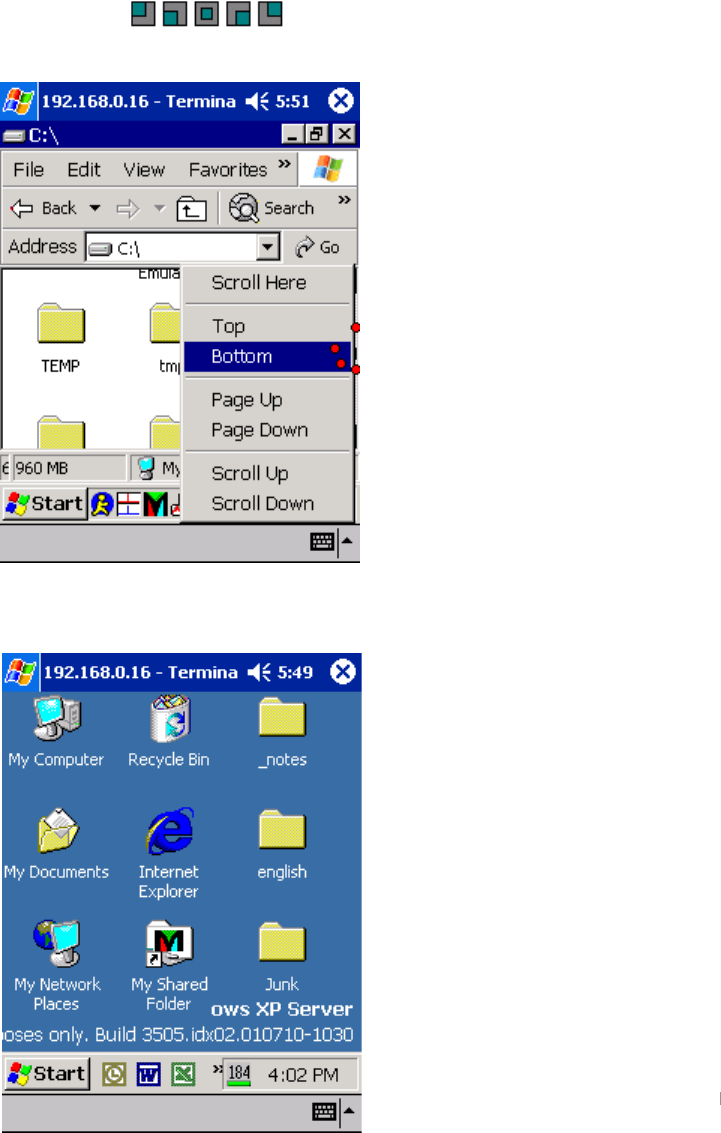
G
GChapter 10 Microsoft Programs 10-13
G
G
G
G
YUG lGGpwGGGGGGGG{zGUG G
jGs
s
G¡GGˎGGGGGG
GGG¡GUG G wGj
j
GGG
UG
ZUG {GGGGGGUG G kGGGGGG
GGUG
[UG GpGGG¡GGGG¡GSGGGGG
GGG G GGGGGGG
GGUG
G
G
G
G
G
G
G
G
G
G
G
G
G
G
G
G
vSGGGGGGGGGGGGG
GGGGGUG
G
G
G
G
G
G
G
G
G
G
G
G
G

G
GUser’s Manual 10-14
G
G
G
\UG |GGGGGGGGGGUG
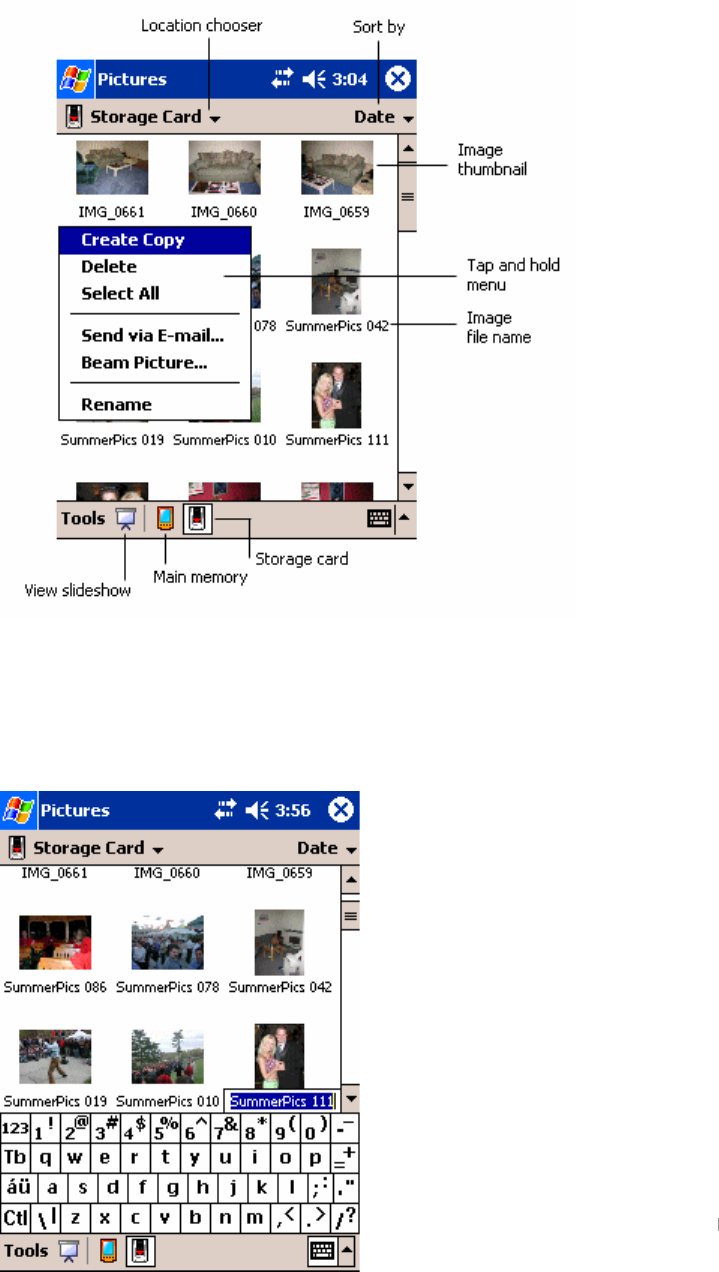
G
GChapter 10 Microsoft Programs 10-15
Pictures
|GwGGGqwlnGGGGGGGGG
GSGGGGSGGGGGG
SGGGGGGGGGG{GUG G
GGGGwGGGGGGGG
GGGGGGHG
G
G
G
G
G
G
G
G
G
G
G
G
G
G
G
G
G
G
G
G
G
{GSGGw
w
GGGGGGGGG
GGUG G iGGGGGGSGG
GGGGGGSGGGSGGGSGG
GGTSGGSGGGGUG
G
G
G
G
G
G
G
G
G
G
G
G
G
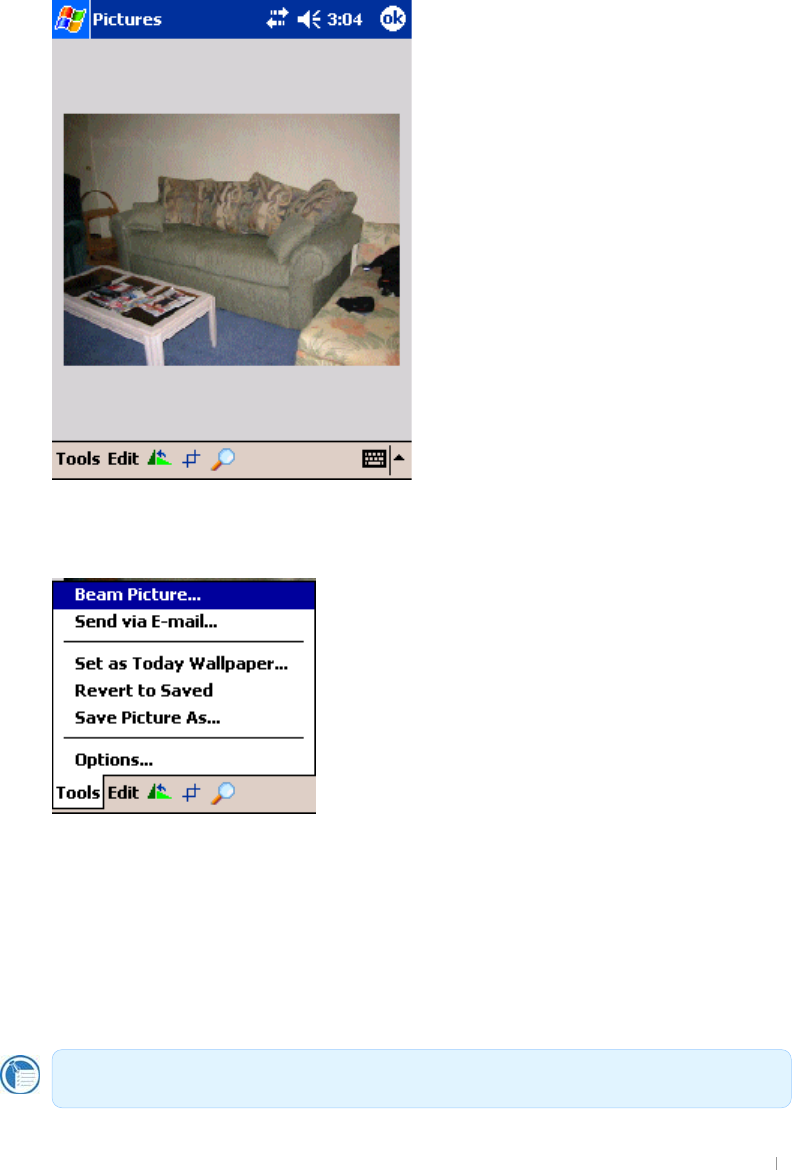
G
GUser’s Manual 10-16
G
G
G
pGGGGy
y
SGGGGGGUG
G
Kcf_]b[k]h\=aU[Yg
zGGGGGGG¡TGGGG
UG
G
G
G
G
G
G
G
G
G
G
G
G
G
G
G
G
mGSGGGSGSG¡SGSGGGG
GGGGGUG
G
G
G
G
G
G
G
G
G
=aU[YHcc`g
iGi
i
GwGGz
z
GGTGGGGGG
UG
zGG{G~ˎGGGGGGGG{G
GUG
G
G
G
An improperly sized image will not appear without distortion on the Today screen.
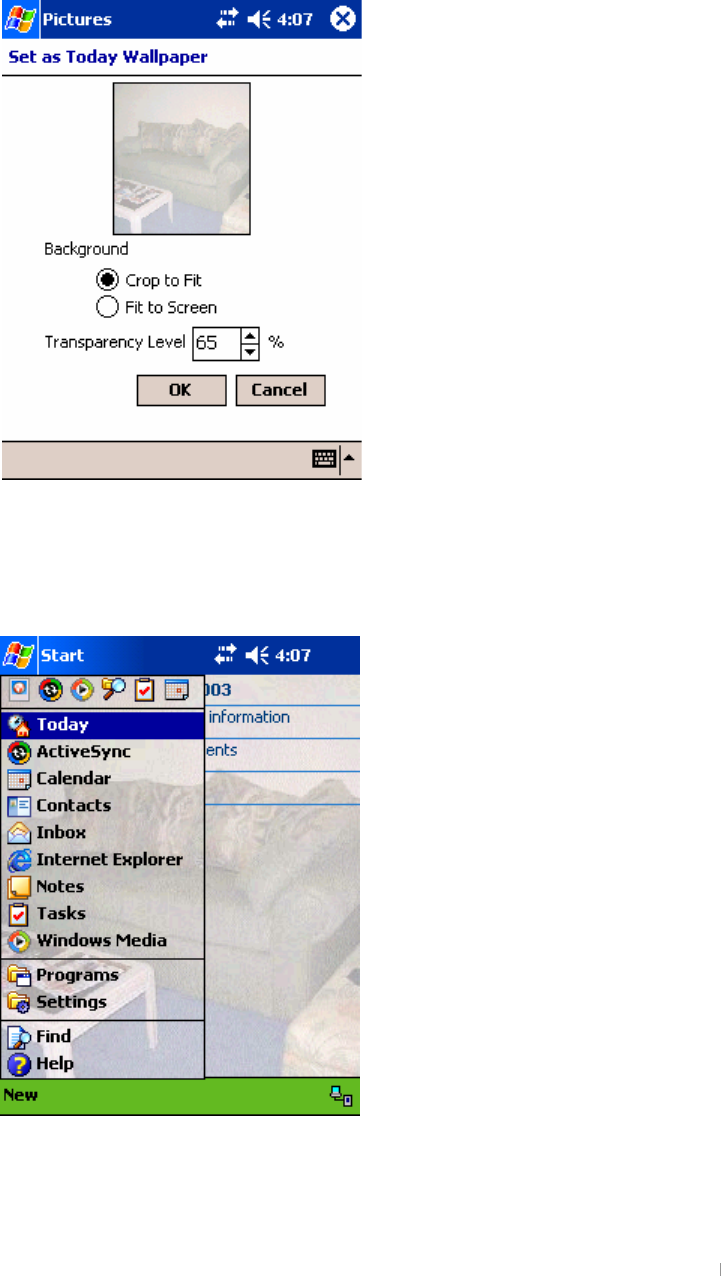
G
GChapter 10 Microsoft Programs 10-17
G
G
G
G
G
G
G
G
G
G
G
G
G
G
G
G
G
G
G
G
G
GGGGGGGGGGGGG{GG
OGGPGGGGGOGGPUG G GGG
GGGGGG{GGGGG
UG
G
G
G
G
G
G
G
G
G
G
G
G
G
G
G
G
hGGGGGG{GUG
G
yGGzGGGGGGGGGG
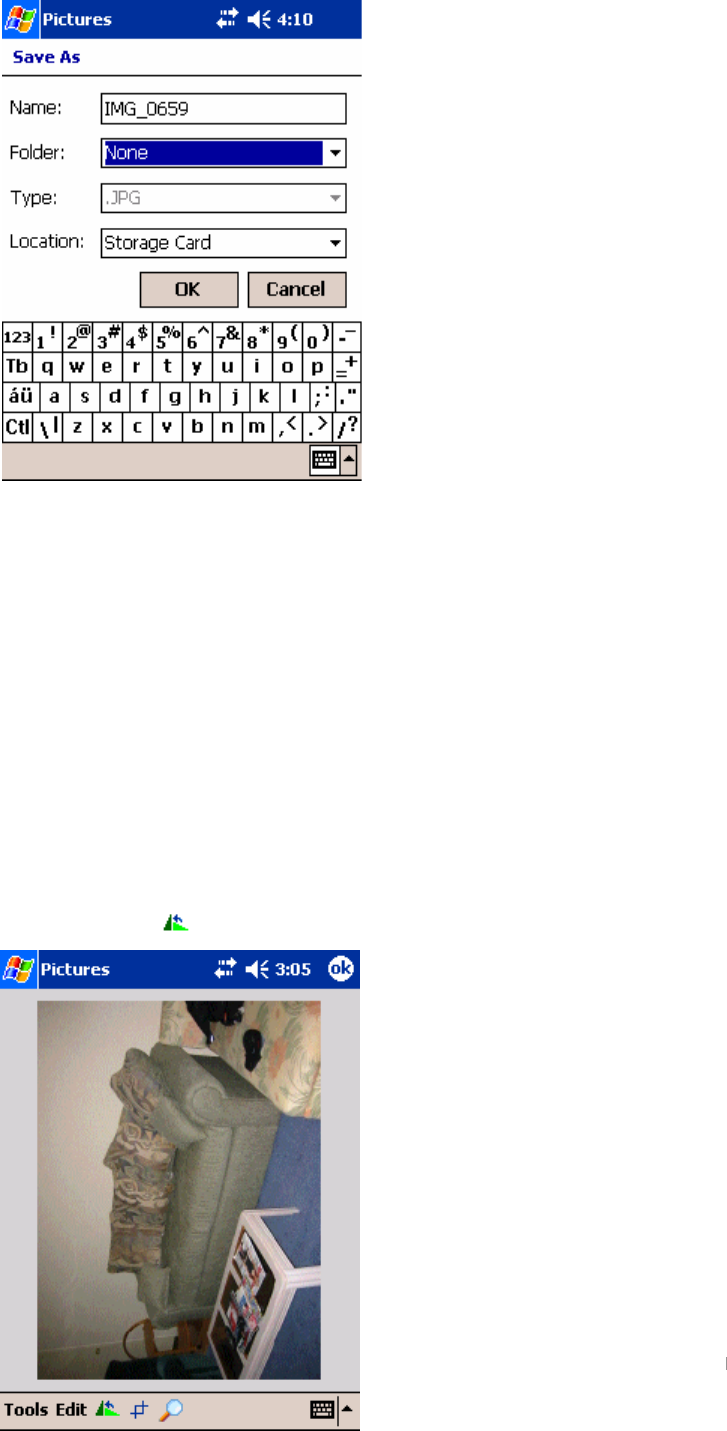
G
GUser’s Manual 10-18
GGGGGUG
zGwGhˎGGGGGGUG
G
G
G
G
G
G
G
G
G
G
G
G
G
G
G
G
G
UG jGGGGGGGGGGG
vrUG
UG pGGGGGGGGGGSGG
GGGGGGUG
vaGzGG
G
9X]h]b[=aU[Yg
wGGGGSGSGGGGG
GGGGUG
G
FchUh]b[=aU[Yg
XUG wGG G UG
G
G
G
G
G
G
G
G
G
G
G
G
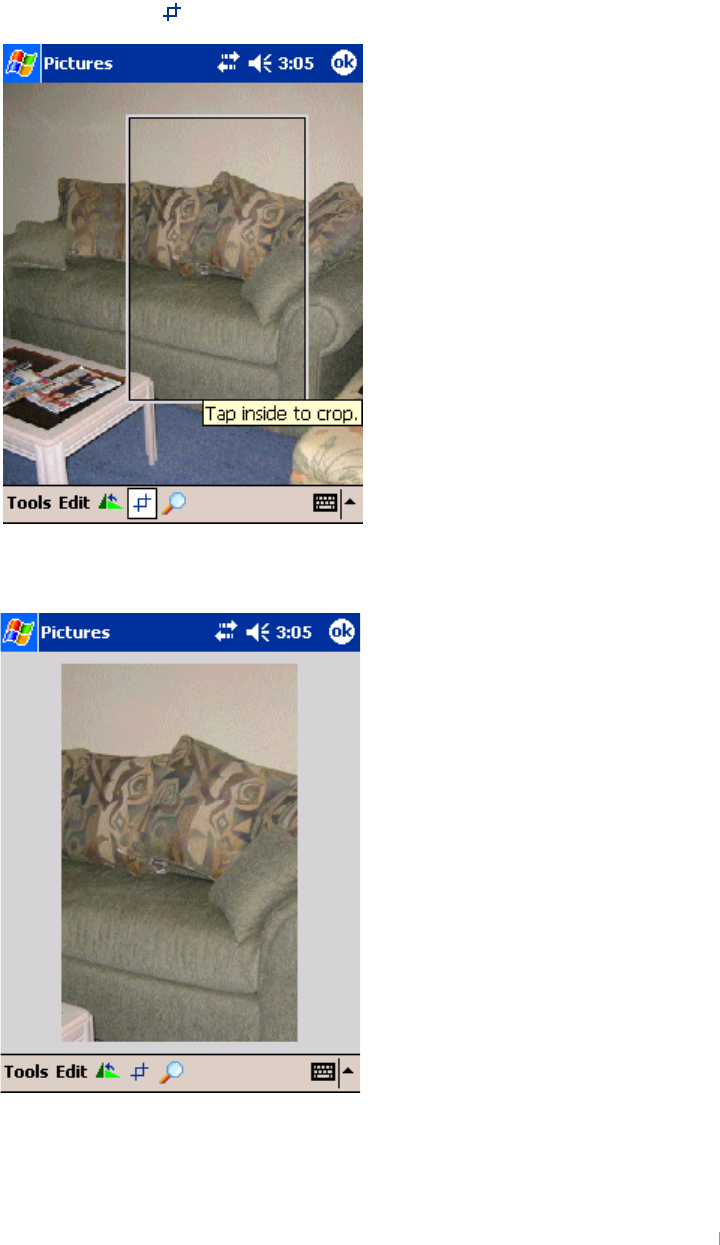
G
GChapter 10 Microsoft Programs 10-19
G
G
G
YUG {GGGGG`WGGTUG
G
7fcdd]b[=aU[Yg
XUG wGG G UG
G
G
G
G
G
G
G
G
G
G
G
G
G
G
G
G
YUG kGGGGGGGGGGGGG
GUG
G
G
G
G
G
G
G
G
G
G
G
G
G
G
G
G
ZUG {GGGGGGGGGGGG
GUG
G
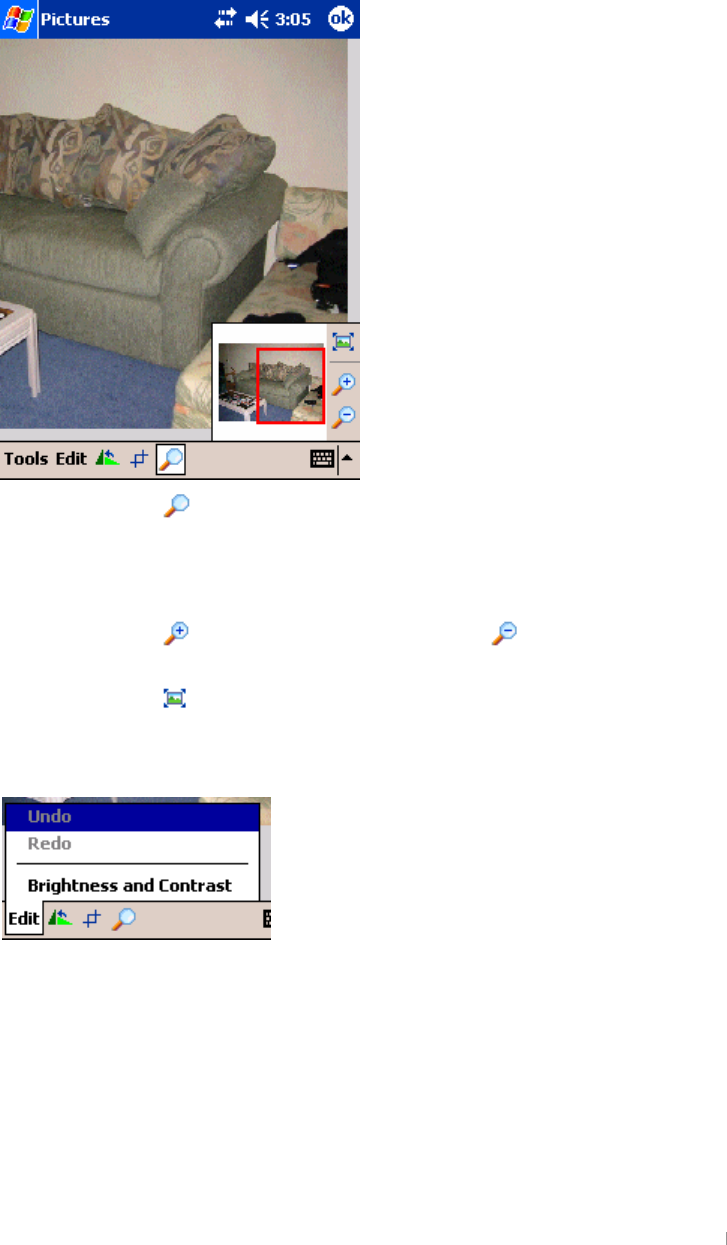
G
GUser’s Manual 10-20
G
G
G
G
G
GGpG
G
G
G
G
G
G
G
G
G
G
G
G
G
G
G
G
XU wGG G GGGGGUG G iGGG
GGGi
i
GmGGGGGGGUG
YUG wGGGGGGGGGGGGG
GUG
ZUG wGG G GG¡GGGG G GG¡GGG
GGGGGGUG
[UG wGG G GGGGi
i
GmGGUG
G
IbXc]b[7\Ub[Yg
G
G
G
G
G
wGl
l
ˁ|GGl
l
ˁyGGGGGGGG
UG
G
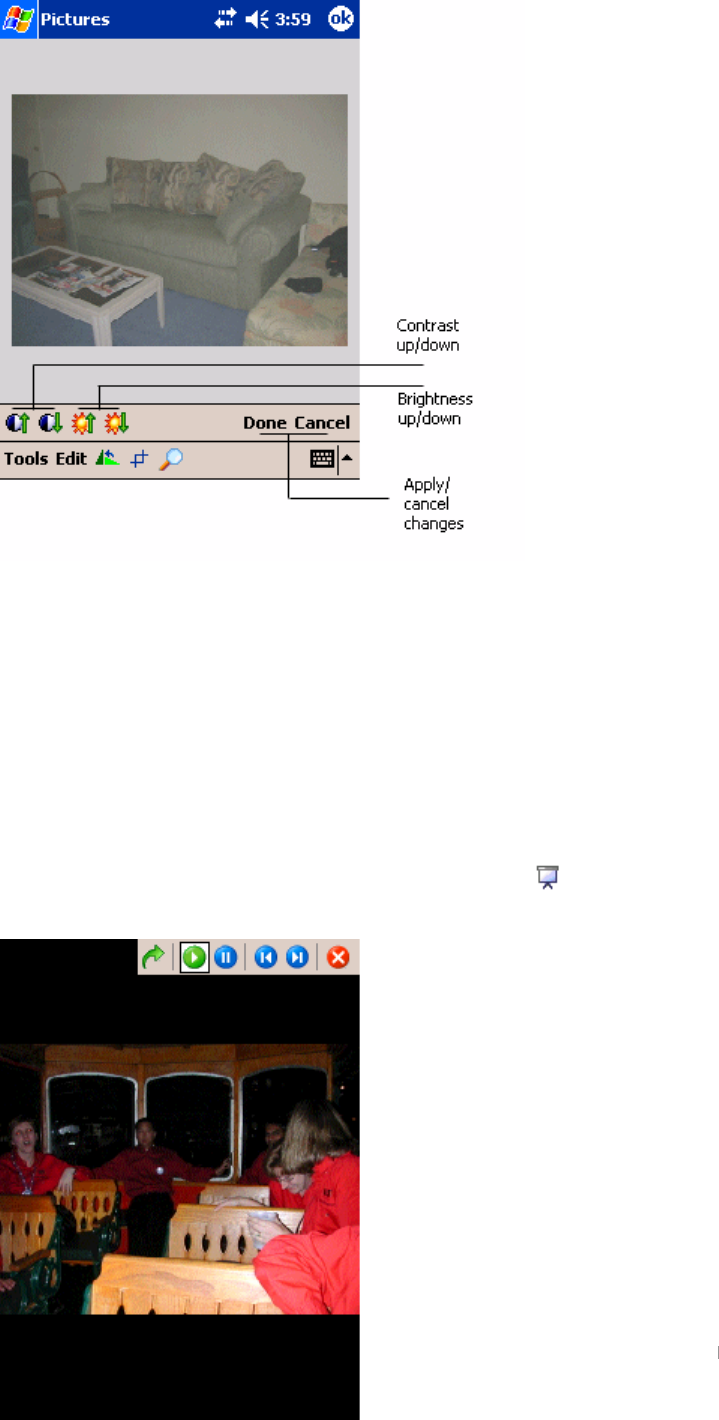
G
GChapter 10 Microsoft Programs 10-21
7\Ub[]b[=aU[Y6f][\hbYggUbX7cbhfUgh
XUG zGl
l
ˁiGGjG
G
G
G
G
G
G
G
G
G
G
G
G
G
G
G
G
G
G
G
YUG zGGi
i
G|SGi
i
GkSGj
j
G|SGG
jGkGUG G ~GGGGGGG
SGl
l
ˁ|GGGGGUG
ZUG wGk
k
GGGGGj
j
GGGUG
G
J]Yk]b[=aU[Yg]bUG`]XYg\ck
~GGGGGSGGGGGGGGG
GGGGGGGSGSGGTUG
XUG mGGGw
w
GSGGG G UG
YUG hGGGGGGGUG
G
G
G
G
G
G
G
G
G
G
G
G
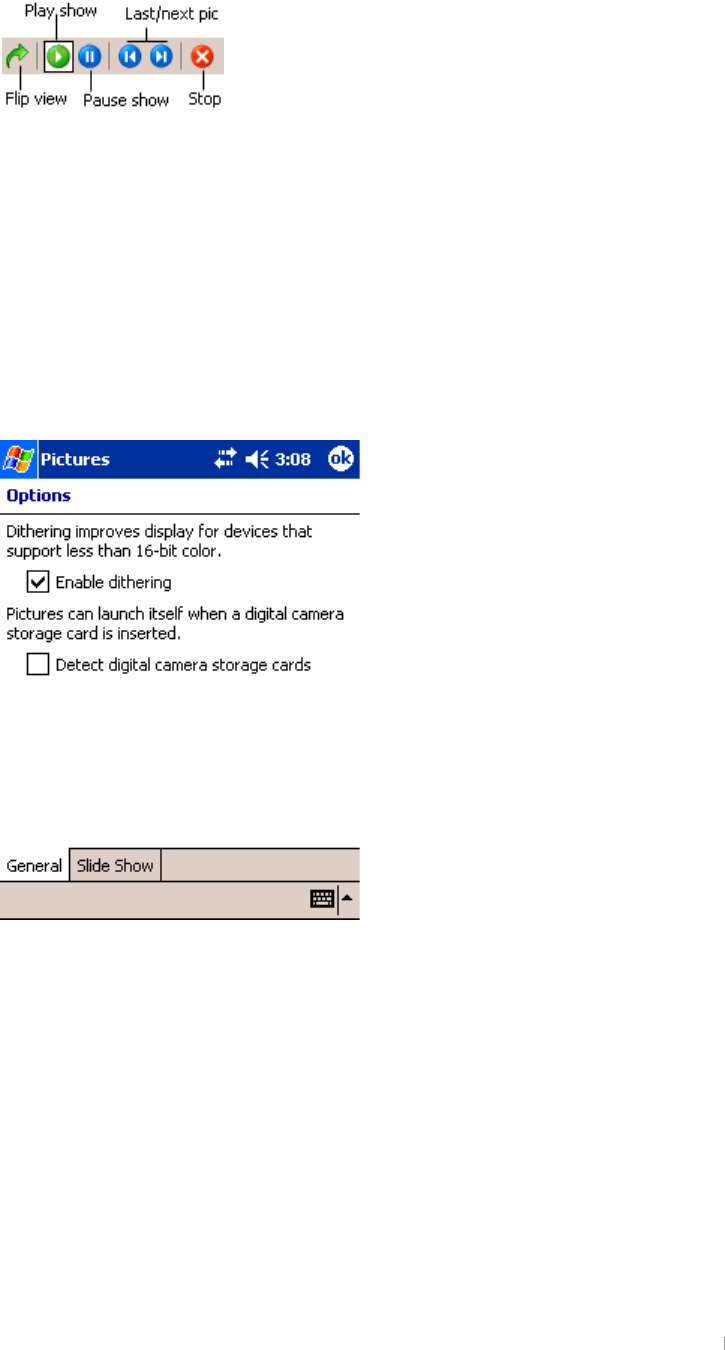
G
GUser’s Manual 10-22
G
G
ZUG {GGGSGGGGGGUG
G
G
G
G
G
hGGGGGGGGG
[UG {GGGGG¡GGSGGG
mGGUG
G
7cbZ][if]b[D]WhifYg
{ˁvGGGGGGGGGG
GGGGGGGGGGG
GUG
G
G
G
G
G
G
G
G
G
G
G
G
G
G
G
G
pGGn
n
GSGGGGGGGGG
GGwGwjGGGGX]TGGUG G hG
GGGGwGGGGGGG
GGGGUG
G
G
G
G
G
G
G
G
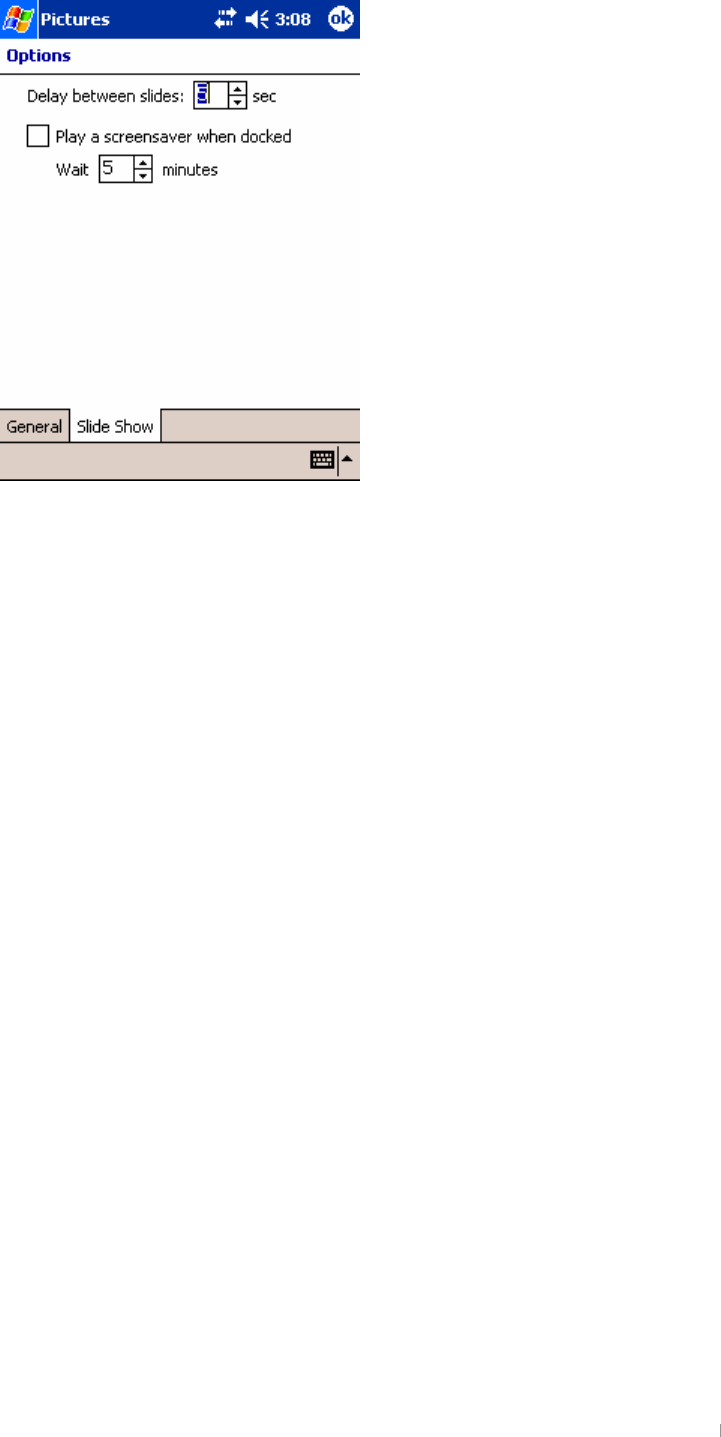
G
GChapter 10 Microsoft Programs 10-23
G
G
G
G
G
G
G
G
G
G
G
G
G
G
G
G
pGGz
z
GzGSGGGGGGGGG
GGGGGGGGGGGG
GGGGGUG
G
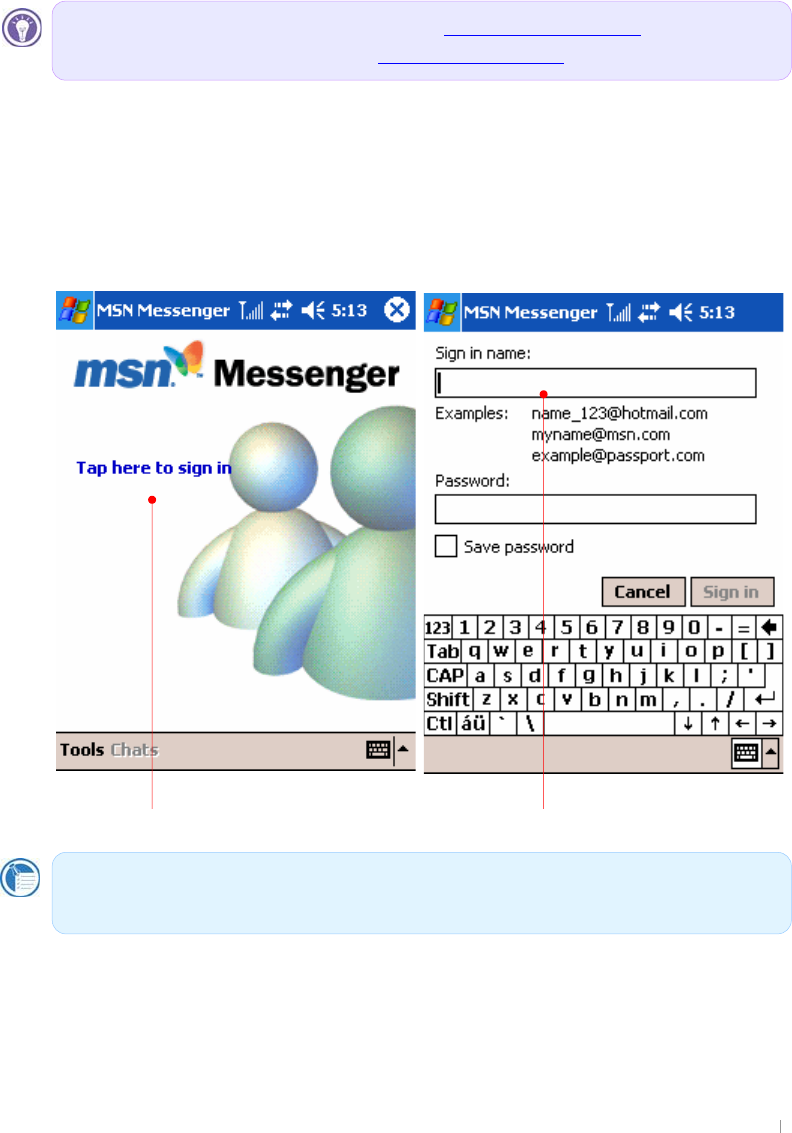
G
GUser’s Manual 10-24
MSN Messenger
tzuGtGGGGGGGGGG
GGSGGGGGGGGG
GGGGGUG
{GGtzuGtSGGGGGtGwG
UGpGGGGo´GGtzuGSGGGG
GwUGvGGGGGtGwSGGG
GGGGGUG
To set up an account and sign in
XU vGGStart SGGProgramsSGGGGGtzuG
tGUG
YU {GGSGGGTGGGGGTGG
GUG G
G
G
G
G
Tap here to sign in. The account you entered before displays.
Sign up for a Microsoft Passport account at http://www.passport.com . Get a free
Microsoft Hotmail e-mail address at http://www.hotmail.com.
pGGGGtzuGtGGGGwjSGG
GGGGGGGGGGUG
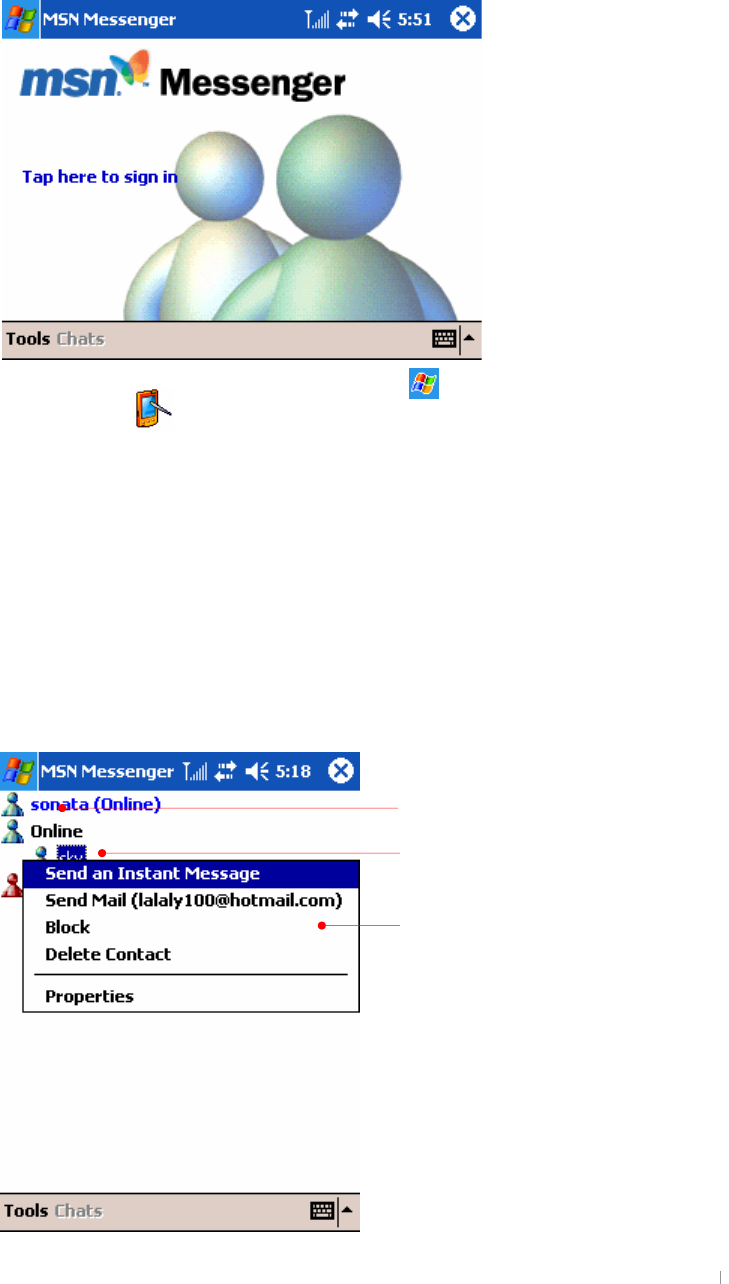
G
GChapter 10 Microsoft Programs 10-25
G
G
G
~GGGGGGGGGGGG
GGaG G
OpGGGGGˈˉSG G eGˈzˉGeGˈzˉGG
eGˈzGˉ G UGmGGGSGGGG
GGG]GjGkUPG
mGGSGGGGUG
Working with Contacts
{GtzuGtGGGGGGGG
GGSGGGvGGuGvGUGmGG
SGGSGGGSGGTGSGG
GGGGGSGGGGGGG
GGTGUG
Tap and hold to display a pop-up menu of
actions.
Tap a contact to start a chat.
To make a new name for chat, tap
O
p
tions on the Tools menu.
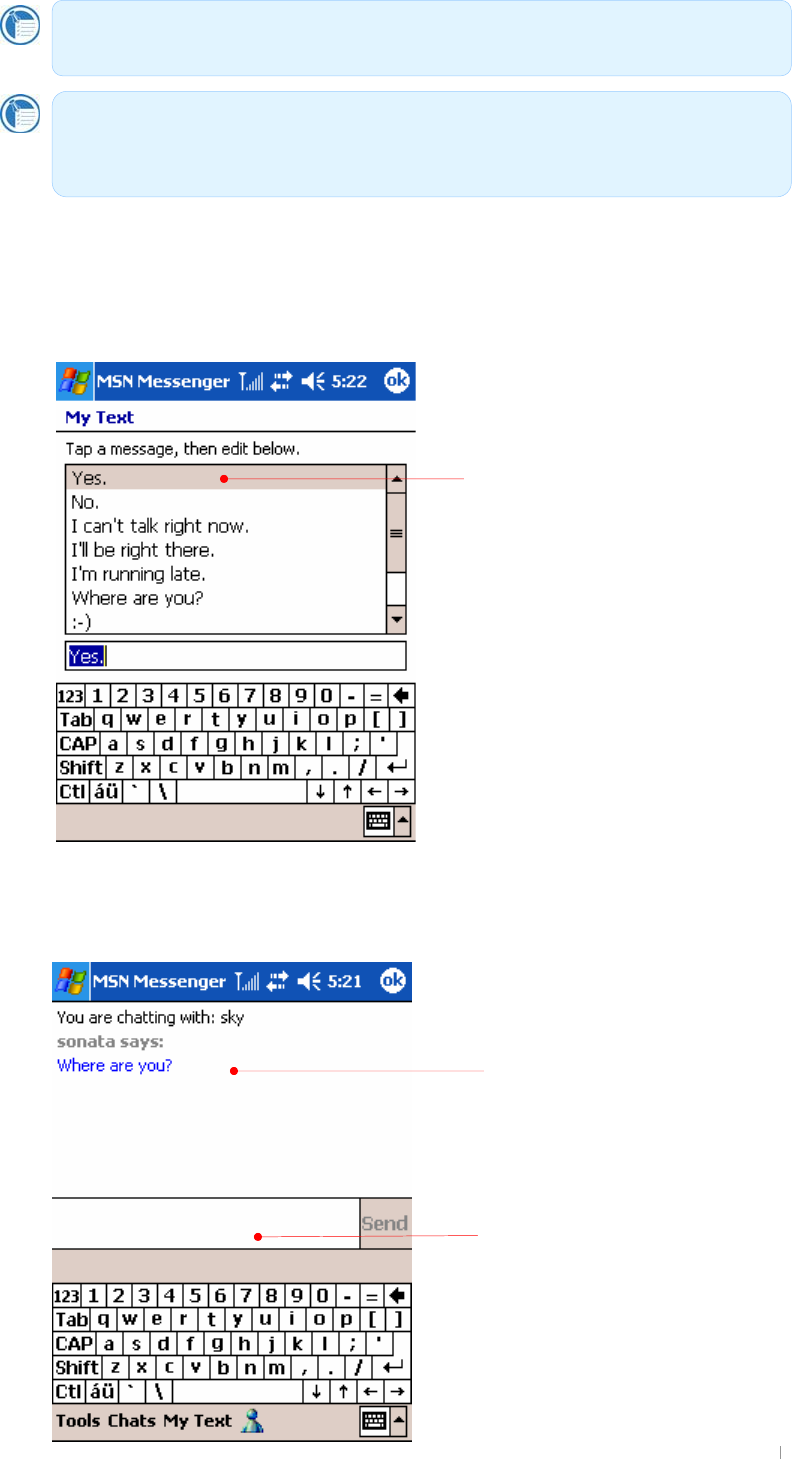
G
GUser’s Manual 10-26
Editing My Text Messages
{GlGtG{GtGGG{GGGGGG
UG
Chatting with Contacts
{GGGGGGGGUG
The message you enter
display here.
Text entry area
{GGGGGGSGGG
Tools
,
G
My
Status
SGGGG
A
pp
ear Offline
UG
pGGGGSGGGGGGGGGG
G˅GUG{GGGSGGGGG
S
GG
G
Unblock
GG
T
GU
Select a message among the list
that is preset.
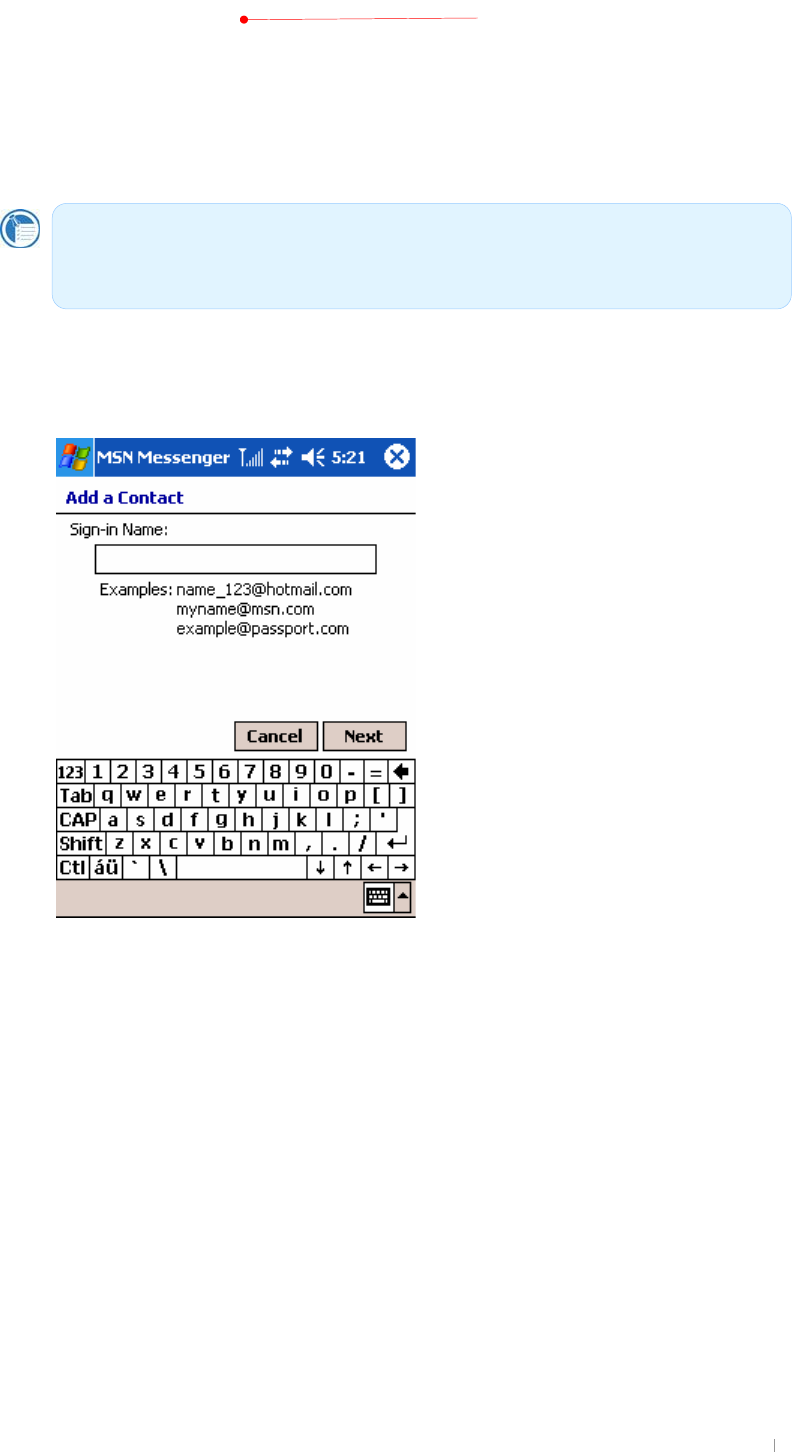
G
GChapter 10 Microsoft Programs 10-27
lGGGGGGGGGGGGG
GOGGMy Text GGGGPSGGGG
SendUG{GGGGGGTGSGGGTools
SGGInviteSGGGGGGGGGUG
Adding a Contact
{GGGGSGGh
h
GGjGGG{
{
GUG
Contacts icon
{GGGGGGGGGGSGGG
jGUG{GGGGGSGG
Chats
SGGG
GG
GGG
GG
U
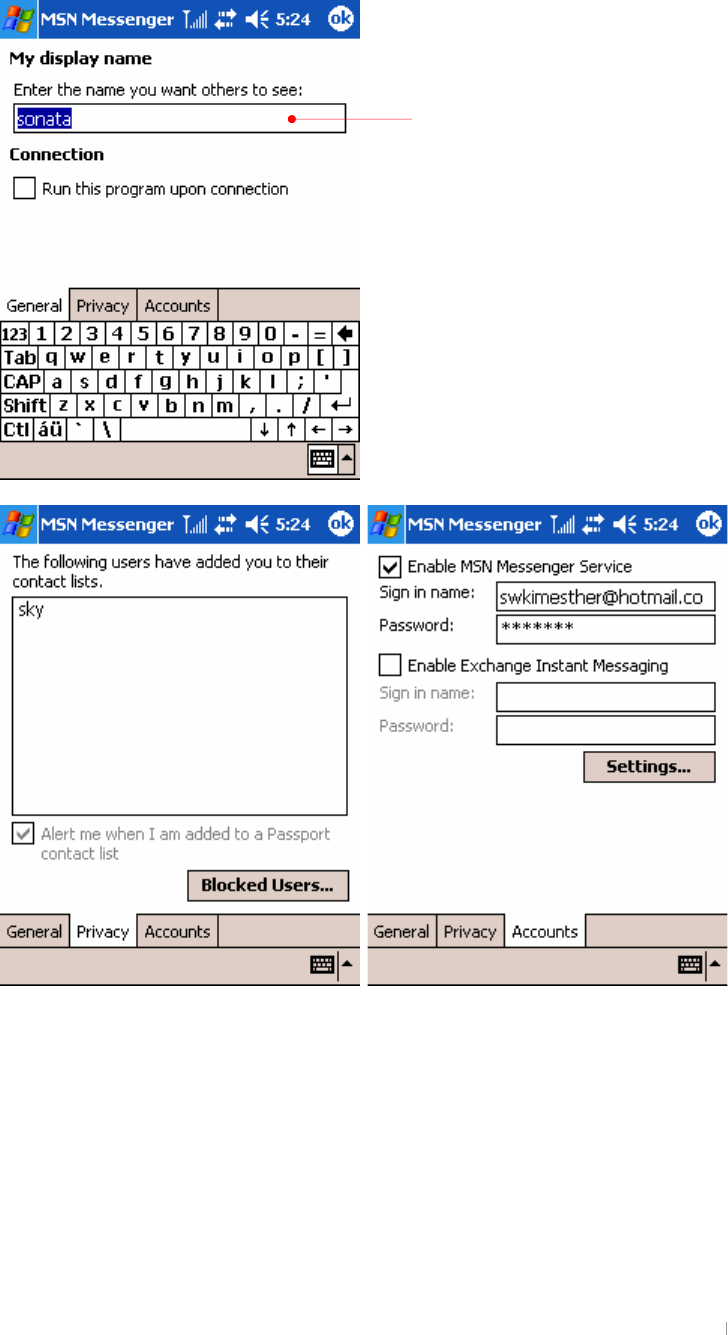
G
GUser’s Manual 10-28
Set Options
vGGTools SGGOptionsUGvGGAccounts SGGG
wGGUG
Enter your name for chat.
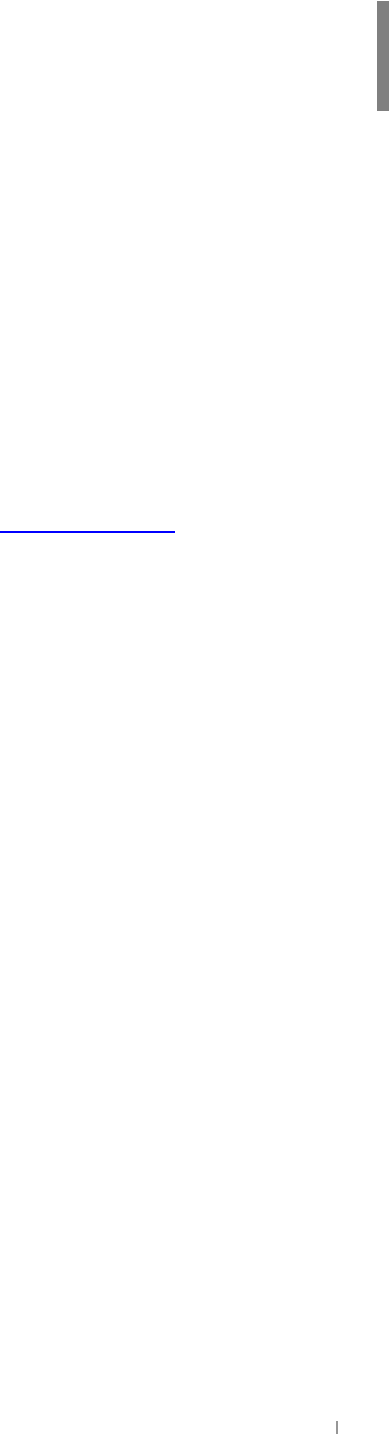
GChapter 11 Support & Service 11-1
G
G
G
G
G
G
G
G
G
G
Web site
GGGGGGGGGGGGG
GGGGGGGG~GUG{GG
GGGGGbGGGGGG
GGpGGUG{GGGG~GGG
GGGGpSGGGwww.cyberbank.com G
Service
mGGGGGGSGG
GGGGGUGwGGGGG
GGGGGGGjilyihurGUGpG
GGGGTGSGGGGGG
GGGUG G
iGGGGGSGGGaG
XU yGGGGUG
YU oGGGGGGaG
GG
GG
GG
ZU oGGGGGUG{GGGGG
GGGGGGUG
[U v¡GGGGUG{GGG
GGGSGGGGGG
GGUG
Chapter 11
Support & Service
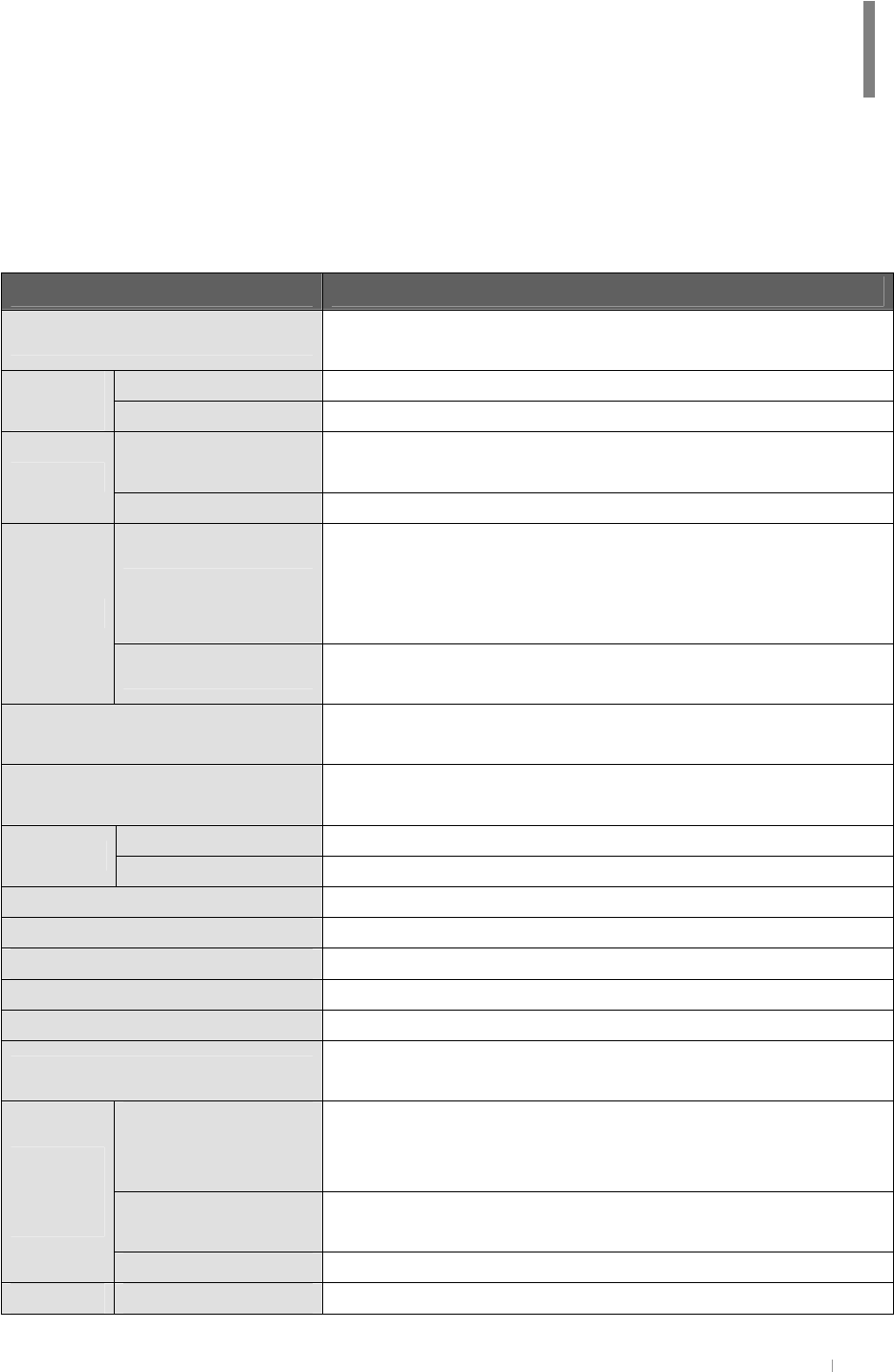
G
GAppendix A Hardware Specification A-1
Hardware Specifications
G
pG kG
vzG ~G tG YWWZG zG lG TG lG
G
wkhG whY]ZOjPGˀGGG[WWto¡G Gw
G jkthG tzt\\WWGGpz`\hSG`\iSGXGy{{VlkvG
mG wGwjGYWWZGvzGaGZYtG
wGGGaGXY_tG
tG
yhtG ][tG
tG
sTwG VG OG G ZG G
GPG
zGGaGXZ_WhG
zGGaG]`WhG
iG
iG sTG wSG [ZhG ˀG G G G XYG G G
G
z¡GOPG
ஔஔG
zGGaG\YGXXYU\GGY]U]G
zGGaG\YGXXYU\GGYYUWG
~GOPG X^[GaGzGG G
X\`GaGzGG
yG Y[WGGZYWG
zG jG YU[\GIG{SG{m{GsjkGY]WrGjG
lGwG XXW¥YYW}G
jG znhGVGXUZtGGVGzGGG
lGG YU\)SG]GSGG
tG VGVVG
yGG mtGyG
jG zGGaGG^W\hG
zGGaGGGZ\WhG
|ziG
O|G zG
iPG
zGGXUXUG
tTzkG
OzGkPG lGGG
pVvG
j
G
pkhG zGXX\UYrG
{G zTG _W¥XZWGOGPG
Appendix
A
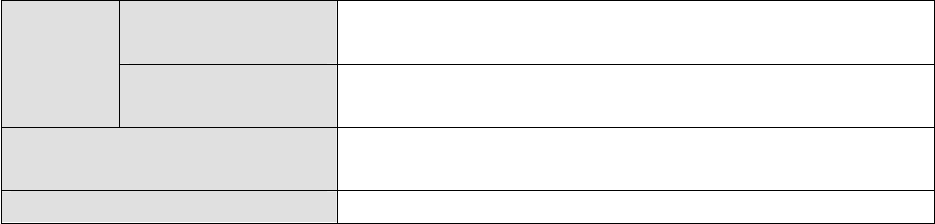
G
G
G
G ZGGYWGGOwkhGzGPG
kG
G YGG\WGOGPG
slkG iGGGOySGiPG
wGzGOySGnSGiPG
vGG {GaGTXW¥\WଇSGaW¥`\LG
G

GAppendix B Warranty B-1
G
G
G
G
G
G
G
G
G
Warranty
G
paG{GGGGGGUGyG
GUG~GGGGGGGUGpGSG
G¡GGGGGGGGGG
UG
One year limited hardware warranty
jilyihurGGGGGGGG
GGGGGGGGGGGG
GGTGUGpGjilyihurGGGG
GTGGGGGSG
jilyihurGGSGGGSGGGGG
GGGGUGzGjilyihurGGGGG
GGGGGGGGGSGG
NGGGGGGGGGG
GGGGGGUG
Limitation of warranty
{GGGGGGGGGaG
bG
¡GbGGGGbGGG
GGGGGGGbG
TGbG
GbGGGGGGGT
jilyihurGSGSGSGSGSG
GGGGGGGGGUG
jilyihurGGGGGSGGGG
SGGGGGUG
hGGGGGGGGGG
Appendix B

GUser’s Manual B-2
GGGGGTGGGGGUG
zGSGSGGGGGGGG
GGGGGSGGGGGG
GGGGGUG
{GGGGGGSGGGGG
GGGGGGGGSGGGSG
GGGUG G
CYBERBANK Software Product License Agreement and
CYBERBANK Software Product Limited Warranty
{GjilyihurGGGGGUG
wGGGjilyihurGzGwGsGhG
GUG
paGjGGGsGhGGGsG
~GGGGGUG{GGG
GGGSGGUGjilyihurGGGG
GGGGGGGGGSGG
GGGGGGGGGGGG
GGGUGyGGGGGGG
GGGGGGGGGGGGG
sGhUGvGGGGG
GGGGGUGpGGGGGGG
GGGGGsGhSGGG
GGGGGGUG
CYBERBANK Software Product License Agreement
{GjilyihurGzGwGsGhGG
GGGGGGGGGGSGGSG
GGGGjilyihurGGGGGGtG
zUGtGwGGGGGGG
tGlG|GsGhGOl|shPGGGG
tGUGhGTGGNG
GGGGGGSGGGGG
GGGGGGGSGGG
GGGGTGUG
Use
GGGGGGGGGUGGGG
SGSGGGGUG
G

GAppendix B Warranty B-3
Copies and adaptations
GGGGGGGGGOPGGG
SGGOPGGGGGGGGGG
GGGGGGGGGGGGGG
GGGGGGUG
GGGGGGGGGGGG
GGGGGGGjilyihurGGG
UG
GGGjilyihurGGGSGGSG
GGGGGGGGGGUG
hGGGGGGGGGGG
OPGGGGGGUG
G
G
G
Ownership
GGGGGGGGGGGGGG
SGGGGGGGUGG
GGGGGGGGG
GGGGUG
GGGGGGGGGGG
GGGGGTGGGGG
GGOPGGGGSGGGG
¡GGGGGGGGG
GGGGGGGsGhUG
Transfer of rights in software
GGGGGGGGGGGGGG
GGGGGGGGGGGGGG
GGGGGGGGGGGGG
sGhUG|GGGSGGGGG
GGGGGGGGGGG
GGGGGGGGGGGG
UG{GGG|UzUGGGGGGGG
GGGGGGGGG|UzUGG
GGGGGGGGGGG
GGjilyihurUG
Sublicensing and distribution
GGGSGGGSGGGGG
GGGGGGGGGSGG
GGGGGGGGGG

GUser’s Manual B-4
jilyihurUG
Termination
jilyihurGGGGGGGGG
GGGGGSGGjilyihurGG
GGGGGGGGGGGGG
GGOZWPGGGGUG
Updates and upgrades
GGGGGGGGGGG
GGGGGjilyihurGGGGG
UG
G

GAppendix C Glossary C-1
G
G
G
G
G
G
G
Glossary
G
G
AC adapter
An external power supply that converts AC power from a standard household electrical
outlet to the low-voltage DC power required to operate your device.
G
Backup
A duplicate copy of your device files and data that is stored on your desktop PC, on a
SD card, or in the Built-in Flash.
G
Cradle
A desktop base for your device that allows instant connectivity to a desktop PC.
G
DHCP (Dynamic Host Configuration Protocol)
A protocol that assigns a dynamic IP address to your device each time you connect to a
network.
DNS (Domain Name System)
An Internet service that translates domain names into IP addresses. For example, the
domain name www.NATE.com might translate as 198.125.247.4.
Driver
A control program that enables a computer to work with a specific peripheral device.
IMAP4 (Internet Messaging Access Protocol v4).
A protocol that enables a computer to retrieve messages from a mail server.
Appendix C
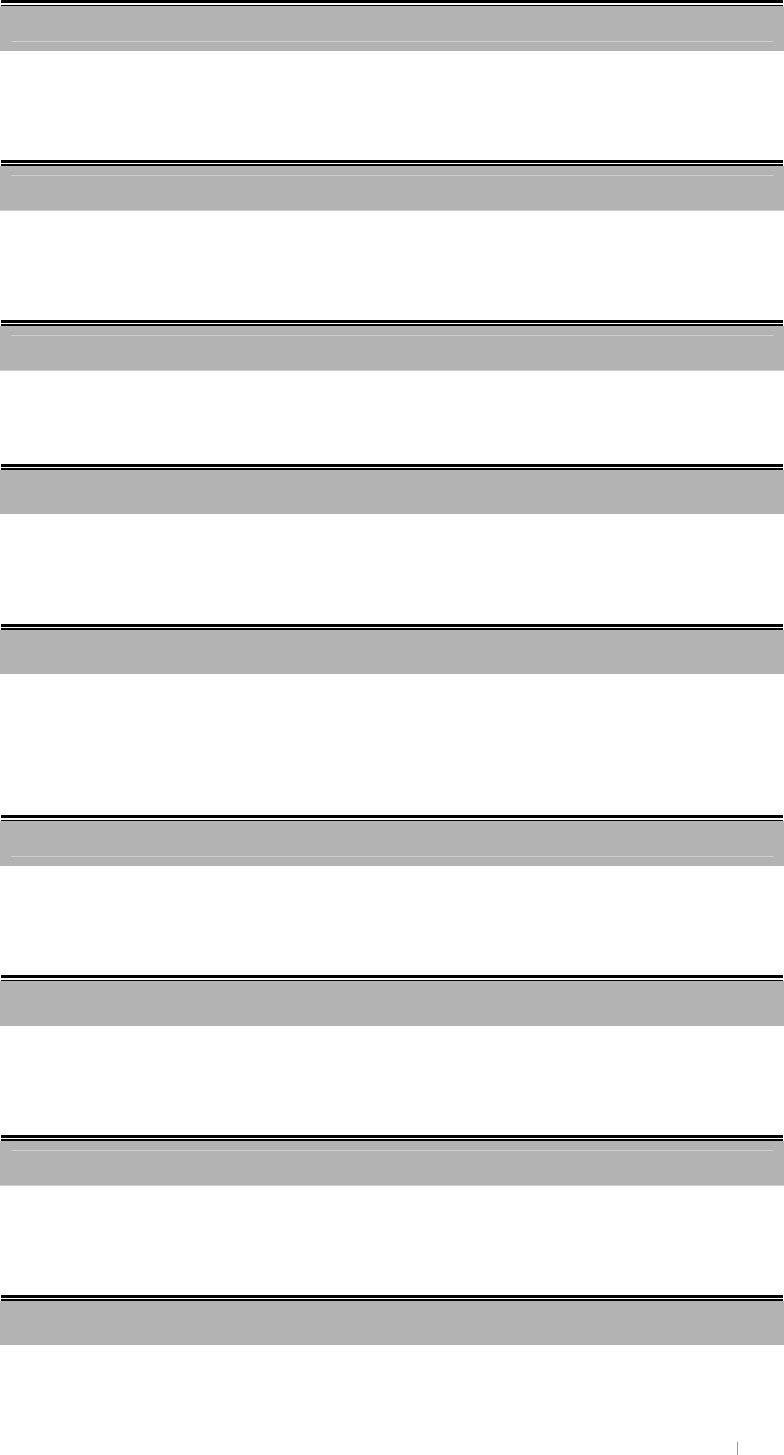
GUser’s Manual C-2
IP (Internet Protocol)
The standard by which packets of information are transmitted over the Internet.
IrDA (Infrared Data Association Protocol)
An established standard for infrared communications between computers and other
peripherals and devices.
ISP (Internet Service Provider)
A commercial business that provides Internet access to individuals or businesses,
usually for a fee.
POP3 (Post Office Protocol v3)
A protocol that enables a computer to retrieve messages from a mail server.
Reset
The process of restarting your device and reinitializing the operating system. Performing
a reset erases any unsaved data in open documents, but preserves data that has been
saved.
Partnership
An established relationship between your device and your desktop PC for the purpose
of synchronizing and transferring data.
PIM (Personal Information Manager)
An application or set of applications that organizes information such as addresses,
appointments, and notes.
Restore
To return your device to the state it was in when data was last backed up. This involves
copying your backup data to your device.
Proxy server
A server that sits between a client computer or Web browser and the Internet. A proxy
server provides security by filtering requests and can improve performance by storing
local copies of requested information.
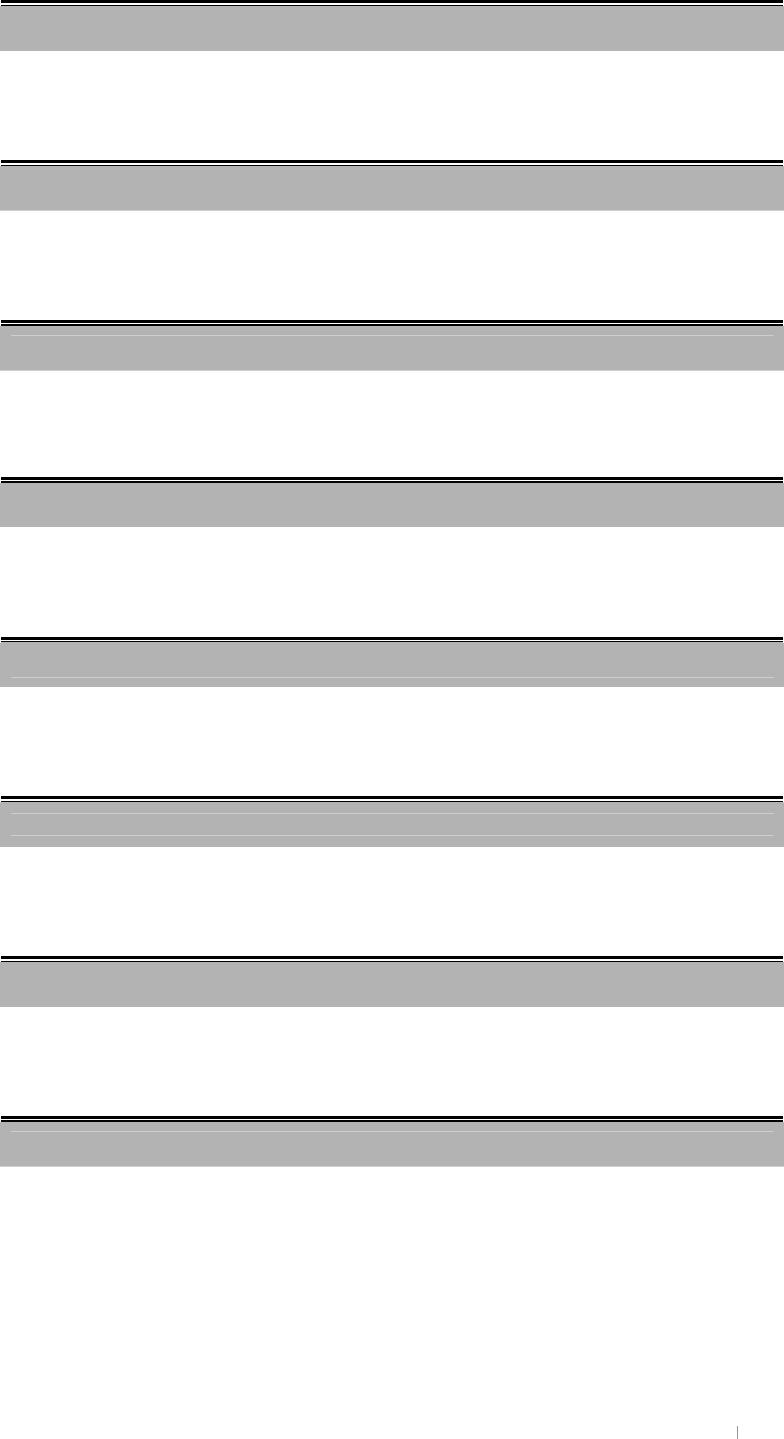
GUser’s Manual C-3
RAM (Random Access Memory)
Volatile memory that can be read and written. Data stored in RAM is retained only while
power is maintained.
ROM (Read-Only Memory)
Nonvolatile flash memory that contains the Microsoft Windows for Pocket PC operating
system and pre-installed programs.
G
SD(Secure Digital) Memory Card
A removable media for high-performance memory cards.
SMTP (Simplified Mail Transport Protocol)
A protocol for sending e-mail messages between computers on the Internet.
Stylus
A pen-like utensil designed to select items on a touch screen.
Synchronization
The process of comparing the files or data between device and desktop PC to ensure
that they contain exactly the same information.
Touch screen
A touch-sensitive screen that allows you to open files, launch programs, and select text
by touching or tapping the screen with the stylus.
USB (Universal Serial Bus)
A newer standard for connecting peripheral devices. USB supports relatively fast data
transfer rates and can be used to connect multiple devices to a single computer.
G
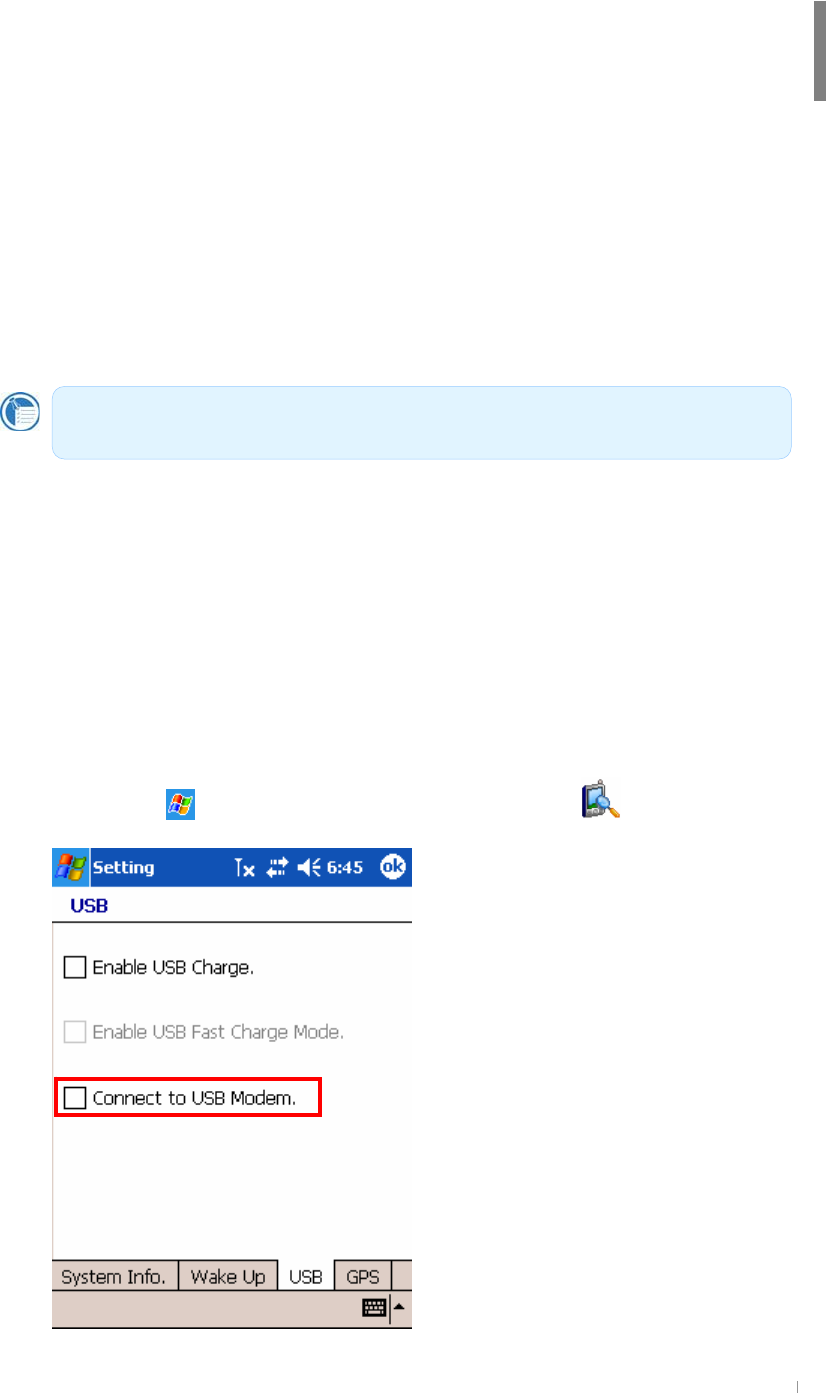
Appendix D USB Modem Driver D-1
G
G
G
G
G
G
G
G
Installing USB(Universal Serial Bus) Modem Driver
G
pGG|ziGtGkGGGGGGGGGG
UG{GGGGGGGGGpUG G
G
G
G
XU jGGGG
YU pGG|ziGtGkGGGG
ZU ˈjGjkthGtˉGGGkGtG
[U tGˈGGX\WXˉGG
G
XUGjGGGG
GGGGGGGGGGGGGG|ziGG
GGUG G
zGz G eGzGeGGzGGeGzG G eGG|ziGUG G
zGGˈjGG|ziGUˉGjGGGGˈvrˉUG G
iGGGGGjkthGSGGGGGGG
UG
Appendix D
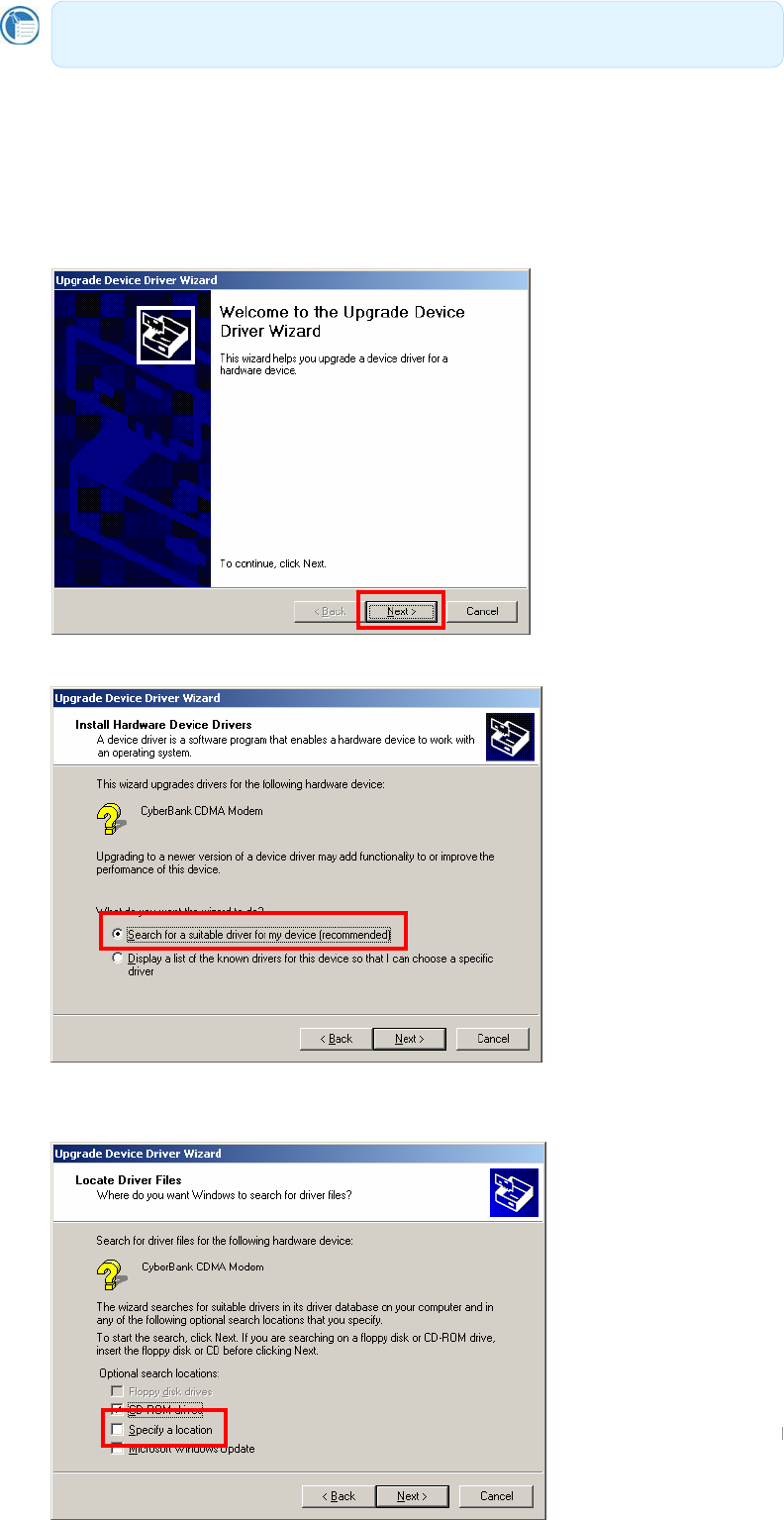
GUser’s Manual D-2
G
G
G
YUGpGG|ziGtGkGGGG
~GGGGGGGG|ziGGGGG
GGGSGGGGGGGUG
pGGjGjkGGjkTyvtGUG G
G
G
G
G
G
G
G
G
G
G
G
zGˈuˉUG
G
G
G
G
G
G
G
G
G
G
G
G
zGGˈzGGGGGGGˉGGGGG
ˈuˉUG
G
G
G
G
G
G
G
G
If you want to use Microsoft ActiveSync again, de-select the “Connect to USB
modem.” Check box and tap “OK”.G
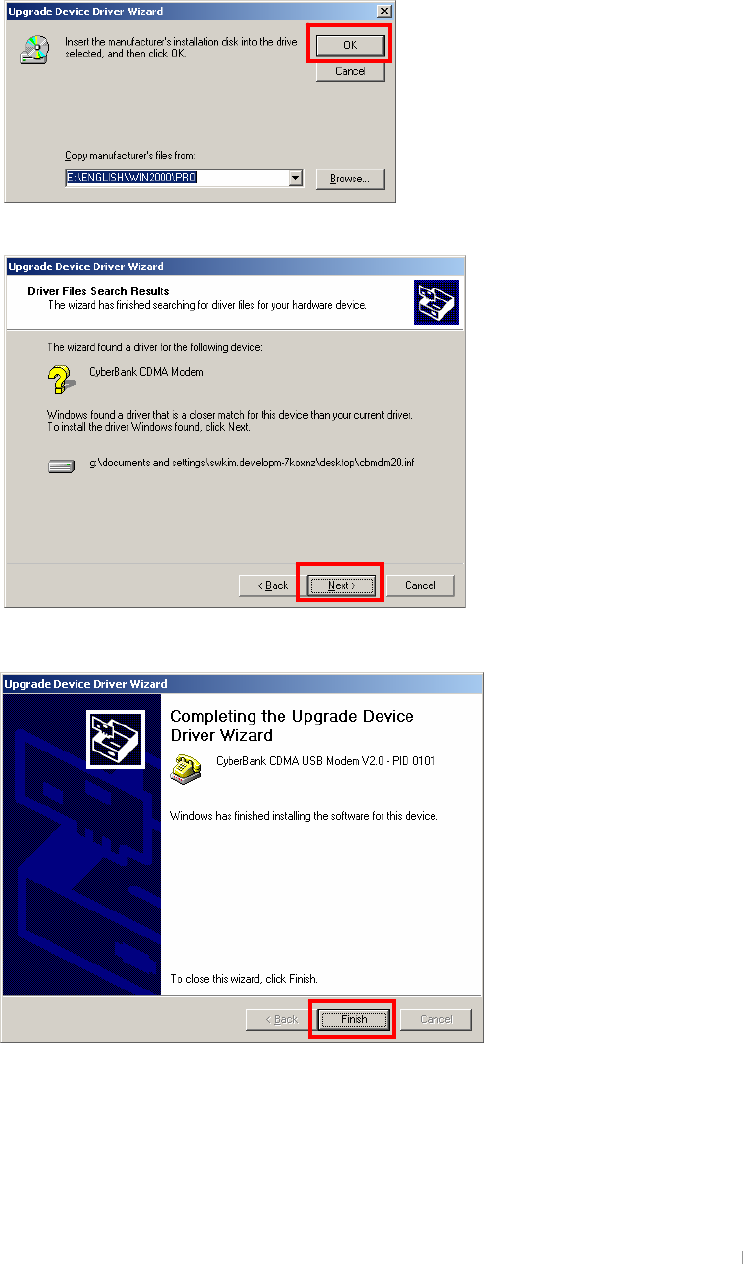
GUser’s Manual D-3
G
G
G
G
zGGˈzGGˉGGGGGˈuˉUGG
G
G
G
G
G
G
G
zGˈvrˉUG
G
G
G
G
G
G
G
G
G
G
G
G
zGˈuˉUG
G
G
G
G
G
G
G
G
G
G
G
G
jGˈmˉUG
G
G
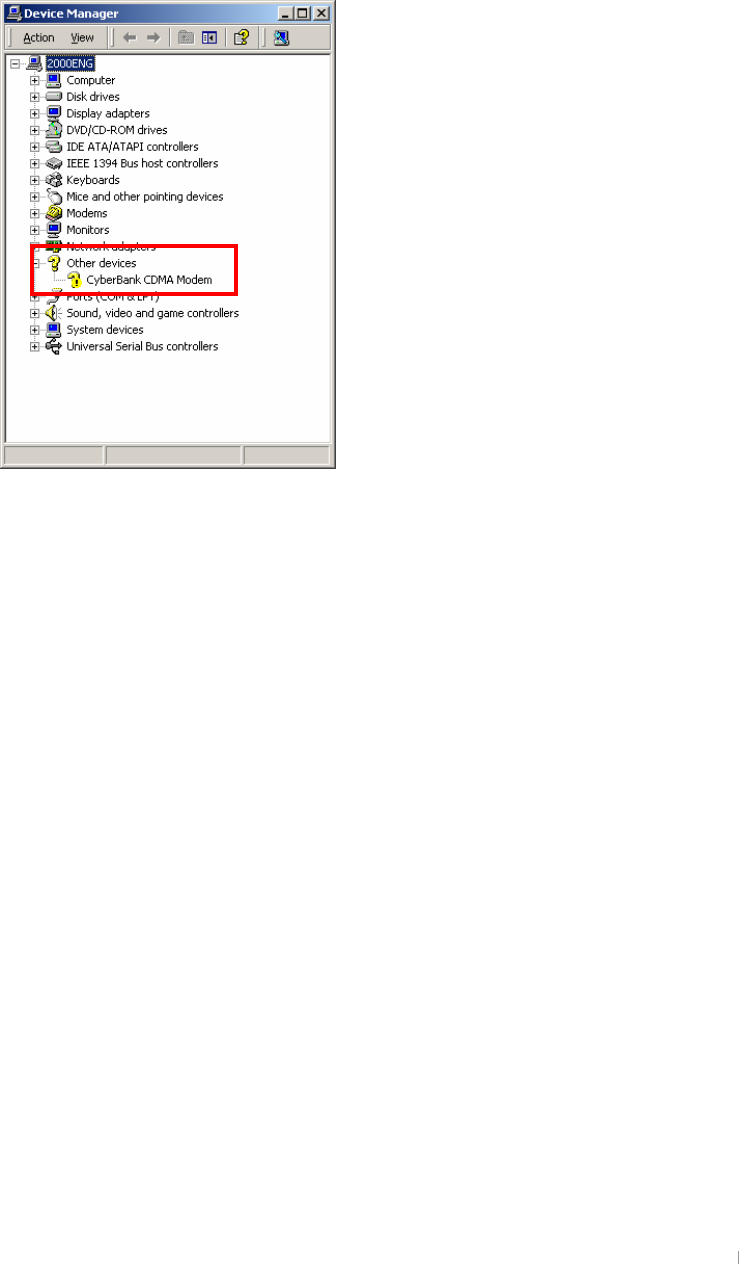
GUser’s Manual D-4
ZUGˈjGjkthGtˉGGGkGtG
hGGG|ziGtGkSGGGGˈjGjkthG
tˉGGGkGtGGGUGOyTGˈtGjˉG
GGGGGˈˉGGGGkGtUGhGG
GGˈkGtˉGUPG
G
G
G
G
G
G
G
G
G
G
G
G
G
G
G
G
G
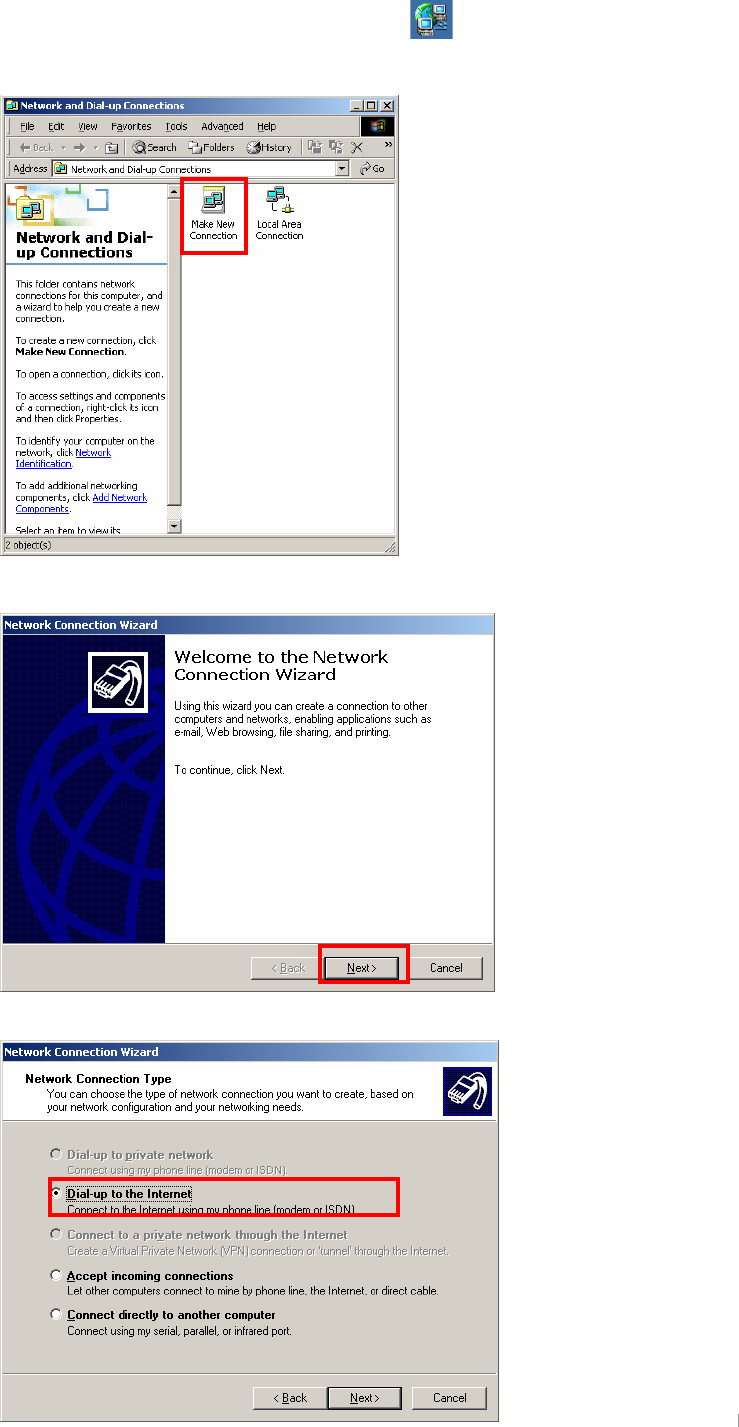
GUser’s Manual D-5
[UG G tGˈGGX\WXˉGG
yTGˈuGGˉG G GGGGG
ˈˉGGGGGGGUG
G
G
G
G
G
G
G
G
G
G
G
G
G
G
G
G jGˈtGuGjˉUG
G
G
G
G
G
G
G
G
G
G
G
G
jGˈuˉUG
G
G
G
G
G
G
G
G
G
G
G
G
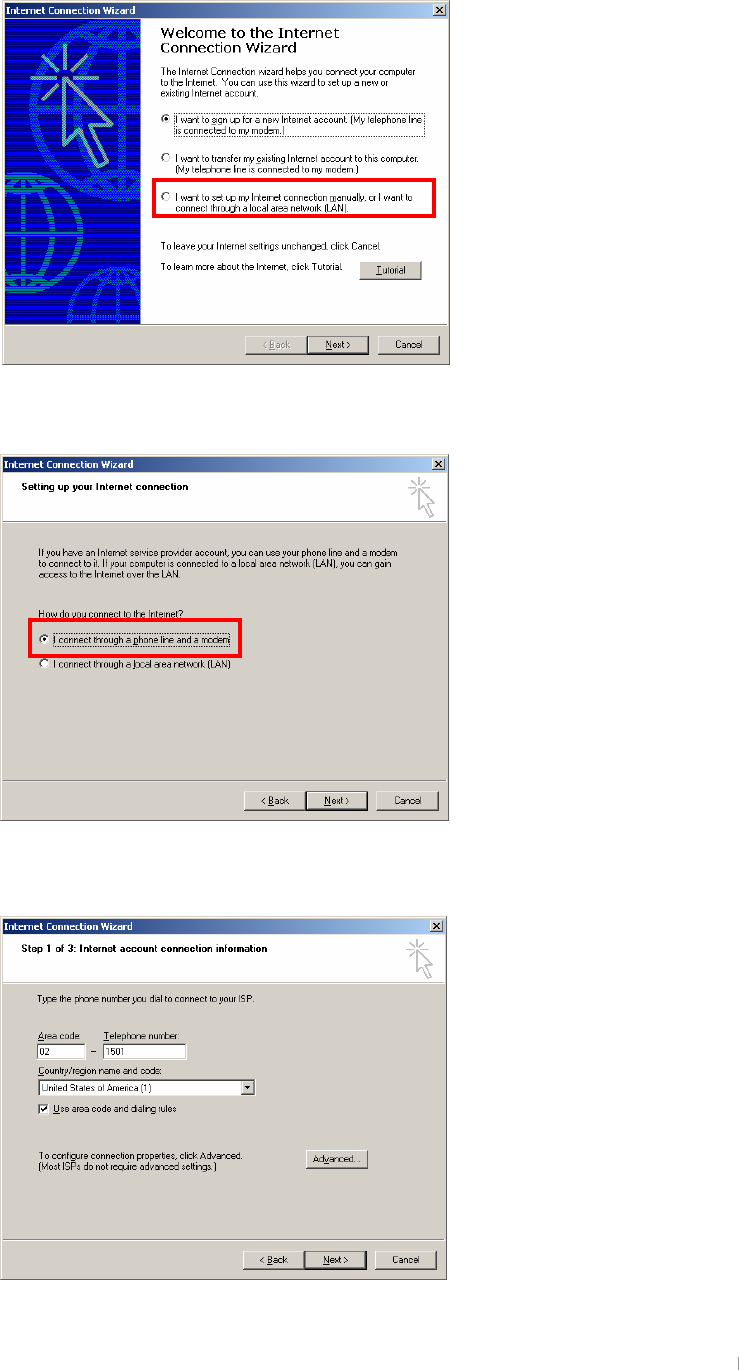
GUser’s Manual D-6
G
zGˈkTGGGpˉGGGˈuˉUG
G
G
G
G
G
G
G
G
G
G
G
G
zGGˈpGGGGGGpGGSGGpGGG
GGGGGshuˉGGSGGGGˈuˉUG
G
G
G
G
G
G
G
G
G
G
G
G
zGGˈpGGGGGGGGˉGGSGGG
GˈuˉUG
G
G
G
G
G
G
G
G
G
G
G
G
G
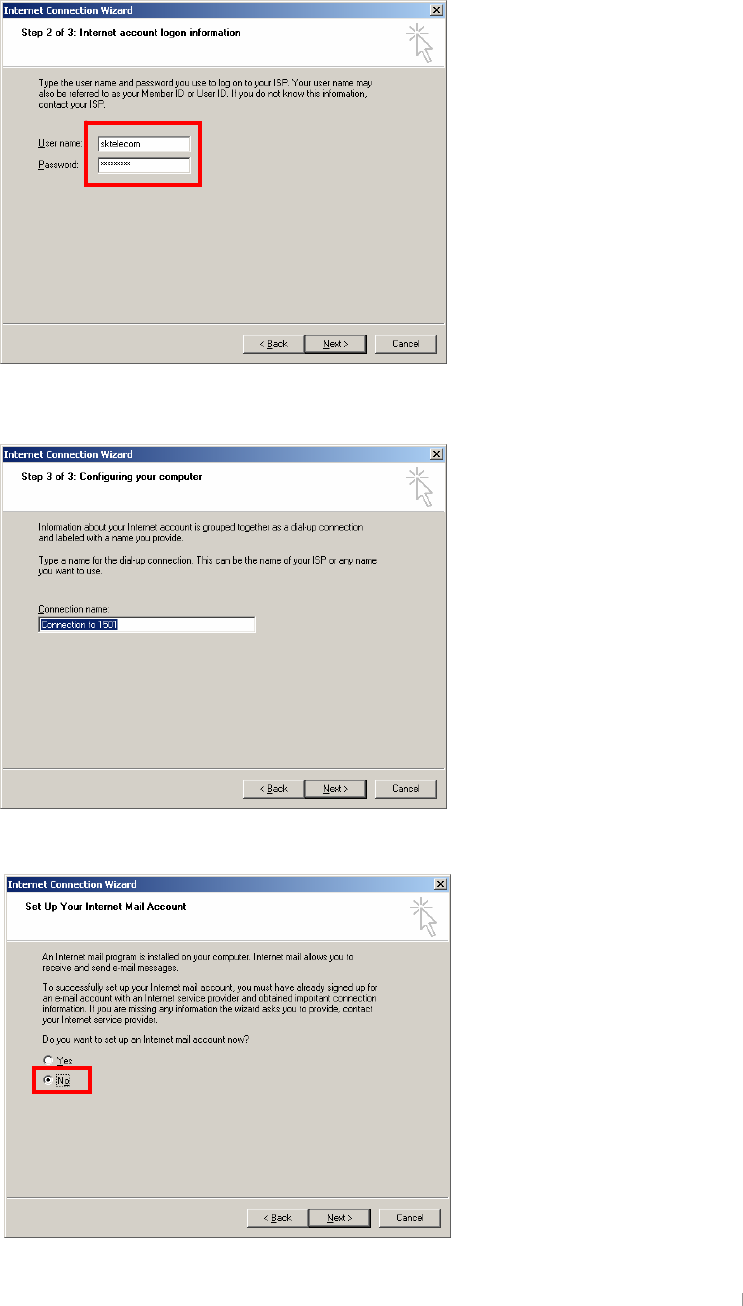
GUser’s Manual D-7
lGGGGSGGGGGG
ˈjVGGGˉGGGˈuˉUGmGGGG
GSGGGUG
G
G
G
G
G
G
G
G
G
G
G
G
G
lG|GGGGGGGˈuˉUGmGGGG
|GGGSGGGUG
G
G
G
G
G
G
G
G
G
G
G
G
jGˈuˉUG
G
G
G
G
G
G
G
G
G
G
G
G
G
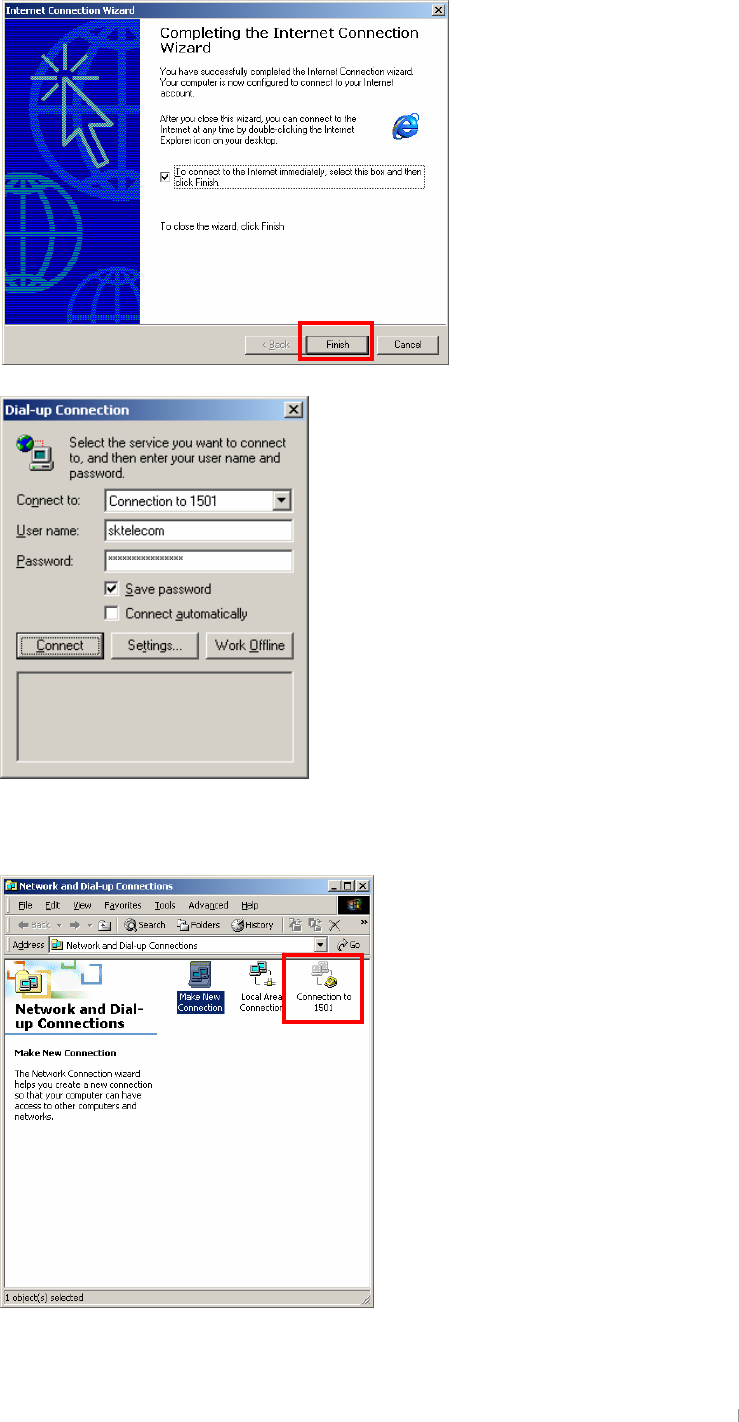
GUser’s Manual D-8
zGˈuˉSGGGˈuˉUG
G
G
G
G
G
G
G
G
G
G
G
jGˈmˉGGGGGGUG
G
G
G
G
G
G
G
G
G
G
G
G
jGˈjˉGGGGGpGGGGGGUG
GGGˈjGGX\WXˉGGGUG
G
G
G
G
G
G
G
G
G
G
G
G
G
G
GGGˈjGGX\WXˉGGGGGpGGUG G
G